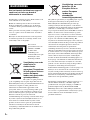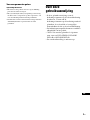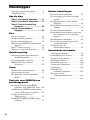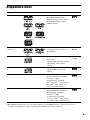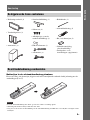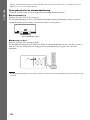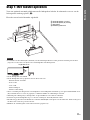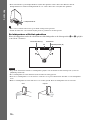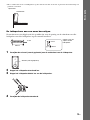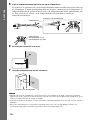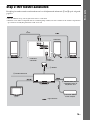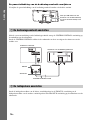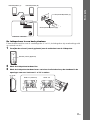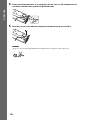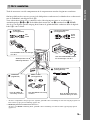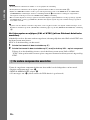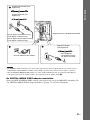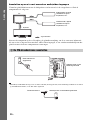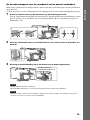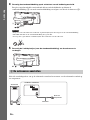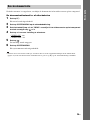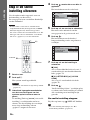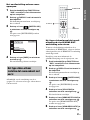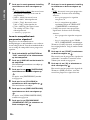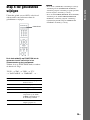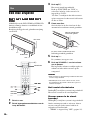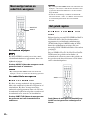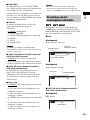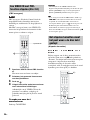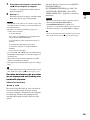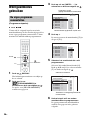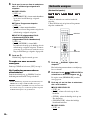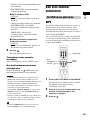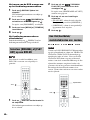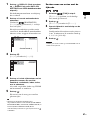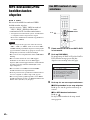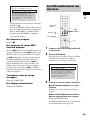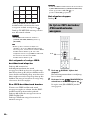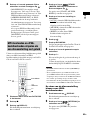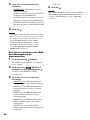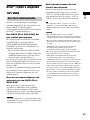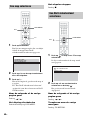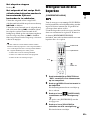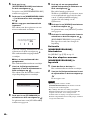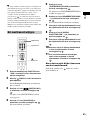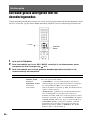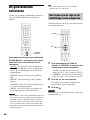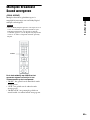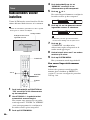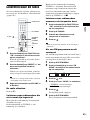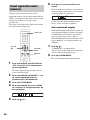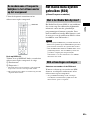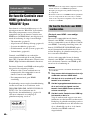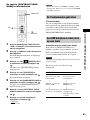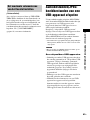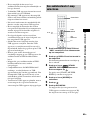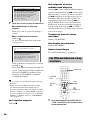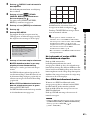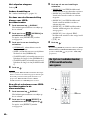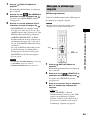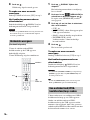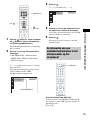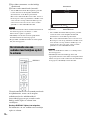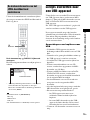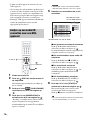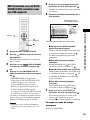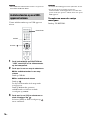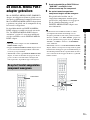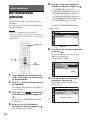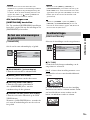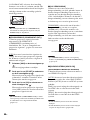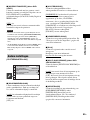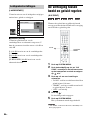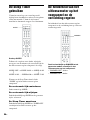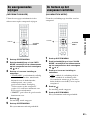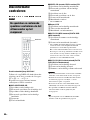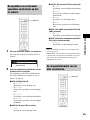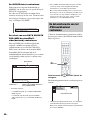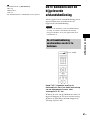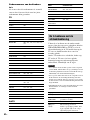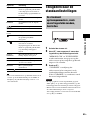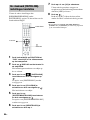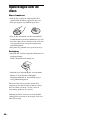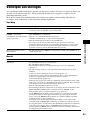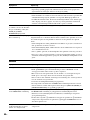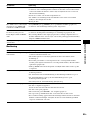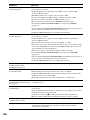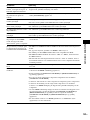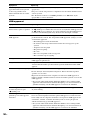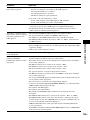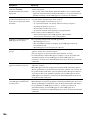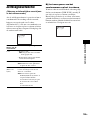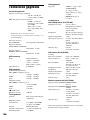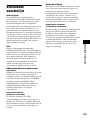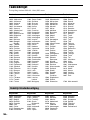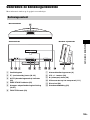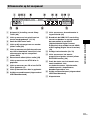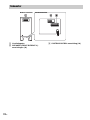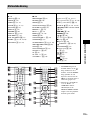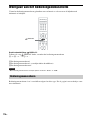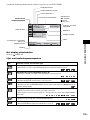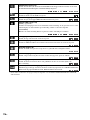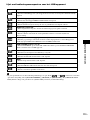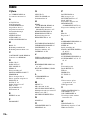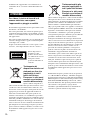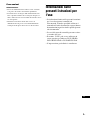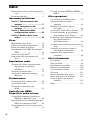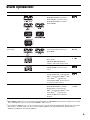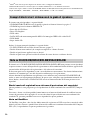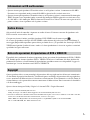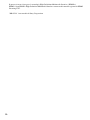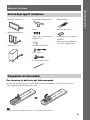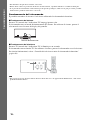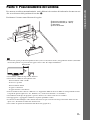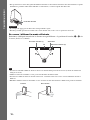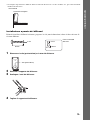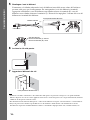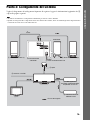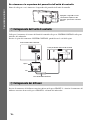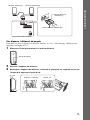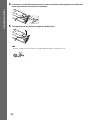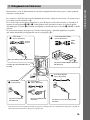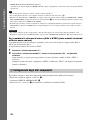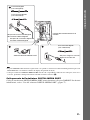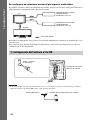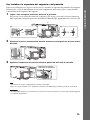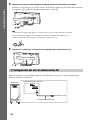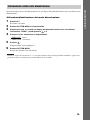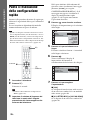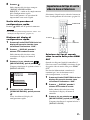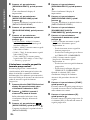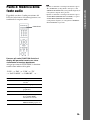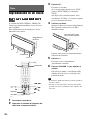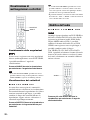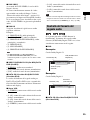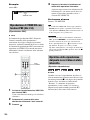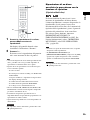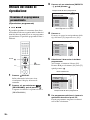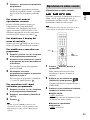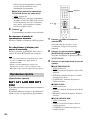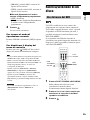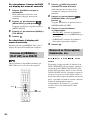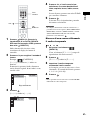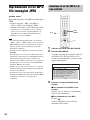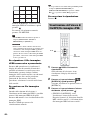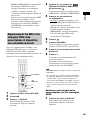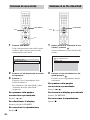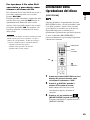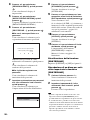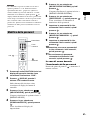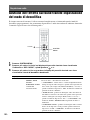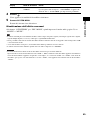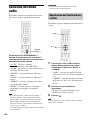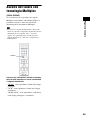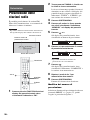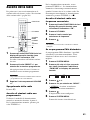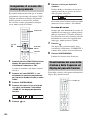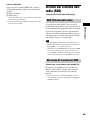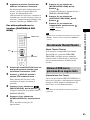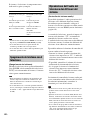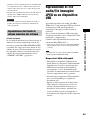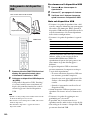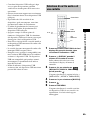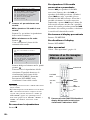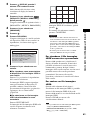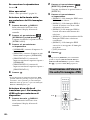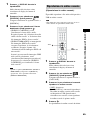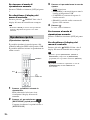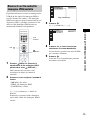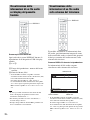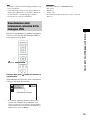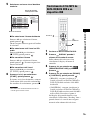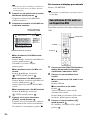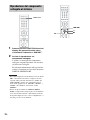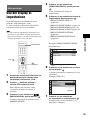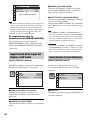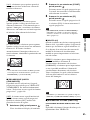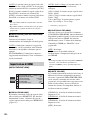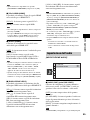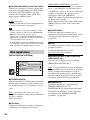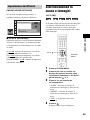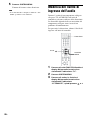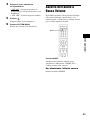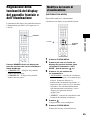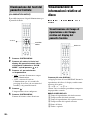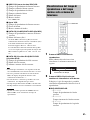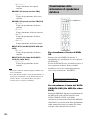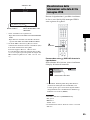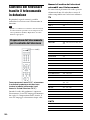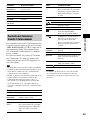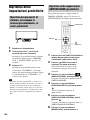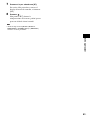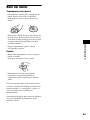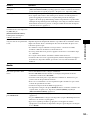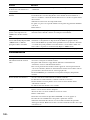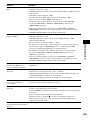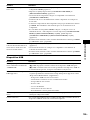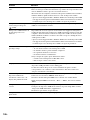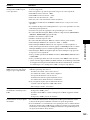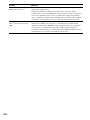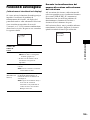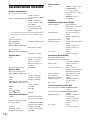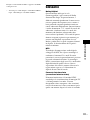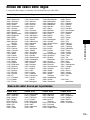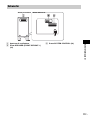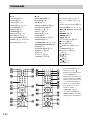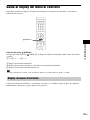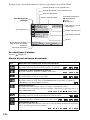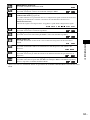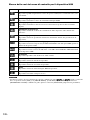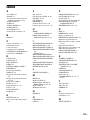Sony Corporation Printed in China
(1)
http://www.sony.net/
3-398-069-34(1)
©2008 Sony Corporation
DVD Home Theatre System
Gebruiksaanwijzing
Istruzioni per l’uso
NL
IT

2
NL
Stel het toestel niet bloot aan regen of
vocht om het risico op brand of
elektrocutie te verminderen.
Installeer het toestel niet in een te kleine ruimte zoals
een boekenrek of een inbouwkast.
Bedek de ventilatiegaten van het toestel niet met
kranten, tafelkleden, gordijnen, enz. om brand te
voorkomen. Plaats geen brandende kaarsen op het
toestel.
Plaats geen met vloeistof gevulde voorwerpen, zoals
een vaas, op het toestel om elektrocutie of brand te
voorkomen.
Batterijen of de batterijen in het toestel mogen niet
worden blootgesteld aan overmatige warmte zoals
zonneschijn, vuur en dergelijke.
Dit toestel is
geclassificeerd als een
CLASS 1 LASER-
product. Deze
aanduiding staat
vermeld achteraan op de
buitenzijde van de
bedieningseenheid.
Verwijdering van oude
elektrische en
elektronische
apparaten (Toepasbaar
in de Europese Unie en
andere Europese
landen met gescheiden
ophaalsystemen)
Het symbool op het product of
op de verpakking wijst erop dat dit product niet als
huishoudelijk afval mag worden behandeld. Het moet
echter naar een plaats worden gebracht waar
elektrische en elektronische apparatuur wordt
gerecycled. Als u ervoor zorgt dat dit product op de
correcte manier wordt verwijderd, voorkomt u voor
mens en milieu negatieve gevolgen die zich zouden
kunnen voordoen in geval van verkeerde
afvalbehandeling. De recycling van materialen draagt
bij tot het vrijwaren van natuurlijke bronnen. Voor
meer details in verband met het recyclen van dit
product, neemt u contact op met de gemeentelijke
instanties, het bedrijf of de dienst belast met de
verwijdering van huishoudafval of de winkel waar u
het product hebt gekocht.
Verwijdering van oude
batterijen (in de
Europese Unie en
andere Europese
landen met
afzonderlijke
inzamelingssystemen)
Dit symbool op de batterij of verpakking wijst erop dat
de meegeleverde batterij van dit product niet als
huishoudelijk afval behandeld mag worden. Op
sommige batterijen kan dit symbool voorkomen in
combinatie met een chemisch symbool. De chemische
symbolen voor kwik (Hg) of lood (Pb) worden
toegevoegd als de batterij meer dan 0,0005 % kwik of
0,004 % lood bevat. Door deze batterijen op juiste
wijze af te voeren, voorkomt u voor mens en milieu
negatieve gevolgen die zich zouden kunnen voordoen
in geval van verkeerde afvalbehandeling. Het
recycleren van materialen draagt bij tot het vrijwaren
van natuurlijke bronnen. In het geval dat de producten
om redenen van veiligheid, prestaties dan wel in
verband met data-integriteit een permanente
verbinding met batterij vereisen, dient deze batterij
enkel door gekwalificeerd servicepersoneel vervangen
te worden. Om ervoor te zorgen dat de batterij op een
juiste wijze zal worden behandeld, dient het product
aan het eind van zijn levenscyclus overhandigd te
worden aan het desbetreffende inzamelingspunt voor
de recyclage van elektrisch en elektronisch materiaal.
Voor alle andere batterijen verwijzen we u naar het
gedeelte over hoe de batterij veilig uit het product te
verwijderen. Overhandig de batterij bij het
desbetreffende inzamelingspunt voor de recyclage van
batterijen. Voor meer details in verband met het
recyclen van dit product of batterij, neemt u contact op
met de gemeentelijke instanties, het bedrijf of de dienst
belast met de verwijdering van huishoudafval of de
winkel waar u het product hebt gekocht.
De fabricant van dit product is Sony Corporation, 1-7-
1 Konan Minato-ku Tokyo, 108-0075 Japan. De
geauthoriseerde vertegenwoordiging voor EMC en
productveiligheid is Sony Deutschland GmbH,
Hedelfinger Strasse 61, 70327 Stuttgart, Duitsland.
Voor service- of garantiezaken verwijzen wij u graag
naar de addressen in de afzonderlijke service-/
garantiedocumenten.
WAARSCHUWING

3
NL
Voorzorgsmaatregelen
Spanningsbronnen
• Het netsnoer mag alleen door bevoegd vakkundig
personeel worden vervangen.
• Het systeem blijft onder (net)spanning staan zolang
de subwoofer is aangesloten op het stopcontact, ook
al is de bedieningseenheid zelf uitgeschakeld.
• Installeer het toestel zo dat het netsnoer bij problemen
onmiddellijk uit het stopcontact kan worden
getrokken.
Over deze
gebruiksaanwijzing
• In deze gebruiksaanwijzing staan de
bedieningselementen op de afstandsbediening
beschreven. U kunt ook de
bedieningselementen op de bedieningseenheid
gebruiken als ze dezelfde of soortgelijke
namen hebben als die op de afstandsbediening.
• De bedieningsmenupunten kunnen verschillen
afhankelijk van het gebied.
• "DVD" kan worden gebruikt als algemene
term voor een DVD VIDEO, DVD+RW/
DVD+R en DVD-RW/DVD-R.
• De standaardinstelling is onderstreept.
NL

4
NL
Inhoudsopgave
Over deze gebruiksaanwijzing................3
Afspeelbare discs ....................................5
Aan de slag
Stap 1: Het toestel opstellen........11
Stap 2: Het toestel aansluiten......15
Stap 3: De snelle instelling
uitvoeren..................................26
Stap 4: De geluidsbron
wijzigen ....................................29
Disc
Een disc afspelen...................................30
Weergavemodus gebruiken...................36
Een disc zoeken/selecteren ...................39
MP3-bestanden/JPEG-beeldbestanden
afspelen...........................................42
DivX
®
-video's afspelen ........................47
Weergave van de disc beperken............49
Geluidsregeling
Surround geluid weergeven met de
decoderingsmodus ..........................52
De geluidsmodus selecteren..................54
Multiplex Broadcast Sound
weergeven.......................................55
Tuner
Radiozenders vooraf instellen...............56
Luisteren naar de radio..........................57
Het Radio Data System gebruiken
(RDS)..............................................59
Controle voor HDMI/Extern
geluidsapparaat
De functie Controle voor HDMI
gebruiken voor "BRAVIA" Sync ...60
Audiobestanden/JPEG-beeldbestanden
van een USB-apparaat afspelen......63
Liedjes overzetten naar een
USB-apparaat..................................73
De DIGITAL MEDIA PORT-adapter
gebruiken ........................................77
Andere handelingen
Het instelscherm gebruiken .................. 78
De vertraging tussen beeld en geluid
regelen............................................ 84
Het Ingangsniveau van het Geluid
Wijzigen ......................................... 85
Het Geluid beluisteren met een Laag
Volume........................................... 85
De Sleep Timer gebruiken.................... 86
De helderheid van het uitleesvenster op
het voorpaneel en de verlichting
regelen............................................ 86
Discinformatie controleren................... 88
De tv bedienen met de bijgeleverde
afstandsbediening........................... 91
Terugkeren naar de
standaardinstellingen...................... 93
Aanvullende informatie
Voorzorgsmaatregelen.......................... 95
Opmerkingen over de discs .................. 96
Verhelpen van storingen....................... 97
Zelfdiagnosefunctie ............................ 105
Technische gegevens.......................... 106
Verklarende woordenlijst ................... 107
Taalcodelijst ....................................... 108
Onderdelen en
bedieningselementen.................... 109
Weergave van het
bedieningsmenuscherm................ 114
Index................................................... 118

5
NL
Afspeelbare discs
1)
MP3 (MPEG 1 Audio Layer 3) is een standaardindeling van ISO/MPEG waarbij audiogegevens worden
gecomprimeerd. MP3-bestanden moeten de indeling MPEG1 Audio Layer 3 hebben.
Type Disc-logo Kenmerken Pictogram
DVD VIDEO • DVD VIDEO
• DVD-R/DVD-RW in DVD
VIDEO-indeling of videomodus
• DVD+R/DVD+RW in DVD
VIDEO-indeling
VR-modus (Video
Recording)
• DVD-R/DVD-RW in VR-modus
(Video Recording) (behalve voor
DVD-R DL)
VIDEO CD • VIDEO CD (Ver. 1.1 en 2.0 discs)
• Super VCD
• CD-R/CD-RW/CD-ROM in video
CD-indeling of Super VCD-
indeling
CD • Audio CD
• CD-R/CD-RW in audio CD-
indeling
DATA CD – • CD-R/CD-RW/CD-ROM in
DATA CD-indeling, met MP3-
bestanden
1)
, JPEG-
beeldbestanden
2)
en DivX-
videobestanden
3)4)
, die voldoet aan
ISO 9660
5)
Level 1/Level 2 of
Joliet (uitgebreide indeling)
DATA DVD – • DVD-ROM/DVD-R/DVD-RW/
DVD+R/DVD+RW in DATA
DVD-indeling, met MP3-
bestanden
1)
, JPEG-
beeldbestanden
2)
en DivX-
videobestanden
3)4)
, die geschikt is
voor UDF (Universal Disk Format)

6
NL
2)
JPEG-beeldbestanden moeten conform de DCF-beeldbestandsindeling zijn. (DCF "Design rule for Camera File
system": beeldnormen voor digitale camera's bepaald door Japan Electronics and Information Technology
Industries Association (JEITA)).
3)
DivX
®
is een videocompressietechnologie ontwikkeld door DivX, Inc.
4)
DivX, DivX Certified en geassocieerde logo's zijn handelsmerken van DivX, Inc. en worden gebruikt onder
licentie.
5)
Een logische indeling van bestanden en mappen op CD-ROM's, bepaald door ISO (International Organization for
Standardization).
"DVD-RW", "DVD+RW", "DVD+R", "DVD VIDEO" en de "CD"-logo's zijn handelsmerken.
Het toestel kan de volgende discs niet afspelen:
• CD-ROM/CD-R/CD-RW die zijn opgenomen met een andere indeling dan die op pagina 5 worden
vermeld
• CD-ROM opgenomen met de PHOTO CD-indeling
• Datasectie van CD-Extra
• CD Graphics-disc
• DVD Audio
• DATA DVD die geen MP3-bestanden, JPEG-beeldbestanden of DivX-videobestanden bevat
•DVD-RAM
• Super Audio CD
Het toestel kan ook de volgende discs niet afspelen:
• Een DVD VIDEO met een andere regiocode (pagina 7)
• Een disc met een speciale vorm (zoals een kaart of hart)
• Een disc waarop papier of stickers zijn geplakt
• Een disc met resten kleefmiddel van plakband of stickers
Sommige CD-R's/CD-RW's/DVD-R's/DVD-RW's/DVD+R's/DVD+RW's kunnen niet met dit toestel
worden afgespeeld door de opnamekwaliteit, de staat van de disc of de kenmerken van de
opnameapparatuur en beveiligingssoftware.
Een disc die niet correct is gefinaliseerd, kan niet worden afgespeeld. Raadpleeg de gebruiksaanwijzing
van de opnameapparatuur voor meer informatie.
Merk op dat bepaalde afspeelfuncties niet werken bij sommige DVD+RW's/DVD+R's, zelfs wanneer
deze op correcte wijze werden gefinaliseerd. Bekijk de disc in dat geval met normale weergave.
Bovendien kunnen sommige DATA CD's/DATA DVD's die zijn gemaakt in de indeling Packet Write
niet worden afgespeeld.
Voorbeelden van discs die niet kunnen worden afgespeeld met het
toestel
Opmerking over CD-R/CD-RW/DVD-R/DVD-RW/DVD+R/DVD+RW

7
NL
Muziekdiscs die zijn gecodeerd met
copyrightbeveiligingstechnologieën
Dit toestel is ontworpen voor het afspelen van discs die voldoen aan de CD-norm (Compact Disc).
Onlangs hebben platenmaatschappijen muziekdiscs op de markt gebracht die zijn gecodeerd met
copyrightbeveiligingstechnologieën. Houd er rekening mee dat sommige van deze discs niet voldoen
aan de CD-norm en wellicht niet met dit toestel kunnen worden afgespeeld.
Bericht over DualDiscs
Een DualDisc is een tweezijdige disc, waarop aan de ene kant DVD-materiaal is opgenomen en aan de
andere kant digitaal audiomateriaal. Echter, aangezien de kant met het audiomateriaal niet voldoet aan
de Compact Disc (CD)-norm, wordt een juiste weergave op dit apparaat niet gegarandeerd.
• Dit toestel kan alleen een multi-sessie CD afspelen wanneer de eerste sessie een MP3-bestand bevat.
MP3-bestanden die in latere sessies werden opgenomen, kunnen eveneens worden afgespeeld.
• Dit toestel kan alleen een multi-sessie CD afspelen wanneer de eerste sessie een JPEG-beeldbestand
bevat. JPEG-beeldbestanden die in latere sessies werden opgenomen, kunnen eveneens worden
afgespeeld.
• Als MP3-bestanden en JPEG-beeldbestanden in muziek-CD-indeling of video-CD-indeling zijn
opgenomen tijdens de eerste sessie, wordt alleen de eerste sessie afgespeeld.
Op de achterkant van de bedieningseenheid staat een regiocode die ook op de DVD vermeld moet staan
om de disc met dit toestel te kunnen afspelen.
Een DVD VIDEO met het label kan ook met dit toestel worden afgespeeld.
Als u een andere DVD VIDEO probeert af te spelen, verschijnt het bericht [Weergave van deze disc
niet toegestaan wegens regiobeperkingen.] op het tv-scherm. Het is mogelijk dat sommige DVD
VIDEO's waarop geen regiocode staat vermeld, toch niet kunnen worden afgespeeld.
Bepaalde weergavefuncties van een DVD of VIDEO CD kunnen opzettelijk door softwareproducenten
zijn vastgelegd. Dit toestel zal een DVD of VIDEO CD afspelen volgens de inhoud van de disc
ontworpen door de softwareproducenten, zodat bepaalde weergavefuncties mogelijk niet beschikbaar
zijn. Raadpleeg ook de gebruiksaanwijzing, bijgeleverd bij de DVD of VIDEO CD.
Over een multi-sessie CD
Regiocode
Opmerking over de afspeelfuncties van een DVD of VIDEO CD
ALL

8
NL
Dit product is voorzien van copyrightbeveiligingstechnologie die wordt beschermd door Amerikaanse
patenten en andere intellectuele eigendomsrechten. Het gebruik van deze
copyrightbeveiligingstechnologie moet zijn goedgekeurd door Macrovision en is enkel bedoeld voor
gebruik in huis en beperkte kring tenzij Macrovision andere toestemmingen heeft verleend. Aanpassing
of demontage is verboden.
Dit toestel is uitgerust met Dolby* Digital en het DTS** Digital Surround System.
* Gefabriceerd onder licentie van Dolby Laboratories.
Dolby, Pro Logic en het dubbele-D-symbool zijn handelsmerken van Dolby Laboratories.
** Gefabriceerd onder licentie onder Amerikaanse patenten #: 5.451.942; 5.956.674; 5.974.380; 5.978.762;
6.487.535 & andere uitgegeven en aangevraagde Amerikaanse en wereldwijde patenten.
DTS en DTS 2,0 + Digital Out zijn gedeponeerde handelsmerken en de DTS-logo's en -symbolen zijn
handelsmerken van DTS, Inc. © 1996-2007 DTS, Inc. Alle rechten voorbehouden.
Dit systeem bevat High-Definition Multimedia Interface (HDMI
TM
)-technologie.
HDMI, het HDMI-logo en High-Definition Multimedia Interface zijn handelsmerken of gedeponeerde
handelsmerken van HDMI Licensing LLC.
"BRAVIA" is een handelsmerk van Sony Corporation.
Auteursrechten

9
NL
Aan de slag
Batterijen in de afstandsbediening plaatsen
Plaats twee R6 (AA)-batterijen (bijgeleverd) in de batterijhouder en houd daarbij rekening met de
aanduidingen 3 en #.
Opmerking
• Laat de afstandsbediening niet achter op een zeer warme of vochtige plaats.
• Gebruik geen nieuwe batterij samen met een oude.
• Zorg ervoor dat er niets in de behuizing van de afstandsbediening terechtkomt, vooral bij het vervangen van de
batterijen.
Aan de slag
De bijgeleverde items controleren
• Bedieningseenheid (1)
• Voorluidsprekers (2)
• Subwoofer (1)
• Standaardafdekking (1)
• Schroeven (4)
• Afdekplaatjes (voor de
standaardafdekking) (2)
• FM-draadantenne (1)
• Videokabel (1)
• Kabelbinder (1)
• Afstandsbediening (1)
• R6 (AA)-batterijen (2)
• Gebruiksaanwijzing
(deze handleiding)
• Luidspreker- en tv-
Aansluitingen (supplement)
De afstandsbediening voorbereiden

10
NL
Aan de slag
• Als u de afstandsbediening langere tijd niet gebruikt, verwijder dan de batterijen om te voorkomen dat ze gaan
lekken en dat er corrosievorming optreedt.
Over gebruik van de afstandsbediening
U kunt dit systeem en de tv met de bijgeleverde afstandsbediening bedienen.
x Systeembediening
Druk op TV zodat TV vier keer knippert.
De afstandsbediening gaat in de systeembedieningsmodus. Richt bij bediening van het systeem de
afstandsbediening op het midden van het uitleesvenster van het paneel.
x Bediening van de tv
Druk op TV zodat TV 1 seconde oplicht.
De afstandsbediening gaat in de modus TV. Richt de afstandsbediening naar de tv om het systeem te
bedienen. Zie "De tv bedienen met de bijgeleverde afstandsbediening" (pagina 91) voor meer
informatie.
Opmerking
• Stel de afstandsbedieningssensor niet bloot aan directe zonnestraling of fel licht. Hierdoor kan de werking worden
verstoord.
DVD HOME THEATRE SYSTEM DAV-F500
A.F.D. STD D.C.S.
FUNCTION
VOL
Afstandsbedieningssensor
TV

11
NL
Aan de slag
Stap 1: Het toestel opstellen
Voor een optimaal surround geluid moeten alle luidsprekers behalve de subwoofer even ver van de
luisterpositie worden geplaatst (A).
Plaats het toestel zoals hieronder afgebeeld.
Opmerking
• Laat ruimte aan de rechterzijde (discsleuf) van de bedieningseenheid voor het plaatsen en uitwerpen van discs
(ongeveer 15 cm) als u een object zoals een luidspreker in de buurt plaatst.
• Zet de luidsprekers niet schuin.
• Zet de luidsprekers niet op plaatsen waar ze blootstaan aan:
– Extreme koude of warmte
– Stof of vuil
– Veel vocht
– Sterke trillingen
– Directe zonnestraling
• Wees voorzichtig met het plaatsen van luidsprekers en/of luidsprekerstandaards op een speciaal behandelde vloer
(bijvoorbeeld met was of olie of gepolijst): er kunnen vlekken of verkleuringen ontstaan.
• Gebruik geen schuursponsje, schuurpoeder of oplosmiddelen, zoals alcohol of benzine.
• Leun niet tegen de luidspreker en ga er ook niet aan hangen, omdat hij dan kan vallen.
• Beeldstoring op het televisiescherm kan voorkomen afhankelijk van de plaats van de subwoofer. Plaats in dit geval
de subwoofer verder weg van de televisie.
• Blokkeer de ventilatiegaten van de subwoofer niet (pagina 112).
A
B
A
D
C
A
A Voorluidspreker (L (links))
B Voorluidspreker (R (rechts))
C Subwoofer
D Bedieningseenheid
DVD HOME THEATRE SYSTEM DAV-F500
DVD HOME THEATRE SYSTEM DAV-F500
A.F.D. STD
A.F.D. STD
D.C.S.
D.C.S.
FUNCTION
FUNCTION
VOL
VOL
Ongeveer 15 cm

12
NL
Aan de slag
• Plaats uw hand niet op de luidsprekerdriver tijdens het oplichten van de subwoofer. Hierdoor kan de
luidsprekerdriver worden beschadigd. Houd de voet van de subwoofer vast tijdens het oplichten.
Ti
p
• Het is aan te raden de subwoofer op een harde ondergrond te plaatsen.
• U kunt de subwoofer ook aan beide zijden plaatsen, gericht naar de luisterpositie.
De luidsprekers efficiënt gebruiken
Plaats de luidsprekers zo dat de afstand tussen elke luidspreker en de luisterpositie (A en B) gelijk is
(van 0,0 tot 7,0 meter).
Opmerking
• Zorg dat de afstand tussen beide voorluidsprekers gelijk is aan de afstand vanaf de luisterpositie (vorm een
gelijkbenige driehoek).
• De voorluidsprekers moeten minstens 0,6 m uit elkaar worden geplaatst.
• Plaats de voorluidsprekers voor de televisie. Controleer of er geen reflecterende obstakels voor de luidsprekers
staan.
• Beide voorluidsprekers moeten recht naar voor worden gericht. Plaats de luidsprekers niet in een hoek.
Luidsprekerdriver
Voorluidspreker (L)
TV
Subwoofer
Voorluidspreker (R)
Juist
Onjuist

13
NL
Aan de slag
• Het is aanbevolen om de voorluidsprekers op de rand van een tafel of rek enz. te plaatsen om weerkaatsing van
geluid te voorkomen.
De luidsprekers aan een muur bevestigen
Neem schroeven (niet bijgeleverd) die geschikt zijn voor de opening aan de achterkant van elke
luidspreker voor u de luidsprekers tegen een muur installeert.
1 Verwijder de schroef (vooraf geplaatst) aan de achterkant van de luidspreker.
2 Koppel de luidsprekerstandaard los.
3 Koppel de luidsprekerkabels los van de luidspreker.
4 Verwijder de luidsprekerstandaard.
Aanbevolen
Zijaanzicht
30 mm
4 mm
Opening aan de
zijkant van de
luidspreker
5 mm
10 mm
Schroef (vooraf geplaatst)

14
NL
Aan de slag
5 Sluit de luidsprekerkabels opnieuw aan op de luidsprekers.
De stekker en de gekleurde buis van de luidsprekerkabels hebben dezelfde kleur als het label van
de aansluitingen. Verbind de luidsprekerkabels met de juiste aansluitingen op de luidsprekers: de
luidsprekerkabel met de gekleurde buis naar 3, en de luidsprekerkabel zonder gekleurde buis naar
#. Zorg ervoor dat de isolatie van de luidsprekerkabel niet klem komt te zitten in de
luidsprekeraansluitingen.
6 Bevestig de schroeven in de muur.
7 Hang de luidsprekers op aan de schroeven.
Opmerking
• Gebruik schroeven die geschikt zijn voor het materiaal en de stevigheid van de muur. Aangezien een muur in
gipsplaat erg zwak is, draait u de schroeven best in een balk om ze te bevestigen. Bevestig de luidsprekers op een
verticale en vlakke muur met de nodige versterking.
• Contacteer de winkel of installateur voor meer informatie omtrent het muurmateriaal of de schroeven die u dient te
gebruiken.
• Sony is niet aansprakelijk voor ongevallen noch schade ten gevolge van een ondeskundige montage, een
onvoldoende sterke muur of verkeerd aangebrachte schroeven, natuurrampen, enz.
Gekleurde buis
(–)
(+)
Stekker
Achterkant van de luidspreker
Gekleurde buis
Voorluidspreker (L): wit
Voorluidspreker (R): rood
5 tot 7 mm
Achterkant van de luidspreker

15
NL
Aan de slag
Stap 2: Het toestel aansluiten
Raadpleeg het onderstaande aansluitschema en lees de bijkomende informatie 1 tot 6 op de volgende
pagina's.
Opmerking
• Sluit de stekkers stevig aan om gebrom en ruis te voorkomen.
• Wanneer u een andere component met een volumeregeling aansluit, zet u het volume van de andere componenten
op een niveau waarbij het geluid niet wordt verstoord.
DVD HOME THEATRE SYSTEM DAV-F500
A.F.D. STD D.C.S.
FUNCTION
VOL
SPEAKER
IMPEDANCE USE 3
FRONT R FRONT L
SYSTEM CONTROL
ONLY FOR HCD-F200
6 Netsnoer
2 Voorluidspreker (R)
2 Voorluidspreker (L)
4 Videorecorder, digitale
satellietontvanger of
PlayStation, enz.
3 TV
: signaalstroom
Subwoofer
Onderkant
subwoofer
5 FM-draadantenne
1 Stekker
4 DIGITAL MEDIA
PORT-adapter
Pagina laadt ...

17
NL
Aan de slag
De luidsprekers in een hoek plaatsen
U kunt de hoek instellen voor de voorluidspreker: 0° en 10° (de luidsprekers zijn standaard ingesteld
op een hoek van 10°).
1 Verwijder de schroef (vooraf geplaatst) aan de achterkant van de luidspreker.
2 Maak de luidsprekerstandaard los.
3 Maak de luidsprekerstandaard weer vast door de uitsteeksels op de standaard in de
openingen voor een hoek van 0° of 10° te steken.
SPEAKER
IMPEDANCE USE 3
FRONT R FRONT L
SYSTEM CONTROL
ONLY FOR HCD-F200
S
P
E
A
K
E
R
IM
P
E
D
A
N
C
E
U
S
E
3
FRONT R
FRONT L
Onderkant subwoofer
Rood (Voorluidspreker (R))
Wit (Voorluidspreker (L))
Voorluidspreker (R)Voorluidspreker (L)
Schroef (vooraf geplaatst)
0° of 10°
Hoek: 0° (verticaal) Hoek: 10°

18
NL
Aan de slag
4 Plaats de luidsprekerkabel in de uitsparing aan de voet van de standaard om te
voorkomen dat de kabel gedraaid of geklemd raakt.
5 Draai de schroef vast zodat de luidsprekerstandaard stevig verankerd is.
Opmerking
• Zorg ervoor dat u de luidsprekerkabels niet klemt bij het vastdraaien van de schroeven.

19
NL
Aan de slag
Trek de netsnoeren van alle componenten uit de stopcontacten voordat u begint met aansluiten.
Om het geluid van de tv weer te geven via de luidsprekers van het toestel, verbindt u de tv en het toestel
met de audiokabel (niet bijgeleverd) (A).
Voor video-uitvoer naar uw tv, controleert u de video-ingangen van uw tv en selecteert u
aansluitingswijze A, B of C. De beeldkwaliteit neemt toe van A (standaard) tot C (HDMI).
Als de tv een digitale optische uitgang heeft, kunt u de geluidskwaliteit verbeteren door de digitale
kabel (B) aan te sluiten.
* Als uw tv compatibel is met progressive signalen, gebruikt u deze aansluiting en stelt u het uitgangssignaal van
het toestel in op progressive indeling (pagina 28).
** HDMI (High-Definition Multimedia Interface)
Als uw tv een HDMI-aansluiting heeft, gebruikt u deze aansluiting en selecteert u het type uitgangssignaal
(pagina 27).
3 De tv aansluiten
A
U
D
I
O
I
N
V
I
D
E
O
R
L
T
V
A
N
T
E
N
NA
P
B
/C
B
P
R
/C
R
Y
C
O
M
P
O
N
EN
T
V
I
D
E
O
O
U
T
C
O
A
XI
A
L
D
IG
I
T
A
L
O
U
T
D
I
G
I
T
A
L
I
N
O
P
T
I
C
A
L
D
I
G
I
T
A
L
I
N
O
P
T
I
C
A
L
D
I
G
I
T
A
L
I
N
C
O
A
X
I
A
L
T
V
S
A
T
/
C
A
B
LE
D
M
P
O
R
T
S
A
T
/
C
A
B
LE
V
I
D
E
O
O
U
T
D
C
5
V
0
.
7
A
M
a
x
O
U
T
F
M
7
5
C
O
A
X
I
A
L
O
U
T
DIGITAL IN
OPTICAL
T
V
VIDEO
VIDEO
O
UT
AUDIO IN
R
L
TV
P
B
/C
B
P
R
/C
R
Y
COMPONENT
V
I
D
E
O
O
U
T
Stekkerpaneel van de
bedieningseenheid
Naar de COMPONENT VIDEO
IN-aansluitingen van de tv
Naar de HDMI IN-aansluiting
van de tv
Naar de VIDEO IN-
aansluiting van de tv
Naar de AUDIO OUT-aansluitingen
van de tv
Componentvideokabel
(niet bijgeleverd)*
Videokabel
(bijgeleverd)
HDMI**-kabel
(niet bijgeleverd)
Audiokabel
(niet bijgeleverd)
Groen
Blauw
Rood
Wit
Rood
Naar de digitale optische
kabelaansluiting van de tv
Digitale optische kabel
(niet bijgeleverd)

20
NL
Aan de slag
Opmerking
• Steek tijdens het aansluiten de stekker zo ver mogelijk in de aansluiting.
• Steek tijdens het aansluiten van de digitale optische kabel de stekker in totdat deze klikt (B).
• Tijdens de "DMPORT"-functie wordt er geen videosignaal uitgevoerd via de HDMI OUT- en VIDEO OUT
(COMPONENT)-aansluitingen. Selecteer verbindingsmethode A om beelden te verkrijgen, aangezien het
videosignaal wordt uitgevoerd via de VIDEO OUT (VIDEO)-aansluiting.
• Het toestel kan digitale en analoge signalen verwerken. Digitale signalen hebben voorrang op analoge signalen.
(COAXIAL heeft voorrang op OPTICAL.) Wanneer het digitale signaal wegvalt, wordt het analoge signaal na
2 seconden verwerkt.
Ti
p
• In plaats van de tv kunt u een andere component, zoals een videorecorder, een digitale satellietontvanger of een
PlayStation aansluiten op de TV (AUDIO IN)-aansluiting (A) of op de TV (DIGITAL IN OPTICAL)-aansluiting
(B).
Het kleursysteem wijzigen (PAL of NTSC) (alleen Zuidoost-Aziatische
modellen)
Afhankelijk van de tv die moet worden aangesloten, is het mogelijk dat u ofwel PAL ofwel NTSC voor
het kleursysteem moet kiezen.
NTSC is de basisinstelling van het toestel.
1 Schakel het toestel uit door te drukken op \/1.
2 Schakel het toestel in door te drukken op \/1 terwijl u drukt op VOL – op het voorpaneel.
Telkens als u deze handeling uitvoert, wisselt het kleursysteem tussen PAL en NTSC.
"NTSC" licht op in het uitleesvenster op het voorpaneel wanneer het kleursysteem is ingesteld op
NTSC.
U kunt de aangesloten component beluisteren door middel van de luidsprekers van het toestel.
• Digitale satellietontvanger, enz.: A
• DIGITAL MEDIA PORT-adapter: B
• AV-ontvanger, enz.: C (alleen wanneer de DVD-functie is geselecteerd)
4 De andere componenten aansluiten

21
NL
Aan de slag
Opmerking
• De DIGITAL OUT-aansluiting voert alleen audiosignalen uit wanneer de DVD-functie is geselecteerd (door
herhaaldelijk op FUNCTION te drukken totdat "DVD" verschijnt in het uitleesvenster op het voorpaneel).
• Sluit de DIGITAL MEDIA PORT-adapter aan zodat de V-aanduidingen zich op één lijn bevinden. Bij het
loskoppelen trekt u aan de stekker terwijl u op beide kanten van de stekker drukt (B).
De DIGITAL MEDIA PORT-adapter aansluiten
Sluit een DIGITAL MEDIA PORT-adapter (niet bijgeleverd) aan op de DMPORT-aansluiting. Zie
"De DIGITAL MEDIA PORT-adapter gebruiken" (pagina 77) voor meer informatie.
A
U
D
I
O
I
N
V
I
D
E
O
R
L
T
V
A
N
T
E
N
NA
P
B
/C
B
P
R
/C
R
Y
C
O
M
P
O
N
EN
T
V
I
D
E
O
O
U
T
C
O
A
X
I
A
L
D
IG
I
T
A
L
O
U
T
D
I
G
I
T
A
L
I
N
O
P
T
I
C
A
L
D
I
G
I
T
A
L
I
N
O
P
T
I
C
A
L
D
I
G
I
T
A
L
I
N
C
O
A
X
I
A
L
T
V
S
A
T
/
C
A
B
LE
D
M
P
O
R
T
S
A
T
/
C
A
B
LE
V
I
D
E
O
O
U
T
D
C
5
V
0
.
7
A
M
a
x
O
U
T
F
M
7
5
C
O
A
X
I
A
L
DMPORT
DC5V
0.7A Max
DIGITAL IN
OPTICAL
SAT/C
A
BLE
DIGITAL IN
COAXIAL
SAT/C
A
BLE
C
O
A
X
IA
L
D
I
G
I
T
A
L
O
U
T
DIGITAL MEDIA PORT-adapter
Naar de digitale
coaxkabelaansluiting
van de AV-ontvanger
Digitale coaxkabel
(niet bijgeleverd)
Naar de digitale optische kabelaansluiting
van de digitale satellietontvanger
Naar de digitale coaxkabelaansluiting
van de digitale satellietontvanger
Digitale optische kabel (niet
bijgeleverd)
Digitale coaxkabel (niet
bijgeleverd)
of
Stekkerpaneel van de bedieningseenheid

22
NL
Aan de slag
Aansluiten op een tv met meerdere audio/video-ingangen
U kunt het geluid beluisteren met de luidsprekers van het toestel via de aangesloten tv. Sluit de
componenten als volgt aan.
Selecteer de component op de tv. Raadpleeg de gebruiksaanwijzing van de tv voor meer informatie.
Als uw tv niet is uitgerust met meerdere audio-/video-ingangen, is een switcher noodzakelijk om het
geluid van meer dan twee componenten te ontvangen.
Ti
p
• Gebruik bij slechte FM-ontvangst een 75 ohm coaxkabel (niet bijgeleverd) om de bedieningseenheid aan te sluiten
op een FM-buitenantenne, zoals hieronder afgebeeld.
5 De FM-draadantenne aansluiten
DVD HOME THEATRE SYSTEM DAV-F500
A.F.D. STD D.C.S.
FUNCTION
VOL
Systeem
: signaalstroom
Videorecorder, digitale
satellietontvanger of
PlayStation, enz.
TV
Videorecorder, digitale
satellietontvanger of
PlayStation, enz.
A
U
D
I
O
I
N
V
I
D
E
O
R
L
T
V
A
N
T
E
N
NA
P
B
/C
B
P
R
/
C
R
Y
C
O
M
P
O
N
E
N
T
V
I
D
E
O
O
U
T
C
O
A
XI
A
L
D
IG
I
T
A
L
O
U
T
D
I
G
I
T
A
L
I
N
O
P
T
I
C
A
L
D
I
G
I
T
A
L
I
N
O
P
T
I
C
A
L
D
I
G
I
T
A
L
I
N
C
O
A
X
I
A
L
T
V
S
A
T
/
C
A
B
LE
D
M
P
O
R
T
S
A
T
/
C
A
B
LE
V
I
D
E
O
O
U
T
D
C
5
V
0
.
7
A
M
a
x
O
U
T
F
M
7
5
C
O
A
X
I
A
L
ANTENNA
FM75
COAXIAL
Stekkerpaneel van de
bedieningseenheid
FM-draadantenne
(bijgeleverd)
ANTENNA
FM75
COAXIAL
FM-buitenantenne Stekkerpaneel van de bedieningseenheid

23
NL
Aan de slag
De beschermkappen voor de standaard en het paneel vastmaken
Bind na het aansluiten de overtollige kabels samen en maak de beschermkappen voor de standaard en
het paneel vast.
Trek de netsnoeren van alle componenten uit de stopcontacten als u de standaardafdekking bevestigt.
1 Bundel de kabels samen op de achterkant van de bedieningseenheid.
Trek de aangesloten kabel doorheen de standaard (
1
), bundel de kabels met de kabelbinders samen
op de 2 locaties aan de achterkant van de bedieningseenheid (
2
) en vergrendel vervolgens de
kabelbinders (
3
).
2 Steek de uitstekende delen van de kabelbinders in de ruimte tussen de zijwanden van
de kader.
3 Bevestig de paneelafdekking op de achterkant van de bedieningseenheid.
Opmerking
• Trek de FM-draadantenne volledig uit.
• Houd de FM-draadantenne zo horizontaal mogelijk nadat u de kabels hebt gebundeld.
Opmerking
• Bundel de kabels samen met de kabelbinder (bijgeleverd) als het moeilijk is om de kabels in de gleuf te
plaatsen en bevestig vervolgens de paneelafdekking.
A
U
D
I
O
I
N
V
I
D
E
O
R
L
T
V
A
N
T
E
N
N
A
P
B
/
C
B
P
R
/
C
R
Y
CO
MPON
ENT
V
I
D
E
O O
UT
D
I
G
I
T
A
L
I
N
O
P
T
I
C
A
L
D
I
G
I
T
A
L
I
N
O
P
T
I
C
A
L
D
I
G
IT
A
L
I
N
C
O
A
X
I
A
L
T
V
S
A
T
/
C
A
B
L
E
D
M
P
O
R
T
S
A
T
/
C
A
B
L
E
V
I
D
E
O
O
U
T
D
C
5
V
0
.7
A
M
a
x
O
U
T
F
M
7
5
C
O
A
X
I
A
L
,
3 3
1
2
A
U
D
I
O
I
N
V
I
D
E
O
R
L
T
V
A
N
T
E
N
N
A
P
B
/
C
B
P
R
/
C
R
Y
C
O
M
P
O
N
E
N
T
VI
DEO OUT
D
I
G
I
T
A
L
I
N
O
P
T
I
C
A
L
D
I
G
I
T
A
L
I
N
O
P
T
I
C
A
L
D
I
G
I
T
A
L
I
N
C
O
A
X
I
A
L
T
V
S
A
T
/
C
A
B
L
E
D
M
P
O
R
T
S
A
T
/
C
A
B
L
E
V
I
D
E
O
O
U
T
D
C
5
V
0
.
7
A
M
a
x
O
U
T
F
M
7
5
C
O
A
X
I
A
L
A
U
D
I
O
I
N
V
I
D
E
O
R
L
T
V
A
N
T
E
N
N
A
P
B
/
C
B
P
R
/
C
R
Y
C
O
M
P
O
N
E
N
T
V
I
D
E
O
O
U
T
D
I
G
I
T
A
L
I
N
O
P
T
I
C
A
L
D
I
G
I
T
A
L
I
N
O
P
T
I
C
A
L
D
I
G
I
T
A
L
I
N
C
O
A
X
I
A
L
T
V
S
A
T
/
C
A
B
L
E
D
M
P
O
R
T
S
A
T
/
C
A
B
L
E
V
I
D
E
O
O
U
T
D
C
5
V
0
.
7
A
M
a
x
O
U
T
F
M
7
5
C
O
A
X
I
A
L
E
C
M
-
A
C
2
A
U
D
I
O
I
N
V
I
D
E
O
R
L
T
V
A
N
T
E
N
N
A
P
B
/C
B
P
R
/C
R
Y
C
O
M
P
O
N
E
N
T
V
I
D
E
O
O
U
T
D
I
G
I
T
A
O
P
T
I
D
I
G
I
T
A
L
I
N
C
O
A
X
I
A
L
S
A
T
S
A
T
/C
A
B
L
E
V
ID
E
O
O
U
T
F
M
7
5
C
O
A
X
I
A
L
Bundel samen met
kabelbinder (bijgeleverd).

24
NL
Aan de slag
4
Bevestig de standaardafdekking op de achterkant van de bedieningseenheid.
Berg de aangesloten kabels en uitstekende delen van de kabelbinders op binnen de
standaardafdekking (
1
) en maak standaardafdekking vervolgens vast met de 4 schroeven (
2
).
Opmerking
• Zorg ervoor dat de kabels niet verdraaid of gekneld zijn bij het bevestigen van de standaardafdekking.
• Herschik de kabels als de standaardafdekking niet goed sluit.
• Let erop dat u geen kabels vastklemt tijdens het vastdraaien van de schroeven.
5 Bevestig de 2 afdekplaatjes (voor de standaardafdekking) om de schroeven te
verbergen.
Sluit alle voorluidsprekers aan op de subwoofer voordat u het netsnoer van de subwoofer aansluit op
een stopcontact.
6 De netsnoeren aansluiten
A
U
D
I
O
I
N
V
I
D
E
O
R
L
T
V
A
N
T
E
N
N
A
P
B
/
C
B
P
R
/
C
R
Y
C
O
M
P
O
N
E
N
T
V
I
D
E
O
O
U
T
D
I
G
I
T
A
L
I
N
O
P
T
I
C
A
L
D
I
G
I
T
A
L
I
N
O
P
T
I
C
A
L
D
I
G
I
T
A
L
I
N
C
O
A
X
I
A
L
T
V
S
A
T
/
C
A
B
L
E
D
M
P
O
R
T
S
A
T
/
C
A
B
L
E
V
I
D
E
O
O
U
T
D
C
5
V
0
.
7
A
M
a
x
O
U
T
F
M
7
5
C
O
A
X
I
A
L
E
C
M
-
A
C
2
1
2
A
U
D
I
O
I
N
V
I
D
E
O
R
L
T
V
A
N
T
E
N
N
A
P
B
/
C
B
P
R
/
C
R
Y
C
O
M
P
O
N
E
N
T
V
I
D
E
O
O
U
T
D
I
G
I
T
A
L
I
N
O
P
T
I
C
A
L
D
I
G
I
T
A
L
I
N
O
P
T
I
C
A
L
D
I
G
I
T
A
L
I
N
C
O
A
X
I
A
L
T
V
S
A
T
/
C
A
B
L
E
D
M
P
O
R
T
S
A
T
/
C
A
B
L
E
V
I
D
E
O
O
U
T
D
C
5
V
0
.
7
A
M
a
x
O
U
T
F
M
7
5
C
O
A
X
I
A
L
E
C
M
-
A
C
2
SPEAKER
IMPEDANCE USE 3
FRONT R FRONT L
SYSTEM CONTROL
ONLY FOR HCD-F200
Onderkant subwoofer
Naar het
stopcontact
Subwoofer
Netsnoer

25
NL
Aan de slag
Nadat het netsnoer is aangesloten, verschijnt de demonstratie in het uitleesvenster op het voorpaneel.
De demonstratiestand in- of uitschakelen
1 Druk op [/1.
Het toestel wordt ingeschakeld.
2 Druk op SYSTEM MENU op de afstandsbediening.
3 Druk herhaaldelijk op X/x tot "DEMO" verschijnt in het uitleesvenster op het voorpaneel
en druk vervolgens op of c.
4 Druk op X/x om een instelling te selecteren.
• "DEMO ON": aan.
• "DEMO OFF": uit.
5 Druk op .
De instelling wordt aangepast.
6 Druk op SYSTEM MENU.
Het systeemmenu wordt uitgeschakeld.
Ti
p
• Wanneer u het toestel nieuw aankoopt of wanneer het toestel de standaardinstellingen uit de fabriek heeft
(pagina 93), kunt u de demonstratie uitschakelen door gewoon op [/1 op de afstandsbediening te drukken.
Over de demonstratie

26
NL
Aan de slag
Stap 3: De snelle
instelling uitvoeren
Voer de onderstaande stappen uit voor een
basisinstelling van het toestel.
De weergegeven items verschillen afhankelijk
van het landmodel.
Opmerking
• Wanneer u het toestel en de tv verbindt met de
componentvideokabel (niet bijgeleverd) of HDMI-
kabel (niet bijgeleverd), dient u het type video-
uitvoer in te stellen dat overeenkomt met uw tv. Zie
"Het type video-uitvoer instellen dat overeenkomt
met uw tv" (pagina 27) voor meer informatie.
1 Zet de tv aan.
2 Druk op [/1.
Het systeem wordt ingeschakeld.
Opmerking
• Controleer of de functie is ingesteld op "DVD"
(pagina 29).
3 Gebruik de ingangskeuzeschakelaar
van de tv om het signaal van het
systeem op het tv-scherm weer te
geven.
De melding [Druk op [ENTER] voor snelle
instelling.] verschijnt onderaan het tv-
scherm. Als deze melding niet verschijnt,
moet u het snelinstelling-scherm
(pagina 27) nogmaals uitvoeren.
4 Druk op zonder dat er een disc is
geplaatst.
Het instelscherm voor de taalselectie.
5 Druk op X/x om een taal te selecteren.
Het menu en de ondertitels worden
weergegeven in de geselecteerde taal.
6 Druk op .
Het instelscherm voor de breedte-/
hoogteverhouding van de aangesloten tv
verschijnt.
7 Druk op X/x om de instelling te
selecteren.
x [16:9]
Als u een breedbeeldtelevisie of een 4:3-
standaardtelevisie met breedbeeldmodus
hebt. (pagina 79)
x [4:3 LETTER BOX] of [4:3 PAN
SCAN]
Als u een 4:3-standaardtelevisie hebt
(pagina 79)
8 Druk op .
"Snelle instelling is klaar." verschijnt op het
tv-scherm en de snelle instelling is voltooid.
Alle aansluitingen en instellingen zijn
gemaakt.
De snelle instelling stoppen
Bij elke stap kunt u op DISPLAY drukken.
Ti
p
• Als u een instelling wilt wijzigen, zie "Het
instelscherm gebruiken" (pagina 78).
"/1
C/X/x/c,
DISPLAY
TAALKEUZE
MENU:
SCHERMDISPL.:
GELUID:
ONDERTITELING:
ENGELS
ENGLISH
FRANÇAIS
DEUTSCH
ITALIANO
ESPAÑOL
NEDERLANDS
DANSK
SVENSKA
VIDEO-INSTELLING
PROGRESSIVE
(COMPONENT OUT)
:
TV TYPE:
4:3 VERHOUDING:
16:9
AUTO
PAUZESTAND:
16:9
4:3 LETTER BOX
4:3 PAN&SCAN

27
NL
Aan de slag
Het snelinstelling-scherm weer
oproepen
1 Druk herhaaldelijk op FUNCTION tot
"DVD" verschijnt in het uitleesvenster
op het voorpaneel.
2 Druk op DISPLAY met het toestel in
de stopstand.
Het bedieningsmenuscherm verschijnt op
het tv-scherm.
3 Druk op X/x om [INSTELLING]
te selecteren en druk vervolgens op
.
De opties voor [INSTELLING] worden
weergegeven.
4 Druk op X/x om [SNEL] te selecteren
en druk op .
Het snelinstelling-scherm verschijnt.
Afhankelijk van de aansluiting van de tv
(pagina 19), selecteert u het type video-uitvoer
van het toestel.
Het type videosignaal dat wordt
uitgevoerd via de HDMI OUT-
aansluiting selecteren
Wanneer u de bedieningseenheid en de tv
verbindt met de HDMI-kabel, selecteer dan het
videosignaal dat via de HDMI OUT-aansluiting
wordt uitgevoerd.
Raadpleeg voor meer informatie de
gebruiksaanwijzing van de tv/projector, enz.
1 Druk herhaaldelijk op FUNCTION tot
"DVD" verschijnt in het uitleesvenster
op het voorpaneel.
2 Druk op DISPLAY met het toestel in
de stopstand.
Het bedieningsmenuscherm verschijnt op
het tv-scherm.
3 Druk op X/x om [INSTELLING]
te selecteren en druk vervolgens op
.
De opties voor [INSTELLING] worden
weergegeven.
4 Druk op X/x om [VOLLEDIG] te
selecteren en druk vervolgens op .
Het instelscherm verschijnt.
5 Druk op X/x om [HDMI-INSTELLING] te
selecteren en druk vervolgens op .
De opties voor [HDMI-INSTELLING]
worden weergegeven.
6 Druk op X/x om [HDMI-RESOLUTIE] te
selecteren en druk vervolgens op .
Het type video-uitvoer
instellen dat overeenkomt met
uw tv
94( 99)
VOLLEDIG
VOLLEDIG
DVD VIDEO
T 0: 01: 08
1( 1)
SNEL
C/X/x/c,
DISPLAY
FUNCTION

28
NL
Aan de slag
7 Druk op X/x om de gewenste instelling
te selecteren en druk vervolgens op
.
• [AUTO (1920
× 1080p)]: het toestel voert
het optimale videosignaal uit voor de
aangesloten tv.
• [1920
× 1080i]: het toestel voert
1920 × 1080i* videosignalen uit.
• [1280
× 720p]: het toestel voert
1280 × 720p* videosignalen uit.
• [720
× 480/576p]: het toestel voert
720 × 480p* of 720 × 576p*
videosignalen uit.
* i: interlace, p: progressive
Is uw tv compatibel met
progressive signalen?
Progressive is een methode om tv-
beeldgeknipper te onderdrukken, wat resulteert
in een scherper beeld. Voor deze methode hebt u
een tv nodig die compatibel is met progressive
signalen.
1 Druk herhaaldelijk op FUNCTION tot
"DVD" verschijnt in het uitleesvenster
op het voorpaneel.
2 Druk op DISPLAY met het toestel in
de stopstand.
Het bedieningsmenuscherm verschijnt op
het tv-scherm.
3 Druk op X/x om [INSTELLING]
te selecteren en druk vervolgens op
.
De opties voor [INSTELLING] worden
weergegeven.
4 Druk op X/x om [VOLLEDIG] te
selecteren en druk vervolgens op .
Het instelscherm verschijnt.
5 Druk op X/x om [VIDEO-INSTELLING]
te selecteren en druk vervolgens op
.
De opties voor [VIDEO-INSTELLING]
worden weergegeven.
6 Druk op X/x om [PROGRESSIVE
(COMPONENT OUT)] te selecteren en
druk vervolgens op .
7 Druk op X/x om de gewenste instelling
te selecteren en druk vervolgens op
.
•[UIT]: het toestel voert geen progressive
signalen uit. Selecteer deze instelling
wanneer:
– de tv geen progressive signalen
accepteert, of
– de tv is aangesloten op andere
aansluitingen dan de VIDEO OUT
(COMPONENT)-aansluitingen.
• [AAN]: het toestel voert progressive
signalen uit. Selecteer deze instelling
wanneer:
– de tv progressive signalen accepteert
en
– de tv is aangesloten op de VIDEO
OUT (COMPONENT)-aansluitingen.
Wanneer u [AAN] selecteert, verschijnt het
bevestigingsscherm. Volg de onderstaande
stappen.
8 Druk op C/c om [START] te selecteren
en druk vervolgens op .
Het toestel voert de progressive signalen uit
gedurende 5 seconden. Controleer of het
scherm juist wordt weergegeven.
9 Druk op C/c om [JA] te selecteren en
druk vervolgens op .
Het toestel voert het progressive signaal uit.
Wanneer u [NEE] selecteert, voert het
toestel het progressive signaal niet uit.

29
NL
Aan de slag
Stap 4: De geluidsbron
wijzigen
U kunt het geluid van een DVD, televisie of
videorecorder enz. beluisteren door de
geluidsbron te wijzigen.
Druk herhaaldelijk op FUNCTION tot de
gewenste functie verschijnt in het
uitleesvenster op het voorpaneel.
Telkens als u op FUNCTION drukt, verandert
de functie als volgt.
"DVD" t "FM" t "USB" t "TV"
t "SAT/CABLE" t "DMPORT" t …
Opmerking
• Als u de TV (AUDIO IN)-aansluitingen (analoge
aansluiting) en TV (DIGITAL IN OPTICAL)-
aansluiting (digitale aansluiting) tegelijk gebruikt,
heeft de digitale aansluiting voorrang.
• Als u de SAT/CABLE (DIGITAL IN COAXIAL)-
aansluiting en de SAT/CABLE (DIGITAL IN
OPTICAL)-aansluiting (digitale aansluiting)
tegelijkertijd gebruikt, krijgt de DIGITAL IN
COAXIAL-aansluiting voorrang.
Functie Bron
"DVD" Disc die wordt afgespeeld
met het toestel
"FM" FM-radio (pagina 56)
"USB" USB-apparaat (pagina 63)
"TV" TV
"SAT/CABLE" Component die is
aangesloten op de SAT/
CABLE-aansluitingen op
de bedieningseenheid
"DMPORT" DIGITAL MEDIA PORT-
adapter (pagina 77)
FUNCTION

30
NL
Een disc afspelen
Afhankelijk van de DVD VIDEO of VIDEO CD
kunnen sommige functies verschillend of niet
beschikbaar zijn.
Raadpleeg de bijgeleverde gebruiksaanwijzing
van de disc.
1 Zet de tv aan.
2 Zet de ingangskeuzeschakelaar van de
tv op dit toestel.
3 Druk op "/1.
Het toestel wordt ingeschakeld.
Druk op FUNCTION om "DVD" te
selecteren, behalve als het toestel al is
ingesteld op "DVD".
"No Disc" verschijnt in het uitleesvenster
op het voorpaneel en het toestel is klaar om
de disc te laden.
4 Plaats een disc.
Steek de disc in de disc-sleuf tot de disc
automatisch naar binnen wordt getrokken.
De disc wordt automatisch in de
bedieningseenheid getrokken.
5 Druk op H.
De (continue) weergave start.
6 Druk op VOLUME +/– om het volume
aan te passen.
Het ingestelde volume verschijnt op het tv-
scherm en in het uitleesvenster op het
voorpaneel.
Opmerking
• Steek geen disc in de bedieningseenheid wanneer het
toestel is uitgeschakeld.
• Afhankelijk van de status van het toestel, is het
mogelijk dat het ingestelde volume niet op het tv-
scherm verschijnt.
Het toestel uitschakelen
Druk op "/1 terwijl het systeem is ingeschakeld.
Het toestel staat nu in de stand-bymodus.
Stroom sparen in de stand-
bymodus
Druk op "/1 terwijl het systeem is ingeschakeld.
Om de stroomspaarstand te activeren, dient u
ervoor te zorgen dat het toestel zich in de
volgende toestand bevindt.
– "DEMO" is ingesteld op "OFF" (pagina 25).
Disc
"/1
VOL +/–
FUNCTION
H
Z
Disc-sleuf
"/1
FUNCTION
x
H
X
./>
MUTING
VOLUME
+/–
/
/m/
M/
Z
De kant met het label
naar boven gericht

Disc
31
NL
– [CONTROLE VOOR HDMI] is ingesteld op
[UIT] (pagina 60).
Andere handelingen
1)
Uitgezonderd JPEG-beeldbestanden.
2)
De scansnelheid kan verschillen afhankelijk van de
disc.
3)
Alleen DVD VIDEO, DVD-R, DVD-RW, VIDEO
CD.
4)
Behalve voor VIDEO CD's.
5)
Op een DVD-VR kunt u niet zoeken naar een
stilstaand beeld.
6)
Bij een DATA CD/DATA DVD werkt deze functie
alleen voor DivX-videobestanden.
7)
Alleen DVD VIDEO/DVD-RW/DVD-R.
De knop kan worden gebruikt behalve voor DivX-
videobestanden.
8)
Alleen DVD VIDEO/DVD-RW/DVD-R/
DVD+RW/DVD+R.
De knop kan worden gebruikt behalve voor DivX-
videobestanden.
Opmerking
• Bij bepaalde scènes werkt de functie voor direct
opnieuw afspelen of direct doorspoelen mogelijk
niet.
Handeling Druk op
Stop x
Pauzeren X
Afspelen hervatten na
pauzeren
X of H
Naar het volgende
hoofdstuk, muziekstuk
of scène
1)
gaan
>
Naar het vorige
hoofdstuk, muziekstuk
of scène
1)
gaan
Druk twee keer in een
seconde op ..
Wanneer u één keer op
. drukt, kunt u naar het
begin gaan van het huidige
hoofdstuk, muziekstuk of
de huidige scène.
Geluid tijdelijk
uitschakelen
MUTING.
Als u de
geluidsonderdrukking wilt
annuleren, drukt u er
nogmaals op of regelt u het
volume met VOLUME +.
Het afspelen stoppen en
de gewenste disc
verwijderen
Z
Snel een bepaald punt
zoeken door een disc
snel vooruit of achteruit
af te spelen (Scan)
1)2)
M/ of /m
tijdens het afspelen van een
disc. Bij elke druk op M/
of /m tijdens het
scannen, verandert de
weergavesnelheid. Druk op
H om terug te keren naar
de normale snelheid. De
werkelijke snelheid kan
verschillen afhankelijk van
de disc.
Beeld per beeld
weergeven (Vertraagde
weergave)
3)
M/ of /m
4)
met
het toestel in de pauzestand.
Telkens als u tijdens
vertraagde weergave op
M/ of /m
4)
drukt, verandert de
afspeelsnelheid. Twee
snelheden zijn mogelijk.
Druk op H om terug te
keren naar de normale
afspeelsnelheid.
Een beeld tegelijk
weergeven (beeld-per-
beeld-weergave)
3)5)6)
om naar het volgende
beeld te gaan met het
toestel in de pauzestand.
Druk op om naar het
vorige beeld te gaan met het
toestel in de pauzestand
(alleen DVD VIDEO/
DVD-VR/DVD-R/
DVD-RW/DVD+R/
DVD+RW). Druk op H
om terug te keren naar de
normale afspeelstand.
De vorige scène
opnieuw afspelen
(10 seconden voor)
7)
(direct opnieuw
afspelen) tijdens het
afspelen.
De huidige scène kort
snel vooruitspoelen
(30 seconden na)
8)
(direct doorspoelen)
tijdens het afspelen.
Handeling Druk op

32
NL
De hoeken wijzigen
Bij DVD VIDEO's waarbij een scène vanuit
verschillende hoeken is opgenomen, kunt u de
kijkhoek wijzigen.
Druk op ANGLE tijdens de weergave om de
gewenste hoek te selecteren.
Opmerking
• Bij sommige DVD VIDEO's kunt u de hoek niet
wijzigen, ook al is er vanuit meer hoeken opgenomen.
De ondertitels weergeven
Bij discs waarop ondertitels zijn opgenomen,
kunt u die ondertitels tijdens het afspelen in- of
uitschakelen. Bij discs waarop meertalige
ondertitels zijn opgenomen, kunt u de taal van
de ondertitels tijdens het afspelen veranderen of
de ondertitels naar wens in- of uitschakelen.
Druk op SUBTITLE tijdens de weergave om
de gewenste taal van de ondertitels te
selecteren.
Opmerking
• Bij sommige DVD VIDEO's kunt u de ondertitels niet
wijzigen, ook al zijn er ondertitels in meerdere talen
opgenomen. Eventueel kunnen ze ook niet worden
uitgeschakeld.
• U kunt de ondertiteling veranderen als het DivX-
videobestand een ".AVI"- of ".DIVX"-extensie heeft
en ondertitelingsinformatie bevat in hetzelfde
bestand.
Bij het afspelen van een DVD VIDEO of DATA
CD/DATA DVD (DivX-videobestanden)
opgenomen in verschillende audioformaten
(PCM, Dolby Digital, MPEG-audio of DTS)
kunt u het audioformaat wijzigen. Bij een
meertalige DVD VIDEO kan ook de taal worden
gewijzigd.
Bij een VIDEO CD, CD, DATA CD of DATA
DVD kunt u het geluid van het linker- of
rechterkanaal selecteren en naar het geluid van
het geselecteerde kanaal luisteren via de linker-
en de rechterluidsprekers.
Druk tijdens de weergave herhaaldelijk op
AUDIO om het gewenste audiosignaal te
kiezen.
Meervoudige hoeken en
ondertitels weergeven
ANGLE
SUBTITLE
Het geluid regelen
AUDIO

Disc
33
NL
x DVD VIDEO
De taalkeuze hangt af van de DVD VIDEO.
Als 4 cijfers worden weergegeven, duiden deze
een taalcode aan. Zie "Taalcodelijst"
(pagina 108) om te controleren voor welke taal
een code staat. Als dezelfde taal twee of meer
keer verschijnt, is de DVD VIDEO opgenomen
in meerdere audioformaten.
x DVD-VR
De soorten geluiden die op een disc zijn
opgenomen, worden weergegeven.
Voorbeeld:
•[1: MAIN]
(hoofdgeluid)
• [1: SUB] (subgeluid)
• [1: MAIN+SUB] (hoofdgeluid en subgeluid)
•[2: MAIN]
•[2: SUB]
•[2: MAIN+SUB]
Opmerking
• [2: MAIN], [2: SUB] en [2: MAIN+SUB]
verschijnen niet wanneer er maar één audiostream op
de disc is opgenomen.
x VIDEO CD/CD/DATA CD (MP3-bestand)/
DATA DVD (MP3-bestand)
• [STEREO]: het standaard stereogeluid.
• [1/L]: het geluid van het linkerkanaal (mono).
• [2/R]: het geluid van het rechterkanaal (mono).
x DATA CD (DivX-videobestand)/DATA
DVD (DivX-videobestand)
De formaatkeuze van geluidssignalen voor
DATA CD's of DATA DVD's verschilt,
afhankelijk van het DivX-videobestand op de
disc. Het formaat wordt weergegeven in het
uitleesvenster.
x Super VCD
• [1:STEREO]: het stereogeluid van audiotrack
1.
• [1:1/L]: het geluid van het linkerkanaal van
audiotrack 1 (mono).
• [1:2/R]: het geluid van het rechterkanaal van
audiotrack 1 (mono).
• [2:STEREO]: het stereogeluid van audiotrack
2.
• [2:1/L]: het geluid van het linkerkanaal van
audiotrack 2 (mono).
• [2:2/R]: het geluid van het rechterkanaal van
audiotrack 2 (mono).
Opmerking
• Bij het afspelen van een Super VCD zonder
audiotrack 2 wordt er geen geluid weergegeven
wanneer u [2:STEREO], [2:1/L] of [2:2/R] selecteert.
Als u tijdens de weergave herhaaldelijk op
AUDIO drukt, verschijnt het formaat van het
huidige audiosignaal (PCM, Dolby Digital, DTS
enz.) zoals hieronder wordt getoond.
x DVD
Voorbeeld:
Dolby Digital 5.1-kanaals
Voorbeeld:
Dolby Digital 3-kanaals
x DATA CD (DivX-videobestand)/DATA
DVD (DivX-videobestand)
Voorbeeld:
MP3-geluid
De indeling van het
audiosignaal controleren
1: ENGELS
DOLBY DIGITAL 3 / 2 .1
Surround (L/R)
Voor (L/R) + Midden
LFE (Low
Frequency Effect)
1:SPAANS
DOLBY DIGITAL 2 / 1
Voor (L/R)
Surround (mono)
1:MP3 128k
Bitsnelheid

34
NL
PBC-weergave (Playback Control) biedt de
mogelijkheid om eenvoudige interactieve
handelingen, zoekfuncties en dergelijke uit te
voeren.
Met PBC-weergave kunt u een VIDEO CD
interactief afspelen door de instructies in het
menu op het tv-scherm te volgen.
1 Speel een VIDEO CD met PBC-functies
af.
Het menu voor uw keuze verschijnt.
2 Selecteer het gewenste itemnummer
met de cijfertoetsen.
3 Druk op .
4 Volg de instructies op het menuscherm
voor interactieve handelingen.
Afhankelijk van de VIDEO CD kan de
procedure verschillen; raadpleeg de
gebruiksaanwijzing die bij de disc wordt
geleverd.
Terugkeren naar het
menuscherm
Druk op O RETURN.
Opmerking
• Afhankelijk van de VIDEO CD kan in de
bijgeleverde gebruiksaanwijzing van de disc de optie
[Druk op ENTER] in stap 3 vervangen zijn door
[Druk op SELECT]. Druk in dat geval op H.
Ti
p
• Voor weergave zonder de PBC-functie, drukt u op
./> of de cijfertoetsen met het toestel in de
stopstand om een muziekstuk te selecteren en
vervolgens drukt u op H of . De weergave start.
Er kunnen geen stilstaande beelden, zoals een
menuscherm, worden weergegeven. Om terug te
keren naar de PBC-weergave, drukt u tweemaal op x
en vervolgens op H.
Bij het stoppen van de disc, memoriseert het
toestel het punt waar u op x hebt gedrukt en
"Resume" verschijnt in het uitleesvenster op het
voorpaneel. Afspelen hervatten blijft
beschikbaar zolang de disc niet wordt
verwijderd, zelfs al wordt het toestel in de stand-
bymodus gezet door op "/1 te drukken.
Een VIDEO CD met PBC-
functies afspelen (Ver.2.0)
(PBC-weergave)
Cijfertoetsen
Het afspelen hervatten vanaf
het punt waar u de disc hebt
gestopt
(Afspelen hervatten)
"/1
x
H

Disc
35
NL
1 Druk tijdens het afspelen van een disc
op x om het afspelen te stoppen.
"Resume" verschijnt in het uitleesvenster
op het voorpaneel.
2 Druk op H.
Het toestel start de weergave vanaf het punt
waar u de disc in stap 1 hebt gestopt.
Opmerking
• Afhankelijk van de plaats waar u de disc stopt, is het
mogelijk dat het toestel niet op exact hetzelfde punt
het afspelen hervat.
• Het punt waar u het afspelen hebt gestopt, kan
worden gewist wanneer:
– u de disc uitwerpt;
– het toestel overschakelt naar de stand-bymodus
(alleen DATA CD/DATA DVD);
– u de instellingen op het instelscherm wijzigt of
herstelt;
– u het kinderbeveilingingsniveau wijzigt;
– u de functie wijzigt door op FUNCTION te
drukken;
– u het netsnoer loskoppelt.
• Voor een DVD-VR, VIDEO CD, CD, DATA CD of
DATA DVD onthoudt het toestel het hervatpunt voor
de huidige disc.
• Afspelen hervatten werkt niet tijdens Programma
afspelen en Willekeurig afspelen.
• Deze functie werkt mogelijk niet goed met sommige
discs.
Ti
p
• Als u het afspelen wilt starten vanaf het begin van de
disc, drukt u twee keer op x en vervolgens op H.
Een disc beluisteren die al eerder
werd afgespeeld met behulp van
herhaald afspelen
(Multi-disc hervatten)
Het toestel roept het punt op waar u de disc de
laatste keer hebt gestopt en hervat daar de
weergave wanneer u dezelfde disc de volgende
keer inbrengt. Wanneer het geheugen vol is,
wordt het hervatpunt voor de allereerste disc
gewist.
Om deze functie te activeren, zet u [MULTI-
DISC RESUME] bij
[SYSTEEMINSTELLING] op [AAN]. Zie
"[MULTI-DISC RESUME] (alleen DVD
VIDEO/VIDEO CD)" (pagina 83) voor meer
informatie.
Opmerking
• Het toestel kan minstens 10 hervatpunten opslaan.
• Wanneer [MULTI-DISC RESUME] bij
[SYSTEEMINSTELLING] op [UIT] staat
(pagina 83), wordt het hervatpunt gewist wanneer u
de functie wijzigt door op FUNCTION te drukken.
Ti
p
• Als u het afspelen wilt starten vanaf het begin van de
disc, drukt u twee keer op x en vervolgens op H.

36
NL
Weergavemodus
gebruiken
U kunt zelf de volgorde bepalen waarin de
muziekstukken op de disc worden afgespeeld en
zo uw eigen programma samenstellen. U kunt
maximaal 99 muziekstukken programmeren.
1 Druk op DISPLAY.
Het bedieningsmenuscherm verschijnt op
het tv-scherm.
2 Druk op X/x om
[PROGRAMMEREN] te
selecteren en druk vervolgens op .
De opties voor [PROGRAMMEREN]
worden weergegeven.
3 Druk op X/x om [INSTEL. t] te
selecteren en druk vervolgens op .
4 Druk op c.
De cursor gaat naar de muziekstukrij [T] (in
dit geval [01]).
5 Selecteer het muziekstuk dat u wilt
programmeren.
Selecteer bijvoorbeeld muziekstuk [02].
Druk op X/x om [02] te selecteren onder
[T] en druk vervolgens op .
6 Herhaal stap 4 tot 5 om andere
muziekstukken te programmeren.
De geprogrammeerde muziekstukken
worden weergegeven in de gekozen
volgorde.
Uw eigen programma
samenstellen
(Programma afspelen)
H
X/x/c,
DISPLAY
PROGRAMMEREN 0: 00:00
T
1.
MUZIEKSTUK
– – – –
01
02
03
04
05
06
– –
– –
– –
– –
– –
– –
ALLES WISSEN
2.
MUZIEKSTUK
3.
MUZIEKSTUK
7.
MUZIEKSTUK
6.
MUZIEKSTUK
5.
MUZIEKSTUK
4.
MUZIEKSTUK
Muziekstukken opgenomen op een disc
Totale duur van de
geprogrammeerde muziekstukken
PROGRAMMEREN 0: 00:00
T
2.
MUZIEKSTUK
1.
MUZIEKSTUK
– – – –
01
02
03
04
05
06
– –
– –
– –
– –
– –
– –
ALLES WISSEN
3.
MUZIEKSTUK
7.
MUZIEKSTUK
6.
MUZIEKSTUK
5.
MUZIEKSTUK
4.
MUZIEKSTUK
PROGRAMMEREN 0: 03:51
T
1.
MUZIEKSTUK
02 – –
01
02
03
04
05
06
– –
– –
– –
– –
– –
– –
ALLES WISSEN
2.
MUZIEKSTUK
3.
MUZIEKSTUK
7.
MUZIEKSTUK
6.
MUZIEKSTUK
5.
MUZIEKSTUK
4.
MUZIEKSTUK
Gekozen muziekstuk
Totale duur van de geprogrammeerde
muziekstukken

Disc
37
NL
7 Druk op H om Programma afspelen te
starten.
Programma afspelen wordt gestart.
Na afloop van het programma kunt u
hetzelfde programma opnieuw starten door
op H te drukken.
Terugkeren naar normale
weergave
Druk op CLEAR terwijl het uitleesvenster voor
de programma-instelling niet wordt
weergegeven op het tv-scherm of selecteer
[UIT] in stap 3. Om hetzelfde programma
opnieuw af te spelen, selecteert u [AAN] in stap
3 en drukt u op .
Het bedieningsmenuscherm
uitschakelen
Druk herhaaldelijk op DISPLAY tot het
bedieningsmenuscherm is uitgeschakeld.
Een programma wijzigen of
annuleren
1 Voer stap 1 tot 3 uit van "Uw eigen
programma samenstellen".
2 Druk op X/x om het
programmanummer te selecteren van
het muziekstuk dat u wilt wijzigen of
annuleren.
Druk op CLEAR om het muziekstuk uit het
programma te wissen.
3 Volg stap 5 voor verdere
programmering.
Als u een programma wilt annuleren,
selecteert u [--] onder [T] en drukt u
vervolgens op .
Alle muziekstukken in de
geprogrammeerde volgorde
annuleren
1 Voer stap 1 tot 3 uit van "Uw eigen
programma samenstellen".
2 Druk op X en selecteer [ALLES
WISSEN].
3 Druk op .
Opmerking
• Wanneer u drukt op CLEAR om terug te keren naar
de normale weergave, worden Willekeurig afspelen
en Herhaald afspelen ook geannuleerd.
U kunt de inhoud van een disc afspelen in
willekeurige volgorde. Telkens als u de functie
Willekeurig afspelen gebruikt, kan er een andere
afspeelvolgorde ontstaan.
Opmerking
• Hetzelfde liedje kan herhaaldelijk worden afgespeeld
tijdens het afspelen van MP3-bestanden.
1 Druk op DISPLAY tijdens het
afspelen.
Het bedieningsmenuscherm verschijnt op
het tv-scherm.
2 Druk op X/x om [SHUFFLE] te
selecteren en druk vervolgens op .
De opties voor [SHUFFLE] worden
weergegeven.
Weergave in willekeurige
volgorde
(Willekeurig afspelen)
X/x,
DISPLAY

38
NL
3 Druk op X/x om een item te selecteren
dat u in willekeurige volgorde wilt
afspelen.
x VIDEO CD/CD
•[UIT]: uit.
• [MUZIEKSTUK]: u kunt muziekstukken
op de disc in willekeurige volgorde
afspelen.
x Tijdens Programma afspelen
•[UIT]: uit.
• [AAN]: u kunt muziekstukken
geselecteerd voor Programma afspelen in
willekeurige volgorde afspelen.
x DATA CD (uitgezonderd DivX-
videobestand)/DATA DVD
(uitgezonderd DivX-videobestand)
•[UIT]: uit.
• [AAN (MUZIEK)]: u kunt MP3-
bestanden in de map op de huidige disc in
willekeurige volgorde afspelen. Wanneer
geen map is geselecteerd, wordt de eerste
map in willekeurige volgorde afgespeeld.
4 Druk op .
Willekeurig afspelen wordt gestart.
Terugkeren naar normale
weergave
Druk op CLEAR of selecteer [UIT] in stap 3.
Het bedieningsmenuscherm
uitschakelen
Druk herhaaldelijk op DISPLAY tot het
bedieningsmenuscherm is uitgeschakeld.
Opmerking
• U kunt Willekeurig afspelen niet gebruiken bij een
VIDEO CD of Super VCD met PBC-weergave.
• Wanneer u drukt op CLEAR om terug te keren naar
de normale weergave, worden Programma afspelen
en Herhaald afspelen ook geannuleerd.
U kunt de inhoud van een disc herhaald
afspelen.
U kunt Willekeurig afspelen en Programma
afspelen combineren.
1 Druk op DISPLAY tijdens het
afspelen.
Het bedieningsmenuscherm verschijnt op
het tv-scherm.
2 Druk op X/x om [HERHALEN] te
selecteren en druk vervolgens op .
De opties voor [HERHALEN] worden
weergegeven.
3 Druk op X/x om het item te selecteren
dat u wilt herhalen.
x DVD VIDEO/DVD-VR
•[UIT]: uit.
• [DISC]: u kunt alle titels op de disc
herhalen.
• [TITEL]: u kunt de huidige titel op een
disc herhalen.
• [HOOFDSTUK]: u kunt het huidige
hoofdstuk herhalen.
x VIDEO CD/CD
•[UIT]: uit.
Herhaalde weergave
(Herhaald afspelen)
X/x,
DISPLAY
REPEAT

Disc
39
NL
• [DISC]: u kunt alle muziekstukken op de
disc herhalen.
• [MUZIEKSTUK]: u kunt het huidige
muziekstuk herhalen.
x DATA CD/DATA DVD
•[UIT]: uit.
• [DISC]: u kunt alle mappen op de disc
herhalen.
• [MAP]: u kunt de huidige map herhalen.
• [MUZIEKSTUK] (alleen MP3-
bestanden): u kunt het huidige bestand
herhalen.
• [BESTAND] (alleen DivX-
videobestanden): u kunt het huidige
bestand herhalen.
x Tijdens Willekeurig afspelen of
Programma afspelen
•[UIT]: uit
• [AAN]: u kunt Willekeurig afspelen of
Programma afspelen herhalen.
4 Druk op .
Het item wordt geselecteerd.
Terugkeren naar normale
weergave
Druk op CLEAR of selecteer [UIT] in stap 3.
Het bedieningsmenuscherm
uitschakelen
Druk herhaaldelijk op DISPLAY tot het
bedieningsmenuscherm is uitgeschakeld.
Opmerking
• U kunt Herhaald afspelen niet gebruiken bij een
VIDEO CD of Super VCD met PBC-weergave.
• Als het toestel een DATA CD/DATA DVD afspeelt
met MP3-bestanden en JPEG-beeldbestanden,
waarvan de afspeeltijden niet gelijk zijn, komt het
geluid niet overeen met het beeld.
• Als [STAND (MUZIEK, BEELD)] is ingesteld op
[BEELD] (pagina 45), kan [MUZIEKSTUK] niet
worden geselecteerd.
• Wanneer u drukt op CLEAR om terug te keren naar
de normale weergave, worden Programma afspelen
en Willekeurig afspelen ook geannuleerd.
Ti
p
• U kunt de [HERHALEN]-status snel weergeven.
Druk op REPEAT op de afstandsbediening.
Een disc zoeken/
selecteren
Een DVD is onderverdeeld in diverse beeld- of
muzieksecties. Deze secties worden "titels"
genoemd. Bij het afspelen van een DVD die
verschillende titels bevat, kunt u titels selecteren
via het DVD TOP MENU.
Als u een DVD afspeelt waarbij u bijvoorbeeld
de taal voor de ondertiteling of het geluid kunt
selecteren, kunt u deze instellingen uitvoeren via
de optie DVD MENU.
1 Druk op DVD TOP MENU of DVD MENU.
Het disc-menu verschijnt op het tv-scherm.
De inhoud van het menu varieert
afhankelijk van de disc.
2 Druk op C/X/x/c of de cijfertoetsen om
het item te selecteren dat u wilt
afspelen of wijzigen.
3 Druk op .
Het DVD-menu gebruiken
Cijfertoetsen
DVD
MENU
DVD
TOPMENU
C/X/x/c,

40
NL
Het menu van de DVD weergeven
op het bedieningsmenuscherm
1 Druk op DISPLAY tijdens het
afspelen.
Het bedieningsmenuscherm verschijnt op
het tv-scherm.
2 Druk op X/x om [DISCMENU] te
selecteren en druk vervolgens op .
De opties voor [DISCMENU] verschijnen.
3 Druk op X/x om [MENU] of [TOPMENU]
te selecteren.
4 Druk op .
Het bedieningsmenuscherm
uitschakelen
Druk herhaaldelijk op DISPLAY tot het
bedieningsmenuscherm is uitgeschakeld.
Deze functie is enkel beschikbaar voor
DVD-VR's waarvoor een afspeellijst is
gemaakt.
1 Druk op DISPLAY met het toestel in
de stopstand.
Het bedieningsmenuscherm verschijnt op
het tv-scherm.
2 Druk op X/x om [ORIGINAL/
PLAY LIST] te selecteren en druk
vervolgens op .
De opties voor [ORIGINAL/PLAY LIST]
worden weergegeven.
3 Druk op X/x om een instelling te
selecteren.
• [PLAY LIST]: u kunt de titels afspelen
die zijn samengesteld uit [ORIGINAL].
• [ORIGINAL]: u kunt de oorspronkelijk
opgenomen titels afspelen.
4 Druk op .
U kunt een DVD VIDEO/DVD-VR doorzoeken
op titel of hoofdstuk en u kunt een VIDEO CD/
CD/DATA CD/DATA DVD doorzoeken op
muziekstuk, index of scène. Voor een DATA
CD/DATA DVD kunt u op map of bestand
zoeken. Aan titels en muziekstukken op de disc
zijn unieke nummers toegekend, zodat u de
gewenste titel of het gewenste muziekstuk kunt
kiezen door het betreffende nummer in te
voeren. U kunt echter ook naar een scène zoeken
met de tijdcode.
Selecteer [ORIGINAL] of [PLAY
LIST] op een DVD-VR
X/x,
DISPLAY
Een titel/hoofdstuk/
muziekstuk/scène enz. zoeken
X/x,
DISPLAY
Cijfertoetsen

Disc
41
NL
1 Druk op DISPLAY. (Druk twee keer
op DISPLAY als u een DATA CD/
DATA DVD met JPEG-beeldbestanden
afspeelt.)
Het bedieningsmenuscherm verschijnt op
het tv-scherm.
2 Druk op X/x om de zoekmethode te
selecteren.
Voorbeeld: [HOOFDSTUK]
[** (**)] wordt geselecteerd (** verwijst
naar een cijfer).
Het cijfer tussen haakjes geeft het totale
aantal titels, hoofdstukken, muziekstukken,
indexen, scènes, mappen of bestanden aan.
3 Druk op .
[** (**)] verandert in [– – (**)].
4 Druk op X/x of de cijfertoetsen om het
gewenste nummer van een titel,
hoofdstuk, muziekstuk, index, scène,
enz. te selecteren.
Als u zich vergist hebt, drukt u op CLEAR
om het nummer te annuleren.
5 Druk op .
Het toestel start de weergave vanaf het
gekozen cijfer.
Ti
p
• Wanneer het bedieningsmenuscherm is
uitgeschakeld, kunt u een hoofdstuk (DVD VIDEO/
DVD-R/DVD-RW), muziekstuk (VIDEO CD/CD) of
bestand (DATA CD/DATA DVD (DivX
videobestand)) zoeken door op de cijfertoetsen en
te drukken.
Zoeken naar een scène met de
tijdcode
1 Selecteer [TIJD] in stap 2.
[T **:**:**] (speelduur van de huidige
titel) wordt geselecteerd.
2 Druk op .
[T **:**:**] verandert in [T --:--:--].
3 Voer de tijdcode in met behulp van de
cijfertoetsen.
Om bijvoorbeeld te zoeken naar de scène na
2 uur, 10 minuten en 20 seconden. Druk op
2, 1, 0, 2, 0 ([2:10:20]).
4 Druk op .
Opmerking
• U kunt geen scène zoeken op een DVD+RW aan de
hand van de tijdcode.
DVD VIDEO
13( 99)
98( 99)
T 0: 03: 17
Geselecteerde rij
DVD VIDEO
13( 99)
98( 99)
T 0: 03: 17

42
NL
MP3-bestanden/JPEG-
beeldbestanden
afspelen
Het toestel kan MP3-bestanden of JPEG-
beeldbestanden afspelen:
• met de extensie ".MP3" (MP3-bestand) of
".JPG"/".JPEG" (JPEG-beeldbestand)
• conform het DCF*-beeldbestandsformaat
* "Design rule for Camera File system": beeldnormen
voor digitale camera's bepaald door Japan
Electronics and Information Technology Industries
Association (JEITA).
Opmerking
• Het toestel speelt alle gegevens af met de extensie
".MP3", ".JPG" of ".JPEG", zelfs als ze niet in MP3-
of JPEG-indeling zijn. Bij het afspelen van dergelijke
gegevens kan het volume hoog oplopen, waardoor uw
luidsprekersysteem kan worden beschadigd.
• Het toestel is niet compatibel met audio in MP3PRO-
indeling.
• Het toestel kan slechts de eerste 200 mappen
herkennen en zal alleen de eerste 200 mappen
afspelen. (Het aantal mappen dat kan worden herkend
door het toestel kan afnemen afhankelijk van de
mapconfiguratie.)
• Het toestel kan tot 150 MP3-bestanden/JPEG-
beeldbestanden in een map herkennen.
• De weergave kan even op zich laten wachten wanneer
naar een volgende of andere map wordt gegaan.
• Het toestel speelt mogelijk bepaalde soorten JPEG-
beeldbestanden niet af (bijv. een JPEG-beeldbestand
kleiner dan 8 (breedte) × 8 (hoogte)).
1 Plaats een DATA CD of een DATA DVD
in het toestel.
2 Druk op DVD MENU.
De mappen op de DATA CD of de DATA
DVD worden weergegeven. Bij het
afspelen van een map is de titel grijs.
3 Druk op X/x om een map te selecteren.
x MP3-bestanden in een map afspelen
Druk op H om de geselecteerde map te
starten.
x Een MP3-bestand selecteren
Druk op .
De lijst van bestanden in de map wordt
weergegeven.
Een MP3-bestand of -map
selecteren
X/x,
H
DVD
MENU
MAPLIJST
02 1st Album (1986)
03 In the Middle of Nowhere (1986)
04 Ready for Romance (1986)
05 In the Garden of Venus (1987)
06 Romantic Warriors (1987)
07 Back for Good (1988)
08 Alone (1999)
01 Let's Talk About Love (1985)

Disc
43
NL
Druk op X/x om een bestand te selecteren
en druk op .
Het toestel begint het gekozen bestand af te
spelen. U kunt de bestandslijst uitschakelen
door op DVD MENU te drukken. Door
nogmaals op DVD MENU te drukken,
verschijnt de maplijst.
Het afspelen stoppen
Druk op x.
Het volgende of vorige MP3-
bestand afspelen
Druk op > om het volgende MP3-bestand af
te spelen. Druk tweemaal op . om het vorige
MP3-bestand af te spelen. Wanneer u één keer
op . drukt, kunt u naar het begin gaan van
het huidige MP3-bestand. Merk op dat u de
volgende map kunt kiezen door op > te
blijven drukken na het laatste bestand van de
huidige map, maar dat u niet kunt terugkeren
naar de vorige map door op . te drukken.
Om terug te keren naar de vorige map, selecteert
u die in de maplijst.
Terugkeren naar de vorige
weergave
Druk op O RETURN.
Het display uitschakelen
Druk op DVD MENU.
1 Plaats een DATA CD of een DATA DVD
in het toestel.
2 Druk op DVD MENU.
De mappen op de DATA CD of de DATA
DVD worden weergegeven. Bij het
afspelen van een map is de titel grijs.
3 Druk op X/x om een map te selecteren.
x JPEG-beeldbestanden in een map
afspelen
Druk op H om de geselecteerde map te
starten.
x Een JPEG-beeldbestand selecteren
door de subschermen weer te geven
Druk op PICTURE NAVI.
De JPEG-beeldbestanden in de map worden
in 16 subschermen weergegeven.
MUZIEKSTUKLIJST
03 In the Middle of Nowher...
02_Riding_On_A_White_Swan
03_Give_Me_Peace_On_Earth
04_Sweet_Little_Shella
05_Ten_Thousand_Lonely_Drums
06_Lonely_Tears_In_Chinatown
07_In_Shaire
01_Geronimo_s_Cadillac
Een JPEG-beeldbestand of map
selecteren
PICTURE
NAVI
C/X/x/c,
O RETURN
H
DVD
MENU
MAPLIJST
02 1st Album (1986)
03 In the Middle of Nowhere (1986)
04 Ready for Romance (1986)
05 In the Garden of Venus (1987)
06 Romantic Warriors (1987)
07 Back for Good (1988)
08 Alone (1999)
01 Let's Talk About Love (1985)

44
NL
Druk op C/X/x/c om het JPEG-
beeldbestand te selecteren dat u wilt
weergeven en druk vervolgens op .
Druk op O RETURN om terug te keren
naar het normale scherm.
Opmerking
• PICTURE NAVI werkt niet wanneer u
[STAND (MUZIEK, BEELD)] instelt op
[MUZIEK].
Ti
p
• Rechts op het tv-scherm verschijnt een
schuifbox. Als u extra JPEG-beeldbestanden
wilt weergeven, selecteert u het onderste JPEG-
beeldbestand en drukt u op x. Als u wilt
terugkeren naar het vorige JPEG-beeldbestand,
dan selecteert u het bovenste JPEG-
beeldbestand en drukt u op X.
Het volgende of vorige JPEG-
beeldbestand afspelen
Druk op c/C wanneer het
bedieningsmenuscherm niet wordt
weergegeven. Merk op dat u de volgende map
kunt kiezen door op c te blijven drukken na het
laatste beeld van de huidige map, maar dat u niet
kunt terugkeren naar de vorige map door op C te
drukken. Om terug te keren naar de vorige map,
selecteert u die in de maplijst.
Een JPEG-beeldbestand draaien
Wanneer een JPEG-beeldbestand wordt
weergegeven op het tv-
scherm, kan het JPEG-
beeldbestand 90 graden worden gedraaid.
Druk op X/x tijdens het weergeven van een
JPEG-beeldbestand.
Druk op CLEAR om terug te keren naar de
normale weergave.
Opmerking
• U kunt het JPEG-beeldbestand niet draaien wanneer
u [JPEG-RESOLUTIE] bij [HDMI-INSTELLING]
instelt op [(1920
× 1080i) HD ] of
[(1920
× 1080i) HD] (pagina 82).
Het afspelen stoppen
Druk op x.
1 Druk op DISPLAY tijdens het
afspelen.
Het bedieningsmenuscherm verschijnt op
het tv-scherm.
2 Druk op X/x om [BLADEREN] te
selecteren en druk vervolgens op .
De opties voor [BLADEREN] worden
weergegeven.
1234
5678
13 14 15 16
9101112
De lijst met MP3-bestanden/
JPEG-beeldbestanden
weergeven
X/x,
DISPLAY

Disc
45
NL
3 Druk op X/x om de gewenste lijst te
selecteren en druk vervolgens op .
• [MAPPENLIJST]: de maplijst wordt
weergegeven. Voer stap 3 uit van "Een
MP3-bestand of -map selecteren" of "Een
JPEG-beeldbestand of map selecteren".
• [AFBEELDINGENLIJST]: de JPEG-
beeldbestanden in de map worden in
16 subschermen weergegeven. Voer stap
3 uit van "Een JPEG-beeldbestand of map
selecteren".
Als er geen JPEG-beeldbestand is in de
geselecteerde map, verschijnt [Geen
beeldgegevens]. Selecteer in dit geval
[MAPLIJST] om de lijst met mappen
weer te geven.
U kunt een diavoorstelling bekijken met geluid
door eerst MP3-bestanden en JPEG-
beeldbestanden in dezelfde map op een DATA
CD of een DATA DVD te zetten.
1 Plaats een DATA CD of een DATA DVD
in het toestel.
2 Druk op x.
3 Druk op DISPLAY.
Het bedieningsmenuscherm verschijnt op
het tv-scherm.
4 Druk op X/x om [STAND
(MUZIEK, BEELD)] te selecteren en
druk vervolgens op .
De opties voor [STAND (MUZIEK,
BEELD)] worden weergegeven.
5 Druk op X/x om een instelling te
selecteren.
• [AUTO]: u kunt de JPEG-beeldbestanden
en MP3-bestanden in dezelfde map
afspelen als diavoorstelling.
• [MUZIEK]: u kunt alleen MP3-bestanden
doorlopend afspelen.
• [BEELD]: u kunt alleen JPEG-
beeldbestanden afspelen als
diavoorstelling.
6 Druk op .
7 Druk op DVD MENU.
De lijst met mappen op de DATA CD of de
DATA DVD wordt weergegeven.
8 Druk op X/x om de gewenste map te
selecteren.
9 Druk op H.
Het toestel begint de geselecteerde map af
te spelen.
U kunt de maplijst in- en uitschakelen door
herhaaldelijk op DVD MENU te drukken.
Opmerking
• PICTURE NAVI werkt niet wanneer [MUZIEK] is
geselecteerd.
• Als u tegelijkertijd een groot MP3-bestand en een
groot JPEG-beeldbestand weergeeft, kan het geluid
verspringen. Sony raadt u aan om de MP3-bitsnelheid
in te stellen op 128 kbps of lager wanneer u het
bestand maakt. Als het geluid blijft verspringen, moet
u het formaat van het JPEG-beeldbestand verkleinen.
De duur van de diavoorstelling
kiezen voor JPEG-
beeldbestanden
1 Druk tweemaal op DISPLAY.
Het bedieningsmenuscherm verschijnt op
het tv-scherm.
2 Druk op X/x om [INTERVAL] te
selecteren en druk op .
De opties voor [INTERVAL] worden
weergegeven.
MP3-bestanden en JPEG-
beeldbestanden afspelen als
een diavoorstelling met geluid
X/x,
DISPLAY
H
DVD MENU
x

46
NL
3 Druk op X/x om een instelling te
selecteren.
• [NORMAAL]: u kunt kiezen voor de
standaard tijdsduur.
• [SNEL]: u kunt kiezen voor een tijdsduur
die korter is dan [NORMAAL].
• [LANGZAAM 1]: u kunt kiezen voor een
tijdsduur die langer is dan [NORMAAL].
• [LANGZAAM 2]: u kunt kiezen voor een
tijdsduur die langer is dan [LANGZAAM
1].
4 Druk op .
Opmerking
• Voor bepaalde JPEG-beeldbestanden kan het langer
duren vooraleer ze worden weergegeven dan de optie
die u hebt geselecteerd. Dit geldt met name voor
progressive JPEG-beeldbestanden of JPEG-
beeldbestanden van 3.000.000 pixels of meer.
• De tijdsduur van het interval hangt af van de
ingestelde [JPEG-RESOLUTIE] in [HDMI-
INSTELLING] (pagina 82).
Een effect selecteren voor JPEG-
beeldbestanden in de
diavoorstelling
1 Druk tweemaal op DISPLAY.
Het bedieningsmenuscherm verschijnt op
het tv-scherm.
2 Druk op X/x om [EFFECT] te
selecteren en druk vervolgens op .
De opties voor [EFFECT] worden
weergegeven.
3 Druk op X/x om een instelling te
selecteren.
• [MODUS 1]: het JPEG-beeldbestand
wordt van boven naar beneden verplaatst.
• [MODUS 2]: het JPEG-beeldbestand
wordt in de breedte van het tv-scherm
uitgerekt.
• [MODUS 3]: het JPEG-beeldbestand
wordt vanuit het midden van het tv-
scherm uitgerekt.
• [MODUS 4]: de JPEG-beeldbestanden
worden willekeurig met alle effecten
weergegeven.
• [MODUS 5]: het volgende JPEG-
beeldbestand wordt over het vorige beeld
geschoven.
• [UIT]: uit.
4 Druk op .
Opmerking
• De instelling [EFFECT] werkt niet wanneer u [JPEG-
RESOLUTIE] bij [HDMI-INSTELLING] instelt op
[(1920
× 1080i) HD ] of [(1920
× 1080i) HD]
(pagina 82).

Disc
47
NL
DivX
®
-video's afspelen
DivX
®
is een videocompressietechnologie
ontwikkeld door DivX, Inc. Dit product is een
officieel DivX
®
Certified-product.
U kunt een DATA CD of DATA DVD afspelen
die DivX
®
-videobestanden bevat.
Een DATA CD of DATA DVD die
het toestel kan afspelen
Het afspelen van een DATA CD (CD-ROM/
CD-R/CD-RW) of een DATA DVD
(DVD-ROM/DVD-R/DVD-RW/DVD+R/
DVD+RW) op dit toestel is afhankelijk van
bepaalde voorwaarden:
– Bij een DATA CD/DATA DVD die DivX-
videobestanden bevat naast MP3-audiotracks
of JPEG-beeldbestanden, speelt het toestel
alleen de DivX-videobestanden af.
Dit toestel speelt echter alleen een DATA CD af
met de indeling ISO 9660 Level 1/Level 2 of
Joliet en een DATA DVD van Universal Disk
Format (UDF).
Raadpleeg de gebruiksaanwijzing bijgeleverd
bij de diskdrives en de opnamesoftware (niet
bijgeleverd) voor meer informatie over het
opnameformaat.
Over de weergavevolgorde van
gegevens op een DATA CD of
DATA DVD
Merk op dat de weergavevolgorde niet
toepasbaar is afhankelijk van de gebruikte
software voor het aanmaken van het DivX-
videobestand of als er meer dan 200 mappen en
150 DivX-videobestanden zijn in elke map.
Opmerking
• Het is mogelijk dat het toestel bepaalde DATA CD's/
DATA DVD's die zijn gemaakt in de indeling Packet
Write niet kan afspelen.
DivX-videobestanden die het
toestel kan afspelen
Het toestel kan gegevens afspelen die zijn
opgenomen in DivX-formaat en de extensie
".AVI" of ".DIVX" hebben. Het toestel speelt
geen bestanden af met de extensie ".AVI" of
".DIVX" als deze geen DivX-video bevatten.
Ti
p
• Zie "Afspeelbare discs" (pagina 5) voor meer
informatie over afspeelbare MP3-audiotracks of
JPEG-beeldbestanden op een DATA CD of DATA
DVD.
Opmerking
• Het is mogelijk dat het toestel een DivX-
videobestand niet afspeelt wanneer het bestand werd
samengesteld uit twee of meer DivX-videobestanden.
• Het toestel kan geen DivX-videobestand afspelen van
een formaat groter dan 720 (breedte) × 576 (hoogte)
of 2 GB.
• Afhankelijk van het DivX-videobestand is het
mogelijk dat het geluid verspringt of niet
overeenkomt met de beelden op het tv-scherm.
• Het toestel kan bepaalde DivX-videobestanden, die
langer zijn dan 3 uur, niet afspelen.
• Afhankelijk van het DivX-videobestand is het
mogelijk dat het beeld wordt onderbroken of
onduidelijk is. In beide gevallen is het aanbevolen dat
u het bestand aanmaakt met een lagere bitsnelheid.
Als het geluid nog steeds wordt verstoord, is MP3 het
aanbevolen geluidsformaat. Merk echter op dat dit
toestel niet voldoet aan het formaat WMA (Windows
Media Audio) voor het afspelen van DivX-bestanden.
• Door de compressietechnologie die wordt gebruikt
voor de DivX-videobestanden, kan het een tijdje
duren eer het beeld verschijnt nadat u op H hebt
gedrukt.
Over DivX-videobestanden

48
NL
1 Druk op DVD MENU.
Een lijst met mappen op de disc verschijnt.
Alleen de mappen met DivX-
videobestanden worden weergegeven.
2 Druk op X/x om de map te selecteren
die u wilt afspelen.
3 Druk op H.
Het toestel begint de geselecteerde map af
te spelen.
Zie "Een DivX-videobestand selecteren"
(pagina 48) voor het selecteren van DivX-
videobestanden.
Naar de volgende of de vorige
pagina gaan
Druk op / .
Het display uitschakelen
Druk herhaaldelijk op DVD MENU.
Het afspelen stoppen
Druk op x.
1 Druk op na stap 2 van "Een map
selecteren".
De lijst van bestanden in de map wordt
weergegeven.
2 Druk op X/x om een bestand te
selecteren en druk op .
Het geselecteerde bestand wordt
afgespeeld.
Naar de volgende of de vorige
pagina gaan
Druk op / .
Terugkeren naar de vorige
weergave
Druk op O RETURN.
Een map selecteren
DVD MENU
H
X/x
MAPLIJST
NEW YEAR'S DAY
MY FAVOURITES
SUMMER 2003
Een DivX-videobestand
selecteren
DVD MENU
X/x,
BESTANDSLIJST
MY FAVOURITES
VENUS
HAWAII 2004

Disc
49
NL
Het afspelen stoppen
Druk op x.
Het volgende of het vorige DivX-
videobestand afspelen zonder de
bovenstaande lijst met
bestanden in te schakelen
U kunt het volgende of het vorige DivX-
videobestand in dezelfde map selecteren door op
>/. te drukken.
U kunt het eerste bestand van de volgende map
ook selecteren door op > te drukken tijdens
het afspelen van het laatste bestand uit de
huidige map. Merk op dat u niet kunt terugkeren
naar de vorige map door op . te drukken.
Om terug te keren naar de vorige map, selecteert
u die in de maplijst.
Ti
p
• Als het aantal keer dat de DivX-videobestanden
kunnen worden afgespeeld vooraf is ingesteld, kunt u
ze zo vaak afspelen als dit vooraf ingestelde nummer.
De volgende handelingen worden geteld:
– wanneer het toestel wordt uitgeschakeld.
– wanneer een ander bestand wordt afgespeeld.
– wanneer de disc wordt uitgeworpen.
Weergave van de disc
beperken
[KINDERBEVEILIGING]
Voor de weergave van sommige DVD VIDEO's
kan bijvoorbeeld een leeftijdsbeperking worden
ingesteld. Scènes kunnen zijn vergrendeld of
vervangen door andere scènes.
U kunt het beperken van de weergave instellen
door een wachtwoord te registeren. Wanneer u
de functie [KINDERBEVEILIGING]
inschakelt, moet u het wachtwoord invoeren om
beperkte discs af te spelen.
1 Druk herhaaldelijk op FUNCTION tot
"DVD" verschijnt in het uitleesvenster
op het voorpaneel.
2 Druk op DISPLAY met het toestel in
de stopstand.
Het bedieningsmenuscherm verschijnt op
het tv-scherm.
3 Druk op X/x om [INSTELLING]
te selecteren en druk vervolgens op
.
De opties voor [INSTELLING] worden
weergegeven.
4 Druk op X/x om [VOLLEDIG] te
selecteren en druk vervolgens op .
Het instelscherm verschijnt.
FUNCTION
X/x,
Cijfertoetsen
DISPLAY

50
NL
5 Druk op X/x om
[SYSTEEMINSTELLING] te selecteren
en druk vervolgens op .
De opties voor [SYSTEEMINSTELLING]
worden weergegeven.
6 Druk op X/x om [KINDERBEVEILIGING
t] te selecteren en druk vervolgens
op .
x Als u nog geen wachtwoord hebt
ingevoerd
Het scherm voor het registreren van een
nieuw wachtwoord verschijnt.
Voer een 4-cijferig wachtwoord in met de
cijfertoetsen en druk vervolgens op .
Het wachtwoordbevestigingsscherm
verschijnt.
x Als u al een wachtwoord hebt
geregistreerd
Het wachtwoordinvoerscherm verschijnt.
7 Voer het 4-cijferige wachtwoord
(opnieuw) in met de cijfertoetsen en
druk vervolgens op .
Het scherm voor het instellen van het
afspeelbeperkingsniveau verschijnt.
8 Druk op X/x om [STANDAARD] te
selecteren en druk vervolgens op .
De gekozen items voor [STANDAARD]
worden weergegeven.
9 Druk op X/x om een geografisch
gebied als beperking te selecteren en
druk vervolgens op .
Het gebied wordt geselecteerd.
Wanneer u [ANDERE t] selecteert, moet
u een standaardcode opgeven in de tabel
van de "Codelijst kinderbeveiliging"
(pagina 108) met behulp van de
cijfertoetsen.
10Druk op X/x om [NIVEAU] te selecteren
en druk vervolgens op .
De gekozen items voor [NIVEAU] worden
weergegeven.
11Druk op X/x om het gewenste niveau te
selecteren en druk vervolgens op .
[KINDERBEVEILIGING] is ingesteld.
Hoe lager de waarde, hoe strenger de
beperking.
De functie
[KINDERBEVEILIGING]
uitschakelen
Zet [NIVEAU] op [UIT] in stap 11.
Een disc afspelen waarvoor
[KINDERBEVEILIGING] is
ingesteld
1 Plaats de disc en druk op H.
Het wachtwoordinvoerscherm verschijnt.
2 Voer het 4-cijferige wachtwoord in met
de cijfertoetsen en druk vervolgens op
.
De weergave start.
Opmerking
• Bij het afspelen van discs zonder
[KINDERBEVEILIGING] kan met dit toestel de
weergave niet worden beperkt.
• Bij sommige discs kan u worden gevraagd het
kinderbeveiligingsniveau te wijzigen tijdens het
afspelen van de disc. Voer in dit geval uw
wachtwoord in en wijzig vervolgens het niveau.
Wanneer Afspelen hervatten wordt gestopt, wordt het
vorige niveau hersteld.
KINDERBEVEILIGING
Voer een nieuw 4-cijferig wachtwoord
in en druk vervolgens op .
ENTER
NIVEAU:
STANDAARD:
WIJZIG WACHTWOORD:
UIT
USA
KINDERBEVEILIGING

Disc
51
NL
Ti
p
• Als u uw wachtwoord bent vergeten, verwijdert u de
disc en herhaalt u stap 1 tot en met 7 van "Weergave
van de disc beperken" (pagina 49). Wanneer u wordt
gevraagd uw wachtwoord in te voeren, voert u
"199703" in met de cijfertoetsen en drukt u
vervolgens op . U wordt gevraagd een nieuw 4-
cijferig wachtwoord in te voeren. Nadat u een nieuw
4-cijferig wachtwoord hebt ingevoerd, moet u de disc
weer in de besturingseenheid plaatsen en op H
drukken. Voer uw nieuw wachtwoord in wanneer het
wachtwoordinvoerscherm verschijnt.
1 Druk herhaaldelijk op FUNCTION tot
"DVD" verschijnt in het uitleesvenster
op het voorpaneel.
2 Druk op DISPLAY met het toestel in
de stopstand.
Het bedieningsmenuscherm verschijnt op
het tv-scherm.
3 Druk op X/x om [INSTELLING]
te selecteren en druk vervolgens op
.
De opties voor [INSTELLING] worden
weergegeven.
4 Druk op X/x om [VOLLEDIG] te
selecteren en druk vervolgens op .
Het instelscherm verschijnt.
5 Druk op X/x om
[SYSTEEMINSTELLING] te selecteren
en druk vervolgens op .
De opties voor [SYSTEEMINSTELLING]
worden weergegeven.
6 Druk op X/x om [KINDERBEVEILIGING
t] te selecteren en druk vervolgens
op .
Het wachtwoordinvoerscherm verschijnt.
7 Voer het 4-cijferige wachtwoord in met
de cijfertoetsen en druk vervolgens op
.
8 Druk op X/x om [WIJZIG
WACHTWOORD t] te selecteren en
druk vervolgens op .
9 Voer het 4-cijferige wachtwoord in met
de cijfertoetsen en druk vervolgens op
.
10Voer een nieuw 4-cijferig wachtwoord
in met de cijfertoetsen en druk
vervolgens op .
11Om uw wachtwoord te bevestigen,
voert u het nogmaals in met de
cijfertoetsen en drukt u vervolgens op
.
Als u zich vergist bij het invoeren
van het wachtwoord
Druk op C voordat u op drukt en voer het
juiste nummer in.
Het wachtwoord wijzigen
FUNCTION
X/x,
Cijfertoetsen
DISPLAY

52
NL
Surround geluid weergeven met de
decoderingsmodus
U kunt surround geluid beluisteren door een van de vooraf geprogrammeerde decoderingsmodi van het
toestel te selecteren. Op die manier klinkt muziek bij u thuis net als in een bioscoop of concertzaal.
1 Druk op SYSTEM MENU.
2 Druk herhaaldelijk op X/x tot "DEC. MODE" verschijnt in het uitleesvenster op het
voorpaneel en druk vervolgens op of c.
3 Druk herhaaldelijk op X/x tot de gewenste decoderingsmodus verschijnt in het
uitleesvenster op het voorpaneel.
Geluidsregeling
Uitleesvenster Decoderingsmodus Effect
"AUTO" 2 CHANNEL
STEREO, WIDE
STAGE en
PORTABLE AUDIO
automatisch
verwisselbaar
Selecteert automatisch de decoderingsmodus afhankelijk van de
disc of de geselecteerde functie.
• "2CH STEREO": voert 2-kanaalsgeluid uit ongeacht het
audiosignaaltype dat wordt ingevoerd wanneer een audiodisc
(bv., CD, DATA-CD (MP3), enz.) wordt afgespeeld of
wanneer de functie is ingesteld op "FM". De AUTO-indicator
op het voorpaneel licht op.
• "WIDE STAGE": produceert een surround beeldgeluid met
twee voorluidsprekers en een subwoofer wanneer een
beelddisc (bv. DVD, VCD, enz.) wordt afgespeeld of wanneer
de functie is ingesteld op "TV" of "SAT/CABLE". De AUTO-
en WIDE STAGE -indicatoren op het voorpaneel lichten op.
• "PORTABLE AUDIO": produceert een helder, verbeterd
beeldgeluid van uw draagbaar audioapparaat wanneer de
functie is ingesteld op "USB" of "DMPORT". De AUTO-
indicator op het voorpaneel licht op.
SYSTEM
MENU
X/x/c,

Geluidsregeling
53
NL
4 Druk op .
De geselecteerde decoderingsmodus wordt toegepast.
5 Druk op SYSTEM MENU.
Het systeemmenu wordt uitgeschakeld.
Het surround effect uitschakelen
Selecteer "2CH STEREO" voor "DEC. MODE" en stel de geluidsmodus (pagina 54) in op "MOVIE"
of "MUSIC".
Opmerking
• Het surround effect is mogelijk moeilijk hoorbaar afhankelijk van het type bronsignalen (bv. digitale
stereosignalen, digitale multisignalen, enz.) behalve voor DVD-multikanaalssignalen.
• U kunt de decoderingsmodus niet selecteren wanneer de bedieningseenheid de bestanden leest op het USB-apparaat
of bij het verplaatsen van liedjes.
• De decoderingsmodus werkt mogelijk niet afhankelijk van het ingangssignaal.
• Het surround effect wordt geannuleerd wanneer de geluidsmodus is ingesteld op "SPORTS".
Ti
p
• Het toestel onthoudt de laatste decoderingsmodus die voor elke stand werd geselecteerd.
Wanneer u een functie als "DVD" of "FM" selecteert, wordt de decoderingsmodus die het laatst voor de functie
werd gekozen opnieuw gekozen als u er opnieuw naartoe gaat. Als u bijvoorbeeld een "DVD" beluistert met
"AUTO" als decoderingsmodus en u na het overschakelen naar een andere functie weer terugkeert naar "DVD",
wordt "AUTO" opnieuw gekozen.
"2CH STEREO" 2 CHANNEL
STEREO
Voert 2-kanaalsgeluid uit ongeacht het audiosignaaltype dat
wordt ingevoerd. "2CH STEREO" wordt standaard toegepast op
de functies "TV" en "SAT/CABLE".
Uitleesvenster Decoderingsmodus Effect

54
NL
De geluidsmodus
selecteren
U kunt een geschikte geluidsmodus selecteren
voor verschillende bronnen zoals films of
muziek.
Druk tijdens de weergave herhaaldelijk op
SOUND MODE +/– tot de gewenste modus
verschijnt in het uitleesvenster op het
voorpaneel.
•"AUTO": het toestel selecteert automatisch
"MOVIE" of "MUSIC" om het geluidseffect
weer te geven afhankelijk van de disc of de
geluidsstroom.
• "MOVIE": het toestel zorgt voor geluid bij
film.
• "MUSIC": het toestel zorgt voor geluid bij
muziek.
• "SPORTS": het toestel voegt het nagalmeffect
toe voor het sportprogramma.
• "NEWS": het toestel zorgt voor geluid voor
het stemprogramma, zoals het nieuws.
Opmerking
• Als u "AUTO" selecteert kan, afhankelijk van de disc
of bron, het begin van het geluid worden onderbroken
omdat het toestel de optimale modus automatisch
selecteert. Selecteer een andere optie dan "AUTO"
om te vermijden dat het geluid wordt onderbroken.
• De geluidsmodus werkt mogelijk niet afhankelijk van
het ingangssignaal.
Ti
p
• Het toestel onthoudt de laatst geselecteerde
geluidsmodus voor elke stand.
U kunt het niveau van de lage en de hoge tonen
eenvoudig aanpassen.
1 Druk herhaaldelijk op TONE tot
"BASS" of "TREBLE" verschijnt in het
uitleesvenster op het voorpaneel.
• "BASS": past het niveau van de lage
tonen aan (-6,0 - +6,0, in stappen van 0,5).
• "TREBLE": past het niveau van de hoge
tonen aan (-6,0 - +6,0, in stappen van 0,5).
2 Druk op X/x om aan te passen.
De aangepaste waarde verschijnt in het
uitleesvenster op het voorpaneel.
3 Druk op .
Opmerking
Afhankelijk van de geluidsmodus valt het geluidseffect
mogelijk minder op.
SOUND
MODE +/–
Het niveau van de lage en de
middelhoge tonen aanpassen
TONE
X/x,

Geluidsregeling
55
NL
Multiplex Broadcast
Sound weergeven
(DUAL MONO)
Multiplex broadcast-geluidsweergave is
mogelijk bij ontvangst van een Dolby Digital
multiplex zendsignaal.
Opmerking
• Om een Dolby Digital-signaal te ontvangen, moet u
een tv of een andere component aansluiten op de
bedieningseenheid met een optische of digitale
coaxkabel (pagina 19) en de digitale uitgangsmodus
van de tv of andere component instellen op Dolby
Digital.
Druk herhaaldelijk op AUDIO tot het
gewenste signaal verschijnt in het
uitleesvenster op het voorpaneel.
•"MAIN": het geluid van de hoofdtaal wordt
weergegeven.
• "SUB": het geluid van de subtaal wordt
weergegeven.
• "MAIN+SUB": het gemengde geluid van
zowel hoofd- als subtaal wordt weergegeven.
AUDIO

56
NL
Radiozenders vooraf
instellen
U kunt 20 FM-zenders vooraf instellen. Zet het
volume helemaal dicht alvorens af te stemmen.
Ti
p
• U kunt de tunerfunctie gebruiken door het volgende
beeld op het tv-scherm te bekijken.
1 Druk herhaaldelijk op FUNCTION tot
"FM" verschijnt in het uitleesvenster
op het voorpaneel.
2 Houd TUNING +/– ingedrukt tot het
automatisch scannen begint.
Het scannen stopt wanneer op een zender
wordt afgestemd. "TUNED" en "STEREO"
(voor stereoprogramma's) verschijnen in
het uitleesvenster op het voorpaneel.
3 Druk op SYSTEM MENU.
4 Druk herhaaldelijk op X/x tot
"MEMORY" verschijnt in het
uitleesvenster op het voorpaneel.
5 Druk op of c.
Een vooraf ingesteld nummer verschijnt in
het uitleesvenster op het voorpaneel.
6 Druk op X/x om het gewenste vooraf
ingestelde nummer te selecteren.
Ti
p
• U kunt het gewenste preselectienummer
selecteren met behulp van de cijfertoetsen.
7 Druk op .
"COMPLETE" verschijnt in het
uitleesvenster op het voorpaneel en de
zender wordt opgeslagen.
8 Herhaal stap 2 tot en met 7 om andere
zenders op te slaan.
9 Druk op SYSTEM MENU.
Het systeemmenu wordt uitgeschakeld.
Een vooraf ingesteld nummer
wijzigen
Selecteer het gewenste vooraf ingestelde
nummer door te drukken op PRESET +/–
(pagina 57) en voer vervolgens de procedure
van stap 3 uit.
Tuner
FM 10 : 88.00 MHz
SONY RADIO
FM
Zendernaam
Huidige band en vooraf
ingesteld nummer
Huidige zender
X/x/c,
SYSTEM
MENU
TUNING
+/–
FUNCTION
TUNED STEREO
TUNED STEREO

Tuner
57
NL
Luisteren naar de radio
Sla eerst radiozenders op in het geheugen van
het toestel (zie "Radiozenders vooraf instellen"
(pagina 56)).
1 Druk herhaaldelijk op FUNCTION tot
"FM" verschijnt in het uitleesvenster
op het voorpaneel.
Er wordt afgestemd op de zender die het
laatst werd ontvangen.
2 Druk herhaaldelijk op PRESET +/– om
de vooraf ingestelde zender te
selecteren.
Telkens als u op de toets drukt, stemt het
toestel af op een vooraf ingestelde zender.
Ti
p
• U kunt de vooraf ingestelde zender selecteren
met behulp van de cijfertoetsen.
3 Regel het volume door op VOLUME +/–
te drukken.
De radio uitzetten
Druk op "/1.
Luisteren naar radiozenders die
niet vooraf zijn ingesteld
Maak gebruik van handmatig of automatisch
afstemmen in stap 2.
Druk herhaaldelijk op TUNING +/– om
handmatig af te stemmen.
Houd voor de automatische afstemming
TUNING +/– ingedrukt. Het automatisch
afstemmen stopt automatisch wanneer het
toestel een radiozender ontvangt. Om het
automatisch afstemmen handmatig te stoppen,
drukt u op TUNING +/– of x.
Luisteren naar radiozenders
waarvan u de frequentie kent
1 Druk herhaaldelijk op FUNCTION tot
"FM" verschijnt in het uitleesvenster
op het voorpaneel.
2 Druk op D.TUNING.
3 Gebruik de cijfertoetsen om de
frequenties te selecteren.
4 Druk op .
Ti
p
• Richt de aangesloten antennes om de ontvangst te
verbeteren.
Als een FM-programma wordt
verstoord
Als een FM-programma wordt verstoord, kunt u
kiezen voor mono-ontvangst. Het stereo-effect
valt weg maar de ontvangst is beter.
1 Druk op SYSTEM MENU.
2 Druk herhaaldelijk op X/x tot "FM
MODE" verschijnt in het uitleesvenster
op het voorpaneel.
3 Druk op of c.
4 Druk op X/x om "MONO" te selecteren.
• "STEREO": stereo-ontvangst.
• "MONO": mono-ontvangst.
5 Druk op .
De instelling wordt aangepast.
6 Druk op SYSTEM MENU.
Het systeemmenu wordt uitgeschakeld.
FUNCTION
VOLUME
+/–
PRESET
+/–
X/x/c,
D.TUNING
SYSTEM
MENU
TUNING
+/–
x
TUNED STEREO

58
NL
U kunt een naam invoeren voor vooraf
ingestelde zenders. Deze namen (bijvoorbeeld
"XYZ") verschijnen in het uitleesvenster op het
voorpaneel wanneer een zender wordt
geselecteerd.
Voor elke vooraf ingestelde zender kan slechts
één naam worden ingevoerd.
1 Druk herhaaldelijk op FUNCTION tot
"FM" verschijnt in het uitleesvenster
op het voorpaneel.
Er wordt afgestemd op de zender die het
laatst werd ontvangen.
2 Druk herhaaldelijk op PRESET +/– om
de vooraf ingestelde zender te
selecteren die u wilt benoemen.
3 Druk op SYSTEM MENU.
4 Druk herhaaldelijk op X/x tot "NAME
IN" verschijnt in het uitleesvenster op
het voorpaneel.
5 Druk op of c.
6 Druk op C/X/x/c om het teken in te
voeren.
Druk op X/x om een teken te selecteren en
druk vervolgens op c om de cursor naar de
volgende positie te verplaatsen.
U kunt een radiozender benoemen met
letters, cijfers en andere symbolen.
Als u zich hebt vergist
Druk herhaaldelijk op C/c tot het teken dat
u wilt wijzigen knippert en druk vervolgens
op X/x om het juiste teken te selecteren.
Als u een teken wilt wissen, drukt u
herhaaldelijk op C/c tot het teken dat u wilt
wissen knippert en vervolgens drukt u op
CLEAR.
7 Druk op .
"COMPLETE" verschijnt in het
uitleesvenster op het voorpaneel en de naam
van het station wordt opgeslagen.
8 Druk op SYSTEM MENU.
Het systeemmenu wordt uitgeschakeld.
Vooraf ingestelde zenders
benoemen
FUNCTION
PRESET
+/–
SYSTEM
MENU
C/X/x/c,
TUNED STEREO
TUNED STEREO

Tuner
59
NL
U kunt de frequentie controleren in het
uitleesvenster op het voorpaneel.
Druk op DISPLAY.
Telkens als u op DISPLAY drukt, verandert het
uitleesvenster op het voorpaneel als volgt.
1 Zendernaam*
2 Frequentie**
* Dit wordt weergegeven wanneer u een naam hebt
ingevoerd voor een vooraf ingestelde zender.
**Het toestel keert na enkele seconden terug naar het
originele uitleesvenster.
Het Radio Data System
gebruiken (RDS)
(Alleen Europese modellen)
Het Radio Data System (RDS) is een zenddienst
die ervoor zorgt dat radiozenders bijkomende
informatie samen met het gebruikelijke
programmasignaal kunnen verzenden. Deze
tuner beschikt over handige RDS-functies, zoals
de weergave van de zendernaam. RDS is alleen
beschikbaar voor FM-zenders.*
Opmerking
• Het is mogelijk dat RDS niet goed werkt wanneer de
zender waarop u hebt afgestemd het RDS-signaal niet
goed verzendt of wanneer de signaalsterkte zwak is.
* Niet alle FM-zenders hebben een RDS-dienst of een
gelijkaardige dienst. Als u het RDS-systeem niet
goed kent, raadpleeg dan uw plaatselijke
radiozenders voor meer informatie over de RDS-
diensten in uw streek.
Selecteer een zender uit de FM-band.
Wanneer u afstemt op een zender met RDS-
diensten, verschijnt de zendernaam* in het
uitleesvenster op het voorpaneel.
* Als geen RDS-uitzending wordt ontvangen,
verschijnt de zendernaam mogelijk niet in het
uitleesvenster op het voorpaneel.
De zendernaam of frequentie
bekijken in het uitleesvenster
op het voorpaneel
DISPLAY
Wat is het Radio Data System?
RDS-uitzendingen ontvangen

60
NL
De functie Controle voor
HDMI gebruiken voor
"BRAVIA" Sync
Deze functie is alleen beschikbaar op tv's die
zijn uitgerust met de "BRAVIA" Sync-functie.
Door Sony-componenten aan te sluiten die
compatibel zijn met de functie Controle voor
HDMI met een HDMI-kabel (niet bijgeleverd),
wordt de bediening als volgt vereenvoudigd:
– Theatermodus (pagina 61)
– Afspelen met één druk op de knop (pagina 61)
– Systeem uitschakelen (pagina 62)
– Geluidscontrole van het systeem (pagina 62)
– Volumelimiet (pagina 63)
Controle voor HDMI is een wederzijdse
controlefunctiestandaard die wordt gebruikt
door CEC (Consumer Electronics Control) voor
HDMI (High-Definition Multimedia Interface).
De functie Controle voor HDMI werkt mogelijk
niet goed in de volgende gevallen:
– Wanneer u dit systeem verbindt met een
component die niet compatibel is met de
functie Controle voor HDMI.
– Een component heeft geen HDMI-
aansluiting.
Er zijn handige toetsen op de afstandsbediening
van het toestel om de tv te bedienen, zoals
THEATER/THEATRE, ONE-TOUCH PLAY,
TV [/1. Zie "De tv bedienen met de
bijgeleverde afstandsbediening" (pagina 91)
voor meer informatie en raadpleeg de
gebruiksaanwijzing van de tv.
Opmerking
• Afhankelijk van de aangesloten component, werkt de
functie Controle voor HDMI mogelijk niet.
Raadpleeg de bijgeleverde gebruiksaanwijzing van
de component.
• De functie Controle voor HDMI werkt mogelijk niet
als u een component die niet van Sony is aansluit,
zelfs als de component compatibel is met de functie
Controle voor HDMI.
(Controle voor HDMI - eenvoudige
instelling)
Het toestel is compatibel met de functie
Controle voor HDMI - eenvoudige instelling.
Als de tv compatibel is met de functie Controle
voor HDMI - eenvoudige instelling, kunt u de
functie [CONTROLE VOOR HDMI] op het
toestel automatisch instellen door de tv in te
stellen. Raadpleeg de gebruiksaanwijzing van
de tv voor meer informatie.
Als de tv niet compatibel is met de functie
Controle voor HDMI - eenvoudige instelling,
stelt u de functie Controle voor HDMI op het
toestel en de tv handmatig in.
Opmerking
• De weergegeven items verschillen afhankelijk van
het landmodel.
1 Zorg ervoor dat het toestel en de tv zijn
verbonden met een HDMI-kabel.
2 Schakel de tv in en druk op [/1 om het
toestel in te schakelen.
3 Stel de ingangskeuzeschakelaar van
de tv zo in dat het signaal van het
toestel via de HDMI-invoer op het tv-
scherm verschijnt.
4 Stel de functie Controle voor HDMI op
het toestel en de tv in.
Volg de onderstaande stappen voor meer
informatie over het instellen van het toestel.
Raadpleeg de gebruiksaanwijzing van de tv
voor meer informatie over het instellen van
de tv (afhankelijk van de tv is de functie
Controle voor HDMI standaard
uitgeschakeld).
Controle voor HDMI/Extern
geluidsapparaat
THEATRE
BRAVIA Sync
ONE-TOUCH
PLAY
TV
De functie Controle voor HDMI
voorbereiden

Controle voor HDMI/Extern geluidsapparaat
61
NL
De functie [CONTROLE VOOR
HDMI] in-/uitschakelen
1 Druk herhaaldelijk op FUNCTION tot
"DVD" verschijnt in het uitleesvenster
op het voorpaneel.
2 Druk op DISPLAY met het toestel in
de stopstand.
Het bedieningsmenuscherm verschijnt op
het tv-scherm.
3 Druk op X/x om [INSTELLING]
te selecteren en druk vervolgens op
.
De opties voor [INSTELLING] worden
weergegeven.
4 Druk op X/x om [VOLLEDIG] te
selecteren en druk vervolgens op .
Het instelscherm verschijnt.
5 Druk op X/x om [HDMI-INSTELLING] te
selecteren en druk vervolgens op .
De opties voor [HDMI-INSTELLING]
worden weergegeven.
6 Druk op X/x om [CONTROLE VOOR
HDMI] te selecteren en druk vervolgens
op .
7 Druk op X/x om de instelling te
selecteren en druk op .
•[UIT]: uit.
• [AAN]: aan.
Opmerking
• Wanneer [Controleer de HDMI-verbinding.] wordt
weergegeven, dient u ervoor te zorgen dat de HDMI-
verbinding correct is.
(Theatermodus)
Als uw tv compatibel is met de theatermodus,
kunt u genieten van optimale beelden geschikt
voor films en het geluid wordt automatisch
uitgevoerd via de systeemluidspreker door op
THEATER/THEATRE te drukken.
(Afspelen met één druk op de knop)
Door alleen op ONE-TOUCH PLAY te
drukken, wordt de tv ingeschakeld, wordt de
DVD-invoermodus ingesteld en begint het
systeem automatisch een disc af te spelen.
Opmerking
• Afspelen met één druk op de knop werkt niet wanneer
u op H drukt.
Het toestel en de tv werken als volgt
(voorbeeld):
FUNCTION
X/x,
DISPLAY
De theatermodus gebruiken
Een DVD bekijken met één druk
op een toets
Dit toestel TV
Wordt ingeschakeld.
(als het nog niet werd
ingeschakeld.)
r
Schakelt over naar de
functie "DVD".
r
Start met de weergave van
de disc en voert geluid uit.
Wordt ingeschakeld. (als
het nog niet werd
ingeschakeld.)
r
Schakelt over naar
HDMI-invoer.
r
Minimaliseert het
geluidsniveau.
(Geluidscontrole van het
systeem)

62
NL
Opmerking
• Zorg ervoor dat de HDMI-aansluiting correct is en
stel [CONTROLE VOOR HDMI] in op [AAN].
• Afhankelijk van de tv wordt het begin van de inhoud
mogelijk niet afgespeeld.
• Afhankelijk van de disc kan het een tijdje duren
vooraleer het afspelen start.
(Systeem uitschakelen)
Wanneer u de tv uitschakelt met de POWER-
toets op de afstandsbediening van de tv of TV
[/1 op de afstandsbediening van het toestel,
wordt het toestel automatisch uitgeschakeld.
Opmerking
• Voordat u de functie Systeem uitschakelen gebruikt,
stelt u de functie in op tv-aandrijving. Raadpleeg de
gebruiksaanwijzing van de tv voor meer informatie.
• Afhankelijk van de status van het toestel (bv. bij een
andere functie dan "DVD" of "TV" of het afspelen
van een CD), wordt het toestel mogelijk niet
automatisch uitgeschakeld.
(Geluidscontrole van het systeem)
U kunt het geluid van de tv op een eenvoudige
manier weergeven via dit toestel.
Om deze functie te gebruiken, sluit u het toestel
aan op de tv met een audiokabel (niet
bijgeleverd) en een HDMI-kabel (niet
bijgeleverd) (pagina 19).
Wanneer u het toestel instelt op de "TV"-functie
wordt, afhankelijk van de tv, de functie
geluidscontrole van het systeem geactiveerd.
Het geluid van de tv wordt weergegeven via de
luidsprekers van het toestel en het volume van
de luidsprekers van de tv wordt automatisch
geminimaliseerd.
U kunt de geluidscontrole van het systeem als
volgt gebruiken:
• Terwijl u tv kijkt en de functie "TV" van het
toestel wordt ingeschakeld, wordt het geluid
van de tv automatisch uitgevoerd via de
luidsprekers van het toestel.
• U kunt het volume van het toestel regelen met
de afstandsbediening van de tv.
• Als u het toestel uitschakelt of op het toestel
een andere functie dan "TV" activeert, wordt
het geluid van de tv uitgevoerd via de
luidsprekers van de tv.
U kunt de geluidscontrole van het systeem ook
bedienen via het menu van de tv. Raadpleeg de
gebruiksaanwijzing van de tv voor meer
informatie.
Opmerking
• Als u de tv inschakelt voordat het toestel wordt
ingeschakeld, wordt het geluid van de tv gedurende
een korte periode niet weergegeven.
• Terwijl de tv in de PAP (picture and picture)-modus
is, werkt de functie geluidscontrole van het systeem
niet. Wanneer de tv de PAP-modus verlaat, schakelt
de uitvoermethode van de tv terug naar de modus die
was geactiveerd voor de PAP-modus.
• Als u een tv-programma selecteert tijdens de
weergave van een DVD met het toestel, wordt de
functie "TV" automatisch ingesteld om het geluid van
de tv weer te geven.
• Wanneer u afspelen met één druk op de knop
activeert tijdens het tv kijken, wordt de functie
geluidscontrole van het systeem geactiveerd en wordt
het geluid van de tv gedempt.
• Terwijl u liedjes van een audio-CD overzet naar een
USB-apparaat, werkt de functie geluidscontrole van
het systeem niet.
Ti
p
• U kunt het toestel en de tv-audio digitaal verbinden.
Voor details, zie pagina 20.
Het toestel en de tv
tegelijkertijd uitschakelen
Het geluid van de tv weergeven
via de luidsprekers van dit
toestel

Controle voor HDMI/Extern geluidsapparaat
63
NL
(Volumelimiet)
Als u via het tv-menu of door op THEATER/
THEATRE te drukken de uitvoermethode van
de tv wijzigt naar de systeemluidspreker, kan
luid geluid worden uitgevoerd afhankelijk van
het volumeniveau van het toestel. U kunt dit
voorkomen door het maximale volumeniveau te
beperken. Zie "[VOLUMELIMIET]"
(pagina 81) voor meer informatie.
Audiobestanden/JPEG-
beeldbestanden van een
USB-apparaat afspelen
U kunt audiobestanden afspelen (MP3/WMA/
AAC-bestanden)/JPEG-beeldbestanden die zijn
overgezet naar een USB-apparaat (niet
bijgeleverd) door het USB-apparaat aan te
sluiten op de bedieningseenheid.
Raadpleeg "Afspeelbare USB-apparaten"
(bijlage) voor een lijst van USB-apparaten die u
op de bedieningseenheid kunt aansluiten.
Alleen MP3/WMA/AAC-bestanden* kunnen
door het toestel worden afgespeeld.
* Bestanden met copyrightbeveiliging (Digital Rights
Management) kunnen niet door het toestel worden
afgespeeld.
Opmerking
• Het toestel kan geen WMA/AAC-bestanden op een
DATA CD/DATA DVD afspelen.
Over afspeelbare USB-apparaten
• Gebruik geen andere USB-apparaten dan deze
die worden genoemd in de "Afspeelbare USB-
apparaten" (bijlage). Sommige genoemde
USB-apparaten werken echter mogelijk niet
correct ten gevolge van wijzigingen in de
technische gegevens. De werking van niet
opgesomde modellen (bijlage) wordt niet
gegarandeerd.
• Sommige van deze USB-apparaten worden in
bepaalde gebieden niet verkocht.
• Gebruik voor het formatteren van een USB-
apparaat het apparaat zelf of specifieke
formatteersoftware voor het apparaat. Anders
is het mogelijk dat u geen gegevens van het
USB-apparaat kunt overzetten naar dit toestel.
Het maximale volumeniveau
van het toestel instellen

64
NL
1 Druk herhaaldelijk op FUNCTION tot
"USB" verschijnt in het uitleesvenster
op het voorpaneel.
2 Sluit een USB-apparaat aan op de
(USB)-poort.
Wanneer u het USB-apparaat aansluit,
verschijnen "Reading" en bewegende
tekens in het uitleesvenster op het
voorpaneel tot het toestel alle gegevens
heeft gelezen op het USB-apparaat.
Opmerking
• Controleer bij het aansluiten van het USB-apparaat of
de richting van de aansluiting juist is.
• Forceer het USB-apparaat niet tijdens het insteken,
dit kan het apparaat beschadigen.
• Sluit geen andere apparaten of voorwerpen aan dan
het USB-apparaat.
Het USB-apparaat verwijderen
1 Druk op x om de weergave te stoppen.
2 Druk op [/1 om het toestel uit te
schakelen.
3 Bevestig dat het toestel is
uitgeschakeld en verwijder vervolgens
het USB-apparaat.
Opmerkingen over het USB-
apparaat
• Het toestel kan tot 200 mappen afspelen,
inclusief albums die geen audiobestanden en
JPEG-beeldbestanden bevatten. Wanneer het
USB-apparaat meer dan 200 mappen bevat,
varieert het aantal mappen dat wordt herkend
door het toestel afhankelijk van de
mapconfiguratie.
• Het toestel kan de volgende bestanden
afspelen.
Het toestel speelt alle gegevens met de
bovenstaande extensie af, zelfs als het geen
MP3/WMA/AAC/JPEG-formaat is. Bij het
afspelen van dergelijke gegevens kan het
volume hoog oplopen, waardoor uw
luidsprekersysteem kan worden beschadigd.
• De onderstaande USB-apparaten/situaties
verlengen de tijd die nodig is om het afspelen
te starten:
– een USB-apparaat gekopieerd met een
ingewikkelde boomstructuur.
– wanneer de audiobestanden of JPEG-
beeldbestanden in een andere map net
werden afgespeeld.
– wanneer er veel mappen of bestanden staan
op het USB-apparaat.
• Sommige USB-apparaten kunnen afhankelijk
van het bestandsformaat niet worden
afgespeeld op het toestel.
• Het toestel kan tot een niveau van 8 mappen
diep afspelen.
Het USB-apparaat aansluiten
Linkerkant van de bedieningseenheid
USB-apparaat
FUNCTION
Bestand Extensie van het
bestand
MP3-bestand ".mp3"
WMA-bestand ".wma"
AAC-bestand ".m4a"
JPEG-beeldbestand ".jpg" of ".jpeg"

Controle voor HDMI/Extern geluidsapparaat
65
NL
• Het is mogelijk dat het toestel een
audiobestand niet kan afspelen afhankelijk van
het type bestand.
• Verbind het USB-apparaat niet met het toestel
door middel van een USB-hub.
• Bij sommige USB-apparaten is het mogelijk
dat het even duurt voordat een handeling wordt
uitgevoerd door het toestel.
• Dit toestel ondersteunt niet noodzakelijk alle
functies van het aangesloten USB-apparaat.
• Het is mogelijk dat bestanden die werden
overgezet met bijvoorbeeld een computer niet
worden afgespeeld in dezelfde volgorde als
waarin ze werden overgezet.
• De afspeelvolgorde van het toestel kan
verschillend zijn van de afspeelvolgorde van
het aangesloten USB-apparaat.
• Schakel het toestel altijd uit voordat u het
USB-apparaat verwijdert. Door het USB-
apparaat te verwijderen terwijl het toestel is
ingeschakeld, kunt u de gegevens op het USB-
apparaat beschadigen.
• Bewaar geen andere bestandstypen of
overbodige mappen op een USB-apparaat dat
audiobestanden of JPEG-beeldbestanden
bevat.
• Mappen die geen audiobestanden of JPEG-
beeldbestanden bevatten, worden
overgeslagen.
• Compatibiliteit met alle MP3/WMA/AAC-
coderings- en schrijfsoftware en USB-
apparaten kan niet worden gegarandeerd. Een
incompatibel USB-apparaat kan ruis of een
onderbroken geluid veroorzaken of helemaal
niet goed afspelen.
• Voordat u het USB-apparaat gebruikt, moet u
ervoor zorgen dat er geen bestanden met
virussen op het USB-apparaat zijn opgeslagen.
1 Druk herhaaldelijk op FUNCTION tot
"USB" verschijnt in het uitleesvenster
op het voorpaneel.
2 Druk op DISPLAY met het toestel in
de stopstand.
Het bedieningsmenuscherm verschijnt op
het tv-scherm.
3 Druk op X/x om [STAND
(MUZIEK, BEELD)] te selecteren en
druk vervolgens op .
De opties voor [STAND (MUZIEK,
BEELD)] worden weergegeven.
4 Druk op X/x om [MUZIEK] te
selecteren.
5 Druk op .
6 Druk op DVD MENU.
De mappen die zijn overgezet naar het
USB-apparaat, worden weergegeven. Bij
het afspelen van een map is de titel grijs.
Een audiobestand of -map
selecteren
H
X/x,
DISPLAY
DVD
MENU
FUNCTION

66
NL
7 Druk op X/x om een map te selecteren.
x Audiobestanden in een map
afspelen
Druk op H om de geselecteerde map te
starten.
x Een audiobestand selecteren
Druk op .
De lijst van bestanden in de map wordt
weergegeven.
Druk op X/x om een bestand te selecteren
en druk op .
Het toestel begint het gekozen bestand af te
spelen. U kunt de bestandslijst uitschakelen
door op DVD MENU te drukken. Door
nogmaals op DVD MENU te drukken,
verschijnt de maplijst.
Ti
p
• Het toestel kan tot 150 audiobestanden in een map
herkennen.
• Bij het luisteren naar MP3-bestanden of andere
gecomprimeerde muziek met behulp van een
draagbare geluidsbron, kunt u het geluid versterken.
Selecteer "AUTO" voor "DEC. MODE" (pagina 52)
en stel de geluidsmodus (pagina 54) in op "MOVIE",
"MUSIC" of "NEWS". Selecteer "2CH STEREO"
om te annuleren.
Het afspelen stoppen
Druk op x.
Het volgende of vorige
audiobestand afspelen
Druk op > om het volgende MP3-bestand af
te spelen. Druk tweemaal op . om het vorige
MP3-bestand af te spelen. Wanneer u één keer
op . drukt, kunt u naar het begin gaan van
het huidige MP3-bestand. Merk op dat u de
volgende map kunt kiezen door op > te
blijven drukken na het laatste bestand van de
huidige map, maar dat u niet kunt terugkeren
naar de vorige map door op . te drukken.
Om terug te keren naar de vorige map, selecteert
u die in de maplijst.
Terugkeren naar de vorige
weergave
Druk op O RETURN.
Het display uitschakelen
Druk op DVD MENU.
Andere handelingen
Zie "Andere handelingen" (pagina 31).
1 Druk herhaaldelijk op FUNCTION tot
"USB" verschijnt in het uitleesvenster
op het voorpaneel.
MAPLIJST
02 1st Album (1986)
03 In the Middle of Nowhere (1986)
04 Ready for Romance (1986)
05 In the Garden of Venus (1987)
06 Romantic Warriors (1987)
07 Back for Good (1988)
08 Alone (1999)
01 Let's Talk About Love (1985)
MUZIEKSTUKLIJST
03 In the Middle of Nowher...
02_Riding_On_A_White_Swan
03_Give_Me_Peace_On_Earth
04_Sweet_Little_Shella
05_Ten_Thousand_Lonely_Drums
06_Lonely_Tears_In_Chinatown
07_In_Shaire
01_Geronimo_s_Cadillac
Een JPEG-beeldbestand of map
selecteren
H
DVD
MENU
FUNCTION
PICTURE
NAVI
C/X/x/c,
DISPLAY

Controle voor HDMI/Extern geluidsapparaat
67
NL
2 Druk op DISPLAY met het toestel in
de stopstand.
Het bedieningsmenuscherm verschijnt op
het tv-scherm.
3 Druk op X/x om [STAND
(MUZIEK, BEELD)] te selecteren en
druk vervolgens op .
De opties voor [STAND (MUZIEK,
BEELD)] worden weergegeven.
4 Druk op X/x om [BEELD] te selecteren.
5 Druk op .
6 Druk op DVD MENU.
De mappen die zijn overgezet naar het
USB-apparaat, worden weergegeven. Bij
het afspelen van een map is de titel grijs.
7 Druk op X/x om een map te selecteren.
x JPEG-beeldbestanden in een map
afspelen als een diavoorstelling
Druk op H om de geselecteerde map te
starten.
De JPEG-beelden worden afgespeeld als
een diavoorstelling. U kunt het interval van
de diavoorstelling wijzigen (pagina 68) en
effecten toevoegen aan de diavoorstelling
(pagina 68).
x Een JPEG-beeldbestand selecteren
door de subschermen weer te geven
Druk op PICTURE NAVI.
De JPEG-beeldbestanden in de map worden
in 16 subschermen weergegeven.
Druk op C/X/x/c om het JPEG-
beeldbestand te selecteren dat u wilt
weergeven en druk vervolgens op .
Druk op O RETURN om terug te keren
naar het normale scherm.
Ti
p
• Rechts op het tv-scherm verschijnt een
schuifbox. Als u extra JPEG-beeldbestanden
wilt weergeven, selecteert u het onderste JPEG-
beeldbestand en drukt u op x. Als u wilt
terugkeren naar het vorige JPEG-beeldbestand,
dan selecteert u het bovenste JPEG-
beeldbestand en drukt u op X.
• Het toestel kan tot 150 JPEG-beeldbestanden in
een map herkennen.
Het volgende of vorige JPEG-
beeldbestand afspelen
Druk op c/C wanneer het
bedieningsmenuscherm niet wordt
weergegeven. Merk op dat u de volgende map
kunt kiezen door op c te blijven drukken na het
laatste beeld van de huidige map, maar dat u niet
kunt terugkeren naar de vorige map door op C te
drukken. Om terug te keren naar de vorige map,
selecteert u die in de maplijst.
Een JPEG-beeldbestand draaien
Wanneer een JPEG-beeldbestand wordt
weergegeven op het tv-
scherm, kan het JPEG-
beeldbestand 90 graden worden gedraaid.
Druk op X/x tijdens het weergeven van een
JPEG-beeldbestand.
Druk op CLEAR om terug te keren naar de
normale weergave.
Opmerking
• U kunt het JPEG-beeldbestand niet draaien wanneer
u [JPEG-RESOLUTIE] bij [HDMI-INSTELLING]
instelt op [(1920
× 1080i) HD ] of
[(1920
× 1080i) HD].
MAPLIJST
02 1st Album (1986)
03 In the Middle of Nowhere (1986)
04 Ready for Romance (1986)
05 In the Garden of Venus (1987)
06 Romantic Warriors (1987)
07 Back for Good (1988)
08 Alone (1999)
01 Let's Talk About Love (1985)
1234
5678
13 14 15 16
9101112

68
NL
Het afspelen stoppen
Druk op x.
Andere handelingen
Zie "Andere handelingen" (pagina 31).
De duur van de diavoorstelling
kiezen voor JPEG-
beeldbestanden
1 Druk tweemaal op DISPLAY.
Het bedieningsmenuscherm verschijnt op
het tv-scherm.
2 Druk op X/x om [INTERVAL] te
selecteren en druk op .
De opties voor [INTERVAL] worden
weergegeven.
3 Druk op X/x om een instelling te
selecteren.
• [NORMAAL]: u kunt kiezen voor de
standaard tijdsduur.
• [SNEL]: u kunt kiezen voor een tijdsduur
die korter is dan [NORMAAL].
• [LANGZAAM 1]: u kunt kiezen voor een
tijdsduur die langer is dan [NORMAAL].
• [LANGZAAM 2]: u kunt kiezen voor een
tijdsduur die langer is dan [LANGZAAM
1].
4 Druk op .
Opmerking
• Voor bepaalde JPEG-beeldbestanden kan het langer
duren vooraleer ze worden weergegeven dan de optie
die u hebt geselecteerd. Dit geldt met name voor
progressive JPEG-beeldbestanden of JPEG-
beeldbestanden van 3.000.000 pixels of meer.
Een effect selecteren voor JPEG-
beeldbestanden in de
diavoorstelling
1 Druk tweemaal op DISPLAY.
Het bedieningsmenuscherm verschijnt op
het tv-scherm.
2 Druk op X/x om [EFFECT] te
selecteren en druk vervolgens op .
De opties voor [EFFECT] worden
weergegeven.
3 Druk op X/x om een instelling te
selecteren.
• [MODUS 1]: het JPEG-beeldbestand
wordt van boven naar beneden verplaatst.
• [MODUS 2]: het JPEG-beeldbestand
wordt in de breedte van het tv-scherm
uitgerekt.
• [MODUS 3]: het JPEG-beeldbestand
wordt vanuit het midden van het tv-
scherm uitgerekt.
• [MODUS 4]: de JPEG-beeldbestanden
worden willekeurig met alle effecten
weergegeven.
• [MODUS 5]: het volgende JPEG-
beeldbestand wordt over het vorige beeld
geschoven.
• [UIT]: uit.
4 Druk op .
Opmerking
• De instelling [EFFECT] werkt niet wanneer u [JPEG-
RESOLUTIE] bij [HDMI-INSTELLING] instelt op
[(1920
× 1080i) HD ] of [(1920
× 1080i) HD]
(pagina 82).
De lijst met audiobestanden/
JPEG-beeldbestanden
weergeven
DISPLAY
X/x,

Controle voor HDMI/Extern geluidsapparaat
69
NL
1 Druk op DISPLAY tijdens het
afspelen.
Het bedieningsmenuscherm verschijnt op
het tv-scherm.
2 Druk op X/x om [BLADEREN] te
selecteren en druk vervolgens op .
De opties voor [BLADEREN] worden
weergegeven.
3 Druk op X/x om de gewenste lijst te
selecteren en druk vervolgens op .
• [MAPPENLIJST]: de maplijst wordt
weergegeven. Voer stap 2 uit van "Een
audiobestand of -map selecteren" of "Een
JPEG-beeldbestand of map selecteren".
• [AFBEELDINGENLIJST]: de JPEG-
beeldbestanden in de map worden in 16
subschermen weergegeven. Voer stap 2
uit van "Een JPEG-beeldbestand of map
selecteren".
Als er geen JPEG-beeldbestand is in de
geselecteerde map, verschijnt [Geen
beeldgegevens]. Selecteer in dit geval
[MAPLIJST] om de lijst met mappen
weer te geven.
Opmerking
• Als [STAND (MUZIEK, BEELD)] is ingesteld
op [MUZIEK] (pagina 45), kunt u
[AFBEELDINGENLIJST] niet selecteren.
U kunt de audiobestanden op het USB-apparaat
in willekeurige volgorde afspelen.
Opmerking
• Hetzelfde nummer kan herhaaldelijk worden
afgespeeld als u audiobestanden afspeelt.
1 Druk op DISPLAY tijdens het
afspelen.
Het bedieningsmenuscherm verschijnt op
het tv-scherm.
2 Druk op X/x om [SHUFFLE] te
selecteren en druk vervolgens op .
De opties voor [SHUFFLE] worden
weergegeven.
3 Druk op X/x om een item te selecteren
dat u in willekeurige volgorde wilt
afspelen.
•[UIT]: uit.
• [AAN (MUZIEK)]: U kunt de
audiobestanden in de map op het USB-
apparaat in willekeurige volgorde
plaatsen. Wanneer geen enkele map is
geselecteerd, wordt de eerste map in
willekeurige volgorde afgespeeld.
Weergave in willekeurige
volgorde
(Willekeurig afspelen)
X/x,
DISPLAY

70
NL
4 Druk op .
Willekeurig afspelen wordt gestart.
Terugkeren naar normale
weergave
Druk op CLEAR of selecteer [UIT] in stap 3.
Het bedieningsmenuscherm
uitschakelen
Druk herhaaldelijk op DISPLAY tot het
bedieningsmenuscherm is uitgeschakeld.
Opmerking
• Wanneer u op CLEAR drukt om terug te keren naar
de normale weergave, wordt herhaald afspelen
eveneens geannuleerd.
U kunt de audiobestanden/JPEG-
beeldbestanden op het USB-apparaat
herhaaldelijk afspelen.
U kunt Willekeurig afspelen combineren.
1 Druk op DISPLAY tijdens het
afspelen.
Het bedieningsmenuscherm verschijnt op
het tv-scherm.
2 Druk op X/x om [HERHALEN] te
selecteren en druk vervolgens op .
De opties voor [HERHALEN] worden
weergegeven.
3 Druk op X/x om het item te selecteren
dat u wilt herhalen.
•[UIT]: uit.
• [GEHEUGEN]: u kunt alle mappen op het
USB-apparaat herhalen.
• [MAP]: u kunt de huidige map herhalen.
• [MUZIEKSTUK] (alleen
audiobestanden): u kunt het huidige
bestand herhalen.
4 Druk op .
Het item wordt geselecteerd.
Terugkeren naar normale
weergave
Druk op CLEAR of selecteer [UIT] in stap 3.
Het bedieningsmenuscherm
uitschakelen
Druk herhaaldelijk op DISPLAY tot het
bedieningsmenuscherm is uitgeschakeld.
Opmerking
• Als [STAND (MUZIEK, BEELD)] is ingesteld op
[BEELD] (pagina 66), kan [MUZIEKSTUK] niet
worden geselecteerd.
Ti
p
• U kunt de [HERHALEN]-status snel weergeven.
Druk op REPEAT op de afstandsbediening.
U kunt zoeken naar een audiobestand, JPEG-
beeldbestand of map op een USB-apparaat.
Omdat aan audiobestanden en JPEG-
beeldbestanden op het USB-apparaat unieke
nummers zijn toegekend, kunt u het gewenste
audiobestand of JPEG-beeldbestand kiezen door
het betreffende nummer in te voeren.
Herhaalde weergave
(Herhaald afspelen)
DISPLAY
X/x,
REPEAT
Een audiobestand/JPEG-
beeldbestand/map zoeken

Controle voor HDMI/Extern geluidsapparaat
71
NL
1 Druk op DISPLAY. (Druk tweemaal
op DISPLAY tijdens het afspelen
van JPEG-beeldbestanden.)
Het bedieningsmenuscherm verschijnt op
het tv-scherm.
2 Druk op X/x om de zoekmethode te
selecteren.
• [MUZIEKSTUK]: audiobestanden.
• [BESTAND]: JPEG-beeldbestanden.
• [MAP]: mappen.
[** (**)] wordt geselecteerd (** verwijst
naar een cijfer).
Het cijfer tussen haakjes geeft het totale
aantal audiobestanden, JPEG-
beeldbestanden of mappen aan.
3 Druk op .
[** (**)] verandert in [– – (**)].
4 Druk op X/x of op de cijfertoetsen om
het gewenste nummer te selecteren.
Als u zich vergist hebt, drukt u op CLEAR
om het nummer te annuleren.
5 Druk op .
Het toestel start de weergave vanaf het
gekozen cijfer.
Druk herhaaldelijk op DISPLAY.
Telkens wanneer u op DISPLAY drukt tijdens
het afspelen van het USB-apparaat, wijzigt de
schermweergave:
1 y 2
DISPLAY
X/x,
Cijfertoetsen
USB MUZIEK
1( 144)
1( 1)
T 0: 23
Geselecteerde rij
De informatie van een
audiobestand bekijken in het
uitleesvenster op het
voorpaneel
USB MUZIEK
1( 144)
1( 1)
T 1: 31
DISPLAY

72
NL
1 Speelduur en nummer van het huidige
muziekstuk
2 Naam van het muziekstuk (bestand)*
* Als een MP3-bestand de ID3-tag heeft, geeft het
toestel de naam van de map/het muziekstuk
(bestand) weer via de ID3 tag-informatie.
Het toestel ondersteunt ID3 versie 1.0/1.1/2.2/2.3.
De weergave van de tag-informatie van ID3 versie
2.2/2.3 heeft voorrang wanneer de ID3-tags van
zowel versie 1.0/1.1 als versie 2.2/2.3 worden
gebruikt voor één enkel MP3-bestand.
Opmerking
• Als de bestandsnaam van het audiobestand niet kan
worden weergegeven, verschijnt "*" in het
uitleesvenster op het voorpaneel.
• Afhankelijk van de tekst is het mogelijk dat de
bestandsnaam niet wordt weergegeven.
• De speelduur van MP3-bestanden wordt mogelijk
niet juist weergegeven.
U kunt de informatie van een audiobestand zoals
de tijdinformatie, naam van de map/het
audiobestand en de audiobitsnelheid
(hoeveelheid gegevens per seconde van de
huidige audio) op het tv-scherm laten
verschijnen.
Druk op DISPLAY tijdens het afspelen.
De informatie van een audiobestand verschijnt
op het tv-scherm.
* Als een MP3-bestand de ID3-tag heeft, geeft het
toestel de naam van de map/het muziekstuk
(bestand) weer via de ID3 tag-informatie.
Het toestel ondersteunt ID3 versie 1.0/1.1/2.2/2.3.
De weergave van de tag-informatie van ID3 versie
2.2/2.3 heeft voorrang wanneer de ID3-tags van
zowel versie 1.0/1.1 als versie 2.2/2.3 worden
gebruikt voor één enkel MP3-bestand.
Opmerking
• Tekst- en merktekens worden voor sommige talen
niet weergegeven.
• Afhankelijk van het bestandstype dat wordt
afgespeeld, kan het toestel slechts een beperkt aantal
tekens weergeven. Ook worden niet alle teksttekens
weergegeven, afhankelijk van het bestand.
De informatie van een
audiobestand bekijken op het
tv-scherm
DISPLAY
T 0: 13 192k MP3
2002_Remixes
Soul_Survivor_rap_version
Bitsnelheid
Mapnaam* Bestandsnaam*

Controle voor HDMI/Extern geluidsapparaat
73
NL
U kunt de datuminformatie controleren tijdens
de weergave wanneer het JPEG-beeldbestand de
Exif*-tag bevat.
Druk tweemaal op DISPLAY tijdens de
weergave.
Het bedieningsmenuscherm verschijnt op het tv-
scherm.
* "Exchangeable Image File Format" is een digitaal
camerabeeldformaat bepaald door de Japan
Electronics and Information Technology Industries
Association (JEITA).
Ti
p
• Datuminformatie is [DD/MM/JJJJ].
DD: dag
MM: maand
JJJJ: jaar
• De datuminformatie is afhankelijk van het gebied.
Liedjes overzetten naar
een USB-apparaat
U kunt liedjes van een audio CD overzetten naar
een USB-apparaat door te coderen naar MP3-
formaat. U kunt ook de MP3-bestanden van een
DATA CD/DATA DVD overzetten naar het
USB-apparaat.
Zie "Het USB-apparaat aansluiten" (pagina 64)
voor het aansluiten van het USB-apparaat.
De overgezette muziek mag enkel worden
gebruikt voor privédoeleinden. Wilt u de muziek
voor andere dingen gebruiken, dan hebt u
daarvoor de toestemming nodig van de houders
van de auteursrechten.
Opmerkingen over kopiëren naar
USB
• Verbind het USB-apparaat niet met de
bedieningseenheid door middel van een USB-
hub.
• Controleer of er genoeg beschikbare ruimte op
het USB-apparaat is voor het overzetten.
• Verwijder het USB-apparaat niet tijdens het
kopiëren.
• Wanneer u muziekstukken van een CD
overzet, worden deze opgenomen als MP3-
bestanden van 128 kbps.
• Wanneer u MP3-bestanden van een DATA
CD/DATA DVD overzet, worden deze
bestanden overgezet aan dezelfde bitsnelheid
als de originele MP3-bestanden.
• De tekstinformatie van een CD wordt niet
overgezet naar de aangemaakte MP3-
bestanden.
• Als u het kopiëren halverwege stopt, wordt het
MP3-bestand dat werd gekopieerd, gewist.
• Het overzetten stopt automatisch als:
– het USB-apparaat niet meer over
voldoende ruimte beschikt tijdens het
kopiëren.
– het aantal MP3-bestanden op het USB-
apparaat de limiet bereikt van het aantal
bestanden dat het toestel kan herkennen.
• U kunt tot 150 bestanden overzetten naar een
map.
De datuminformatie van het
JPEG-beeldbestand
controleren
DISPLAY
USB BEELD
6( 30)
2( 2)
16/9/2002
Datuminformatie

74
NL
• U kunt tot 199 mappen overzetten naar een
USB-apparaat.
• Als een map of een bestand dat u probeert over
te zetten al onder dezelfde naam op het USB-
apparaat bestaat, wordt een volgnummer aan
de naam toegevoegd zonder de originele map
of het originele bestand te overschrijven.
• Sommige USB-apparaten kunnen afhankelijk
van het bestandsformaat niet worden
afgespeeld op het toestel.
1 Plaats een audio CD.
2 Druk op DISPLAY met het toestel in
de stopstand.
Het bedieningsmenuscherm verschijnt op
het tv-scherm.
3 Druk op X/x om [USB-OPNAME]
te selecteren en druk vervolgens op
.
4 Druk op X/x om [MUZIEKSTUK] te
selecteren en druk vervolgens op .
"Reading" verschijnt in het uitleesvenster
op het voorpaneel tot de opgenomen
muziekstukken op de audio CD verschijnen
op het tv-scherm.
Opmerking
• Afhankelijk van het aantal muziekstukken,
duurt het enkele minuten om ze af te spelen.
5 Selecteer een muziekstuk dat u wilt
overzetten.
x Het gewenste muziekstuk selecteren
Druk op X/x om het muziekstuk te
selecteren en druk vervolgens op .
De muziekstukken worden aangeduid in de
volgorde waarin u ze selecteert.
x Alle muziekstukken op de audio CD
selecteren
Druk op C/X/x/c om [x ALLES] te
selecteren en druk vervolgens op .
x Een muziekstuk annuleren
Druk op X/x om het muziekstuk te
selecteren en druk vervolgens op . De
aanduiding op het muziekstuk wordt
verwijderd.
x Alle muziekstukken annuleren
Druk op C/X/x/c om [s ALLES] te
selecteren en druk vervolgens op .
6 Druk op C/X/x/c om [START] te
selecteren en druk vervolgens op .
Het toestel begint over te zetten en de
overzetstatus wordt weergegeven.
Druk op x om het overzetten te annuleren.
Ti
p
• Het systeem maakt automatisch een nieuwe map
aan om muziekstukken over te zetten.
Liedjes op een audio CD
overzetten naar een USB-
apparaat
C/X/x/c,
DISPLAY
x
USB OPNAME Vrij:
MUZIEKSTUK
01
1
START
ALLES
MUZIEKSTUK
02
MUZIEKSTUK
03
2
MUZIEKSTUK
04
3
MUZIEKSTUK
05
MUZIEKSTUK
06
MUZIEKSTUK
07
MUZIEKSTUK
08
ALLES
Beschikbare ruimte
van het USB-apparaat
Muziekstukken om over te zetten.

Controle voor HDMI/Extern geluidsapparaat
75
NL
1 Plaats een DATA CD/DATA DVD.
2 Druk op DISPLAY met het toestel in
de stopstand.
Het bedieningsmenuscherm verschijnt op
het tv-scherm.
3 Druk op X/x om [USB-OPNAME]
te selecteren en druk vervolgens op
.
4 Druk op X/x om [MUZIEKSTUK] of
[MAP] te selecteren en druk vervolgens
op .
• [MUZIEKSTUK]: de opgenomen
mappen op de DATA CD/DATA DVD
worden weergegeven. U kunt het
gewenste MP3-bestand overzetten.
• [MAP]: de opgenomen mappen op de
DATA CD/DATA DVD worden
weergegeven. U kunt alle MP3-bestanden
naar de map overzetten. Ga naar stap 6.
"Reading" verschijnt in het uitleesvenster
op het voorpaneel tot de muziekstukken/
mappen verschijnen op het tv-scherm.
Opmerking
• Afhankelijk van het aantal muziekstukken/
mappen duurt het enkele minuten om ze af te
spelen.
5 Druk op X/x om de gewenste map te
selecteren en druk vervolgens op .
De MP3-bestanden in de geselecteerde map
verschijnen.
6 Selecteer een MP3-bestand/map die u
wilt kopiëren.
x Het gewenste MP3-bestand/de
gewenste map selecteren
Druk op X/x om het MP3-bestand/de map
te selecteren en druk vervolgens op .
De MP3-bestanden/mappen worden
aangeduid.
x Alle MP3-bestanden/mappen
selecteren
Druk op C/X/x/c om [ ALLES] te
selecteren en druk vervolgens op .
x Het MP3-bestand/de map annuleren
Druk op X/x om het MP3-bestand/de map
te selecteren en druk vervolgens op . De
aanduiding op het MP3-bestand/de map
wordt verwijderd.
x Alle MP3-bestanden/mappen
annuleren
Druk op C/X/x/c om [ ALLES] te
selecteren en druk vervolgens op .
7 Druk op C/X/x/c om [START] te
selecteren en druk vervolgens op .
Het toestel begint over te zetten en de
overzetstatus wordt weergegeven.
Druk op x om het overzetten te annuleren.
Terugkeren naar de vorige
weergave
Druk op O RETURN.
MP3-bestanden van een DATA
CD/DATA DVD overzetten naar
een USB-apparaat
C/X/x/c,
DISPLAY
x
USB OPNAME Vrij:
START
ALLES
01_Back_Seat_O...
02_One_Nights_...
03_Are_You_Ma...
04_I_Can_Lose_...
05_Soul_Survivo...
06_Strangers_B...
07_Stay_maxi_ve...
ALLES
2002_Remixes
Beschikbare ruimte
van het USB-apparaat
MP3-bestanden/mappen om over te zetten.

76
NL
Opmerking
• Alleen MP3-bestanden kunnen worden overgezet van
een DATA CD/DATA DVD.
U kunt audiobestanden op een USB-apparaat
wissen.
1 Druk herhaaldelijk op FUNCTION tot
"USB" verschijnt in het uitleesvenster
op het voorpaneel.
2 Druk op X/x om een map te selecteren.
x Alle audiobestanden in een map
wissen
Druk op CLEAR.
x Een audiobestand wissen
Druk op .
De lijst van bestanden in de map wordt
weergegeven.
Druk op X/x om het gewenste
audiobestand te selecteren en druk
vervolgens op
CLEAR.
3 Druk op C/c om [JA] te selecteren en
druk vervolgens op .
Selecteer [NEE] en druk vervolgens op
om te annuleren.
Opmerking
• Verwijder het USB-apparaat niet tijdens het wissen.
• Als de map die moet worden gewist niet-
audiobestanden of submappen bevat, worden deze
gewist uit de lijst op het tv-scherm, maar niet op het
USB-apparaat.
Terugkeren naar de vorige
weergave
Druk op O RETURN.
Audiobestanden op een USB-
apparaat wissen
CLEAR
C/X/x/c,
FUNCTION

Controle voor HDMI/Extern geluidsapparaat
77
NL
De DIGITAL MEDIA PORT-
adapter gebruiken
Met de DIGITAL MEDIA PORT (DMPORT)-
adapter (niet bijgeleverd) kunt u geluid van een
draagbare geluidsbron of computer beluisteren.
Met een DIGITAL MEDIA PORT-adapter kunt
u genieten van geluid van de component die op
het toestel is aangesloten.
De beschikbaarheid van DIGITAL MEDIA
PORT-adapters verschilt van streek tot streek.
Zie "De DIGITAL MEDIA PORT-adapter
aansluiten" (pagina 21) voor meer informatie
over het aansluiten van de DIGITAL MEDIA
PORT-adapter.
Opmerking
• Sluit geen andere adapter aan dan de DIGITAL
MEDIA PORT-adapter.
• Koppel de DIGITAL MEDIA PORT-adapter niet los
of vast van/aan de besturingseenheid wanneer het
toestel nog is ingeschakeld.
• Afhankelijk van het type DIGITAL MEDIA PORT-
adapter, worden ook beelden weergegeven. In dat
geval voert het toestel alleen het samengestelde
videosignaal uit, ongeacht het type videosignaal.
1 Druk herhaaldelijk op FUNCTION tot
"DMPORT" verschijnt in het
uitleesvenster op het voorpaneel.
2 De op het toestel aangesloten
component begint met de weergave.
Het geluid en de beelden van de
aangesloten component worden op het
toestel of de aangesloten tv weergegeven.
Zie de gebruiksaanwijzing van de
DIGITAL MEDIA PORT-adapter voor
meer informatie.
Ti
p
• Bij het luisteren naar MP3-bestanden of andere
gecomprimeerde muziek met behulp van een
draagbare geluidsbron, kunt u het geluid versterken.
Selecteer "AUTO" voor "DEC. MODE" (pagina 52)
en stel de geluidsmodus (pagina 54) in op "MOVIE",
"MUSIC" of "NEWS". Selecteer "2CH STEREO"
om te annuleren.
• Afhankelijk van het soort DIGITAL MEDIA PORT-
adapter, kunt u een aangesloten component mogelijk
bedienen met de knoppen op de afstandsbediening of
de bedieningseenheid. In de volgende illustratie ziet u
een voorbeeld van de knoppen die hiervoor gebruikt
kunnen worden.
De op het toestel aangesloten
component weergeven
FUNCTION
x
H
./>
X

78
NL
Het instelscherm
gebruiken
U kunt diverse beeld- en geluidsinstellingen
verrichten.
De weergegeven items verschillen afhankelijk
van het landmodel.
Opmerking
• Weergave-instellingen die op de disc zijn
opgeslagen, hebben voorrang op de instellingen via
het instelscherm en niet alle beschreven functies zijn
beschikbaar.
1 Druk herhaaldelijk op FUNCTION tot
"DVD" verschijnt in het uitleesvenster
op het voorpaneel.
2 Druk op DISPLAY met het toestel in
de stopstand.
Het bedieningsmenuscherm verschijnt op
het tv-scherm.
3 Druk op X/x om [INSTELLING]
te selecteren en druk vervolgens op
.
De opties voor [INSTELLING] worden
weergegeven.
4 Druk op X/x om [VOLLEDIG] te
selecteren en druk vervolgens op .
Het instelscherm verschijnt.
5 Druk op X/x om een instelitem te
selecteren en druk vervolgens op .
• [TAALKEUZE] (pagina 79)
• [VIDEO-INSTELLING] (pagina 79)
• [HDMI-INSTELLING] (pagina 81)
• [AUDIO INSTELLING] (pagina 82)
• [SYSTEEMINSTELLING] (pagina 83)
• [LUIDSPREKER] (pagina 84)
Voorbeeld: [VIDEO-INSTELLING]
6 Druk op X/x om een item te selecteren
en druk op .
De opties voor het geselecteerde item
worden weergegeven.
Voorbeeld: [TV TYPE]
7 Druk op X/x om een instelling te
selecteren en druk op .
De instelling wordt geselecteerd en
geactiveerd.
Andere handelingen
FUNCTION
X/x,
DISPLAY
VIDEO-INSTELLING
PROGRESSIVE
(COMPONENT OUT)
:
TV TYPE:
4:3 VERHOUDING:
16:9
UIT
VOLLEDIG
PAUZESTAND:
AUTO
Gekozen item
Instelitems
AUTO
VIDEO-INSTELLING
PROGRESSIVE
(COMPONENT OUT)
:
TV TYPE:
4:3 VERHOUDING:
PAUZESTAND:
16:9
OFF
FULL
AUTO
16:9
4:3 LETTER BOX
4:3 PAN&SCAN
Opties
VIDEO-INSTELLING
PROGRESSIVE
(COMPONENT OUT)
:
TV TYPE:
4:3 VERHOUDING:
4:3 LETTER BOX
UIT
VOLLEDIG
PAUZESTAND:
AUTO
Gekozen instelling

Andere handelingen
79
NL
Opmerking
• Wanneer u het toestel na het herstellen weer
inschakelt en er geen disc in de bedieningseenheid is
geplaatst, verschijnt het begeleidingsbericht op het
tv-scherm. Als u de snelle instelling wilt uitvoeren
(pagina 26), drukt u op . Druk op CLEAR om
terug te keren naar het normale scherm.
Alle instellingen van
[INSTELLING] herstellen
Zie "De standaard [INSTELLING]-instellingen
herstellen" (pagina 94) om alle instellingen van
[INSTELLING] te herstellen.
Stel de taal in voor schermdisplay of geluid.
x [SCHERMDISPL.] (schermdisplay)
U kunt de taal voor het tv-scherm kiezen.
x [MENU] (alleen DVD VIDEO)
U kunt de taal kiezen voor het disc-menu.
x [GELUID] (alleen DVD VIDEO)
U kunt de taal van het geluid kiezen.
Als u [ORIGINEEL] kiest, wordt de
voorkeurtaal op de disc gekozen.
x [ONDERTITELING] (alleen DVD VIDEO)
U kunt de taal van de ondertitels op de DVD
VIDEO kiezen.
Wanneer u [ALS GELUID] kiest, verandert de
taal voor de ondertiteling mee met de taal van
het geluid.
Opmerking
• Wanneer u onder [MENU], [GELUID] of
[ONDERTITELING] een taal kiest die niet op de
DVD VIDEO staat, wordt automatisch één van de
opgenomen talen gekozen (afhankelijk van de disc
kan het zijn dat de taal niet automatisch wordt
geselecteerd).
Ti
p
• Wanneer u [ANDERE t] kiest in [MENU],
[GELUID] of [ONDERTITELING] moet u een
taalcode uit "Taalcodelijst" (pagina 108) kiezen en
invoeren met de cijfertoetsen.
Selecteer de instellingen van de aangesloten tv.
x [TV TYPE]
U kunt de breedte-/hoogteverhouding van de
aangesloten tv selecteren.
[16:9]
: selecteer deze instelling wanneer u een
breedbeeld-tv of een tv met breedbeeldfunctie
aansluit.
[4:3 LETTER BOX]: selecteer deze instelling
wanneer u een tv met 4:3-scherm aansluit. Toont
een breed beeld met zwarte stroken aan de
boven- en onderkant van het tv-scherm.
De taal voor schermweergave
en geluid kiezen
[TAALKEUZE]
TAALKEUZE
MENU:
SCHERMDISPL.:
GELUID:
ENGELS
ENGELS
ORIGINEEL
ALS GELUID
ONDERTITELING:
Beeldinstellingen
[VIDEO-INSTELLING]
VIDEO-INSTELLING
PROGRESSIVE
(COMPONENT OUT)
:
TV TYPE:
4:3 VERHOUDING:
16:9
UIT
VOLLEDIG
AUTO
PAUZESTAND:

80
NL
[4:3 PAN&SCAN]: selecteer deze instelling
wanneer u een tv met 4:3-scherm aansluit. Het
toestel toont automatisch het brede beeld op het
volledige scherm en het overtollige gedeelte
wordt bijgesneden.
Opmerking
• Bij sommige DVD's kan [4:3 LETTER BOX]
automatisch worden gekozen in plaats van [4:3
PAN&SCAN] en omgekeerd.
x [PROGRESSIVE (COMPONENT OUT)]
U kunt het progressive signaal dat wordt
uitgevoerd via de VIDEO OUT
(COMPONENT)-aansluitingen in- of
uitschakelen. Zie "Is uw tv compatibel met
progressive signalen?" (pagina 28) voor meer
informatie.
[UIT]
: het toestel voert interlace signalen uit.
[AAN]: het toestel voert progressive signalen
uit. Wanneer u [AAN] selecteert, volg dan de
onderstaande stappen.
1 Selecteer [AAN] en druk vervolgens op
.
Het bevestigingsscherm verschijnt.
2 Druk op C/c om [START] te selecteren
en druk vervolgens op .
Het toestel voert de progressive signalen uit
gedurende 5 seconden. Controleer of het
scherm juist wordt weergegeven.
3 Druk op C/c om [JA] te selecteren en
druk vervolgens op .
Het toestel voert het progressive signaal uit.
Als u [NEE] selecteert, voert het toestel het
progressive signaal niet uit.
Opmerking
• [PROGRESSIVE (COMPONENT OUT)] is alleen
van toepassing wanneer u de bedieningseenheid en de
tv verbindt met een componentvideokabel
(pagina 19).
x [4:3 VERHOUDING]
Wanneer u een tv met een breedte-/
hoogteverhouding van 16:9 gebruikt, kunt u de
breedte-/hoogteverhouding aanpassen als u
signalen met een breedte-/hoogteverhouding
van 4:3 wilt bekijken. Wanneer u de breedte-/
hoogteverhouding van uw tv kunt regelen, moet
u dat doen op uw tv en niet op het toestel.
[VOLLEDIG]: selecteer dit om de breedte-/
hoogteverhouding van uw tv te regelen.
[NORMAAL]: selecteer dit wanneer u de
breedte-/hoogteverhouding van uw tv niet kunt
regelen. Een signaal met een breedte-/
hoogteverhouding van 16:9 met zwarte stroken
links en rechts van het beeld wordt
weergegeven.
Opmerking
• [4:3 VERHOUDING] is alleen van toepassing
wanneer u [TV TYPE] bij [VIDEO-INSTELLING]
op [16:9] zet.
x [KLEURSYSTEEM (VIDEO CD)]
(alleen Zuidoost-Aziatische modellen)
U kunt het kleursysteem selecteren wanneer u
een VIDEO CD afspeelt.
[AUTO]
: het toestel voert het videosignaal uit in
het systeem van de disc, ofwel PAL of NTSC.
Selecteer [AUTO] als uw tv een DUAL-systeem
gebruikt.
[PAL]: het toestel wijzigt het videosignaal van
een NTSC-disc en voert het uit in het PAL-
systeem.
[NTSC]: het toestel wijzigt het videosignaal van
een PAL-disc en voert het uit in het NTSC-
systeem.
Opmerking
• U kunt het kleursysteem van de disc zelf niet
wijzigen.
• U kunt het kleursysteem van dit toestel wijzigen
volgens de aangesloten tv (pagina 20).
16:9 breedte-/hoogteverhouding van de tv

Andere handelingen
81
NL
x [PAUZESTAND] (alleen DVD VIDEO/
DVD-R/DVD-RW)
U kunt het beeld in de pauzestand selecteren.
[AUTO]: het beeld, inclusief bewegende
elementen, wordt zonder trillingen
weergegeven. Kies normaal deze instelling.
[BEELD]: het beeld, inclusief statische
elementen, wordt met hoge resolutie
weergegeven.
x [HDMI-RESOLUTIE]
U kunt het type videosignaal selecteren dat
wordt uitgevoerd vanuit de HDMI OUT-
aansluiting. Zie "Het type videosignaal dat
wordt uitgevoerd via de HDMI OUT-aansluiting
selecteren" (pagina 27) voor meer informatie.
[AUTO (1920
× 1080p)]: het toestel voert het
optimale videosignaal uit voor de aangesloten
tv.
[1920
× 1080i]: het toestel voert 1920 × 1080i*
videosignalen uit.
[1280
× 720p]: het toestel voert 1280 × 720p*
videosignalen uit.
[720
× 480/576p]: het toestel voert
720 × 480p* of 720 × 576p* videosignalen uit.
* i: interlace, p: progressive
x [CONTROLE VOOR HDMI]
U kunt de functie [CONTROLE VOOR HDMI]
in- of uitschakelen. Deze functie is beschikbaar
wanneer u het toestel en de tv aansluit met een
HDMI-kabel. Zie "De functie Controle voor
HDMI gebruiken voor "BRAVIA" Sync"
(pagina 60) voor meer informatie.
[UIT]
: uit.
[AAN]: aan. Het is mogelijk afwisselend te
werken met de componenten die via een HDMI-
kabel zijn verbonden.
Opmerking
• Wanneer u [AAN] instelt zonder de HDMI-
aansluiting van de tv, verschijnt [Controleer de
HDMI-verbinding.] en kunt u [AAN] niet instellen.
x [VOLUMELIMIET]
Als u via het tv-menu of door te drukken op
THEATER/THEATRE de uitvoermethode van
de tv wijzigt naar de systeemluidspreker, wordt
de geluidscontrole van het systeem (pagina 62)
geactiveerd en kan luid geluid worden
uitgevoerd afhankelijk van het volumeniveau
van het toestel. U kunt dit voorkomen door het
maximale volumeniveau te beperken.
[NIVEAU3]: maximaal volumeniveau wordt
ingesteld op 15.
[NIVEAU2]
: maximaal volumeniveau wordt
ingesteld op 20.
[NIVEAU1]: maximaal volumeniveau wordt
ingesteld op 30.
[UIT]: uit.
Opmerking
• Deze functie is alleen beschikbaar wanneer
[CONTROLE VOOR HDMI] is ingesteld op [AAN].
x [YCBCR/RGB (HDMI)]
U kunt het type HDMI-signaal selecteren dat
wordt uitgevoerd vanuit de HDMI OUT-
aansluiting.
[YCBCR]: het toestel voert YCBCR-signalen uit.
[RGB]: het toestel voert RGB-signalen uit.
HDMI-instellingen
[HDMI-INSTELLING]
HDMI-INSTELLING
CONTROLE VOOR HDMI:
HDMI-RESOLUTIE:
VOLUMELIMIET:
AUTO
(1920x1080p)
UIT
NIVEAU2
YC
BCR
UIT
STANDAARD-DEF.
YCBCR/RGB(HDMI):
JPEG-RESOLUTIE:
GELUID(HDMI):

82
NL
Opmerking
• Als het beeld wordt verstoord, moet u [YCBCR] op
[RGB] zetten.
• Als de HDMI OUT-aansluiting is aangesloten op een
component met een DVI-aansluiting, worden er
automatisch [RGB]-signalen uitgevoerd, zelfs als u
[YC
BCR] kiest.
x [GELUID (HDMI)]
U kunt de status selecteren van de audio-uitgang
van de HDMI OUT-aansluiting.
[UIT]
: het geluid wordt niet uitgevoerd vanuit
de HDMI OUT-aansluiting.
[AAN]: het toestel voert audiosignalen uit door
Dolby Digital, DTS of 96 kHz/24 bit PCM-
signalen om te zetten in 48 kHz/16 bit PCM.
Opmerking
• Als u de bedieningseenheid met de tv verbindt met
behulp van een HDMI-kabel terwijl [AAN] is
geselecteerd, worden [AUDIO DRC], "A/V SYNC",
TONE, "DEC. MODE" en de geluidsmodus niet
toegepast op het geluid van de tv.
• Wanneer u de functie instelt op iets anders dan
"DVD", voert het systeem het geluid niet uit via de
HDMI OUT-aansluiting, zelfs wanneer u [GELUID
(HDMI)] op [AAN] hebt ingesteld.
x [JPEG-RESOLUTIE]
U kunt de resolutie selecteren van de uitvoer van
JPEG-beeldbestanden via de HDMI OUT-
aansluiting.
[STANDAARD-DEF. ]: het toestel voert
standaardresolutie uit met een zwarte kader.
[HD ]: het toestel voert HD-resolutie uit met
een zwarte kader.
[HD]: het toestel voert de HD-resolutie uit
zonder een zwarte kader.
[(1920
× 1080i) HD ]: het toestel voert HD-
resolutie van volledige grootte uit met een
zwarte kader.
[(1920
× 1080i) HD]: het toestel voert HD-
resolutie van volledige groottte uit zonder een
zwarte kader.
Opmerking
• [JPEG-RESOLUTIE] is alleen beschikbaar wanneer
u [TV TYPE] bij [VIDEO-INSTELLING] instelt op
[16:9] en u [HDMI-RESOLUTIE] bij [HDMI-
INSTELLING] instelt op een andere waarde dan
[720 × 480/576p].
• U kunt [(1920
× 1080i) HD ] of [(1920
× 1080i)
HD] alleen selecteren wanneer u [HDMI-
RESOLUTIE] bij [HDMI-INSTELLING] instelt op
[1920
× 1080i].
• Als u [(1920
× 1080i) HD ] of [(1920
× 1080i)
HD ] selecteert, verschijnt het volgende beeld na het
zwarte scherm.
• HDMI-signaal stopt tijdelijk wanneer:
– het toestel een DATA CD of een DATA DVD
laadt of uitwerpt.
– u een USB-apparaat aansluit of loskoppelt.
x [AUDIO DRC] (alleen DVD VIDEO)
U kunt het dynamische bereik van het geluid
comprimeren. [AUDIO DRC] is handig om 's
nachts films te bekijken met laag volume.
[UIT]: geen compressie van het dynamische
bereik.
[STANDAARD]: het toestel geeft de
soundtrack weer met het oorspronkelijke
dynamische bereik, zoals het door de
opnametechnicus bedoeld werd.
[MAX]: het toestel comprimeert het dynamische
bereik volledig.
Opmerking
• [AUDIO DRC] werkt alleen bij Dolby Digital.
Geluidsinstellingen
[AUDIO INSTELLING]
AUDIO INSTELLING
AUDIO DRC:
UIT
UIT
MUZIEKSTUKKEUZE:

Andere handelingen
83
NL
x [MUZIEKSTUKKEUZE] (alleen DVD
VIDEO)
U kunt de soundtrack met het grootste aantal
kanalen voorrang geven bij het afspelen van een
DVD VIDEO met verschillende
geluidsindelingen (PCM, DTS, Dolby Digital of
MPEG-audio).
[UIT]: uit.
[AUTO]: het toestel selecteert automatisch de
soundtrack volgens de prioriteit.
Opmerking
• Wanneer u het item instelt op [AUTO] kan de taal
veranderen. De instelling [MUZIEKSTUKKEUZE]
heeft een hogere prioriteit dan de [GELUID]-
instellingen onder [TAALKEUZE] (pagina 79).
(Afhankelijk van de disc werkt deze functie mogelijk
niet.)
• Als PCM, DTS, Dolby Digital sound en MPEG-audio
evenveel kanalen hebben, kiest het toestel PCM,
DTS, Dolby Digital sound en MPEG-audio in deze
volgorde.
x [SCHERMBEVEILIGING]
U kunt voorkomen dat het scherm
beschadigd
wordt (spookbeelden). Druk op een knop (bv.
H
) om de schermbeveiliging te annuleren.
[AAN]: het schermbeveiligingsbeeld verschijnt
wanneer u het systeem gedurende ongeveer
15 minuten niet bedient.
[UIT]: uit.
x [ACHTERGROND]
U kunt de achtergrondkleur of het
achtergrondbeeld voor het tv-scherm kiezen.
[HOESBEELD]
: het hoesbeeld (stilstaand
beeld) verschijnt alleen wanneer het is
opgenomen op de disc (CD-EXTRA,
enzovoort). Als er geen hoesbeeld op de disc
staat, verschijnt het [GRAFISCH] beeld.
[GRAFISCH]: er verschijnt een vooraf ingesteld
beeld dat in het toestel is opgeslagen.
[BLAUW]: blauwe achtergrond.
[ZWART]: zwarte achtergrond.
x [KINDERBEVEILIGING]
U kunt de weergavebeperkingen instellen. Zie
"Weergave van de disc beperken" (pagina 49)
voor meer informatie.
x [DivX]
U kunt de registratiecode voor dit toestel
weergeven.
Raadpleeg voor meer informatie
http://www.divx.com
op het internet.
x [MULTI-DISC RESUME] (alleen DVD
VIDEO/VIDEO CD)
U kunt de functie [MULTI-DISC RESUME] in-
of uitschakelen.
[AAN]
: het toestel slaat de hervatpunten op in
het geheugen voor maximaal 10 discs.
[UIT]: het toestel slaat de hervatpunten niet op
in het geheugen. Het afspelen wordt alleen
hervat bij het hervatpunt voor de huidige disc in
de bedieningseenheid.
x [HERSTELLEN]
U kunt de instellingen (met uitzondering van
[KINDERBEVEILIGING]) onder
[INSTELLING] herstellen naar de
standaardinstellingen. Zie "De standaard
[INSTELLING]-instellingen herstellen"
(pagina 94) voor meer informatie.
Andere instellingen
[SYSTEEMINSTELLING]
SYSTEEMINSTELLING
ACHTERGROND:
SCHERMBEVEILIGING:
KINDERBEVEILIGING:
HOESBEELD
AAN
Registratie code
DivX:
MULTI-DISC RESUME:
AAN
HERSTELLEN:

84
NL
U kunt het niveau van de luidsprekers wijzigen
om het beste geluid te verkrijgen.
x [NIVEAU (VOOR)]
U kunt het geluidsniveau van de
voorluidsprekers en subwoofer aanpassen. U
kunt de parameters instellen tussen –6,0 dB en
+6,0 dB.
[L] 0,0 dB
: het niveau van de voorluidspreker
(L) instellen.
[R] 0,0 dB: het niveau van de voorluidspreker
(R) instellen.
[SUBWOOFER] 0,0 dB: het niveau van de
subwoofer instellen.
De vertraging tussen
beeld en geluid regelen
(A/V SYNC)
Wanneer het geluid niet tegelijkertijd wordt
weergegeven met het beeld, kunt u de vertraging
tussen beeld en geluid regelen.
1 Druk op SYSTEM MENU.
2 Druk herhaaldelijk op X/x tot "A/V
SYNC" verschijnt in het uitleesvenster
op het voorpaneel en druk vervolgens
op of c.
3 Druk op X/x om een instelling te
selecteren.
• "LONG": stelt het verschil tussen beeld en
geluid bij met 130 msec.
• "SHORT": stelt het verschil tussen beeld
en geluid bij met 70 msec.
•"OFF"
: stelt niet bij.
4 Druk op .
De instelling wordt aangepast.
5 Druk op SYSTEM MENU.
Het systeemmenu wordt uitgeschakeld.
Opmerking
• "A/V SYNC" werkt misschien niet, afhankelijk van
het ingangssignaal.
Luidsprekerinstellingen
[LUIDSPREKER]
LUIDSPREKER
NIVEAU(VOOR):
L:
R:
SUBWOOFER:
0.0dB
0.0dB
0.0dB
X/x/c,
SYSTEM
MENU

Andere handelingen
85
NL
Het Ingangsniveau van
het Geluid Wijzigen
Er kan een storing optreden wanneer u naar een
component luistert die is aangesloten op de TV
(AUDIO IN)-aansluiting op de
bedieningseenheid. Dit is geen defect en is
afhankelijk van de aangesloten component.
Om storing te vermijden kunt u het invoerniveau
van de bedieningseenheid verlagen.
1 Druk herhaaldelijk op FUNCTION tot
"TV" verschijnt in het uitleesvenster op
het voorpaneel.
2 Druk op SYSTEM MENU.
3 Druk herhaaldelijk op X/x tot
"ATTENUATE" verschijnt in het
uitleesvenster op het voorpaneel en
druk vervolgens op of c.
4 Druk op X/x om een instelling te
selecteren.
• "ATT ON": u kunt het invoerniveau
dempen. Het uitgangsniveau is gewijzigd.
• "ATT OFF": normaal invoerniveau.
5 Druk op .
De instelling wordt aangepast.
6 Druk op SYSTEM MENU.
Het systeemmenu wordt uitgeschakeld.
Het Geluid beluisteren
met een Laag Volume
U kunt geluidseffecten of dialogen beluisteren
zoals in de bioscoop, zelfs met een laag volume.
Dat is handig om 's nachts films te bekijken.
Druk op NIGHT.
"NIGHT ON" verschijnt in het uitleesvenster op
het voorpaneel en het geluidseffect wordt
geactiveerd.
Geluidseffecten uitschakelen
Druk opnieuw op NIGHT.
X/x/c,
SYSTEM
MENU
FUNCTION
NIGHT

86
NL
De Sleep Timer
gebruiken
U kunt het toestel op een vooraf ingesteld
tijdstip laten uitschakelen, zodat u in slaap kunt
vallen met muziek. U kunt de tijd vooraf
instellen in afnemende stappen van 10 minuten.
Druk op SLEEP.
Telkens als u op deze toets drukt, wijzigt de
weergave van de minuten (de resterende tijd) in
het uitleesvenster op het voorpaneel als volgt:
Wanneer u de Sleep Timer instelt, licht
"SLEEP" op in het uitleesvenster op het
voorpaneel.
De resterende tijd controleren
Druk eenmaal op SLEEP.
De resterende tijd wijzigen
Druk herhaaldelijk op SLEEP om de gewenste
tijd te selecteren.
De Sleep Timer annuleren
Druk herhaaldelijk op SLEEP tot "SLEEP OFF"
verschijnt in het uitleesvenster op het
voorpaneel.
De helderheid van het
uitleesvenster op het
voorpaneel en de
verlichting regelen
De helderheid van het uitleesvenster op het
voorpaneel en de verlichting kan op 2 niveaus
worden ingesteld.
Druk herhaaldelijk op DIMMER tot de
gewenste modus verschijnt in het
uitleesvenster op het voorpaneel.
• "DIMMER OFF": helder.
• "DIMMER ON": donker.
SLEEP
SLEEP OFF t SLEEP 90 M t SLEEP 80 M
Rr
SLEEP 10 M ..... SLEEP 60 M T SLEEP 70 M
DIMMER

Andere handelingen
87
NL
U kunt de weergegeven informatie in het
uitleesvenster op het voorpaneel wijzigen.
1 Druk op SYSTEM MENU.
2 Druk herhaaldelijk op X/x tot "INFO
MODE" verschijnt in het uitleesvenster
op het voorpaneel en druk vervolgens
op of c.
3 Druk op X/x om een instelling te
selecteren.
• "STANDARD": geeft informatie volledig
weer zoals het soort disc, muziekstuk,
informatie over de herhaalmodus,
radiofrequentie, enz. voor de
geselecteerde functie. Raadpleeg
"Uitleesvenster op het voorpaneel"
(pagina 111) voor meer informatie over
de weergegeven informatie.
• "SIMPLE": geeft alleen de geselecteerde
functienaam weer.
4 Druk op .
De instelling wordt aangepast.
5 Druk op SYSTEM MENU.
Het systeemmenu wordt uitgeschakeld.
U kunt het verlichtingstype instellen voor het
voorpaneel.
1 Druk op SYSTEM MENU.
2 Druk herhaaldelijk op X/x tot "ILLUM
MODE" verschijnt in het uitleesvenster
op het voorpaneel en druk vervolgens
op of
c.
3 Druk op X/x om een instelling te
selecteren.
•"ON": schakelt de verlichting altijd in.
• "OFF": schakelt de verlichting voor
10 seconden in wanneer u op een toets
drukt (behalve voor de \/1-toets) op het
voorpaneel.
4 Druk op .
De instelling wordt aangepast.
5 Druk op SYSTEM MENU.
Het systeemmenu wordt uitgeschakeld.
De weergavemodus
wijzigen
(INFORMATION MODE)
SYSTEM
MENU
X/x/c,
De toetsen op het
voorpaneel verlichten
(ILLUMINATION MODE)
SYSTEM
MENU
X/x/c,

88
NL
Discinformatie
controleren
Druk herhaaldelijk op DISPLAY.
Telkens als u op DISPLAY drukt tijdens het
afspelen van de disc, verandert de weergave:
1 t 2 t ... t 1 t ...
Bepaalde weergegeven items kunnen
verdwijnen na enkele seconden.
x DVD VIDEO/DVD-VR
1 Speelduur van de huidige titel
2 Resterende speelduur van de huidige titel
3 Speelduur van het huidige hoofdstuk
4 Resterende speelduur van het huidige
hoofdstuk
5 Discnaam
6 Titel en hoofdstuk
x VIDEO CD (zonder PBC-functies)/CD
1 Speelduur van het huidige muziekstuk
2 Resterende speelduur van het huidige
muziekstuk
3 Speelduur van de disc
4 Resterende speelduur van de disc
5 Naam van het muziekstuk
6 Muziekstuk en index*
* alleen VIDEO CD.
x Super VCD
1 Speelduur van het huidige muziekstuk
2 Tekst van het muziekstuk
3 Muziekstuk- en indexnummer
x DATA CD (MP3-bestand)/DATA DVD
(MP3-bestand)
1 Speelduur en nummer van het huidige
muziekstuk
2 Naam van het muziekstuk (bestand)*
* Als een MP3-bestand de ID3-tag heeft, geeft het
toestel de naam van de map/het muziekstuk
(bestand) weer via de ID3 tag-informatie.
Het toestel ondersteunt ID3 versie 1.0/1.1/2.2/2.3.
De weergave van de tag-informatie van ID3 versie
2.2/2.3 heeft voorrang wanneer de ID3-tags van
zowel versie 1.0/1.1 als versie 2.2/2.3 worden
gebruikt voor één enkel MP3-bestand.
x DATA CD (DivX-videobestand)/DATA
DVD (DivX-videobestand)
1 Speelduur van het huidige bestand
2 Naam van het huidige bestand
3 Nummer van het huidige album en bestand
Opmerking
• Het toestel kan alleen het eerste niveau van DVD/
CD-tekst, zoals de discnaam of titel, weergeven.
• Wanneer de naam van een MP3-bestand niet kan
worden weergegeven, verschijnt "*" in het
uitleesvenster op het voorpaneel.
• De naam van de disc of het muziekstuk wordt,
afhankelijk van de tekst, niet altijd weergegeven.
• De speelduur van MP3-bestanden en DivX-
videobestanden wordt mogelijk niet juist
weergegeven.
Ti
p
• Bij het afspelen van een VIDEO CD met PBC-
functies wordt de speelduur weergegeven.
De speelduur en resterende
speelduur controleren via het
uitleesvenster op het
voorpaneel
DISPLAY

Andere handelingen
89
NL
1 Druk op DISPLAY tijdens het afspelen.
Het volgende scherm verschijnt op het tv-
scherm.
2 Druk herhaaldelijk op DISPLAY om de
tijdinformatie te wijzigen.
De aanduiding en het soort tijdinformatie
dat u kunt controleren, hangen af van de
disc die u afspeelt.
x DVD VIDEO/DVD-VR
• T **:**:**
Speelduur van de huidige titel
• T-**:**:**
Resterende speelduur van de huidige
titel
• C **:**:**
Speelduur van het huidige hoofdstuk
• C-**:**:**
Resterende speelduur van het huidige
hoofdstuk
x VIDEO CD (met PBC-functies)
•**:**
Speelduur van de huidige scène
x VIDEO CD (zonder PBC-functies)/CD
• T **:**
Speelduur van het huidige muziekstuk
• T-**:**
Resterende speelduur van het huidige
muziekstuk
• D **:**
Speelduur van de huidige disc
• D-**:**
Resterende speelduur van de huidige
disc
x DATA CD (MP3-bestand)/DATA DVD
(MP3-bestand)
• T **:**
Speelduur van het huidige muziekstuk
x DATA CD (DivX-videobestand)/DATA
DVD (DivX-videobestand)
• **:**:**
Speelduur van het huidige bestand
Opmerking
• Tekst- en merktekens worden voor sommige talen
niet weergegeven.
• Afhankelijk van de disc die wordt afgespeeld, kan het
toestel slechts een beperkt aantal tekens weergeven.
Ook worden niet alle teksttekens weergegeven,
afhankelijk van de disc.
De speelduur en resterende
speelduur controleren op het
tv-scherm
DISPLAY
T 1: 01: 40
Tijdinformatie
De afspeelinformatie van de
disc controleren
DISPLAY

90
NL
De DVD/CD-tekst controleren
Druk tijdens het afspelen herhaaldelijk op
DISPLAY om de tekst weer te geven die op de
DVD/CD is opgenomen.
De tekst van de DVD/CD verschijnt alleen
wanneer de tekst op de disc staat. U kunt de tekst
niet wijzigen. Wanneer er geen tekst op de disc
staat, verschijnt "NO TEXT".
De tekst van een DATA CD/DATA
DVD (MP3-bestand/DivX-
videobestand) controleren
Door op DISPLAY te drukken tijdens het
afspelen van MP3-bestanden of DivX-
videobestanden op een DATA CD/DATA
DVD, kunt u de naam van de map/het MP3-
bestand/het DivX-videobestand en de
audiobitsnelheid (hoeveelheid data per seconde
van de huidige audio) op het tv-scherm laten
verschijnen.
* Verschijnt wanneer:
– u een MP3-bestand op een DATA CD/DATA
DVD afspeelt.
– u een DivX-videobestand afspeelt dat MP3-
audiosignalen bevat op een DATA CD/DATA
DVD.
** Als een MP3-bestand de ID3-tag heeft, geeft het
toestel de naam van de map/het muziekstuk
(bestand) weer via de ID3 tag-informatie.
Het toestel ondersteunt ID3 versie 1.0/1.1/2.2/2.3.
De weergave van de tag-informatie van ID3 versie
2.2/2.3 heeft voorrang wanneer de ID3-tags van
zowel versie 1.0/1.1 als versie 2.2/2.3 worden
gebruikt voor één enkel MP3-bestand.
U kunt de datuminformatie controleren tijdens
de weergave wanneer het JPEG-beeldbestand de
Exif*-tag bevat.
Druk tweemaal op DISPLAY tijdens de
weergave.
Het bedieningsmenuscherm verschijnt op het tv-
scherm.
* "Exchangeable Image File Format" is een digitaal
camerabeeldformaat bepaald door de Japan
Electronics and Information Technology Industries
Association (JEITA).
Dvorak/Tchaikovsky /NedPho/Kreizberg
Adagio - Allegro molto
T 0: 13 192k MP3
2002_Remixes
Soul_Survivor_rap_version
Bitsnelheid*
Mapnaam** Naam van het MP3-bestand**/
DivX-videobestand
De datuminformatie van het
JPEG-beeldbestand
controleren
DISPLAY
DATA CD JPEG
10( 15)
5( 8)
18/9/2002
Datuminformatie

Andere handelingen
91
NL
Ti
p
• Datuminformatie is [DD/MM/JJJJ].
DD: dag
MM: maand
JJJJ: jaar
• De datuminformatie is afhankelijk van het gebied.
De tv bedienen met de
bijgeleverde
afstandsbediening
Als het signaal van de afstandsbediening juist is
ingesteld, kunt u uw tv bedienen met de
bijgeleverde afstandsbediening.
Opmerking
• Wanneer u de batterijen van de afstandsbediening
vervangt, wordt het codenummer automatisch
teruggezet (SONY). Voer dan opnieuw het juiste
codenummer in.
Houd TV [/1 ingedrukt terwijl u de
merkcode van uw tv (zie tabel) met behulp
van de cijfertoetsen invoert. Laat
vervolgens TV [/1 los.
Wanneer de code van de fabrikant met succes is
ingesteld, knippert de TV-toets tweemaal traag.
Wanneer de instelling is mislukt, knippert de
TV-knop vijf keer snel.
De afstandsbediening
voorbereiden om de tv te
bedienen
TV "/1

92
NL
Codenummers van bedienbare
tv's
Als er meer dan één codenummer is vermeld,
voert u deze één voor één in tot u het juiste
codenummer hebt gevonden.
TV
CATV
U kunt de tv bedienen met de onderstaande
toetsen. Om deze toetsen te gebruiken (behalve
THEATER/THEATRE en TV [/1) zet u de
afstandsbediening in de TV-modus door op de
TV-toets te drukken zodat deze voor één
seconde oplicht.
Om de TV-modus uit te schakelen, drukt u op
TV zodat de TV-toets vier keer oplicht.
Sommige knoppen worden mogelijk niet
ondersteund, afhankelijk van de regio.
Opmerking
• Als u tijdens de TV-modus op één van de volgende
toetsen drukt, licht de TV-toets op. (Sommige toetsen
werken mogelijk niet en de TV-toets licht dus niet op,
afhankelijk van de fabrieksinstellingen.)
• Als u op een andere dan één van de volgende toetsen
drukt wanneer de afstandingsbediening in de TV-
modus staat, licht de TV-toets vier keer op en wordt
de TV-modus voor de afstandsbediening automatisch
uitgeschakeld.
• Afhankelijk van de tv is het mogelijk dat u uw tv niet
kunt bedienen of sommige toetsen niet kunt
gebruiken.
Merk Codenummer
SONY 501 (standaard)
AIWA 501
AKAI 503
DAEWOO 503, 506, 515, 544
FISHER 508, 545
GE 503, 509, 510, 544
GOLDSTAR/LG 503, 515, 517, 544, 568
GRUNDIG 533
HITACHI 503, 514, 515, 517, 544, 557,
571
ITT 521, 522
JVC 516
LOEWE 515
MAGNAVOX 503, 515, 517, 518, 544, 566
MARANTZ 527
MITSUBISHI/MGA 503, 527, 544, 566, 568
NEC 503, 517, 544, 566
NOKIA 521, 522
PANASONIC 509, 553, 572
PHILIPS 515, 518, 557, 570, 571
PIONEER 509, 525, 551
RCA/PROSCAN 503, 510, 544
SABA 530, 537, 547, 549, 558
SAMPO 566
SAMSUNG 503, 515, 517, 544, 557, 566,
569, 574
SANYO 508, 545, 567
SHARP 517, 535, 565
TELEFUNKEN 530, 537, 547, 549, 558
THOMSON 530, 537, 547, 549
TOSHIBA 535, 541, 551
ZENITH 543, 567
Merk Codenummer
SONY 821
HAMLIN/REGAL 836, 837, 838, 839, 840
JERROLD/GI/
MOTOROLA
806, 807, 808, 809, 810, 811,
812, 813, 814
JERROLD 830, 831
OAK 841, 842, 843
PANASONIC 816, 826, 832, 833, 834, 835
PIONEER 828, 829
SCIENTIFIC
ATLANTA
815, 816, 817, 844
TOCOM/PHILIPS 830, 831
ZENITH 826, 827
De tv bedienen met de
afstandsbediening
Ingedrukt Handeling
TV [/1 De tv in-/uitschakelen.
THEATER/
THEATRE
Geniet van optimale beelden
geschikt voor films
TV VOL +/– Het tv-volume regelen.
PROG +/–
c/C
Het tv-kanaal selecteren.
Nadat u op / hebt gedrukt, kunt
u de volgende (c) of de vorige
(C) tekstpagina selecteren.
Merk Codenummer

Andere handelingen
93
NL
Ti
p
• Deze toetsen functioneren op dezelfde manier als de
toetsen op de afstandsbediening van de SONY-tv.
Raadpleeg de gebruiksaanwijzing van de tv voor
meer informatie.
Terugkeren naar de
standaardinstellingen
1 Schakel de stroom uit.
2 Houd "/1 voor ongeveer 5 seconden
ingedrukt op de bedieningseenheid.
"MEMORY CLR" en "PUSH POWER"
worden om beurten weergegeven op het
uitleesvenster op het voorpaneel gedurende
ongeveer 10 seconden.
3 Druk op "/1.
"CLEARING" verschijnt op het
uitleesvenster in het voorpaneel en de
standaardinstellingen worden hersteld.
Nadat "CLEARED!" is verschenen, wordt
het toestel uitgeschakeld.
Opmerking
• In stap 3 wordt het toestel ingeschakeld als u niet
drukt op [/1 of op andere knoppen dan [/1 op het
bedieningspaneel. De instelling wordt niet aangepast.
• Wanneer u het toestel inschakelt na het herstellen van
de standaardinstellingen, moet u ongeveer
20 seconden wachten voordat u de stroom inschakelt
door op [/1 te drukken.
Cijfertoetsen,
- Het tv-kanaal selecteren.
Nadat u op / hebt gedrukt, kunt
u de tekstpagina selecteren door
het driecijferige paginanummer in
te voeren.
ANALOG Overschakelen naar de analoge
modus.
DIGITAL Overschakelen naar de digitale
modus.
/ Informatie weergeven.
/ Toegangstekst.
Gekleurde
toetsen
De opties in het menu selecteren.
De Digitale Elektronische
Programmagids (EPG)
weergeven.
t/ De tv-ingangsbron omschakelen
tussen de tv en andere
ingangsbronnen in de TV-modus.
Nadat u op / hebt gedrukt, kunt
u op de huidige tekstpagina
blijven.
TOOLS/
OPTIONS
Het bedieningsmenu voor de
huidige display weergeven.
MENU/HOME Het tv-menu weergeven.
RETURN Terugkeren naar het vorige kanaal
of naar een tv-menu.
MUTING Het tv-geluid tijdelijk
uitschakelen.
C/X/x/c, Het item in het menu selecteren.
Ingedrukt Handeling
De standaard
systeemparameters, zoals
vooraf ingestelde zenders,
herstellen
DVD HOME THEATRE SYSTEM DAV-F500
A.F.D. STD D.C.S.
FUNCTION
VOL
"/1

94
NL
U kunt de andere instellingen dan
[KINDERBEVEILIGING] onder
[INSTELLING] (pagina 78) herstellen naar de
standaardinstellingen.
1 Druk herhaaldelijk op FUNCTION tot
"DVD" verschijnt in het uitleesvenster
op het voorpaneel.
2 Druk op DISPLAY met het toestel in
de stopstand.
Het bedieningsmenuscherm verschijnt op
het tv-scherm.
3 Druk op X/x om [INSTELLING]
te selecteren en druk vervolgens op
.
De opties voor [INSTELLING] worden
weergegeven.
4 Druk op X/x om [VOLLEDIG] te
selecteren en druk vervolgens op .
Het instelscherm verschijnt.
5 Druk op X/x om
[SYSTEEMINSTELLING] te selecteren
en druk vervolgens op .
De opties voor [SYSTEEMINSTELLING]
worden weergegeven.
6 Druk op X/x om [HERSTELLEN] te
selecteren en druk op c.
7 Druk op C/c om [JA] te selecteren.
U kunt ook de procedure stoppen en
terugkeren naar het bedieningsmenuscherm
door hier [NEE] te kiezen.
8 Druk op .
Druk niet op [/1 tijdens het herstellen,
omdat dit enkele seconden in beslag neemt.
Opmerking
• De instellingen [STAND (MUZIEK, BEELD)],
[INTERVAL], en [EFFECT] worden terug ingesteld
op de standaardinstellingen.
De standaard [INSTELLING]-
instellingen herstellen
C/X/x/c,
DISPLAY
FUNCTION

Aanvullende informatie
95
NL
Voorzorgsmaatregelen
Spanningsbronnen
• Trek de stekker uit het stopcontact als u denkt het
toestel geruime tijd niet te gebruiken. Om de
aansluiting op het stopcontact te verbreken, moet u
alleen de stekker vastnemen. Trek nooit aan het snoer
zelf.
Plaatsing
• Installeer het toestel op een goed geventileerde plaats
om te voorkomen dat het oververhit raakt.
• De behuizing kan bij langdurige weergave met hoog
volume warm aanvoelen. Dit duidt niet op een
storing. Vermijd echter de behuizing aan te raken.
Plaats het toestel niet in een te kleine en slecht
geventileerde ruimte om oververhitting te vermijden.
• Blokkeer de ventilatiegaten niet door iets op de
subwoofer te plaatsen. De subwoofer is uitgerust met
een krachtige versterker. Als de ventilatiegaten zijn
geblokkeerd, kan de subwoofer oververhit en defect
raken.
• Zet de subwoofer niet op een zacht of wollig
oppervlak (een tapijt of deken) of tegen gordijnen,
waardoor de ventilatie-openingen geblokkeerd
kunnen worden.
• Installeer het toestel niet in de buurt van
warmtebronnen zoals radiatoren of heteluchtblazers
of op een plaats waar het is blootgesteld aan directe
zonnestraling, overmatig stof, mechanische trillingen
of schokken.
• Zet de subwoofer niet schuin. Het toestel is
ontworpen voor gebruik in horizontale stand.
• Houd zowel de bedieningseenheid als discs uit de
buurt van componenten waarin een krachtige
magneet wordt gebruikt, zoals een grote luidspreker
of microgolfoven.
• Plaats geen zware voorwerpen op de
bedieningseenheid en de subwoofer.
Werking
• Als het toestel direct van een koude naar een warme
of een zeer vochtige ruimte wordt gebracht, kan er
condensvorming optreden op de lenzen in de
bedieningseenheid. In dat geval kan de werking van
het toestel worden verstoord. Verwijder in dat geval
de disc en laat het toestel ongeveer een half uur aan
staan tot alle vocht is verdampt.
• Haal de disc uit het toestel wanneer u dit verplaatst.
Als u dat niet doet, kan de disc worden beschadigd.
• In het geval er vloeistof of een voorwerp in de
behuizing terechtkomt, moet u de stekker uit het
stopcontact trekken en de subwoofer eerst door een
deskundige laten nakijken, alvorens het weer in
gebruik te nemen.
Volumeregeling
• Zet het volume niet hoger bij het beluisteren van een
zeer stille passage of een onbespeeld gedeelte. Als u
dat toch doet, kunnen de luidsprekers worden
beschadigd wanneer er plots een piekwaarde wordt
bereikt.
Reiniging
• Reinig de behuizing, het voorpaneel en de
bedieningselementen met een zachte doek die lichtjes
is bevochtigd met een mild zeepsopje. Gebruik geen
schuursponsje, schuurpoeder of oplosmiddelen, zoals
alcohol of benzine.
Met alle vragen of eventuele problemen met uw
toestel kunt u steeds terecht bij uw dichtsbijzijnde
Sony-dealer.
Discs reinigen, disc-/
lensreinigers
• Gebruik geen in de handel verkrijgbare
reinigingsdisc of disc-/lensreiniger (vloeistof of
spray). Deze kunnen defecten veroorzaken.
Kleuren op uw tv-scherm
• Als de luidsprekers de kleuren op het tv-scherm
beïnvloeden, moet u de tv onmiddellijk uitschakelen
en na 15 tot 30 minuten weer inschakelen. Als de
kleuren nog altijd vervormen, moet u de luidsprekers
verder van de tv af zetten.
Het toestel verplaatsen
Controleer, voordat u het toestel verplaatst, of er geen
disc is geplaatst en trek het netsnoer uit het stopcontact.
Aanvullende informatie
BELANGRIJK
Opgelet: dit toestel kan voor onbepaalde duur een
stilstaand videobeeld of instelscherm op het tv-
scherm weergeven. Als u dit beeld lange tijd op het
tv-scherm laat staan, bestaat het gevaar dat het tv-
scherm onherstelbaar wordt beschadigd. Vooral
projectie-tv's zijn gevoelig hiervoor.

96
NL
Opmerkingen over de
discs
Discs hanteren
• Pak de disc vast bij de randen zodat deze
schoon blijft. Raak het oppervlak niet aan.
• Plak geen papier of plakband op de disc.
• Stel de disc niet bloot aan direct zonlicht of
warmtebronnen, zoals heteluchtblazers en laat
deze niet achter in een auto die in de volle zon
staat geparkeerd en waarin de temperatuur
sterk kan oplopen.
• Berg discs na gebruik weer op in de hoesjes.
Reiniging
• Maak de disc voor het afspelen schoon met een
reinigingsdoekje.
Wrijf van binnen naar buiten toe.
• Gebruik geen oplosmiddelen, zoals benzine,
thinner en in de handel verkrijgbare
reinigingsmiddelen of antistatische sprays
voor grammofoonplaten.
Dit toestel kan alleen gewone ronde discs
afspelen en kan defect raken wanneer u discs
met een andere vorm (b.v. kaart-, hart- of
stervormig) probeert af te spelen.
Gebruik geen disc waaraan een in de handel
verkrijgbaar accessoire is bevestigd, zoals een
label of een ring.

Aanvullende informatie
97
NL
Verhelpen van storingen
Als u problemen ondervindt bij het gebruik van dit toestel, probeer die dan eerst zelf op de lossen aan
de hand van de onderstaande lijst. Als het probleem daarmee niet is opgelost, raadpleeg dan de
dichtstbijzijnde Sony-dealer.
Merk op dat wanneer het onderhoudspersoneel beslist om tijdens een herstelling onderdelen te
vervangen, deze onderdelen eventueel kunnen worden ingehouden.
Voeding
Beeld
Symptoom Oplossing
Het toestel is niet ingeschakeld. • Controleer of het netsnoer goed is aangesloten.
• Controleer of de toestelkabel goed is aangesloten.
Als "PROTECTOR" en "PUSH
POWER" afwisselend
verschijnen in het uitleesvenster
op het voorpaneel.
Druk op "/1 om het toestel uit te schakelen en controleer de onderstaande items
nadat "STANDBY" is verdwenen.
• Zijn de + en – luidsprekerkabels kortgesloten?
• Gebruikt u uitsluitend de voorgeschreven luidsprekers?
• Zijn de ventilatiegaten van het toestel geblokkeerd?
• Na controle van de bovenstaande items en het oplossen van eventuele
problemen, kunt u het toestel weer inschakelen. Wanneer de oorzaak van het
probleem na het controleren van de bovenstaande punten niet is gevonden,
neem dan contact op met de dichtstbijzijnde Sony-dealer.
Het toestel kan niet worden
uitgeschakeld.
• De demonstratiestand ("DEMO") is ingesteld op "AAN". Stel "DEMO" in op
"UIT" (pagina 25).
Symptoom Oplossing
Geen beeld. • De videokabels zijn niet goed aangesloten.
• De videokabels zijn beschadigd.
• De bedieningseenheid is niet aangesloten op de correcte tv-aansluiting
(pagina 19).
• De video-ingang van de tv is niet ingesteld om beelden met het toestel te
bekijken.
• Controleer de uitvoermethode van uw systeem (pagina 19).
• U hebt het progressive formaat ingesteld maar uw tv is niet compatibel met
progressive signalen. Keer dan terug naar interlace formaat
(standaardinstelling) (pagina 28).
• Wanneer u het progressive formaat (525p/625p) instelt, kan het beeld worden
beïnvloed, ook al is de tv compatibel met progressive signalen. Keer dan terug
naar interlace formaat (standaardinstelling) (pagina 28).
• Sluit de verbindingskabel opnieuw goed aan.
• De bedieningseenheid is aangesloten op een ingang die niet compatibel is met
HDCP (High-bandwidth Digital Content Protection) ("HDMI" op het
uitleesvenster op het voorpaneel licht niet op) (pagina 19).
• Als de HDMI OUT-aansluiting wordt gebruikt voor video-uitvoer, kan het
probleem mogelijk worden opgelost door het type videosignaal dat wordt
uitgevoerd via de HDMI OUT-aansluiting te veranderen. Hierdoor kan het
probleem worden opgelost (pagina 27).
Verbind de tv en de bedieningseenheid met behulp van een andere video-
aansluiting dan de HDMI OUT-aansluiting en schakel de tv-ingang over naar
de aangesloten video-ingang zodat u de schermdisplays kunt zien. Verander het
type videosignaal uitgevoerd via de HDMI OUT-aansluiting en zet de tv-
ingang opnieuw op HDMI. Als het beeld nog altijd niet verschijnt, herhaal dan
de stappen en probeer andere opties.

98
NL
Geluid
Geen beeld. • U hebt [PROGRESSIVE (COMPONENT OUT)] in [VIDEO-INSTELLING]
ingesteld op [AAN] (pagina 80) ondanks het feit dat uw tv het progressive
signaal niet kan ontvangen. Selecteer in dit geval [UIT].
Het beeld vertoont ruis. • De disc is vuil of vervormd.
• Als de beelduitvoer van het toestel via de videorecorder naar uw tv gaat, kan het
schrijfbeschermingssignaal gebruikt voor bepaalde DVD-programma's de
beeldkwaliteit beïnvloeden. Probeer de bedieningseenheid aan te sluiten op de
video-ingang van uw tv (pagina 19) als u nog steeds problemen ondervindt
wanneer u de bedieningseenheid rechtstreeks op uw tv aansluit.
Het beeld vult niet het volledige
tv-scherm, ook al is de breedte/
hoogte-verhouding onder [TV
TYPE] bij [VIDEO-
INSTELLING] ingesteld.
• De breedte-/hoogteverhouding op de disc ligt vast.
Er treedt een kleurafwijking op
het tv-scherm op.
De voorluidsprekers in dit toestel zijn magnetisch afgeschermd om een
magnetisch lek te voorkomen. Er kan echter een klein "lek" optreden als er een
zeer sterke magneet wordt gebruikt. Controleer als dat gebeurt de volgende
items:
• Als de luidsprekers worden gebruikt met een CRT-tv of -projector, installeer ze
dan op minstens 0,3 meter van de tv.
• Als de kleurafwijking blijft, schakel dan de tv uit en schakel deze vervolgens na
15 tot 30 minuten weer in.
• Als er "gehuil" optreedt, zet de luidsprekers dan opnieuw verder weg van de tv.
• Zorg ervoor dat er geen magnetisch voorwerp (magnetische sluiting op een tv-
standaard, medische apparatuur, speelgoed, enz.) dichtbij de luidsprekers wordt
gezet.
Symptoom Oplossing
Geen geluid. • De luidsprekerkabel is niet goed aangesloten.
• Druk op MUTING op de afstandsbediening wanneer "MUTING" wordt
weergegeven in het uitleesvenster op het voorpaneel.
• Het toestel staat in de pauzestand of in de modus voor vertraagde weergave.
Druk op H om terug te keren naar de normale weergavemodus.
• Snel vooruit of snel achteruit wordt uitgevoerd. Druk op H om terug te keren
naar de normale weergavemodus.
• Controleer de luidsprekerinstellingen (pagina 84).
• De component verbonden met de HDMI OUT-aansluiting komt niet overeen
met het formaat van het audiosignaal. Stel in dit geval [GELUID (HDMI)] in
[HDMI-INSTELLING] in op [AAN] (pagina 82).
Er wordt geen geluid uitgevoerd
via de HDMI OUT-aansluiting.
• Stel [GELUID (HDMI)] in [HDMI-INSTELLING] in op [AAN] (pagina 82).
• De HDMI OUT-aansluiting is gekoppeld aan een DVI (Digital Visual
Interface)-toestel (DVI (Digital Visual Interface)-aansluitingen accepteren
geen geluidssignalen).
• Probeer het volgende: 1 Schakel het toestel uit en opnieuw in. 2 Schakel de
aangesloten component uit en opnieuw in. 3 Koppel de HDMI-kabel los en
sluit hem opnieuw aan.
Het geluid uit de linker en
rechter luidsprekers is niet in
balans of is omgewisseld.
• Controleer of de luidsprekers en componenten correct en stevig zijn
aangesloten.
Symptoom Oplossing

Aanvullende informatie
99
NL
Bediening
Sterke brom of ruis is hoorbaar. • Controleer of de luidsprekers en componenten goed zijn aangesloten.
• Controleer of de verbindingskabels zich niet in de buurt van een transformator
of motor bevinden en minstens 3 meter zijn verwijderd van een tv-toestel of
fluorescentieverlichting.
• Plaats de tv verder van de audiocomponenten af.
• De stekkers en aansluitingen zijn vuil. Maak ze schoon met een doek die
lichtjes is bevochtigd met alcohol.
• Reinig de disc.
Er is minder stereo-effect bij het
afspelen van een VIDEO CD,
een CD of een MP3-bestand.
• Stel [GELUID] in op [STEREO] door op AUDIO te drukken (pagina 32).
• Controleer of de bedieningseenheid goed is aangesloten.
Het surround effect is moeilijk
hoorbaar bij weergave van
Dolby Digital, DTS of MPEG-
audio.
• Controleer de instelling "DEC. MODE" (pagina 52).
• Controleer de luidsprekeraansluitingen en -instellingen (pagina 16, 84).
• Bij sommige DVD's is het uitgangssignaal niet volledig compatibel met 5.1-
kanalen. Het kan mono of stereo zijn, ook al is het geluid opgenomen in Dolby
Digital of MPEG-audioformaat.
Het begin van het geluid wordt
onderbroken.
• Stel de geluidsmodus op iets anders in dan "AUTO" (pagina 54).
Symptoom Oplossing
Er kan niet worden afgestemd op
radiozenders.
• Controleer of de antenne goed is aangesloten. Regel de antenne en sluit
eventueel een buitenantenne aan.
• Het zendersignaal is te zwak (bij gebruik van direct afstemmen). Stem
handmatig af.
• Er werden geen zenders vooraf ingesteld of de vooraf ingestelde zenders
werden gewist (bij het scannen naar vooraf ingestelde zenders). Stel de zenders
opnieuw in (pagina 56).
• Druk op DISPLAY zodat de frequentie verschijnt in het uitleesvenster op het
voorpaneel.
De afstandsbediening werkt niet. • Er bevinden zich obstakels tussen de afstandsbediening en de
bedieningseenheid.
• De afstand tussen de afstandsbediening en de bedieningseenheid is te groot.
• De afstandsbediening is niet op de afstandsbedieningssensor op de
bedieningseenheid gericht.
• De batterijen in de afstandsbediening zijn bijna leeg.
De disc wordt niet afgespeeld. • Er zit geen disc in het toestel.
• De disc is omgekeerd geplaatst.
Plaats de disc in de disc-lade met het label naar boven.
• De disc is niet goed geplaatst.
• Het toestel kan geen CD-ROM's, enz. afspelen (pagina 5).
• De regiocode op de DVD komt niet overeen met die van het toestel.
• Er is condensvorming opgetreden in de besturingseenheid, waardoor de lenzen
kunnen worden beschadigd. Verwijder de disc en laat de bedieningseenheid
ongeveer een half uur aan staan.
Symptoom Oplossing

100
NL
Het MP3-bestand kan niet
worden afgespeeld.
• De DATA CD is niet opgenomen in het MP3-formaat conform ISO 9660
Level 1/Level 2 of Joliet.
• De DATA DVD is niet opgenomen in het MP3-formaat conform UDF
(Universal Disk Format).
• Het MP3-bestand is niet voorzien van de extensie ".MP3".
• De gegevens hebben geen MP3-indeling, ondanks de extensie ".MP3".
• De gegevens zijn niet geschikt voor MPEG1 Audio Layer 3.
• Het toestel kan geen audiotracks met MP3PRO-indeling afspelen.
• De instelling [STAND (MUZIEK, BEELD)] is ingesteld op [BEELD]
(pagina 45).
• Als u de instelling [STAND (MUZIEK, BEELD)] niet kunt wijzigen, plaatst u
de disc opnieuw of schakelt u het toestel uit en weer in.
• De DATA CD/DATA DVD bevat een DivX-videobestand.
Een JPEG-beeldbestand kan niet
worden afgespeeld.
• De DATA CD is niet opgenomen in het JPEG-formaat conform ISO 9660
Level 1/Level 2 of Joliet.
• De DATA DVD is niet opgenomen in het JPEG-formaat conform UDF
(Universal Disk Format).
• Het bestand heeft een andere extensie dan ".JPEG" of ".JPG".
• Het beeld is groter dan 3.072 (breedte) × 2.048 (hoogte) in de normale modus
of meer dan 2.000.000 pixels in progressive JPEG-beeldbestand, dat meestal
wordt gebruikt op internetwebpagina's.
• Het past niet op het tv-scherm (deze beelden worden verkleind).
• De instelling [STAND (MUZIEK, BEELD)] is ingesteld op [MUZIEK]
(pagina 45).
• Als u de instelling [STAND (MUZIEK, BEELD)] niet kunt wijzigen, plaatst u
de disc opnieuw of schakelt u het toestel uit en weer in.
• De DATA CD/DATA DVD bevat een DivX-videobestand.
De MP3-bestanden en JPEG-
beeldbestanden worden
tegelijkertijd afgespeeld.
• [AUTO] is geselecteerd bij [STAND (MUZIEK, BEELD)] (pagina 45).
Het DivX-videobestand kan niet
worden afgespeeld.
• Het bestand is niet gemaakt in DivX-formaat.
• Het bestand heeft een andere extensie dan ".AVI" of ".DIVX".
• De DATA CD/DATA DVD is niet gemaakt in DivX -formaat conform ISO
9660 Level 1/Level 2 of Joliet/UDF.
• Het DivX-videobestand is groter dan 720 (breedte)
× 576 (hoogte).
De titels van mappen/bestanden/
bestandsnamen worden niet juist
weergegeven.
• Het toestel kan alleen alfanumerieke tekens weergeven. Andere tekens
verschijnen als [*].
Een disc begint niet te spelen
vanaf het begin.
• Programma afspelen, Willekeurig afspelen of Herhaald afspelen werd
geselecteerd.
Druk op CLEAR om deze functies te annuleren vóór het afspelen van een disc.
• Afspelen hervatten werd geselecteerd.
Druk in de stopstand op x en start vervolgens het afspelen (pagina 34).
• Het titel-, DVD- of PBC-menu verschijnt automatisch op het tv-scherm.
Het toestel begint de disc
automatisch af te spelen.
• De DVD is voorzien van een automatische weergavefunctie.
Het afspelen stopt automatisch. • Sommige discs zijn voorzien van een automatische pauzefunctie. Bij het
afspelen van een dergelijke disc stopt het toestel de weergave bij het
automatische pauzesignaal.
Symptoom Oplossing

Aanvullende informatie
101
NL
Sommige functies zoals stoppen,
zoeken, vertraagde weergave of
herhaald afspelen werken niet.
• Bij sommige discs zijn bepaalde handelingen niet mogelijk. Raadpleeg de
bijgeleverde gebruiksaanwijzing van de disc.
De berichten verschijnen niet in
de gewenste taal op het tv-
scherm.
• Kies de taal voor het schermdisplay in het instelscherm [SCHERMDISPL.]
onder [TAALKEUZE] (pagina 79).
De taal voor het geluid kan niet
worden gewijzigd.
• Er zijn geen meertalige muziekstukken opgenomen op de DVD.
• De taal voor het geluid van de DVD kan niet worden gewijzigd.
De taal voor de ondertiteling kan
niet worden gewijzigd.
• Er zijn geen meertalige ondertitels opgenomen op de DVD.
• De ondertitels op de DVD kunnen niet worden gewijzigd.
De ondertiteling kan niet worden
uitgeschakeld.
• De ondertitels op de DVD kunnen niet worden uitgeschakeld.
De hoeken kunnen niet worden
gewijzigd.
• Er zijn geen meervoudige hoeken opgenomen op de DVD (pagina 32).
• De hoeken op de DVD kunnen niet worden gewijzigd.
Een disc kan niet worden
uitgeworpen en "LOCKED"
wordt weergegeven in het
uitleesvenster op het voorpaneel.
• Neem contact op met uw Sony-dealer of een plaatselijke, erkende Sony-
servicedienst.
[Gegevensfout] verschijnt op het
tv-scherm bij het afspelen van
een DATA CD of DATA DVD.
• Het MP3-bestand/JPEG-beeldbestand/DivX-videobestand dat u wilt afspelen is
defect.
• De gegevens zijn niet geschikt voor MPEG1 Audio Layer 3.
• De indeling van het JPEG-beeldbestand is niet compatibel met DCF.
• Het JPEG-beeldbestand heeft de extensie ".JPG" of ".JPEG", maar heeft niet
het JPEG-formaat.
• Het bestand dat u wilt afspelen heeft de extensie ".AVI" of ".DIVX", maar is
niet in DivX-formaat of is in DivX-formaat maar is niet compatibel met DivX
Certified-profielen.
Het toestel werkt niet zoals het
hoort.
• Koppel het netsnoer los van het stopcontact en sluit het enkele minuten later
weer aan.
De functie Controle voor HDMI
werkt niet.
• Wanneer "HDMI" niet oplicht in het uitleesvenster op het voorpaneel,
controleert u de HDMI-aansluiting (pagina 19).
• Stel de instelling [CONTROLE VOOR HDMI] in [HDMI-INSTELLING] in
op [AAN] (pagina 81).
• Zorg ervoor dat de aangesloten component compatibel is met de functie
[CONTROLE VOOR HDMI].
• Controleer of het netsnoer van de aangesloten component goed is aangesloten.
• Controleer de instelling van de aangesloten component voor de functie
Controle voor HDMI. Raadpleeg de bijgeleverde gebruiksaanwijzing van de
component.
• Als u de HDMI-aansluiting wijzigt, het netsnoer aansluit en loskoppelt of een
stroomstoring hebt, stel dan de instelling [CONTROLE VOOR HDMI] in
[HDMI-INSTELLING] in op [UIT] en stel vervolgens de instelling
[CONTROLE VOOR HDMI] in [HDMI-INSTELLING] in op [AAN]
(pagina 81).
• Zie "De functie Controle voor HDMI gebruiken voor "BRAVIA" Sync"
(pagina 60) voor meer informatie.
Symptoom Oplossing

102
NL
USB-apparaat
Er wordt geen geluid
geproduceerd door het systeem
en de tv bij gebruik van de
functie Geluidscontrole van het
systeem.
• Stel de instelling [GELUID (HDMI)] in [HDMI-INSTELLING] in op [AAN]
(pagina 82).
• Zorg ervoor dat de aangesloten tv compatibel is met de functie Geluidscontrole
van het systeem.
• Zie "De functie Controle voor HDMI gebruiken voor "BRAVIA" Sync"
(pagina 60) voor meer informatie.
Symptoom Oplossing
"OVERLOAD" verschijnt in het
uitleesvenster op het voorpaneel.
• Er werd een probleem gedetecteerd met het niveau van elektrische stroom van
de (USB)-poort. Schakel het toestel uit en verwijder het USB-apparaat uit
de (USB)-poort. Controleer of er geen probleem is met het USB-apparaat.
Contacteer uw dichtstbijzijnde Sony-dealer als dit schermpatroon blijft.
Gebruikt u een ondersteund
USB-apparaat?
• Als u een niet-ondersteund USB-apparaat aansluit, kunnen de volgende
problemen zich voordoen. Zie "Afspeelbare USB-apparaten" (bijlage) voor de
ondersteunde apparaten.
– Het USB-apparaat wordt niet herkend.
– De namen van de map of het bestand worden niet weergegeven op dit
systeem.
– Afspelen is niet mogelijk.
– Het geluid verspringt.
– Er is ruis.
– Een verstoord geluid wordt weergegeven.
– Het overzetten stopt vroegtijdig.
Geen geluid. • Het USB-apparaat is niet juist aangesloten. Schakel het toestel uit en sluit het
USB-apparaat opnieuw aan.
Het geluid is verstoord. • De gebruikte bitsnelheid tijdens het coderen van de audiobestanden was laag.
Verzend audiobestanden gecodeerd met hogere bitsnelheden naar het USB-
apparaat.
Er is ruis of het geluid verspringt. • Schakel het toestel uit en sluit het USB-apparaat opnieuw aan.
• De ruis kan zijn ontstaan tijdens het kopiëren. Wis het bestand en probeer
opnieuw over te zetten.
• Kopieer de bestanden naar uw computer, formatteer het USB-apparaat in
FAT12-, FAT16- of FAT32-formaat en zet de bestanden opnieuw over naar het
USB-apparaat.*
* Dit systeem ondersteunt FAT12, FAT16 en FAT32, maar sommige USB-
apparaten ondersteunen deze FAT niet. Raadpleeg voor meer informatie de
gebruiksaanwijzing van elk USB-apparaat of contacteer de fabrikant.
Het USB-apparaat kan niet
worden aangesloten op de
(USB)-poort.
• Het USB-apparaat is achterwaarts aangesloten. Sluit het USB-apparaat aan in
de juiste richting.
Het USB-apparaat dat werd
gebruikt op een ander apparaat
werkt niet.
• Het kan opgenomen zijn in een niet-ondersteund formaat. In dat geval kunt u
beter eerst de belangrijke bestanden op het USB-apparaat overzetten naar de
harde schijf van uw computer. Formatteer vervolgens het USB-apparaat met
een FAT12-, FAT16- of FAT32-bestandssysteem en zet de gekopieerde
audiobestanden terug op uw USB-apparaat.*
* Dit systeem ondersteunt FAT12, FAT16 en FAT32, maar sommige USB-
apparaten ondersteunen deze FAT niet. Raadpleeg voor meer informatie de
gebruiksaanwijzing van elk USB-apparaat of contacteer de fabrikant.
Symptoom Oplossing

Aanvullende informatie
103
NL
"Reading" wordt gedurende een
lange tijd weergegeven.
• Het leesproces kan langer duren in de volgende gevallen.
– Er staan veel mappen of bestanden op het USB-apparaat.
– De bestandsstructuur is erg complex.
– De geheugencapaciteit is excessief.
– Het interne geheugen is gefragmenteerd.
• Sony raadt u aan deze richtlijnen te volgen.
– Totaal aantal mappen op het USB-apparaat: 200 of minder.
– Totaal aantal bestanden per folder: 150 of minder.
Onjuiste weergave. • Verstuur de muziekgegevens opnieuw naar het USB-apparaat aangezien de
overgezette gegevens op het USB-apparaat mogelijk beschadigd zijn.
• De teksttekens die dit toestel kan weergeven zijn alleen cijfers en letters.
Andere tekens worden niet juist weergegeven.
"Data Error" verschijnt op het
uitleesvenster op het voorpaneel
tijdens het afspelen van een
USB-apparaat.
• Het audiobestand/JPEG-beeldbestand dat u wilt afspelen is defect.
• De gegevens zijn niet geschikt voor MPEG1 Audio Layer 3.
• De indeling van het JPEG-beeldbestand is niet compatibel met DCF.
• Het JPEG-beeldbestand heeft de extensie ".JPG" of ".JPEG", maar heeft niet
het JPEG-formaat.
Het afspelen start niet. • Schakel het toestel uit en sluit het USB-apparaat opnieuw aan.
• Sluit een USB-apparaat aan dat dit toestel kan afspelen. Zie "Afspeelbare USB-
apparaten" (bijlage).
• Druk op H om het afspelen te starten.
Het afspelen start niet bij het
eerste muziekstuk.
• Annuleer Herhaald afspelen (pagina 70).
Het USB-apparaat
(audiobestand/JPEG-
beeldbestand) kan niet worden
afgespeeld.
• USB-apparaten die zijn geformatteerd met andere bestandssystemen dan
FAT12, FAT16 of FAT32 worden niet ondersteund.*
• Bestanden die zijn gecodeerd of beschermd door wachtwoorden, enz. kunnen
niet worden afgespeeld.
• Het MP3-bestand is niet voorzien van de extensie ".MP3".
• Het WMA-bestand is niet voorzien van de extensie ".wma".
• Het AAC-bestand is niet voorzien van de extensie ".m4a".
• De gegevens zijn niet overgezet in het gewenste formaat.
• De MP3-bestanden in een ander formaat dan MPEG 1 Audio Layer 3 kunnen
niet worden afgespeeld.
• Als u een gedeeld USB-apparaat gebruikt, kunnen alleen audiobestanden op de
eerste partitie worden afgespeeld.
• Het toestel kan tot een niveau van 8 mappen diep afspelen.
• Controleer de instelling [STAND (MUZIEK, BEELD)] voor audiobestanden/
JPEG-beeldbestanden (pagina's 65, 66).
• Er zijn meer dan 200 mappen.
• Er zijn meer dan 150 bestanden.
• Bij audiobestanden/JPEG-beeldbestanden bevat de map meer dan 150
bestanden.
• Het JPEG-beeldbestand is niet voorzien van de extensie ".JPG" of ".JPEG".
• Het JPEG-beeldbestand is groter dan 3.072 (breedte) × 2.048 (hoogte) in de
normale modus of meer dan 2.000.000 pixels in progressive JPEG-modus, die
meestal wordt gebruikt op internetwebpagina's.
• JPEG-beeldbestanden met een hoge breedte-/lengteverhouding kunnen niet
worden afgespeeld.
• Een WMA-bestand dat de indeling WMA DRM, WMA Lossless of WMA PRO
heeft, kan niet worden afgespeeld.
Symptoom Oplossing

104
NL
Het USB-apparaat
(audiobestand/JPEG-
beeldbestand) kan niet worden
afgespeeld.
• Een AAC-bestand dat de indeling AAC DRM of AAC Lossless heeft, kan niet
worden afgespeeld.
* Dit systeem ondersteunt FAT12, FAT16 en FAT32, maar sommige USB-
apparaten ondersteunen deze FAT niet. Raadpleeg voor meer informatie de
gebruiksaanwijzing van elk USB-apparaat of contacteer de fabrikant.
Audiobestanden of JPEG-
beeldbestanden hebben meer tijd
nodig om af te spelen dan andere
bestanden.
• Nadat het toestel alle bestanden op het USB-apparaat heeft gelezen, is het
mogelijk dat het afspelen langer duurt wanneer:
– het aantal mappen of bestanden erg groot is.
– de organisatiestructuur van de map of het bestand erg complex is.
– de geheugencapaciteit erg groot is.
– de bestandsgrootte heel erg groot is.
– de materiële structuur in het geheugen is gefragmenteerd.
• Sony raadt u aan deze richtlijnen te volgen.
– Totaal aantal mappen op het USB-apparaat: 200 of minder.
– Totaal aantal bestanden per folder: 150 of minder.
U kunt het overzetten naar een
USB-apparaat niet starten.
• De volgende problemen zijn mogelijk opgetreden.
– Het USB-apparaat is vol.
– Het aantal MP3-bestanden en mappen op het USB-apparaat heeft de
bovenlimiet bereikt.
– Het USB-apparaat is beveiligd tegen schrijven.
Het overzetten is vroegtijdig
gestopt.
• De communicatiesnelheid van het USB-apparaat is erg laag. Sluit een USB-
apparaat aan dat dit toestel kan afspelen.
• Als u het kopiëren en wissen meerdere keren herhaalt, wordt de
bestandsstructuur van het USB-apparaat complex. Volg de procedure in de
gebruiksaanwijzing van het USB-apparaat om het USB-apparaat te
formatteren. Contacteer uw dichtstbijzijnde Sony-dealer als dit probleem blijft
aanhouden.
Het overzetten naar een USB-
apparaat resulteert in een fout.
• U gebruikt een niet-ondersteund USB-apparaat. Zie "Afspeelbare USB-
apparaten" (bijlage).
• Het USB-apparaat werd losgekoppeld of uitgeschakeld tijdens het kopiëren.
Wis het gedeeltelijk overgezette bestand en probeer opnieuw over te zetten. Als
het probleem blijft aanhouden, is het mogelijk dat het USB-apparaat defect is.
Volg de procedure in de gebruiksaanwijzing van het USB-apparaat om het
USB-apparaat te formatteren. Contacteer uw dichtstbijzijnde Sony-dealer als
dit probleem blijft aanhouden.
Audiobestanden of mappen op
een USB-apparaat kunnen niet
worden gewist.
• Controleer of het USB-apparaat is beveiligd tegen schrijven.
• Het USB-apparaat werd losgekoppeld of werd uitgeschakeld tijdens het wissen.
Wis het gedeeltelijk verwijderde bestand. Als het probleem blijft aanhouden, is
het mogelijk dat het USB-apparaat defect is. Volg de procedure in de
gebruiksaanwijzing van het USB-apparaat om het USB-apparaat te
formatteren. Contacteer uw dichtstbijzijnde Sony-dealer als dit probleem blijft
aanhouden.
Symptoom Oplossing

Aanvullende informatie
105
NL
Zelfdiagnosefunctie
(Wanneer er letters/cijfers verschijnen
in het uitleesvenster)
Als de zelfdiagnosefunctie is geactiveerd om te
voorkomen dat de werking wordt verstoord,
knippert een servicecode van 5 tekens
(bijvoorbeeld C 13 50) met een combinatie van
een letter en 4 cijfers op het tv-scherm of in het
uitleesvenster op het voorpaneel. Raadpleeg dan
de onderstaande tabel.
Bij het weergeven van het
versienummer op het tv-scherm
Wanneer u het toestel inschakelt, is het mogelijk
dat het versienummer [VER.X.XX] (waarbij X
een cijfer is) op het tv-scherm verschijnt.
Hoewel dit geen defect is en alleen voor intern
gebruik door Sony is, zal het toestel niet normaal
kunnen worden gebruikt. Schakel het toestel uit
en schakel het vervolgens weer in.
Eerste 3
tekens van de
servicecode
Oorzaak en/of oplossing
C 13 • De disc is vuil.
,Reinig de disc met een zachte
doek (pagina 96).
• De disc heeft een formaat dat het
toestel niet kan afspelen.
C 31 De disc is niet correct ingebracht.
,Schakel het toestel opnieuw in
en plaats de disc correct.
E XX
(XX is een
cijfer)
De zelfdiagnosefunctie van het
toestel werd uitgevoerd om een
defect te voorkomen.
,Neem contact op met de
dichtstbijzijnde Sony-dealer of
een plaatselijke erkende
servicedienst van Sony en geef
de servicecode van 5 tekens
door.
Voorbeeld: E 61 10
C:13:50
VER.X.XX

106
NL
Technische gegevens
Versterkergedeelte
Uitgevoerd vermogen (nominaal)
108 W + 108 W (bij
3 ohm,1 kHz, 1% THD)
RMS-uitgangsvermogen (referentie)
FL/FR*: 135 W (per
kanaal bij 3 ohm, 1 kHz,
10% THD)
Subwoofer*: 135 W
(bij 3 ohm, 80 Hz, 10%
THD)
* Afhankelijk van de instellingen van de
decoderingsmodus en de bron, kan het zijn dat er geen
geluid hoorbaar is.
Ingangen (analoog)
TV (AUDIO IN) Gevoeligheid: 450/250 mV
Ingangen (digitaal)
SAT/CABLE (COAXIAL)
Impedantie: 75 ohm
Uitgang (digitaal)
DIGITAL OUT (COAXIAL)
Impedantie: 75 ohm
DVD-systeem
Laser Halfgeleiderlaser
(DVD: λ = 650 nm)
(CD: λ = 790 nm)
Emissieduur: continu
Signaalformaat PAL/NTSC
USB-gedeelte
Ondersteunde bitsnelheid
MP3 (MPEG 1 Audio Layer-3):
32 kbps - 320 kbps
WMA: 48 kbps - 192 kbps
AAC: 48 kbps - 320 kbps
Samplefrequenties
MP3 (MPEG 1 Audio Layer-3):
32/44,1/48 kHz
WMA: 44,1 kHz
AAC: 44,1 kHz
(USB)-poort:
Maximale stroom: 500 mA
Tunergedeelte
Systeem PLL quartz-locked digital
synthesizer
FM-tunergedeelte
Afstembereik 87,5 MHz - 108,0 MHz
(stappen van 50 kHz)
Antenne FM-draadantenne
Antenne-aansluitingen 75 ohm, asymmetrisch
Tussenfrequentie 10,7 MHz
Videogedeelte
Uitgangen VIDEO: 1 Vp-p 75 ohm
COMPONENT:
Y: 1 Vp-p 75 ohm
PB/CB, PR/CR: 0,7 Vp-p
75 ohm
HDMI OUT: type A
(19-pins)
Luidsprekers
Voorluidsprekers (SS-TSF200)
Luidsprekersysteem 2-wegs 2 driver-
luidsprekersysteem Bass
reflex, magnetisch
afgeschermd
Luidspreker Woofer: 65 mm conustype
Tweeter: 40 mm conustype
Nominale impedantie 3 ohm
Afmetingen (ongeveer) 95 mm × 185 mm × 80 mm
(b/h/d)
95 mm × 215 mm ×
105 mm (b/h/d) met
standaard
Gewicht (ong.) 0,85 kg
0,9 kg met standaard
Subwoofer (SA-WSF200)
Voeding:
Taiwanese modellen: 220 V AC, 50/60 Hz
Andere modellen: 220 V – 240 V AC,
50/60 Hz
Stroomverbruik Aan: 105 W
Stand-by: 0,3 W (in de
stroomspaarstand)
Luidsprekersysteem Subwoofer Bass reflex
Luidspreker 160 mm conustype
Nominale impedantie 3 ohm
Afmetingen (ong.) 205 mm × 460 mm ×
475 mm (b/h/d)
Gewicht (ong.) 13 kg
Bedieningseenheid (HCD-F200)
Uitgangsvoltage (DIGITAL MEDIA PORT)
DC 5 V
Uitgangsstroom (DIGITAL MEDIA PORT)
700 mA
Afmetingen (ong.) 434 mm × 185 mm ×
78 mm (b/h/d)
434 mm × 214 mm ×
124 mm (b/h/d) met
standaard
Gewicht (ong.) 3,6 kg
3,7 kg met standaard
Ontwerp en specificaties kunnen zonder voorafgaande
kennisgeving worden gewijzigd.

Aanvullende informatie
107
NL
Verklarende
woordenlijst
Dolby Digital
Dit geluidsformaat voor bioscopen is
geavanceerder dan Dolby Surround Pro Logic.
Bij dit formaat is er een apart kanaal voor de
surround luidsprekers met een uitgebreid
frequentiebereik en een subwoofer voor een vol
bass-geluid. Dit formaat wordt ook wel "5.1"
genoemd omdat het subwooferkanaal wordt
beschouwd als kanaal 0.1 (werkt alleen wanneer
een diep bass-effect is vereist). Alle zes kanalen
van dit formaat worden apart opgenomen voor
een superieure kanaalscheiding. Bovendien is er
minder signaalverlies doordat alle signalen
digitaal worden verwerkt.
DTS
Digitale audiocompressietechnologie
ontwikkeld door DTS, Inc. Deze technologie is
compatibel met 5.1-kanaals surround geluid. Dit
formaat omvat een stereo achterkanaal en een
apart subwooferkanaal. DTS produceert
hetzelfde digitale kwaliteitsgeluid via 5.1
kanalen. De kanaalscheiding is uitstekend
omdat alle kanaalgegevens apart zijn
opgenomen en digitaal worden verwerkt.
HDMI (High-Definition Multimedia
Interface)
HDMI is een interface die zowel video als geluid
ondersteunt op een enkelvoudige digitale
verbinding, zodat u van digitaal beeld en geluid
van hoge kwaliteit kunt genieten. De HDMI-
specificatie ondersteunt HDCP (High-
bandwidth Digital Content Protection), een
schrijfbeschermingstechnologie met een
coderingstechnologie voor digitale
videosignalen.
Interlace-indeling
(interlace scannen)
De Interlace-indeling is de NTSC-
standaardmethode voor het weergeven van tv-
beelden aan 30 frames per seconde. Elk frame
wordt tweemaal gescand - afwisselend tussen de
even en oneven scanlijnen, aan 60 keer per
seconde.
Kinderbeveiliging
Een functie van een DVD waarmee de weergave
van de disc kan worden beperkt volgens de
leeftijd van de gebruiker en het
beperkingsniveau in elk land. De beperking
verschilt van disc tot disc; wanneer ze is
geactiveerd, is weergave helemaal verboden,
worden gewelddadige scènes overgeslagen of
vervangen door andere scènes, enzovoort.
Progressive formaat
(sequentieel scannen)
In tegenstelling tot de Interlace-indeling kan de
progressive indeling 50 tot 60 beelden per
seconde weergeven door alle scanlijnen te
reproduceren (525 lijnen voor het NTSC-
systeem). De algemene beeldkwaliteit verbetert
en stilstaande beelden, tekst en horizontale
lijnen worden scherper weergegeven. Deze
indeling is compatibel met de 525 of 625
progressive-indeling.

108
NL
Taalcodelijst
Taalspelling conform ISO 639: 1988 (E/F)-norm.
Taalcode Taalcode Taalcode Taalcode
1027 Afar
1028 Abkhazian
1032 Afrikaans
1039 Amharic
1044 Arabic
1045 Assamese
1051 Aymara
1052 Azerbaijani
1053 Bashkir
1057 Byelorussian
1059 Bulgarian
1060 Bihari
1061 Bislama
1066 Bengali;
Bangla
1067 Tibetan
1070 Breton
1079 Catalan
1093 Corsican
1097 Czech
1103 Welsh
1105 Danish
1109 German
1130 Bhutani
1142 Greek
1144 English
1145 Esperanto
1149 Spanish
1150 Estonian
1151 Basque
1157 Persian
1165 Finnish
1166 Fiji
1171 Faroese
1174 French
1181 Frisian
1183 Irish
1186 Scots Gaelic
1194 Galician
1196 Guarani
1203 Gujarati
1209 Hausa
1217 Hindi
1226 Croatian
1229 Hungarian
1233 Armenian
1235 Interlingua
1239 Interlingue
1245 Inupiak
1248 Indonesian
1253 Icelandic
1254 Italian
1257 Hebrew
1261 Japanese
1269 Yiddish
1283 Javanese
1287 Georgian
1297 Kazakh
1298 Greenlandic
1299 Cambodian
1300 Kannada
1301 Korean
1305 Kashmiri
1307 Kurdish
1311 Kirghiz
1313 Latin
1326 Lingala
1327 Laothian
1332 Lithuanian
1334 Latvian;
Lettish
1345 Malagasy
1347 Maori
1349 Macedonian
1350 Malayalam
1352 Mongolian
1353 Moldavian
1356 Marathi
1357 Malay
1358 Maltese
1363 Burmese
1365 Nauru
1369 Nepali
1376 Dutch
1379 Norwegian
1393 Occitan
1403 (Afan)Oromo
1408 Oriya
1417 Punjabi
1428 Polish
1435 Pashto;
Pushto
1436 Portuguese
1463 Quechua
1481 Rhaeto-
Romance
1482 Kirundi
1483 Romanian
1489 Russian
1491 Kinyarwanda
1495 Sanskrit
1498 Sindhi
1501 Sangho
1502 Serbo-
Croatian
1503 Singhalese
1505 Slovak
1506 Slovenian
1507 Samoan
1508 Shona
1509 Somali
1511 Albanian
1512 Serbian
1513 Siswati
1514 Sesotho
1515 Sundanese
1516 Swedish
1517 Swahili
1521 Tamil
1525 Telugu
1527 Tajik
1528 Thai
1529 Tigrinya
1531 Turkmen
1532 Tagalog
1534 Setswana
1535 Tonga
1538 Turkish
1539 Tsonga
1540 Tatar
1543 Twi
1557 Ukrainian
1564 Urdu
1572 Uzbek
1581 Vietnamese
1587 Volapük
1613 Wolof
1632 Xhosa
1665 Yoruba
1684 Chinese
1697 Zulu
1703 Niet vermeld
Codelijst kinderbeveiliging
Regiocode Regiocode Regiocode Regiocode
2044 Argentinië
2047 Australië
2057 België
2070 Brazilië
2079 Canada
2090 Chili
2092 China
2115 Denemarken
2109 Duitsland
2424 Filippijnen
2165 Finland
2174 Frankrijk
2184 Groot-
Brittannië
2248 India
2238 Indonesië
2254 Italië
2276 Japan
2304 Korea
2363 Maleisië
2362 Mexico
2376 Nederland
2390 Nieuw-
Zeeland
2379 Noorwegen
2046 Oostenrijk
2427 Pakistan
2436 Portugal
2489 Rusland
2501 Singapore
2149 Spanje
2528 Thailand
2499 Zweden
2086 Zwitzerland

Aanvullende informatie
109
NL
Onderdelen en bedieningselementen
Meer informatie vindt u op de pagina's tussen haakjes.
A Ventilatiegaten
B "/1 (aan/stand-by)-toets (26, 93)
C AUTO (decoderingsmodus)-indicator
(52)
D WIDE STAGE-indicator (52)
E Knoppen afspeelbediening/verlichting
(30, 87)
F FUNCTION-toets (29)
G Afstandsbedieningssensor (9)
H VOL +/– toetsen (30)
I Z (uitwerpen)-toets (30)
J Uitleesvenster op het voorpaneel (111)
K Disc-sleuf (30)
L Standaardafdekking (23)
Bedieningseenheid
AUTO WIDE STAGE
FUNCTION
VOL
Bovenaanzicht
Rechter zijaanzichtVooraanzicht
Pagina laadt ...

Aanvullende informatie
111
NL
A Knippert bij instelling van de Sleep
Timer. (86)
B Licht op wanneer het geluid van het
toestel wordt gedempt. (31, 92)
C Geeft de USB-status weer
D Licht op bij ontvangst van een zender.
(alleen radio) (56)
E Licht op wanneer de tijdinformatie van
een titel of hoofdstuk verschijnt in het
uitleesvenster op het voorpaneel.
(alleen DVD)
F Stereo/mono-effect (alleen radio) (56)
G Licht op wanneer een NTSC-disc is
geplaatst.
H Licht op wanneer een CD of een DATA
CD is geplaatst. (5)
I Licht op wanneer een disc is geplaatst.
J Huidig surround formaat (uitgezonderd
JPEG-beeldbestand)
K Licht op wanneer de nachtmodus is
ingeschakeld. (85)
L Brandt als de HDMI OUT-aansluiting
correct verbonden is met een toestel
dat compatibel is met HDCP
(Highbandwidth Digital Content
Protection) door middel van de HDMI-
of DVI-ingang (Digital Visual Interface).
(19)
M Huidige herhaalmodus (38, 70)
N Licht op wanneer het toestel
progressive signalen uitvoert (alleen
DVD/USB-functie). (28)
O Geeft de status van het toestel weer,
zoals hoofdstuk, titel,
muziekstuknummer, tijdinformatie,
radiofrequentie, afspeelstatus,
decoderingsmodus, enz.
P Huidig surround formaat (uitgezonderd
JPEG-beeldbestand)
Q Afspeelstatus
Uitleesvenster op het voorpaneel
SLEEP MUTING TUNED TITLE CHAP STEREO MONO NTSC CD NIGHT
REPEAT 1
PROGRESSIVE
DIGITALDTS

Aanvullende informatie
113
NL
Afstandsbediening
ALFABETISCHE VOLGORDE TOETSBESCHRIJVINGEN
A – L M – Z
ANALOG ws (92)
ANGLE 6 (32)
AUDIO ea (32, 55)
CLEAR es (37, 58, 79)
D.TUNING wd (57)
DIGITAL 3 (92)
DIMMER ws (86)
DISPLAY wa (59, 88)
DVD MENU 7 (39)
DVD TOP MENU e; (39)
ENTER* 5 (25, 26, 36, 56)
FUNCTION 2 (29, 30)
MENU/HOME wl (92)
MUTING wh (30)
NIGHT ed (85)
ONE-TOUCH PLAY eg (61)
PICTURE NAVI qh (43)
PRESET +/– 9 (57)
PROG +/– qa (92)
REPEAT 3 (38, 70)
SLEEP ef (86)
SOUND MODE +/– qa (54)
SUBTITLE wd (32)
SYSTEM MENU 8 (25, 85, 86)
THEATER/THEATRE ql (60)
TONE qj (54)
TOOLS/OPTIONS 8 (92)
TUNING +/– wk (56)
TV qd (91)
TV VOL +/– qs (92)
VOLUME +/– qs (30)
Cijfertoetsen 4 (34, 56, 91)
[/1 (aan/stand-by) 1
(25, 26, 30)
TV [/1 (aan/stand-by) w; (91)
C/X/x/c/
qg (25, 26, 36, 56)
REPLAY/ADVANCE
wf (30)
./> 9 (30)
m/M wk (30)
/ wk (30)
H (weergave) q; (30)
x (stop) wg (30)
X (pauze) wj (30)
DISPLAY** wl (26, 36)
O RETURN
qf (34)
Z (uitwerpen)
qk (30)
-/-- 5 (92)
/ wa (92)
/ es (92)
e; (92)
t/ 7 (92)
c/C qa (92)
* De ENTER-knop heeft
dezelfde functie als de -
knop. Wanneer u de tv
bedient, wordt de ENTER-
knop gebruikt om een
kanaal te selecteren en de
-knop om menu-items te
selecteren (pagina 92).
** Deze knop is beschikbaar
voor de "DVD"- of
"DMPORT"-functie.
Afhankelijk van de
DIGITAL MEDIA PORT-
adapter is het mogelijk dat
deze knop niet werkt.

114
NL
Weergave van het bedieningsmenuscherm
U kunt het bedieningsmenuscherm gebruiken om een functie te selecteren en de bijbehorende
informatie te bekijken.
Druk herhaaldelijk op DISPLAY.
Telkens als u op DISPLAY drukt, verandert het bedieningsmenuscherm
1 t 2 t ... t 1 t ...
1 Bedieningsmenuscherm 1
2 Bedieningsmenuscherm 2 (verschijnt indien beschikbaar)
3 Bedieningsmenuscherm uit
Opmerking
• Het bedieningsmenuscherm verschijnt tijdens de functie "DVD" of "USB".
Bedieningsmenuscherm 1 en 2 verschillen volgens het disc-type. Zie de pagina's tussen haakjes voor
meer informatie.
Bedieningsmenuscherm
DISPLAY

Aanvullende informatie
115
NL
Voorbeeld: bedieningsmenuscherm 1 bij het afspelen van een DVD VIDEO.
Het display uitschakelen
Druk op DISPLAY.
Lijst met bedieningsmenupunten
Item Itemnaam, functie, relevant disc-type
[TITEL] (pagina 40)/[SCENE] (pagina 40)/[MUZIEKSTUK] (pagina 40)
U kunt de titel, de scène of het muziekstuk selecteren die/dat u wilt weergeven.
[HOOFDSTUK] (pagina 40)/[INDEX] (pagina 40)
U kunt het hoofdstuk of de index selecteren dat/die u wilt weergeven.
[MUZIEKSTUK] (pagina 40)
U kunt het muziekstuk selecteren dat u wilt weergeven.
[ORIGINAL/PLAY LIST] (pagina 40)
U kunt het type titels (DVD-RW/DVD-R) selecteren dat u wilt afspelen: [ORIGINAL] of een
bewerkte [PLAY LIST].
[TIJD] (pagina 41)
U kunt de verstreken en de resterende speelduur controleren.
U kunt afspelen vanaf een gewenst punt door de tijdcode in te voeren (alleen DVD VIDEO/
DVD-VR).
[PROGRAMMEREN] (pagina 36)
U kunt de weergavevolgorde van muziekstukken kiezen.
[SHUFFLE] (pagina 37)
U kunt muziekstukken afspelen in willekeurige volgorde.
98( 99)
UIT
DVD VIDEO
HERHALEN
Stoppen:
ENTER
T 0: 04: 17
13( 99)
DISC
TITEL
HOOFDSTUK
UIT
DISPLAY
Huidig titelnummer
Speelduur
Totaal aantal hoofdstukken
Opties
Huidige instelling
Totaal aantal titels
Afspeelstatus
(N afspelen,
X pauze,
x stop, enz.)
Functienaam van gekozen
item in het
bedieningsmenu
Melding
Gekozen item
Items in het
bedieningsmenu
Type disc dat wordt
afgespeeld
Huidig hoofdstuknummer

116
NL
* Deze items worden niet weergegeven bij het afspelen van een DATA CD/DATA DVD met een DivX-
videobestand.
[HERHALEN] (pagina 38)
U kunt de hele disc (alle titels/alle muziekstukken/alle mappen/alle bestanden) of één titel/
hoofdstuk/muziekstuk/map/bestand herhaaldelijk afspelen.
[DISCMENU] (pagina 39)
U kunt het menu van de DVD weergeven.
[BLADEREN] (pagina 44)
U kunt de lijst met mappen/JPEG-beeldbestanden weergeven.
[INSTELLING] (pagina 78)
[SNEL] (pagina 26)
U kunt basiswijzigingen uitvoeren. Gebruik de snelle instelling om de gewenste taal voor het
schermdisplay en de breedte/hoogteverhouding van het tv-scherm te bepalen.
[VOLLEDIG]
Behalve de snelle instelling kunt u nog diverse andere instellingen verrichten.
[MAP] (pagina 40)
U kunt de map selecteren die u wilt weergeven.
[BESTAND] (pagina 40)
U kunt het JPEG-beeldbestand of DivX-videobestand selecteren dat u wilt weergeven.
*
[DATUM] (pagina 90)
U kunt de datum weergeven waarop de foto is gemaakt met een digitale camera.
*
[INTERVAL] (pagina 45)
U kunt aangeven hoe lang dia's moeten worden weergegeven op het tv-scherm.
*
[EFFECT] (pagina 46)
U kunt de effecten selecteren die u wilt gebruiken om dia's te wisselen tijdens een
diavoorstelling.
*
[STAND (MUZIEK, BEELD)] (pagina 45)
U kunt het gegevenstype selecteren dat moet worden afgespeeld als er een DATA CD/DATA-
DVD wordt afgespeeld: MP3-bestand, JPEG-beeldbestand of beide.

Aanvullende informatie
117
NL
Lijst met bedieningsmenupunten voor het USB-apparaat
Ti
p
• De pictogramindicator van het bedieningsmenu krijgt een gele kleur wanneer u een andere
optie kiest dan [UIT] (alleen [PROGRAMMEREN], [SHUFFLE] en [HERHALEN]). De [ORIGINAL/PLAY
LIST]-indicator krijgt een gele kleur als u [PLAY LIST] selecteert (standaardinstelling).
Item Itemnaam, functie
[HERHALEN] (pagina 70)
U kunt het hele USB-apparaat (alle mappen/alle bestanden) of één map/bestand herhaaldelijk
afspelen.
[BLADEREN] (pagina 68)
U kunt de lijst met mappen/JPEG-beeldbestanden weergeven.
[DATUM] (pagina 73)
U kunt de datum weergeven waarop de foto is gemaakt met een digitale camera.
[INTERVAL] (pagina 68)
U kunt aangeven hoe lang dia's moeten worden weergegeven op het tv-scherm.
[EFFECT] (pagina 68)
U kunt de effecten selecteren die u wilt gebruiken om dia's te wisselen tijdens een
diavoorstelling.
[STAND (MUZIEK, BEELD)] (pagina's 65, 66)
U kunt het gegevenstype selecteren dat moet worden afgespeeld als er een USB-apparaat
wordt afgespeeld: MP3/AAC/WMA-bestand of JPEG-beeldbestand.
[USB-OPNAME] (pagina's 74, 75)
U kunt muziekstukken op een audio CD of MP3-bestanden op een CD/DATA CD/DATA
DVD overzetten naar een USB-apparaat.
[SHUFFLE]
U kunt het bestand afspelen in willekeurige volgorde.
[MUZIEKSTUK]
U kunt het muziekstuk selecteren dat u wilt afspelen.
[MAP]
U kunt de map selecteren die u wilt afspelen.
[BESTAND]
U kunt het JPEG-beeldbestand selecteren dat u wilt weergeven.
[TIJD]
U kunt de verstreken speelduur controleren.
t

118
NL
Index
Cijfers
4:3 VERHOUDING 80
5.1-kanaals surround 33
A
A/V SYNC 84
AAC-bestand 63
ACHTERGROND 83
Afspeelbare discs 5
Afspelen hervatten 34
Afstandsbediening 9
ANGLE 32
ATTENUATE 85
AUDIO DRC 82
AUDIO INSTELLING 82
B
BASS 54
Bedieningseenheid 109
Bedieningsmenuscherm 114
C
CONTROLE VOOR HDMI 81
Controle voor HDMI 60
D
DATA CD 47
DATA DVD 47
DEC. MODE 52
DEMO 25
Diavoorstelling 45
DIGITAL MEDIA PORT 77
DIMMER 86
Direct doorspoelen 31
Direct opnieuw afspelen 31
DISPLAY 59
DivX® 47, 83
Dolby Digital 32, 107
DTS 32, 107
DUAL MONO 55
DVD-menu 39
E
EFFECT 46, 68
F
FM MODE 57
G
GELUID 79
GELUID (HDMI) 82
Geluidsmodus 54
H
HDMI
YCBCR/RGB (HDMI) 81
HDMI (High-Definition
Multimedia Interface) 107
HDMI-INSTELLING 81
HDMI-RESOLUTIE 81
Herhaald afspelen 38
HERSTELLEN 83, 94
I
ILLUMINATION MODE 87
INFORMATION MODE 87
INSTELLING 78, 94
Interlace-indeling 107
INTERVAL 45, 68
J
JPEG-beeldbestand 42, 63
JPEG-RESOLUTIE 82
K
KINDERBEVEILIGING 49,
83, 107
KLEURSYSTEEM (VIDEO
CD) 80
L
LUIDSPREKER 84
NIVEAU 84
M
MENU 79
MP3-bestand 42, 63
MULTI-DISC RESUME 83
Multiplex broadcast sound 55
Multi-sessie CD 7
MUZIEKSTUKKEUZE 83
N
NIGHT 85
O
ONDERTITELING 79
ORIGINAL 40
P
PAUZESTAND 81
PBC-weergave 34
PICTURE NAVI 43, 67
PLAY LIST 40
Programma afspelen 36
PROGRESSIVE
(COMPONENT OUT) 80
Progressive indeling 28, 107
R
RDS 59
Regiocode 7
S
SCHERMBEVEILIGING 83
SCHERMDISPL. 79
SLEEP 86
Snelle instelling 26
STAND (MUZIEK, BEELD)
45, 65, 67
SUBTITLE 32
Subwoofer 112
SYSTEEMINSTELLING 83
SYSTEM MENU 25, 52, 57,
85, 87
T
Taalcodelijst 108
TAALKEUZE 79
TIJD 41
TREBLE 54
TV TYPE 79
U
Uitleesvenster op het
voorpaneel 88, 111
USB-apparaat 63
V
VIDEO-INSTELLING 79
VOLLEDIG 78, 94
VOLUMELIMIET 81
Vooraf ingestelde zenders
benoemen 58
W
WIDE STAGE 52
Willekeurig afspelen 37, 69
WMA-bestand 63
Pagina laadt ...
Pagina laadt ...
Pagina laadt ...
Pagina laadt ...
Pagina laadt ...
Pagina laadt ...
Pagina laadt ...
Pagina laadt ...
Pagina laadt ...
Pagina laadt ...
Pagina laadt ...
Pagina laadt ...
Pagina laadt ...
Pagina laadt ...
Pagina laadt ...
Pagina laadt ...
Pagina laadt ...
Pagina laadt ...
Pagina laadt ...
Pagina laadt ...
Pagina laadt ...
Pagina laadt ...
Pagina laadt ...
Pagina laadt ...
Pagina laadt ...
Pagina laadt ...
Pagina laadt ...
Pagina laadt ...
Pagina laadt ...
Pagina laadt ...
Pagina laadt ...
Pagina laadt ...
Pagina laadt ...
Pagina laadt ...
Pagina laadt ...
Pagina laadt ...
Pagina laadt ...
Pagina laadt ...
Pagina laadt ...
Pagina laadt ...
Pagina laadt ...
Pagina laadt ...
Pagina laadt ...
Pagina laadt ...
Pagina laadt ...
Pagina laadt ...
Pagina laadt ...
Pagina laadt ...
Pagina laadt ...
Pagina laadt ...
Pagina laadt ...
Pagina laadt ...
Pagina laadt ...
Pagina laadt ...
Pagina laadt ...
Pagina laadt ...
Pagina laadt ...
Pagina laadt ...
Pagina laadt ...
Pagina laadt ...
Pagina laadt ...
Pagina laadt ...
Pagina laadt ...
Pagina laadt ...
Pagina laadt ...
Pagina laadt ...
Pagina laadt ...
Pagina laadt ...
Pagina laadt ...
Pagina laadt ...
Pagina laadt ...
Pagina laadt ...
Pagina laadt ...
Pagina laadt ...
Pagina laadt ...
Pagina laadt ...
Pagina laadt ...
Pagina laadt ...
Pagina laadt ...
Pagina laadt ...
Pagina laadt ...
Pagina laadt ...
Pagina laadt ...
Pagina laadt ...
Pagina laadt ...
Pagina laadt ...
Pagina laadt ...
Pagina laadt ...
Pagina laadt ...
Pagina laadt ...
Pagina laadt ...
Pagina laadt ...
Pagina laadt ...
Pagina laadt ...
Pagina laadt ...
Pagina laadt ...
Pagina laadt ...
Pagina laadt ...
Pagina laadt ...
Pagina laadt ...
Pagina laadt ...
Pagina laadt ...
Pagina laadt ...
Pagina laadt ...
Pagina laadt ...
Pagina laadt ...
Pagina laadt ...
Pagina laadt ...
Pagina laadt ...
Pagina laadt ...
Pagina laadt ...
Pagina laadt ...
Pagina laadt ...
Pagina laadt ...
Pagina laadt ...
Pagina laadt ...
Pagina laadt ...
Pagina laadt ...
Pagina laadt ...
Pagina laadt ...
Pagina laadt ...
Pagina laadt ...
Pagina laadt ...
Pagina laadt ...
Pagina laadt ...
Documenttranscriptie
3-398-069-34(1) DVD Home Theatre System Gebruiksaanwijzing Istruzioni per l’uso (1) ©2008 Sony Corporation Sony Corporation Printed in China http://www.sony.net/ NL IT WAARSCHUWING Stel het toestel niet bloot aan regen of vocht om het risico op brand of elektrocutie te verminderen. Installeer het toestel niet in een te kleine ruimte zoals een boekenrek of een inbouwkast. Bedek de ventilatiegaten van het toestel niet met kranten, tafelkleden, gordijnen, enz. om brand te voorkomen. Plaats geen brandende kaarsen op het toestel. Plaats geen met vloeistof gevulde voorwerpen, zoals een vaas, op het toestel om elektrocutie of brand te voorkomen. Batterijen of de batterijen in het toestel mogen niet worden blootgesteld aan overmatige warmte zoals zonneschijn, vuur en dergelijke. Dit toestel is geclassificeerd als een CLASS 1 LASERproduct. Deze aanduiding staat vermeld achteraan op de buitenzijde van de bedieningseenheid. Verwijdering van oude elektrische en elektronische apparaten (Toepasbaar in de Europese Unie en andere Europese landen met gescheiden ophaalsystemen) Het symbool op het product of op de verpakking wijst erop dat dit product niet als huishoudelijk afval mag worden behandeld. Het moet echter naar een plaats worden gebracht waar elektrische en elektronische apparatuur wordt gerecycled. Als u ervoor zorgt dat dit product op de correcte manier wordt verwijderd, voorkomt u voor mens en milieu negatieve gevolgen die zich zouden kunnen voordoen in geval van verkeerde afvalbehandeling. De recycling van materialen draagt bij tot het vrijwaren van natuurlijke bronnen. Voor meer details in verband met het recyclen van dit product, neemt u contact op met de gemeentelijke instanties, het bedrijf of de dienst belast met de verwijdering van huishoudafval of de winkel waar u het product hebt gekocht. 2NL Verwijdering van oude batterijen (in de Europese Unie en andere Europese landen met afzonderlijke inzamelingssystemen) Dit symbool op de batterij of verpakking wijst erop dat de meegeleverde batterij van dit product niet als huishoudelijk afval behandeld mag worden. Op sommige batterijen kan dit symbool voorkomen in combinatie met een chemisch symbool. De chemische symbolen voor kwik (Hg) of lood (Pb) worden toegevoegd als de batterij meer dan 0,0005 % kwik of 0,004 % lood bevat. Door deze batterijen op juiste wijze af te voeren, voorkomt u voor mens en milieu negatieve gevolgen die zich zouden kunnen voordoen in geval van verkeerde afvalbehandeling. Het recycleren van materialen draagt bij tot het vrijwaren van natuurlijke bronnen. In het geval dat de producten om redenen van veiligheid, prestaties dan wel in verband met data-integriteit een permanente verbinding met batterij vereisen, dient deze batterij enkel door gekwalificeerd servicepersoneel vervangen te worden. Om ervoor te zorgen dat de batterij op een juiste wijze zal worden behandeld, dient het product aan het eind van zijn levenscyclus overhandigd te worden aan het desbetreffende inzamelingspunt voor de recyclage van elektrisch en elektronisch materiaal. Voor alle andere batterijen verwijzen we u naar het gedeelte over hoe de batterij veilig uit het product te verwijderen. Overhandig de batterij bij het desbetreffende inzamelingspunt voor de recyclage van batterijen. Voor meer details in verband met het recyclen van dit product of batterij, neemt u contact op met de gemeentelijke instanties, het bedrijf of de dienst belast met de verwijdering van huishoudafval of de winkel waar u het product hebt gekocht. De fabricant van dit product is Sony Corporation, 1-71 Konan Minato-ku Tokyo, 108-0075 Japan. De geauthoriseerde vertegenwoordiging voor EMC en productveiligheid is Sony Deutschland GmbH, Hedelfinger Strasse 61, 70327 Stuttgart, Duitsland. Voor service- of garantiezaken verwijzen wij u graag naar de addressen in de afzonderlijke service-/ garantiedocumenten. Voorzorgsmaatregelen Spanningsbronnen • Het netsnoer mag alleen door bevoegd vakkundig personeel worden vervangen. • Het systeem blijft onder (net)spanning staan zolang de subwoofer is aangesloten op het stopcontact, ook al is de bedieningseenheid zelf uitgeschakeld. • Installeer het toestel zo dat het netsnoer bij problemen onmiddellijk uit het stopcontact kan worden getrokken. Over deze gebruiksaanwijzing • In deze gebruiksaanwijzing staan de bedieningselementen op de afstandsbediening beschreven. U kunt ook de bedieningselementen op de bedieningseenheid gebruiken als ze dezelfde of soortgelijke namen hebben als die op de afstandsbediening. • De bedieningsmenupunten kunnen verschillen afhankelijk van het gebied. • "DVD" kan worden gebruikt als algemene term voor een DVD VIDEO, DVD+RW/ DVD+R en DVD-RW/DVD-R. • De standaardinstelling is onderstreept. NL 3NL Inhoudsopgave Over deze gebruiksaanwijzing ................ 3 Afspeelbare discs .................................... 5 Aan de slag Stap 1: Het toestel opstellen........11 Stap 2: Het toestel aansluiten......15 Stap 3: De snelle instelling uitvoeren ..................................26 Stap 4: De geluidsbron wijzigen ....................................29 Disc Een disc afspelen................................... 30 Weergavemodus gebruiken................... 36 Een disc zoeken/selecteren ................... 39 MP3-bestanden/JPEG-beeldbestanden afspelen ........................................... 42 DivX®-video's afspelen ........................ 47 Weergave van de disc beperken............ 49 Geluidsregeling Surround geluid weergeven met de decoderingsmodus .......................... 52 De geluidsmodus selecteren.................. 54 Multiplex Broadcast Sound weergeven....................................... 55 Tuner Radiozenders vooraf instellen............... 56 Luisteren naar de radio.......................... 57 Het Radio Data System gebruiken (RDS).............................................. 59 Controle voor HDMI/Extern geluidsapparaat De functie Controle voor HDMI gebruiken voor "BRAVIA" Sync ... 60 Audiobestanden/JPEG-beeldbestanden van een USB-apparaat afspelen ...... 63 Liedjes overzetten naar een USB-apparaat.................................. 73 De DIGITAL MEDIA PORT-adapter gebruiken ........................................ 77 4NL Andere handelingen Het instelscherm gebruiken .................. 78 De vertraging tussen beeld en geluid regelen ............................................ 84 Het Ingangsniveau van het Geluid Wijzigen ......................................... 85 Het Geluid beluisteren met een Laag Volume ........................................... 85 De Sleep Timer gebruiken.................... 86 De helderheid van het uitleesvenster op het voorpaneel en de verlichting regelen ............................................ 86 Discinformatie controleren ................... 88 De tv bedienen met de bijgeleverde afstandsbediening........................... 91 Terugkeren naar de standaardinstellingen...................... 93 Aanvullende informatie Voorzorgsmaatregelen.......................... 95 Opmerkingen over de discs .................. 96 Verhelpen van storingen....................... 97 Zelfdiagnosefunctie ............................ 105 Technische gegevens .......................... 106 Verklarende woordenlijst ................... 107 Taalcodelijst ....................................... 108 Onderdelen en bedieningselementen .................... 109 Weergave van het bedieningsmenuscherm ................ 114 Index ................................................... 118 Afspeelbare discs Type Disc-logo Kenmerken DVD VIDEO • DVD VIDEO • DVD-R/DVD-RW in DVD VIDEO-indeling of videomodus • DVD+R/DVD+RW in DVD VIDEO-indeling VR-modus (Video Recording) • DVD-R/DVD-RW in VR-modus (Video Recording) (behalve voor DVD-R DL) VIDEO CD • VIDEO CD (Ver. 1.1 en 2.0 discs) • Super VCD • CD-R/CD-RW/CD-ROM in video CD-indeling of Super VCDindeling CD • Audio CD • CD-R/CD-RW in audio CDindeling DATA CD – • CD-R/CD-RW/CD-ROM in DATA CD-indeling, met MP3bestanden1), JPEGbeeldbestanden2) en DivXvideobestanden3)4), die voldoet aan ISO 96605) Level 1/Level 2 of Joliet (uitgebreide indeling) DATA DVD – • DVD-ROM/DVD-R/DVD-RW/ DVD+R/DVD+RW in DATA DVD-indeling, met MP3bestanden1), JPEGbeeldbestanden2) en DivXvideobestanden3)4), die geschikt is voor UDF (Universal Disk Format) Pictogram 1) MP3 (MPEG 1 Audio Layer 3) is een standaardindeling van ISO/MPEG waarbij audiogegevens worden gecomprimeerd. MP3-bestanden moeten de indeling MPEG1 Audio Layer 3 hebben. 5NL 2) JPEG-beeldbestanden moeten conform de DCF-beeldbestandsindeling zijn. (DCF "Design rule for Camera File system": beeldnormen voor digitale camera's bepaald door Japan Electronics and Information Technology Industries Association (JEITA)). 3) DivX® is een videocompressietechnologie ontwikkeld door DivX, Inc. 4) DivX, DivX Certified en geassocieerde logo's zijn handelsmerken van DivX, Inc. en worden gebruikt onder licentie. 5) Een logische indeling van bestanden en mappen op CD-ROM's, bepaald door ISO (International Organization for Standardization). "DVD-RW", "DVD+RW", "DVD+R", "DVD VIDEO" en de "CD"-logo's zijn handelsmerken. Voorbeelden van discs die niet kunnen worden afgespeeld met het toestel Het toestel kan de volgende discs niet afspelen: • CD-ROM/CD-R/CD-RW die zijn opgenomen met een andere indeling dan die op pagina 5 worden vermeld • CD-ROM opgenomen met de PHOTO CD-indeling • Datasectie van CD-Extra • CD Graphics-disc • DVD Audio • DATA DVD die geen MP3-bestanden, JPEG-beeldbestanden of DivX-videobestanden bevat • DVD-RAM • Super Audio CD Het toestel kan ook de volgende discs niet afspelen: • Een DVD VIDEO met een andere regiocode (pagina 7) • Een disc met een speciale vorm (zoals een kaart of hart) • Een disc waarop papier of stickers zijn geplakt • Een disc met resten kleefmiddel van plakband of stickers Opmerking over CD-R/CD-RW/DVD-R/DVD-RW/DVD+R/DVD+RW Sommige CD-R's/CD-RW's/DVD-R's/DVD-RW's/DVD+R's/DVD+RW's kunnen niet met dit toestel worden afgespeeld door de opnamekwaliteit, de staat van de disc of de kenmerken van de opnameapparatuur en beveiligingssoftware. Een disc die niet correct is gefinaliseerd, kan niet worden afgespeeld. Raadpleeg de gebruiksaanwijzing van de opnameapparatuur voor meer informatie. Merk op dat bepaalde afspeelfuncties niet werken bij sommige DVD+RW's/DVD+R's, zelfs wanneer deze op correcte wijze werden gefinaliseerd. Bekijk de disc in dat geval met normale weergave. Bovendien kunnen sommige DATA CD's/DATA DVD's die zijn gemaakt in de indeling Packet Write niet worden afgespeeld. 6NL Muziekdiscs die zijn gecodeerd met copyrightbeveiligingstechnologieën Dit toestel is ontworpen voor het afspelen van discs die voldoen aan de CD-norm (Compact Disc). Onlangs hebben platenmaatschappijen muziekdiscs op de markt gebracht die zijn gecodeerd met copyrightbeveiligingstechnologieën. Houd er rekening mee dat sommige van deze discs niet voldoen aan de CD-norm en wellicht niet met dit toestel kunnen worden afgespeeld. Bericht over DualDiscs Een DualDisc is een tweezijdige disc, waarop aan de ene kant DVD-materiaal is opgenomen en aan de andere kant digitaal audiomateriaal. Echter, aangezien de kant met het audiomateriaal niet voldoet aan de Compact Disc (CD)-norm, wordt een juiste weergave op dit apparaat niet gegarandeerd. Over een multi-sessie CD • Dit toestel kan alleen een multi-sessie CD afspelen wanneer de eerste sessie een MP3-bestand bevat. MP3-bestanden die in latere sessies werden opgenomen, kunnen eveneens worden afgespeeld. • Dit toestel kan alleen een multi-sessie CD afspelen wanneer de eerste sessie een JPEG-beeldbestand bevat. JPEG-beeldbestanden die in latere sessies werden opgenomen, kunnen eveneens worden afgespeeld. • Als MP3-bestanden en JPEG-beeldbestanden in muziek-CD-indeling of video-CD-indeling zijn opgenomen tijdens de eerste sessie, wordt alleen de eerste sessie afgespeeld. Regiocode Op de achterkant van de bedieningseenheid staat een regiocode die ook op de DVD vermeld moet staan om de disc met dit toestel te kunnen afspelen. Een DVD VIDEO met het label ALL kan ook met dit toestel worden afgespeeld. Als u een andere DVD VIDEO probeert af te spelen, verschijnt het bericht [Weergave van deze disc niet toegestaan wegens regiobeperkingen.] op het tv-scherm. Het is mogelijk dat sommige DVD VIDEO's waarop geen regiocode staat vermeld, toch niet kunnen worden afgespeeld. Opmerking over de afspeelfuncties van een DVD of VIDEO CD Bepaalde weergavefuncties van een DVD of VIDEO CD kunnen opzettelijk door softwareproducenten zijn vastgelegd. Dit toestel zal een DVD of VIDEO CD afspelen volgens de inhoud van de disc ontworpen door de softwareproducenten, zodat bepaalde weergavefuncties mogelijk niet beschikbaar zijn. Raadpleeg ook de gebruiksaanwijzing, bijgeleverd bij de DVD of VIDEO CD. 7NL Auteursrechten Dit product is voorzien van copyrightbeveiligingstechnologie die wordt beschermd door Amerikaanse patenten en andere intellectuele eigendomsrechten. Het gebruik van deze copyrightbeveiligingstechnologie moet zijn goedgekeurd door Macrovision en is enkel bedoeld voor gebruik in huis en beperkte kring tenzij Macrovision andere toestemmingen heeft verleend. Aanpassing of demontage is verboden. Dit toestel is uitgerust met Dolby* Digital en het DTS** Digital Surround System. * Gefabriceerd onder licentie van Dolby Laboratories. Dolby, Pro Logic en het dubbele-D-symbool zijn handelsmerken van Dolby Laboratories. ** Gefabriceerd onder licentie onder Amerikaanse patenten #: 5.451.942; 5.956.674; 5.974.380; 5.978.762; 6.487.535 & andere uitgegeven en aangevraagde Amerikaanse en wereldwijde patenten. DTS en DTS 2,0 + Digital Out zijn gedeponeerde handelsmerken en de DTS-logo's en -symbolen zijn handelsmerken van DTS, Inc. © 1996-2007 DTS, Inc. Alle rechten voorbehouden. Dit systeem bevat High-Definition Multimedia Interface (HDMITM)-technologie. HDMI, het HDMI-logo en High-Definition Multimedia Interface zijn handelsmerken of gedeponeerde handelsmerken van HDMI Licensing LLC. "BRAVIA" is een handelsmerk van Sony Corporation. 8NL Aan de slag Aan de slag De bijgeleverde items controleren • Bedieningseenheid (1) • Standaardafdekking (1) • Kabelbinder (1) • Schroeven (4) • Afstandsbediening (1) • Afdekplaatjes (voor de standaardafdekking) (2) • R6 (AA)-batterijen (2) • Voorluidsprekers (2) • Subwoofer (1) • FM-draadantenne (1) • Videokabel (1) • Gebruiksaanwijzing (deze handleiding) • Luidspreker- en tvAansluitingen (supplement) De afstandsbediening voorbereiden Batterijen in de afstandsbediening plaatsen Plaats twee R6 (AA)-batterijen (bijgeleverd) in de batterijhouder en houd daarbij rekening met de aanduidingen 3 en #. Opmerking • Laat de afstandsbediening niet achter op een zeer warme of vochtige plaats. • Gebruik geen nieuwe batterij samen met een oude. • Zorg ervoor dat er niets in de behuizing van de afstandsbediening terechtkomt, vooral bij het vervangen van de batterijen. 9NL Aan de slag • Als u de afstandsbediening langere tijd niet gebruikt, verwijder dan de batterijen om te voorkomen dat ze gaan lekken en dat er corrosievorming optreedt. Over gebruik van de afstandsbediening U kunt dit systeem en de tv met de bijgeleverde afstandsbediening bedienen. x Systeembediening Druk op TV zodat TV vier keer knippert. De afstandsbediening gaat in de systeembedieningsmodus. Richt bij bediening van het systeem de afstandsbediening op het midden van het uitleesvenster van het paneel. A.F.D. STD D.C.S. FUNCTION VOL DVD HOME THEATRE SYSTEM DAV-F500 Afstandsbedieningssensor x Bediening van de tv Druk op TV zodat TV 1 seconde oplicht. De afstandsbediening gaat in de modus TV. Richt de afstandsbediening naar de tv om het systeem te bedienen. Zie "De tv bedienen met de bijgeleverde afstandsbediening" (pagina 91) voor meer informatie. TV Opmerking • Stel de afstandsbedieningssensor niet bloot aan directe zonnestraling of fel licht. Hierdoor kan de werking worden verstoord. 10NL Stap 1: Het toestel opstellen Plaats het toestel zoals hieronder afgebeeld. A Voorluidspreker (L (links)) B Voorluidspreker (R (rechts)) C Subwoofer D Bedieningseenheid B A D C A A Opmerking • Laat ruimte aan de rechterzijde (discsleuf) van de bedieningseenheid voor het plaatsen en uitwerpen van discs (ongeveer 15 cm) als u een object zoals een luidspreker in de buurt plaatst. Ongeveer 15 cm A.F.D. STD D.C.S. FUNCTION VOL DVD HOME THEATRE SYSTEM DAV-F500 • Zet de luidsprekers niet schuin. • Zet de luidsprekers niet op plaatsen waar ze blootstaan aan: – Extreme koude of warmte – Stof of vuil – Veel vocht – Sterke trillingen – Directe zonnestraling • Wees voorzichtig met het plaatsen van luidsprekers en/of luidsprekerstandaards op een speciaal behandelde vloer (bijvoorbeeld met was of olie of gepolijst): er kunnen vlekken of verkleuringen ontstaan. • Gebruik geen schuursponsje, schuurpoeder of oplosmiddelen, zoals alcohol of benzine. • Leun niet tegen de luidspreker en ga er ook niet aan hangen, omdat hij dan kan vallen. • Beeldstoring op het televisiescherm kan voorkomen afhankelijk van de plaats van de subwoofer. Plaats in dit geval de subwoofer verder weg van de televisie. • Blokkeer de ventilatiegaten van de subwoofer niet (pagina 112). 11NL Aan de slag Voor een optimaal surround geluid moeten alle luidsprekers behalve de subwoofer even ver van de luisterpositie worden geplaatst (A). Aan de slag • Plaats uw hand niet op de luidsprekerdriver tijdens het oplichten van de subwoofer. Hierdoor kan de luidsprekerdriver worden beschadigd. Houd de voet van de subwoofer vast tijdens het oplichten. Luidsprekerdriver Tip • Het is aan te raden de subwoofer op een harde ondergrond te plaatsen. • U kunt de subwoofer ook aan beide zijden plaatsen, gericht naar de luisterpositie. De luidsprekers efficiënt gebruiken Plaats de luidsprekers zo dat de afstand tussen elke luidspreker en de luisterpositie (A en B) gelijk is (van 0,0 tot 7,0 meter). Voorluidspreker (L) Subwoofer TV Voorluidspreker (R) Opmerking • Zorg dat de afstand tussen beide voorluidsprekers gelijk is aan de afstand vanaf de luisterpositie (vorm een gelijkbenige driehoek). • De voorluidsprekers moeten minstens 0,6 m uit elkaar worden geplaatst. • Plaats de voorluidsprekers voor de televisie. Controleer of er geen reflecterende obstakels voor de luidsprekers staan. • Beide voorluidsprekers moeten recht naar voor worden gericht. Plaats de luidsprekers niet in een hoek. Juist 12NL Onjuist • Het is aanbevolen om de voorluidsprekers op de rand van een tafel of rek enz. te plaatsen om weerkaatsing van geluid te voorkomen. Aan de slag Zijaanzicht Aanbevolen De luidsprekers aan een muur bevestigen Neem schroeven (niet bijgeleverd) die geschikt zijn voor de opening aan de achterkant van elke luidspreker voor u de luidsprekers tegen een muur installeert. 4 mm 30 mm 1 5 mm Opening aan de zijkant van de luidspreker 10 mm Verwijder de schroef (vooraf geplaatst) aan de achterkant van de luidspreker. Schroef (vooraf geplaatst) 2 3 4 Koppel de luidsprekerstandaard los. Koppel de luidsprekerkabels los van de luidspreker. Verwijder de luidsprekerstandaard. 13NL 5 Sluit de luidsprekerkabels opnieuw aan op de luidsprekers. Aan de slag De stekker en de gekleurde buis van de luidsprekerkabels hebben dezelfde kleur als het label van de aansluitingen. Verbind de luidsprekerkabels met de juiste aansluitingen op de luidsprekers: de luidsprekerkabel met de gekleurde buis naar 3, en de luidsprekerkabel zonder gekleurde buis naar #. Zorg ervoor dat de isolatie van de luidsprekerkabel niet klem komt te zitten in de luidsprekeraansluitingen. Achterkant van de luidspreker Gekleurde buis (+) (–) Stekker Gekleurde buis Voorluidspreker (L): wit Voorluidspreker (R): rood 6 Bevestig de schroeven in de muur. 5 tot 7 mm 7 Hang de luidsprekers op aan de schroeven. Achterkant van de luidspreker Opmerking • Gebruik schroeven die geschikt zijn voor het materiaal en de stevigheid van de muur. Aangezien een muur in gipsplaat erg zwak is, draait u de schroeven best in een balk om ze te bevestigen. Bevestig de luidsprekers op een verticale en vlakke muur met de nodige versterking. • Contacteer de winkel of installateur voor meer informatie omtrent het muurmateriaal of de schroeven die u dient te gebruiken. • Sony is niet aansprakelijk voor ongevallen noch schade ten gevolge van een ondeskundige montage, een onvoldoende sterke muur of verkeerd aangebrachte schroeven, natuurrampen, enz. 14NL Stap 2: Het toestel aansluiten Opmerking • Sluit de stekkers stevig aan om gebrom en ruis te voorkomen. • Wanneer u een andere component met een volumeregeling aansluit, zet u het volume van de andere componenten op een niveau waarbij het geluid niet wordt verstoord. Subwoofer FRONT R FRONT L SPEAKER IMPEDANCE USE 3 SYSTEM CONTROL ONLY FOR HCD-F200 2 Voorluidspreker (L) 2 Voorluidspreker (R) Onderkant subwoofer 6 Netsnoer 1 Stekker 5 FM-draadantenne A.F.D. STD D.C.S. FUNCTION VOL DVD HOME THEATRE SYSTEM DAV-F500 4 Videorecorder, digitale satellietontvanger of PlayStation, enz. 4 DIGITAL MEDIA PORT-adapter 3 TV : signaalstroom 15NL Aan de slag Raadpleeg het onderstaande aansluitschema en lees de bijkomende informatie 1 tot 6 op de volgende pagina's. Voorluidspreker (L) Voorluidspreker (R) Aan de slag Wit (Voorluidspreker (L)) FRO FRO NT R AKE SPE FRONT R NT L R NCE EDA IMP 3 USE FRONT L SPEAKER IMPEDANCE USE 3 SYSTEM CONTROL ONLY FOR HCD-F200 Rood (Voorluidspreker (R)) Onderkant subwoofer De luidsprekers in een hoek plaatsen U kunt de hoek instellen voor de voorluidspreker: 0° en 10° (de luidsprekers zijn standaard ingesteld op een hoek van 10°). 1 Verwijder de schroef (vooraf geplaatst) aan de achterkant van de luidspreker. Schroef (vooraf geplaatst) 2 3 Maak de luidsprekerstandaard los. Maak de luidsprekerstandaard weer vast door de uitsteeksels op de standaard in de openingen voor een hoek van 0° of 10° te steken. 0° of 10° Hoek: 0° (verticaal) Hoek: 10° 17NL Plaats de luidsprekerkabel in de uitsparing aan de voet van de standaard om te voorkomen dat de kabel gedraaid of geklemd raakt. Aan de slag 4 5 Draai de schroef vast zodat de luidsprekerstandaard stevig verankerd is. Opmerking • Zorg ervoor dat u de luidsprekerkabels niet klemt bij het vastdraaien van de schroeven. 18NL 3 De tv aansluiten Om het geluid van de tv weer te geven via de luidsprekers van het toestel, verbindt u de tv en het toestel met de audiokabel (niet bijgeleverd) (A). Voor video-uitvoer naar uw tv, controleert u de video-ingangen van uw tv en selecteert u aansluitingswijze A, B of C. De beeldkwaliteit neemt toe van A (standaard) tot C (HDMI). Als de tv een digitale optische uitgang heeft, kunt u de geluidskwaliteit verbeteren door de digitale kabel (B) aan te sluiten. Componentvideokabel (niet bijgeleverd)* Audiokabel (niet bijgeleverd) Groen Blauw Rood Wit Rood R L IN AUDIO TV OUT EO VID NENT PO COM B PB/C R PR/C Y FM75 COAXIAL ANTENNA Naar de AUDIO OUT-aansluitingen van de tv Y L PB/CB COMPONENT R VIDEO OUT TV AUDIO IN Naar de COMPONENT VIDEO IN-aansluitingen van de tv PR/CR COAXIAL SAT/CABLE DIGITAL IN COAXIAL DIGITAL OUT VIDEO VIDEO OUT Stekkerpaneel van de bedieningseenheid OUT SAT/CABLE DIGITAL IN OPTICAL TV DIGITAL IN OPTICAL DMPORT DC5V 0.7A Max Digitale optische kabel (niet bijgeleverd) Videokabel (bijgeleverd) HDMI**-kabel (niet bijgeleverd) L IN DIGITA L OPTICA TV VIDEO VIDEO OUT OUT Naar de VIDEO INaansluiting van de tv Naar de HDMI IN-aansluiting van de tv Naar de digitale optische kabelaansluiting van de tv * Als uw tv compatibel is met progressive signalen, gebruikt u deze aansluiting en stelt u het uitgangssignaal van het toestel in op progressive indeling (pagina 28). ** HDMI (High-Definition Multimedia Interface) Als uw tv een HDMI-aansluiting heeft, gebruikt u deze aansluiting en selecteert u het type uitgangssignaal (pagina 27). 19NL Aan de slag Trek de netsnoeren van alle componenten uit de stopcontacten voordat u begint met aansluiten. Aan de slag Opmerking • Steek tijdens het aansluiten de stekker zo ver mogelijk in de aansluiting. • Steek tijdens het aansluiten van de digitale optische kabel de stekker in totdat deze klikt (B). • Tijdens de "DMPORT"-functie wordt er geen videosignaal uitgevoerd via de HDMI OUT- en VIDEO OUT (COMPONENT)-aansluitingen. Selecteer verbindingsmethode A om beelden te verkrijgen, aangezien het videosignaal wordt uitgevoerd via de VIDEO OUT (VIDEO)-aansluiting. • Het toestel kan digitale en analoge signalen verwerken. Digitale signalen hebben voorrang op analoge signalen. (COAXIAL heeft voorrang op OPTICAL.) Wanneer het digitale signaal wegvalt, wordt het analoge signaal na 2 seconden verwerkt. Tip • In plaats van de tv kunt u een andere component, zoals een videorecorder, een digitale satellietontvanger of een PlayStation aansluiten op de TV (AUDIO IN)-aansluiting (A) of op de TV (DIGITAL IN OPTICAL)-aansluiting (B). Het kleursysteem wijzigen (PAL of NTSC) (alleen Zuidoost-Aziatische modellen) Afhankelijk van de tv die moet worden aangesloten, is het mogelijk dat u ofwel PAL ofwel NTSC voor het kleursysteem moet kiezen. NTSC is de basisinstelling van het toestel. 1 2 Schakel het toestel uit door te drukken op \/1. Schakel het toestel in door te drukken op \/1 terwijl u drukt op VOL – op het voorpaneel. Telkens als u deze handeling uitvoert, wisselt het kleursysteem tussen PAL en NTSC. "NTSC" licht op in het uitleesvenster op het voorpaneel wanneer het kleursysteem is ingesteld op NTSC. 4 De andere componenten aansluiten U kunt de aangesloten component beluisteren door middel van de luidsprekers van het toestel. • Digitale satellietontvanger, enz.: A • DIGITAL MEDIA PORT-adapter: B • AV-ontvanger, enz.: C (alleen wanneer de DVD-functie is geselecteerd) 20NL Digitale optische kabel (niet bijgeleverd) Aan de slag Digitale coaxkabel (niet bijgeleverd) FM75 COAXIAL ANTENNA L IN DIGITA L OPTICA BLE SAT/CA Y L L IN DIGITA AL COAXI PB/CB COMPONENT R PR/CR COAXIAL SAT/CABLE DIGITAL IN COAXIAL OUT SAT/CABLE DIGITAL IN OPTICAL Stekkerpaneel van de bedieningseenheid TV DIGITAL IN OPTICAL DMPORT DC5V 0.7A Max Naar de digitale coaxkabelaansluiting van de digitale satellietontvanger DIGITAL OUT VIDEO VIDEO OUT of VIDEO OUT TV AUDIO IN BLE SAT/CA Naar de digitale optische kabelaansluiting van de digitale satellietontvanger DMPO Digitale coaxkabel (niet bijgeleverd) RT DC5VMax 0.7A O ITAL DIG DIGITAL MEDIA PORT-adapter UT IAL COAX Naar de digitale coaxkabelaansluiting van de AV-ontvanger Opmerking • De DIGITAL OUT-aansluiting voert alleen audiosignalen uit wanneer de DVD-functie is geselecteerd (door herhaaldelijk op FUNCTION te drukken totdat "DVD" verschijnt in het uitleesvenster op het voorpaneel). • Sluit de DIGITAL MEDIA PORT-adapter aan zodat de V-aanduidingen zich op één lijn bevinden. Bij het loskoppelen trekt u aan de stekker terwijl u op beide kanten van de stekker drukt (B). De DIGITAL MEDIA PORT-adapter aansluiten Sluit een DIGITAL MEDIA PORT-adapter (niet bijgeleverd) aan op de DMPORT-aansluiting. Zie "De DIGITAL MEDIA PORT-adapter gebruiken" (pagina 77) voor meer informatie. 21NL Aan de slag Aansluiten op een tv met meerdere audio/video-ingangen U kunt het geluid beluisteren met de luidsprekers van het toestel via de aangesloten tv. Sluit de componenten als volgt aan. Videorecorder, digitale satellietontvanger of PlayStation, enz. TV Videorecorder, digitale satellietontvanger of PlayStation, enz. Systeem A.F.D. STD D.C.S. FUNCTION VOL DVD HOME THEATRE SYSTEM DAV-F500 : signaalstroom Selecteer de component op de tv. Raadpleeg de gebruiksaanwijzing van de tv voor meer informatie. Als uw tv niet is uitgerust met meerdere audio-/video-ingangen, is een switcher noodzakelijk om het geluid van meer dan twee componenten te ontvangen. 5 De FM-draadantenne aansluiten ANTEN NA FM75 COAXIAL FM75 COAXIAL ANTENNA FM-draadantenne (bijgeleverd) Y L PB/CB COMPONENT R VIDEO OUT TV AUDIO IN PR/CR COAXIAL SAT/CABLE DIGITAL IN COAXIAL DIGITAL OUT VIDEO VIDEO OUT Stekkerpaneel van de bedieningseenheid OUT SAT/CABLE DIGITAL IN OPTICAL TV DIGITAL IN OPTICAL DMPORT DC5V 0.7A Max Tip • Gebruik bij slechte FM-ontvangst een 75 ohm coaxkabel (niet bijgeleverd) om de bedieningseenheid aan te sluiten op een FM-buitenantenne, zoals hieronder afgebeeld. FM-buitenantenne Stekkerpaneel van de bedieningseenheid ANTENNA FM75 COAXIAL 22NL De beschermkappen voor de standaard en het paneel vastmaken 1 Bundel de kabels samen op de achterkant van de bedieningseenheid. Trek de aangesloten kabel doorheen de standaard (1), bundel de kabels met de kabelbinders samen op de 2 locaties aan de achterkant van de bedieningseenheid (2) en vergrendel vervolgens de kabelbinders (3). 1 FM75 COAXIAL ANTENNA 3 Y 3 L TV PB/CB AUDIO IN R COMPONENT VIDEO OUT VIDEO VIDEO OUT PR/CR SAT/CABLE DIGITAL IN COAXIAL OUT SAT/CABLE DIGITAL IN OPTICAL TV DIGITAL IN OPTICAL , DMPORT DC5V 0.7A Max 2 2 Steek de uitstekende delen van de kabelbinders in de ruimte tussen de zijwanden van de kader. FM75 COAXIAL ANTENNA Y L R VIDEO OUT TV PB/CB AUDIO IN COMPONENT VIDEO VIDEO OUT PR/CR SAT/CABLE DIGITAL IN COAXIAL OUT SAT/CABLE DIGITAL IN OPTICAL TV DIGITAL IN OPTICAL DMPORT DC5V 0.7A Max 3 Bevestig de paneelafdekking op de achterkant van de bedieningseenheid. FM75 COAXIAL ANTENNA Bundel samen met kabelbinder (bijgeleverd). Y L TV PB/CB AUDIO IN R COMPONENT VIDEO OUT VIDEO FM75 COAXIAL SAT/CABLE DIGITAL IN COAXIAL ANTENNA VIDEO OUT PR/CR Y OUT SAT/CABLE DIGITAL IN OPTICAL L PB/CB R COMPONENT VIDEO OUT TV AUDIO IN TV DIGITAL IN OPTICAL VIDEO VIDEO OUT PR/CR DMPORT DC5V 0.7A Max ECM-AC2 SAT/CABLE DIGITAL IN COAXIAL SAT DIGITA OPTI Opmerking • Trek de FM-draadantenne volledig uit. • Houd de FM-draadantenne zo horizontaal mogelijk nadat u de kabels hebt gebundeld. Opmerking • Bundel de kabels samen met de kabelbinder (bijgeleverd) als het moeilijk is om de kabels in de gleuf te plaatsen en bevestig vervolgens de paneelafdekking. 23NL Aan de slag Bind na het aansluiten de overtollige kabels samen en maak de beschermkappen voor de standaard en het paneel vast. Trek de netsnoeren van alle componenten uit de stopcontacten als u de standaardafdekking bevestigt. 4 Bevestig de standaardafdekking op de achterkant van de bedieningseenheid. FM75 COAXIAL ANTENNA Aan de slag Berg de aangesloten kabels en uitstekende delen van de kabelbinders op binnen de standaardafdekking (1) en maak standaardafdekking vervolgens vast met de 4 schroeven (2). Y L PB/CB COMPONENT R VIDEO OUT TV AUDIO IN PR/CR VIDEO VIDEO OUT 1 SAT/CABLE DIGITAL IN COAXIAL OUT SAT/CABLE DIGITAL IN OPTICAL TV DIGITAL IN OPTICAL DMPORT DC5V 0.7A Max ECM-AC2 2 Opmerking • Zorg ervoor dat de kabels niet verdraaid of gekneld zijn bij het bevestigen van de standaardafdekking. • Herschik de kabels als de standaardafdekking niet goed sluit. • Let erop dat u geen kabels vastklemt tijdens het vastdraaien van de schroeven. 5 Bevestig de 2 afdekplaatjes (voor de standaardafdekking) om de schroeven te verbergen. FM75 COAXIAL ANTENNA Y L TV PB/CB AUDIO IN R COMPONENT VIDEO OUT VIDEO VIDEO OUT PR/CR SAT/CABLE DIGITAL IN COAXIAL OUT SAT/CABLE DIGITAL IN OPTICAL TV DIGITAL IN OPTICAL DMPORT DC5V 0.7A Max ECM-AC2 6 De netsnoeren aansluiten Sluit alle voorluidsprekers aan op de subwoofer voordat u het netsnoer van de subwoofer aansluit op een stopcontact. Onderkant subwoofer Subwoofer FRONT R FRONT L SPEAKER IMPEDANCE USE 3 SYSTEM CONTROL ONLY FOR HCD-F200 Naar het stopcontact Netsnoer 24NL Over de demonstratie De demonstratiestand in- of uitschakelen 1 Druk op [/1. Het toestel wordt ingeschakeld. 2 3 4 Druk op SYSTEM MENU op de afstandsbediening. Druk herhaaldelijk op X/x tot "DEMO" verschijnt in het uitleesvenster op het voorpaneel en druk vervolgens op of c. Druk op X/x om een instelling te selecteren. • "DEMO ON": aan. • "DEMO OFF": uit. 5 Druk op . De instelling wordt aangepast. 6 Druk op SYSTEM MENU. Het systeemmenu wordt uitgeschakeld. Tip • Wanneer u het toestel nieuw aankoopt of wanneer het toestel de standaardinstellingen uit de fabriek heeft (pagina 93), kunt u de demonstratie uitschakelen door gewoon op [/1 op de afstandsbediening te drukken. 25NL Aan de slag Nadat het netsnoer is aangesloten, verschijnt de demonstratie in het uitleesvenster op het voorpaneel. Aan de slag Stap 3: De snelle instelling uitvoeren 4 Druk op geplaatst. zonder dat er een disc is Het instelscherm voor de taalselectie. TAALKEUZE SCHERMDISPL.: MENU: GELUID: ONDERTITELING: Voer de onderstaande stappen uit voor een basisinstelling van het toestel. De weergegeven items verschillen afhankelijk van het landmodel. Opmerking • Wanneer u het toestel en de tv verbindt met de componentvideokabel (niet bijgeleverd) of HDMIkabel (niet bijgeleverd), dient u het type videouitvoer in te stellen dat overeenkomt met uw tv. Zie "Het type video-uitvoer instellen dat overeenkomt met uw tv" (pagina 27) voor meer informatie. 5 ENGELS ENGLISH FRANÇAIS DEUTSCH ITALIANO ESPAÑOL NEDERLANDS DANSK SVENSKA Druk op X/x om een taal te selecteren. Het menu en de ondertitels worden weergegeven in de geselecteerde taal. 6 Druk op . Het instelscherm voor de breedte-/ hoogteverhouding van de aangesloten tv verschijnt. "/1 VIDEO-INSTELLING 16:9 TV TYPE: 16:9 PROGRESSIVE (COMPONENT OUT): 4:3 LETTER BOX 4:3 VERHOUDING: AUTO 4:3 PAN&SCAN PAUZESTAND: C/X/x/c, DISPLAY 7 Druk op X/x om de instelling te selecteren. x [16:9] 1 2 Als u een breedbeeldtelevisie of een 4:3standaardtelevisie met breedbeeldmodus hebt. (pagina 79) Zet de tv aan. x [4:3 LETTER BOX] of [4:3 PAN SCAN] Druk op [/1. Het systeem wordt ingeschakeld. Als u een 4:3-standaardtelevisie hebt (pagina 79) Opmerking • Controleer of de functie is ingesteld op "DVD" (pagina 29). 3 8 26NL . "Snelle instelling is klaar." verschijnt op het tv-scherm en de snelle instelling is voltooid. Alle aansluitingen en instellingen zijn gemaakt. Gebruik de ingangskeuzeschakelaar van de tv om het signaal van het systeem op het tv-scherm weer te geven. De melding [Druk op [ENTER] voor snelle instelling.] verschijnt onderaan het tvscherm. Als deze melding niet verschijnt, moet u het snelinstelling-scherm (pagina 27) nogmaals uitvoeren. Druk op De snelle instelling stoppen Bij elke stap kunt u op DISPLAY drukken. Tip • Als u een instelling wilt wijzigen, zie "Het instelscherm gebruiken" (pagina 78). Het snelinstelling-scherm weer oproepen 2 FUNCTION Druk herhaaldelijk op FUNCTION tot "DVD" verschijnt in het uitleesvenster op het voorpaneel. Druk op DISPLAY met het toestel in de stopstand. Het bedieningsmenuscherm verschijnt op het tv-scherm. 3 Aan de slag 1 C/X/x/c, Druk op X/x om [INSTELLING] te selecteren en druk vervolgens op . DISPLAY De opties voor [INSTELLING] worden weergegeven. 94( 99) 1( 1) T 0: 01: 08 DVD VIDEO VOLLEDIG VOLLEDIG SNEL 4 Druk op X/x om [SNEL] te selecteren en druk op . Het snelinstelling-scherm verschijnt. Het type video-uitvoer instellen dat overeenkomt met uw tv Afhankelijk van de aansluiting van de tv (pagina 19), selecteert u het type video-uitvoer van het toestel. Het type videosignaal dat wordt uitgevoerd via de HDMI OUTaansluiting selecteren Wanneer u de bedieningseenheid en de tv verbindt met de HDMI-kabel, selecteer dan het videosignaal dat via de HDMI OUT-aansluiting wordt uitgevoerd. Raadpleeg voor meer informatie de gebruiksaanwijzing van de tv/projector, enz. 1 2 Druk herhaaldelijk op FUNCTION tot "DVD" verschijnt in het uitleesvenster op het voorpaneel. Druk op DISPLAY met het toestel in de stopstand. Het bedieningsmenuscherm verschijnt op het tv-scherm. 3 Druk op X/x om [INSTELLING] te selecteren en druk vervolgens op . De opties voor [INSTELLING] worden weergegeven. 4 Druk op X/x om [VOLLEDIG] te selecteren en druk vervolgens op . Het instelscherm verschijnt. 5 Druk op X/x om [HDMI-INSTELLING] te selecteren en druk vervolgens op . De opties voor [HDMI-INSTELLING] worden weergegeven. 6 Druk op X/x om [HDMI-RESOLUTIE] te selecteren en druk vervolgens op . 27NL Aan de slag 7 Druk op X/x om de gewenste instelling te selecteren en druk vervolgens op . 7 • [AUTO (1920 × 1080p)]: het toestel voert het optimale videosignaal uit voor de aangesloten tv. • [1920 × 1080i]: het toestel voert 1920 × 1080i* videosignalen uit. • [1280 × 720p]: het toestel voert 1280 × 720p* videosignalen uit. • [720 × 480/576p]: het toestel voert 720 × 480p* of 720 × 576p* videosignalen uit. • [UIT]: het toestel voert geen progressive signalen uit. Selecteer deze instelling wanneer: – de tv geen progressive signalen accepteert, of – de tv is aangesloten op andere aansluitingen dan de VIDEO OUT (COMPONENT)-aansluitingen. • [AAN]: het toestel voert progressive signalen uit. Selecteer deze instelling wanneer: – de tv progressive signalen accepteert en – de tv is aangesloten op de VIDEO OUT (COMPONENT)-aansluitingen. Wanneer u [AAN] selecteert, verschijnt het bevestigingsscherm. Volg de onderstaande stappen. * i: interlace, p: progressive Is uw tv compatibel met progressive signalen? Progressive is een methode om tvbeeldgeknipper te onderdrukken, wat resulteert in een scherper beeld. Voor deze methode hebt u een tv nodig die compatibel is met progressive signalen. 1 2 Druk herhaaldelijk op FUNCTION tot "DVD" verschijnt in het uitleesvenster op het voorpaneel. Druk op DISPLAY met het toestel in de stopstand. Het bedieningsmenuscherm verschijnt op het tv-scherm. 3 Druk op X/x om [INSTELLING] te selecteren en druk vervolgens op . De opties voor [INSTELLING] worden weergegeven. 4 Druk op X/x om [VOLLEDIG] te selecteren en druk vervolgens op . Het instelscherm verschijnt. 5 Druk op X/x om [VIDEO-INSTELLING] te selecteren en druk vervolgens op . De opties voor [VIDEO-INSTELLING] worden weergegeven. 6 Druk op X/x om [PROGRESSIVE (COMPONENT OUT)] te selecteren en druk vervolgens op . 28NL Druk op X/x om de gewenste instelling te selecteren en druk vervolgens op . 8 Druk op C/c om [START] te selecteren en druk vervolgens op . Het toestel voert de progressive signalen uit gedurende 5 seconden. Controleer of het scherm juist wordt weergegeven. 9 Druk op C/c om [JA] te selecteren en druk vervolgens op . Het toestel voert het progressive signaal uit. Wanneer u [NEE] selecteert, voert het toestel het progressive signaal niet uit. U kunt het geluid van een DVD, televisie of videorecorder enz. beluisteren door de geluidsbron te wijzigen. Opmerking • Als u de TV (AUDIO IN)-aansluitingen (analoge aansluiting) en TV (DIGITAL IN OPTICAL)aansluiting (digitale aansluiting) tegelijk gebruikt, heeft de digitale aansluiting voorrang. • Als u de SAT/CABLE (DIGITAL IN COAXIAL)aansluiting en de SAT/CABLE (DIGITAL IN OPTICAL)-aansluiting (digitale aansluiting) tegelijkertijd gebruikt, krijgt de DIGITAL IN COAXIAL-aansluiting voorrang. FUNCTION Druk herhaaldelijk op FUNCTION tot de gewenste functie verschijnt in het uitleesvenster op het voorpaneel. Telkens als u op FUNCTION drukt, verandert de functie als volgt. "DVD" t "FM" t "USB" t "TV" t "SAT/CABLE" t "DMPORT" t … Functie Bron "DVD" Disc die wordt afgespeeld met het toestel "FM" FM-radio (pagina 56) "USB" USB-apparaat (pagina 63) "TV" TV "SAT/CABLE" Component die is aangesloten op de SAT/ CABLE-aansluitingen op de bedieningseenheid "DMPORT" DIGITAL MEDIA PORTadapter (pagina 77) 29NL Aan de slag Stap 4: De geluidsbron wijzigen 3 Druk op "/1. Het toestel wordt ingeschakeld. Druk op FUNCTION om "DVD" te selecteren, behalve als het toestel al is ingesteld op "DVD". "No Disc" verschijnt in het uitleesvenster op het voorpaneel en het toestel is klaar om de disc te laden. Disc Een disc afspelen Afhankelijk van de DVD VIDEO of VIDEO CD kunnen sommige functies verschillend of niet beschikbaar zijn. Raadpleeg de bijgeleverde gebruiksaanwijzing van de disc. 4 Plaats een disc. Steek de disc in de disc-sleuf tot de disc automatisch naar binnen wordt getrokken. De kant met het label naar boven gericht Disc-sleuf "/1 De disc wordt automatisch in de bedieningseenheid getrokken. H FUNCTION 5 Z VOL +/– Druk op H. De (continue) weergave start. "/1 Z FUNCTION 6 Druk op VOLUME +/– om het volume aan te passen. Het ingestelde volume verschijnt op het tvscherm en in het uitleesvenster op het voorpaneel. Opmerking ./> H / X MUTING VOLUME +/– 1 2 30NL • Steek geen disc in de bedieningseenheid wanneer het toestel is uitgeschakeld. • Afhankelijk van de status van het toestel, is het mogelijk dat het ingestelde volume niet op het tvscherm verschijnt. /m/ M/ x Zet de tv aan. Zet de ingangskeuzeschakelaar van de tv op dit toestel. Het toestel uitschakelen Druk op "/1 terwijl het systeem is ingeschakeld. Het toestel staat nu in de stand-bymodus. Stroom sparen in de standbymodus Druk op "/1 terwijl het systeem is ingeschakeld. Om de stroomspaarstand te activeren, dient u ervoor te zorgen dat het toestel zich in de volgende toestand bevindt. – "DEMO" is ingesteld op "OFF" (pagina 25). – [CONTROLE VOOR HDMI] is ingesteld op [UIT] (pagina 60). Andere handelingen Druk op Stop x Pauzeren X Afspelen hervatten na pauzeren X of H Naar het volgende hoofdstuk, muziekstuk of scène1) gaan > Naar het vorige hoofdstuk, muziekstuk of scène1) gaan Druk twee keer in een seconde op .. Wanneer u één keer op . drukt, kunt u naar het begin gaan van het huidige hoofdstuk, muziekstuk of de huidige scène. Geluid tijdelijk uitschakelen MUTING. Als u de geluidsonderdrukking wilt annuleren, drukt u er nogmaals op of regelt u het volume met VOLUME +. Het afspelen stoppen en Z de gewenste disc verwijderen of /m Snel een bepaald punt M/ tijdens het afspelen van een zoeken door een disc snel vooruit of achteruit disc. Bij elke druk op M/ of /m tijdens het af te spelen (Scan)1)2) scannen, verandert de weergavesnelheid. Druk op H om terug te keren naar de normale snelheid. De werkelijke snelheid kan verschillen afhankelijk van de disc. M/ of /m4) met Beeld per beeld weergeven (Vertraagde het toestel in de pauzestand. Telkens als u tijdens weergave)3) vertraagde weergave op M/ of /m4) drukt, verandert de afspeelsnelheid. Twee snelheden zijn mogelijk. Druk op H om terug te keren naar de normale afspeelsnelheid. Druk op Een beeld tegelijk weergeven (beeld-perbeeld-weergave)3)5)6) om naar het volgende beeld te gaan met het toestel in de pauzestand. Druk op om naar het vorige beeld te gaan met het toestel in de pauzestand (alleen DVD VIDEO/ DVD-VR/DVD-R/ DVD-RW/DVD+R/ DVD+RW). Druk op H om terug te keren naar de normale afspeelstand. De vorige scène opnieuw afspelen (10 seconden voor)7) (direct opnieuw afspelen) tijdens het afspelen. De huidige scène kort snel vooruitspoelen (30 seconden na)8) (direct doorspoelen) tijdens het afspelen. 1) Disc Handeling Handeling Uitgezonderd JPEG-beeldbestanden. 2) De scansnelheid kan verschillen afhankelijk van de disc. 3) Alleen DVD VIDEO, DVD-R, DVD-RW, VIDEO CD. 4) Behalve 5) voor VIDEO CD's. Op een DVD-VR kunt u niet zoeken naar een stilstaand beeld. 6) Bij een DATA CD/DATA DVD werkt deze functie alleen voor DivX-videobestanden. 7) Alleen DVD VIDEO/DVD-RW/DVD-R. De knop kan worden gebruikt behalve voor DivXvideobestanden. 8) Alleen DVD VIDEO/DVD-RW/DVD-R/ DVD+RW/DVD+R. De knop kan worden gebruikt behalve voor DivXvideobestanden. Opmerking • Bij bepaalde scènes werkt de functie voor direct opnieuw afspelen of direct doorspoelen mogelijk niet. 31NL Meervoudige hoeken en ondertitels weergeven SUBTITLE ANGLE De hoeken wijzigen Bij DVD VIDEO's waarbij een scène vanuit verschillende hoeken is opgenomen, kunt u de kijkhoek wijzigen. Opmerking • Bij sommige DVD VIDEO's kunt u de ondertitels niet wijzigen, ook al zijn er ondertitels in meerdere talen opgenomen. Eventueel kunnen ze ook niet worden uitgeschakeld. • U kunt de ondertiteling veranderen als het DivXvideobestand een ".AVI"- of ".DIVX"-extensie heeft en ondertitelingsinformatie bevat in hetzelfde bestand. Het geluid regelen Bij het afspelen van een DVD VIDEO of DATA CD/DATA DVD (DivX-videobestanden) opgenomen in verschillende audioformaten (PCM, Dolby Digital, MPEG-audio of DTS) kunt u het audioformaat wijzigen. Bij een meertalige DVD VIDEO kan ook de taal worden gewijzigd. Bij een VIDEO CD, CD, DATA CD of DATA DVD kunt u het geluid van het linker- of rechterkanaal selecteren en naar het geluid van het geselecteerde kanaal luisteren via de linkeren de rechterluidsprekers. Druk op ANGLE tijdens de weergave om de gewenste hoek te selecteren. Opmerking • Bij sommige DVD VIDEO's kunt u de hoek niet wijzigen, ook al is er vanuit meer hoeken opgenomen. De ondertitels weergeven AUDIO Bij discs waarop ondertitels zijn opgenomen, kunt u die ondertitels tijdens het afspelen in- of uitschakelen. Bij discs waarop meertalige ondertitels zijn opgenomen, kunt u de taal van de ondertitels tijdens het afspelen veranderen of de ondertitels naar wens in- of uitschakelen. Druk op SUBTITLE tijdens de weergave om de gewenste taal van de ondertitels te selecteren. 32NL Druk tijdens de weergave herhaaldelijk op AUDIO om het gewenste audiosignaal te kiezen. x DVD VIDEO Opmerking • Bij het afspelen van een Super VCD zonder audiotrack 2 wordt er geen geluid weergegeven wanneer u [2:STEREO], [2:1/L] of [2:2/R] selecteert. De indeling van het audiosignaal controleren Disc De taalkeuze hangt af van de DVD VIDEO. Als 4 cijfers worden weergegeven, duiden deze een taalcode aan. Zie "Taalcodelijst" (pagina 108) om te controleren voor welke taal een code staat. Als dezelfde taal twee of meer keer verschijnt, is de DVD VIDEO opgenomen in meerdere audioformaten. x DVD-VR De soorten geluiden die op een disc zijn opgenomen, worden weergegeven. Voorbeeld: • [1: MAIN] (hoofdgeluid) • [1: SUB] (subgeluid) • [1: MAIN+SUB] (hoofdgeluid en subgeluid) • [2: MAIN] • [2: SUB] • [2: MAIN+SUB] Als u tijdens de weergave herhaaldelijk op AUDIO drukt, verschijnt het formaat van het huidige audiosignaal (PCM, Dolby Digital, DTS enz.) zoals hieronder wordt getoond. x DVD Voorbeeld: Dolby Digital 5.1-kanaals Opmerking • [2: MAIN], [2: SUB] en [2: MAIN+SUB] verschijnen niet wanneer er maar één audiostream op de disc is opgenomen. LFE (Low Frequency Effect) Surround (L/R) 1: ENGELS x VIDEO CD/CD/DATA CD (MP3-bestand)/ DATA DVD (MP3-bestand) • [STEREO]: het standaard stereogeluid. • [1/L]: het geluid van het linkerkanaal (mono). • [2/R]: het geluid van het rechterkanaal (mono). x DATA CD (DivX-videobestand)/DATA DVD (DivX-videobestand) De formaatkeuze van geluidssignalen voor DATA CD's of DATA DVD's verschilt, afhankelijk van het DivX-videobestand op de disc. Het formaat wordt weergegeven in het uitleesvenster. DOLBY DIGITAL 3 / 2 .1 Voor (L/R) + Midden Voorbeeld: Dolby Digital 3-kanaals Voor (L/R) Surround (mono) 1:SPAANS DOLBY DIGITAL 2 / 1 x Super VCD • [1:STEREO]: het stereogeluid van audiotrack 1. • [1:1/L]: het geluid van het linkerkanaal van audiotrack 1 (mono). • [1:2/R]: het geluid van het rechterkanaal van audiotrack 1 (mono). • [2:STEREO]: het stereogeluid van audiotrack 2. • [2:1/L]: het geluid van het linkerkanaal van audiotrack 2 (mono). • [2:2/R]: het geluid van het rechterkanaal van audiotrack 2 (mono). x DATA CD (DivX-videobestand)/DATA DVD (DivX-videobestand) Voorbeeld: MP3-geluid 1:MP3 128k Bitsnelheid 33NL Een VIDEO CD met PBCfuncties afspelen (Ver.2.0) (PBC-weergave) Opmerking • Afhankelijk van de VIDEO CD kan in de bijgeleverde gebruiksaanwijzing van de disc de optie [Druk op ENTER] in stap 3 vervangen zijn door [Druk op SELECT]. Druk in dat geval op H. Tip PBC-weergave (Playback Control) biedt de mogelijkheid om eenvoudige interactieve handelingen, zoekfuncties en dergelijke uit te voeren. Met PBC-weergave kunt u een VIDEO CD interactief afspelen door de instructies in het menu op het tv-scherm te volgen. Cijfertoetsen • Voor weergave zonder de PBC-functie, drukt u op ./> of de cijfertoetsen met het toestel in de stopstand om een muziekstuk te selecteren en vervolgens drukt u op H of . De weergave start. Er kunnen geen stilstaande beelden, zoals een menuscherm, worden weergegeven. Om terug te keren naar de PBC-weergave, drukt u tweemaal op x en vervolgens op H. Het afspelen hervatten vanaf het punt waar u de disc hebt gestopt (Afspelen hervatten) 1 Speel een VIDEO CD met PBC-functies af. Bij het stoppen van de disc, memoriseert het toestel het punt waar u op x hebt gedrukt en "Resume" verschijnt in het uitleesvenster op het voorpaneel. Afspelen hervatten blijft beschikbaar zolang de disc niet wordt verwijderd, zelfs al wordt het toestel in de standbymodus gezet door op "/1 te drukken. "/1 Het menu voor uw keuze verschijnt. 2 3 4 Selecteer het gewenste itemnummer met de cijfertoetsen. Druk op . Volg de instructies op het menuscherm voor interactieve handelingen. Afhankelijk van de VIDEO CD kan de procedure verschillen; raadpleeg de gebruiksaanwijzing die bij de disc wordt geleverd. H x Terugkeren naar het menuscherm Druk op O RETURN. 34NL 1 Druk tijdens het afspelen van een disc op x om het afspelen te stoppen. "Resume" verschijnt in het uitleesvenster op het voorpaneel. Druk op H. Het toestel start de weergave vanaf het punt waar u de disc in stap 1 hebt gestopt. Opmerking • Afhankelijk van de plaats waar u de disc stopt, is het mogelijk dat het toestel niet op exact hetzelfde punt het afspelen hervat. • Het punt waar u het afspelen hebt gestopt, kan worden gewist wanneer: – u de disc uitwerpt; – het toestel overschakelt naar de stand-bymodus (alleen DATA CD/DATA DVD); – u de instellingen op het instelscherm wijzigt of herstelt; – u het kinderbeveilingingsniveau wijzigt; – u de functie wijzigt door op FUNCTION te drukken; – u het netsnoer loskoppelt. • Voor een DVD-VR, VIDEO CD, CD, DATA CD of DATA DVD onthoudt het toestel het hervatpunt voor de huidige disc. • Afspelen hervatten werkt niet tijdens Programma afspelen en Willekeurig afspelen. • Deze functie werkt mogelijk niet goed met sommige discs. Opmerking Disc 2 Om deze functie te activeren, zet u [MULTIDISC RESUME] bij [SYSTEEMINSTELLING] op [AAN]. Zie "[MULTI-DISC RESUME] (alleen DVD VIDEO/VIDEO CD)" (pagina 83) voor meer informatie. • Het toestel kan minstens 10 hervatpunten opslaan. • Wanneer [MULTI-DISC RESUME] bij [SYSTEEMINSTELLING] op [UIT] staat (pagina 83), wordt het hervatpunt gewist wanneer u de functie wijzigt door op FUNCTION te drukken. Tip • Als u het afspelen wilt starten vanaf het begin van de disc, drukt u twee keer op x en vervolgens op H. Tip • Als u het afspelen wilt starten vanaf het begin van de disc, drukt u twee keer op x en vervolgens op H. Een disc beluisteren die al eerder werd afgespeeld met behulp van herhaald afspelen (Multi-disc hervatten) Het toestel roept het punt op waar u de disc de laatste keer hebt gestopt en hervat daar de weergave wanneer u dezelfde disc de volgende keer inbrengt. Wanneer het geheugen vol is, wordt het hervatpunt voor de allereerste disc gewist. 35NL 3 Weergavemodus gebruiken Druk op X/x om [INSTEL. t] te selecteren en druk vervolgens op Totale duur van de geprogrammeerde muziekstukken PROGRAMMEREN Uw eigen programma samenstellen ALLES WISSEN 1. MUZIEKSTUK – – 2. MUZIEKSTUK – – 3. MUZIEKSTUK – – 4. MUZIEKSTUK – – 5. MUZIEKSTUK – – 6. MUZIEKSTUK – – 7. MUZIEKSTUK – – (Programma afspelen) U kunt zelf de volgorde bepalen waarin de muziekstukken op de disc worden afgespeeld en zo uw eigen programma samenstellen. U kunt maximaal 99 muziekstukken programmeren. 0: 00:00 T –– 01 02 03 04 05 06 Muziekstukken opgenomen op een disc 4 Druk op c. De cursor gaat naar de muziekstukrij [T] (in dit geval [01]). PROGRAMMEREN ALLES WISSEN 1. MUZIEKSTUK – – 2. MUZIEKSTUK – – 3. MUZIEKSTUK – – 4. MUZIEKSTUK – – 5. MUZIEKSTUK – – 6. MUZIEKSTUK – – 7. MUZIEKSTUK – – X/x/c, 5 DISPLAY H 0: 00:00 T –– 01 02 03 04 05 06 Selecteer het muziekstuk dat u wilt programmeren. Selecteer bijvoorbeeld muziekstuk [02]. Druk op X/x om [02] te selecteren onder [T] en druk vervolgens op . 1 Druk op Gekozen muziekstuk DISPLAY. Het bedieningsmenuscherm verschijnt op het tv-scherm. 2 Druk op X/x om [PROGRAMMEREN] te selecteren en druk vervolgens op PROGRAMMEREN ALLES WISSEN 1. MUZIEKSTUK 02 2. MUZIEKSTUK – – 3. MUZIEKSTUK – – 4. MUZIEKSTUK – – 5. MUZIEKSTUK – – 6. MUZIEKSTUK – – 7. MUZIEKSTUK – – . De opties voor [PROGRAMMEREN] worden weergegeven. 0: 03:51 T –– 01 02 03 04 05 06 Totale duur van de geprogrammeerde muziekstukken 6 Herhaal stap 4 tot 5 om andere muziekstukken te programmeren. De geprogrammeerde muziekstukken worden weergegeven in de gekozen volgorde. 36NL . 7 Druk op H om Programma afspelen te starten. Terugkeren naar normale weergave Druk op CLEAR terwijl het uitleesvenster voor de programma-instelling niet wordt weergegeven op het tv-scherm of selecteer [UIT] in stap 3. Om hetzelfde programma opnieuw af te spelen, selecteert u [AAN] in stap 3 en drukt u op . Het bedieningsmenuscherm uitschakelen Druk herhaaldelijk op DISPLAY tot het bedieningsmenuscherm is uitgeschakeld. Weergave in willekeurige volgorde Disc Programma afspelen wordt gestart. Na afloop van het programma kunt u hetzelfde programma opnieuw starten door op H te drukken. Opmerking • Wanneer u drukt op CLEAR om terug te keren naar de normale weergave, worden Willekeurig afspelen en Herhaald afspelen ook geannuleerd. (Willekeurig afspelen) U kunt de inhoud van een disc afspelen in willekeurige volgorde. Telkens als u de functie Willekeurig afspelen gebruikt, kan er een andere afspeelvolgorde ontstaan. Opmerking • Hetzelfde liedje kan herhaaldelijk worden afgespeeld tijdens het afspelen van MP3-bestanden. Een programma wijzigen of annuleren 1 2 Voer stap 1 tot 3 uit van "Uw eigen programma samenstellen". Druk op X/x om het programmanummer te selecteren van het muziekstuk dat u wilt wijzigen of annuleren. X/x, Druk op CLEAR om het muziekstuk uit het programma te wissen. 3 Volg stap 5 voor verdere programmering. Als u een programma wilt annuleren, selecteert u [--] onder [T] en drukt u vervolgens op . Alle muziekstukken in de geprogrammeerde volgorde annuleren 1 2 3 DISPLAY Voer stap 1 tot 3 uit van "Uw eigen programma samenstellen". 1 Druk op afspelen. DISPLAY tijdens het Het bedieningsmenuscherm verschijnt op het tv-scherm. 2 Druk op X/x om [SHUFFLE] te selecteren en druk vervolgens op . De opties voor [SHUFFLE] worden weergegeven. Druk op X en selecteer [ALLES WISSEN]. Druk op . 37NL 3 Druk op X/x om een item te selecteren dat u in willekeurige volgorde wilt afspelen. Herhaalde weergave (Herhaald afspelen) x VIDEO CD/CD • [UIT]: uit. • [MUZIEKSTUK]: u kunt muziekstukken op de disc in willekeurige volgorde afspelen. x Tijdens Programma afspelen • [UIT]: uit. • [AAN]: u kunt muziekstukken geselecteerd voor Programma afspelen in willekeurige volgorde afspelen. U kunt de inhoud van een disc herhaald afspelen. U kunt Willekeurig afspelen en Programma afspelen combineren. REPEAT x DATA CD (uitgezonderd DivXvideobestand)/DATA DVD (uitgezonderd DivX-videobestand) • [UIT]: uit. • [AAN (MUZIEK)]: u kunt MP3bestanden in de map op de huidige disc in willekeurige volgorde afspelen. Wanneer geen map is geselecteerd, wordt de eerste map in willekeurige volgorde afgespeeld. 4 Druk op X/x, DISPLAY . Willekeurig afspelen wordt gestart. Terugkeren naar normale weergave 1 Druk op CLEAR of selecteer [UIT] in stap 3. Het bedieningsmenuscherm uitschakelen DISPLAY tijdens het Het bedieningsmenuscherm verschijnt op het tv-scherm. 2 Druk herhaaldelijk op DISPLAY tot het bedieningsmenuscherm is uitgeschakeld. Druk op X/x om [HERHALEN] te selecteren en druk vervolgens op . De opties voor [HERHALEN] worden weergegeven. Opmerking • U kunt Willekeurig afspelen niet gebruiken bij een VIDEO CD of Super VCD met PBC-weergave. • Wanneer u drukt op CLEAR om terug te keren naar de normale weergave, worden Programma afspelen en Herhaald afspelen ook geannuleerd. Druk op afspelen. 3 Druk op X/x om het item te selecteren dat u wilt herhalen. x DVD VIDEO/DVD-VR • [UIT]: uit. • [DISC]: u kunt alle titels op de disc herhalen. • [TITEL]: u kunt de huidige titel op een disc herhalen. • [HOOFDSTUK]: u kunt het huidige hoofdstuk herhalen. x VIDEO CD/CD • [UIT]: uit. 38NL • [DISC]: u kunt alle muziekstukken op de disc herhalen. • [MUZIEKSTUK]: u kunt het huidige muziekstuk herhalen. Een disc zoeken/ selecteren x DATA CD/DATA DVD x Tijdens Willekeurig afspelen of Programma afspelen • [UIT]: uit • [AAN]: u kunt Willekeurig afspelen of Programma afspelen herhalen. 4 Druk op Het DVD-menu gebruiken Disc • [UIT]: uit. • [DISC]: u kunt alle mappen op de disc herhalen. • [MAP]: u kunt de huidige map herhalen. • [MUZIEKSTUK] (alleen MP3bestanden): u kunt het huidige bestand herhalen. • [BESTAND] (alleen DivXvideobestanden): u kunt het huidige bestand herhalen. Een DVD is onderverdeeld in diverse beeld- of muzieksecties. Deze secties worden "titels" genoemd. Bij het afspelen van een DVD die verschillende titels bevat, kunt u titels selecteren via het DVD TOP MENU. Als u een DVD afspeelt waarbij u bijvoorbeeld de taal voor de ondertiteling of het geluid kunt selecteren, kunt u deze instellingen uitvoeren via de optie DVD MENU. . Het item wordt geselecteerd. Terugkeren naar normale weergave Druk op CLEAR of selecteer [UIT] in stap 3. Cijfertoetsen DVD TOPMENU DVD MENU C/X/x/c, Het bedieningsmenuscherm uitschakelen Druk herhaaldelijk op DISPLAY tot het bedieningsmenuscherm is uitgeschakeld. Opmerking • U kunt Herhaald afspelen niet gebruiken bij een VIDEO CD of Super VCD met PBC-weergave. • Als het toestel een DATA CD/DATA DVD afspeelt met MP3-bestanden en JPEG-beeldbestanden, waarvan de afspeeltijden niet gelijk zijn, komt het geluid niet overeen met het beeld. • Als [STAND (MUZIEK, BEELD)] is ingesteld op [BEELD] (pagina 45), kan [MUZIEKSTUK] niet worden geselecteerd. • Wanneer u drukt op CLEAR om terug te keren naar de normale weergave, worden Programma afspelen en Willekeurig afspelen ook geannuleerd. 1 Druk op DVD TOP MENU of DVD MENU. Het disc-menu verschijnt op het tv-scherm. De inhoud van het menu varieert afhankelijk van de disc. 2 3 Druk op C/X/x/c of de cijfertoetsen om het item te selecteren dat u wilt afspelen of wijzigen. Druk op . Tip • U kunt de [HERHALEN]-status snel weergeven. Druk op REPEAT op de afstandsbediening. 39NL Het menu van de DVD weergeven op het bedieningsmenuscherm 1 Druk op afspelen. DISPLAY tijdens het Het bedieningsmenuscherm verschijnt op het tv-scherm. 2 2 De opties voor [ORIGINAL/PLAY LIST] worden weergegeven. 3 Druk op X/x om [DISCMENU] te selecteren en druk vervolgens op . 4 Druk op X/x om [MENU] of [TOPMENU] te selecteren. Druk op Druk op X/x om een instelling te selecteren. • [PLAY LIST]: u kunt de titels afspelen die zijn samengesteld uit [ORIGINAL]. • [ORIGINAL]: u kunt de oorspronkelijk opgenomen titels afspelen. De opties voor [DISCMENU] verschijnen. 3 Druk op X/x om [ORIGINAL/ PLAY LIST] te selecteren en druk vervolgens op . 4 Druk op . . Het bedieningsmenuscherm uitschakelen Druk herhaaldelijk op DISPLAY tot het bedieningsmenuscherm is uitgeschakeld. Selecteer [ORIGINAL] of [PLAY LIST] op een DVD-VR Deze functie is enkel beschikbaar voor DVD-VR's waarvoor een afspeellijst is gemaakt. Een titel/hoofdstuk/ muziekstuk/scène enz. zoeken U kunt een DVD VIDEO/DVD-VR doorzoeken op titel of hoofdstuk en u kunt een VIDEO CD/ CD/DATA CD/DATA DVD doorzoeken op muziekstuk, index of scène. Voor een DATA CD/DATA DVD kunt u op map of bestand zoeken. Aan titels en muziekstukken op de disc zijn unieke nummers toegekend, zodat u de gewenste titel of het gewenste muziekstuk kunt kiezen door het betreffende nummer in te voeren. U kunt echter ook naar een scène zoeken met de tijdcode. Cijfertoetsen X/x, DISPLAY X/x, DISPLAY 1 Druk op DISPLAY met het toestel in de stopstand. Het bedieningsmenuscherm verschijnt op het tv-scherm. 40NL 1 Zoeken naar een scène met de tijdcode Het bedieningsmenuscherm verschijnt op het tv-scherm. 1 Druk op X/x om de zoekmethode te selecteren. Voorbeeld: [HOOFDSTUK] [** (**)] wordt geselecteerd (** verwijst naar een cijfer). Het cijfer tussen haakjes geeft het totale aantal titels, hoofdstukken, muziekstukken, indexen, scènes, mappen of bestanden aan. 98( 99) 13( 99) T 0: 03: 17 DVD VIDEO Selecteer [TIJD] in stap 2. [T **:**:**] (speelduur van de huidige titel) wordt geselecteerd. 2 Druk op Disc 2 Druk op DISPLAY. (Druk twee keer op DISPLAY als u een DATA CD/ DATA DVD met JPEG-beeldbestanden afspeelt.) . [T **:**:**] verandert in [T --:--:--]. 3 Voer de tijdcode in met behulp van de cijfertoetsen. Om bijvoorbeeld te zoeken naar de scène na 2 uur, 10 minuten en 20 seconden. Druk op 2, 1, 0, 2, 0 ([2:10:20]). 4 Druk op . Opmerking • U kunt geen scène zoeken op een DVD+RW aan de hand van de tijdcode. Geselecteerde rij 3 Druk op . [** (**)] verandert in [– – (**)]. 98( 99) 13( 99) T 0: 03: 17 4 DVD VIDEO Druk op X/x of de cijfertoetsen om het gewenste nummer van een titel, hoofdstuk, muziekstuk, index, scène, enz. te selecteren. Als u zich vergist hebt, drukt u op CLEAR om het nummer te annuleren. 5 Druk op . Het toestel start de weergave vanaf het gekozen cijfer. Tip • Wanneer het bedieningsmenuscherm is uitgeschakeld, kunt u een hoofdstuk (DVD VIDEO/ DVD-R/DVD-RW), muziekstuk (VIDEO CD/CD) of bestand (DATA CD/DATA DVD (DivX videobestand)) zoeken door op de cijfertoetsen en te drukken. 41NL MP3-bestanden/JPEGbeeldbestanden afspelen Een MP3-bestand of -map selecteren Het toestel kan MP3-bestanden of JPEGbeeldbestanden afspelen: • met de extensie ".MP3" (MP3-bestand) of ".JPG"/".JPEG" (JPEG-beeldbestand) • conform het DCF*-beeldbestandsformaat DVD MENU X/x, * "Design rule for Camera File system": beeldnormen voor digitale camera's bepaald door Japan Electronics and Information Technology Industries Association (JEITA). H Opmerking • Het toestel speelt alle gegevens af met de extensie ".MP3", ".JPG" of ".JPEG", zelfs als ze niet in MP3of JPEG-indeling zijn. Bij het afspelen van dergelijke gegevens kan het volume hoog oplopen, waardoor uw luidsprekersysteem kan worden beschadigd. • Het toestel is niet compatibel met audio in MP3PROindeling. • Het toestel kan slechts de eerste 200 mappen herkennen en zal alleen de eerste 200 mappen afspelen. (Het aantal mappen dat kan worden herkend door het toestel kan afnemen afhankelijk van de mapconfiguratie.) • Het toestel kan tot 150 MP3-bestanden/JPEGbeeldbestanden in een map herkennen. • De weergave kan even op zich laten wachten wanneer naar een volgende of andere map wordt gegaan. • Het toestel speelt mogelijk bepaalde soorten JPEGbeeldbestanden niet af (bijv. een JPEG-beeldbestand kleiner dan 8 (breedte) × 8 (hoogte)). 1 2 Plaats een DATA CD of een DATA DVD in het toestel. Druk op DVD MENU. De mappen op de DATA CD of de DATA DVD worden weergegeven. Bij het afspelen van een map is de titel grijs. MAPLIJST 01 02 03 04 05 06 07 08 3 Let's Talk About Love (1985) 1st Album (1986) In the Middle of Nowhere (1986) Ready for Romance (1986) In the Garden of Venus (1987) Romantic Warriors (1987) Back for Good (1988) Alone (1999) Druk op X/x om een map te selecteren. x MP3-bestanden in een map afspelen Druk op H om de geselecteerde map te starten. x Een MP3-bestand selecteren Druk op . De lijst van bestanden in de map wordt weergegeven. 42NL MUZIEKSTUKLIJST 03 In the Middle of Nowher... Druk op X/x om een bestand te selecteren en druk op . Het toestel begint het gekozen bestand af te spelen. U kunt de bestandslijst uitschakelen door op DVD MENU te drukken. Door nogmaals op DVD MENU te drukken, verschijnt de maplijst. Disc 01_Geronimo_s_Cadillac 02_Riding_On_A_White_Swan 03_Give_Me_Peace_On_Earth 04_Sweet_Little_Shella 05_Ten_Thousand_Lonely_Drums 06_Lonely_Tears_In_Chinatown 07_In_Shaire Een JPEG-beeldbestand of map selecteren PICTURE NAVI DVD MENU C/X/x/c, O RETURN Het afspelen stoppen H Druk op x. Het volgende of vorige MP3bestand afspelen Druk op > om het volgende MP3-bestand af te spelen. Druk tweemaal op . om het vorige MP3-bestand af te spelen. Wanneer u één keer op . drukt, kunt u naar het begin gaan van het huidige MP3-bestand. Merk op dat u de volgende map kunt kiezen door op > te blijven drukken na het laatste bestand van de huidige map, maar dat u niet kunt terugkeren naar de vorige map door op . te drukken. Om terug te keren naar de vorige map, selecteert u die in de maplijst. 1 2 Het display uitschakelen Druk op DVD MENU. Druk op DVD MENU. De mappen op de DATA CD of de DATA DVD worden weergegeven. Bij het afspelen van een map is de titel grijs. MAPLIJST 01 02 03 04 05 06 07 08 Terugkeren naar de vorige weergave Druk op O RETURN. Plaats een DATA CD of een DATA DVD in het toestel. 3 Let's Talk About Love (1985) 1st Album (1986) In the Middle of Nowhere (1986) Ready for Romance (1986) In the Garden of Venus (1987) Romantic Warriors (1987) Back for Good (1988) Alone (1999) Druk op X/x om een map te selecteren. x JPEG-beeldbestanden in een map afspelen Druk op H om de geselecteerde map te starten. x Een JPEG-beeldbestand selecteren door de subschermen weer te geven Druk op PICTURE NAVI. De JPEG-beeldbestanden in de map worden in 16 subschermen weergegeven. 43NL Opmerking 1 2 3 4 5 6 7 8 9 10 11 12 13 14 15 16 • U kunt het JPEG-beeldbestand niet draaien wanneer u [JPEG-RESOLUTIE] bij [HDMI-INSTELLING] instelt op [(1920 × 1080i) HD ] of [(1920 × 1080i) HD] (pagina 82). Het afspelen stoppen Druk op x. Druk op C/X/x/c om het JPEGbeeldbestand te selecteren dat u wilt weergeven en druk vervolgens op . Druk op O RETURN om terug te keren naar het normale scherm. De lijst met MP3-bestanden/ JPEG-beeldbestanden weergeven Opmerking • PICTURE NAVI werkt niet wanneer u [STAND (MUZIEK, BEELD)] instelt op [MUZIEK]. Tip • Rechts op het tv-scherm verschijnt een schuifbox. Als u extra JPEG-beeldbestanden wilt weergeven, selecteert u het onderste JPEGbeeldbestand en drukt u op x. Als u wilt terugkeren naar het vorige JPEG-beeldbestand, dan selecteert u het bovenste JPEGbeeldbestand en drukt u op X. X/x, DISPLAY Het volgende of vorige JPEGbeeldbestand afspelen Druk op c/C wanneer het bedieningsmenuscherm niet wordt weergegeven. Merk op dat u de volgende map kunt kiezen door op c te blijven drukken na het laatste beeld van de huidige map, maar dat u niet kunt terugkeren naar de vorige map door op C te drukken. Om terug te keren naar de vorige map, selecteert u die in de maplijst. Een JPEG-beeldbestand draaien Wanneer een JPEG-beeldbestand wordt weergegeven op het tv-scherm, kan het JPEGbeeldbestand 90 graden worden gedraaid. Druk op X/x tijdens het weergeven van een JPEG-beeldbestand. Druk op CLEAR om terug te keren naar de normale weergave. 44NL 1 Druk op afspelen. DISPLAY tijdens het Het bedieningsmenuscherm verschijnt op het tv-scherm. 2 Druk op X/x om [BLADEREN] te selecteren en druk vervolgens op . De opties voor [BLADEREN] worden weergegeven. 3 Druk op X/x om de gewenste lijst te selecteren en druk vervolgens op . MP3-bestanden en JPEGbeeldbestanden afspelen als een diavoorstelling met geluid U kunt een diavoorstelling bekijken met geluid door eerst MP3-bestanden en JPEGbeeldbestanden in dezelfde map op een DATA CD of een DATA DVD te zetten. Druk op X/x om [STAND (MUZIEK, BEELD)] te selecteren en druk vervolgens op . De opties voor [STAND (MUZIEK, BEELD)] worden weergegeven. 5 Druk op X/x om een instelling te selecteren. Disc • [MAPPENLIJST]: de maplijst wordt weergegeven. Voer stap 3 uit van "Een MP3-bestand of -map selecteren" of "Een JPEG-beeldbestand of map selecteren". • [AFBEELDINGENLIJST]: de JPEGbeeldbestanden in de map worden in 16 subschermen weergegeven. Voer stap 3 uit van "Een JPEG-beeldbestand of map selecteren". Als er geen JPEG-beeldbestand is in de geselecteerde map, verschijnt [Geen beeldgegevens]. Selecteer in dit geval [MAPLIJST] om de lijst met mappen weer te geven. 4 • [AUTO]: u kunt de JPEG-beeldbestanden en MP3-bestanden in dezelfde map afspelen als diavoorstelling. • [MUZIEK]: u kunt alleen MP3-bestanden doorlopend afspelen. • [BEELD]: u kunt alleen JPEGbeeldbestanden afspelen als diavoorstelling. 6 7 Druk op . Druk op DVD MENU. De lijst met mappen op de DATA CD of de DATA DVD wordt weergegeven. 8 9 Druk op X/x om de gewenste map te selecteren. Druk op H. Het toestel begint de geselecteerde map af te spelen. U kunt de maplijst in- en uitschakelen door herhaaldelijk op DVD MENU te drukken. Opmerking DVD MENU X/x, DISPLAY H x • PICTURE NAVI werkt niet wanneer [MUZIEK] is geselecteerd. • Als u tegelijkertijd een groot MP3-bestand en een groot JPEG-beeldbestand weergeeft, kan het geluid verspringen. Sony raadt u aan om de MP3-bitsnelheid in te stellen op 128 kbps of lager wanneer u het bestand maakt. Als het geluid blijft verspringen, moet u het formaat van het JPEG-beeldbestand verkleinen. De duur van de diavoorstelling kiezen voor JPEGbeeldbestanden 1 1 2 3 Druk op 2 DISPLAY. Het bedieningsmenuscherm verschijnt op het tv-scherm. DISPLAY. Het bedieningsmenuscherm verschijnt op het tv-scherm. Plaats een DATA CD of een DATA DVD in het toestel. Druk op x. Druk tweemaal op Druk op X/x om [INTERVAL] te selecteren en druk op . De opties voor [INTERVAL] worden weergegeven. 45NL 3 Druk op X/x om een instelling te selecteren. • [NORMAAL]: u kunt kiezen voor de standaard tijdsduur. • [SNEL]: u kunt kiezen voor een tijdsduur die korter is dan [NORMAAL]. • [LANGZAAM 1]: u kunt kiezen voor een tijdsduur die langer is dan [NORMAAL]. • [LANGZAAM 2]: u kunt kiezen voor een tijdsduur die langer is dan [LANGZAAM 1]. 4 Druk op . Opmerking • Voor bepaalde JPEG-beeldbestanden kan het langer duren vooraleer ze worden weergegeven dan de optie die u hebt geselecteerd. Dit geldt met name voor progressive JPEG-beeldbestanden of JPEGbeeldbestanden van 3.000.000 pixels of meer. • De tijdsduur van het interval hangt af van de ingestelde [JPEG-RESOLUTIE] in [HDMIINSTELLING] (pagina 82). Een effect selecteren voor JPEGbeeldbestanden in de diavoorstelling 1 Druk tweemaal op DISPLAY. Het bedieningsmenuscherm verschijnt op het tv-scherm. 2 Druk op X/x om [EFFECT] te selecteren en druk vervolgens op . De opties voor [EFFECT] worden weergegeven. 3 Druk op X/x om een instelling te selecteren. • [MODUS 1]: het JPEG-beeldbestand wordt van boven naar beneden verplaatst. • [MODUS 2]: het JPEG-beeldbestand wordt in de breedte van het tv-scherm uitgerekt. • [MODUS 3]: het JPEG-beeldbestand wordt vanuit het midden van het tvscherm uitgerekt. • [MODUS 4]: de JPEG-beeldbestanden worden willekeurig met alle effecten weergegeven. • [MODUS 5]: het volgende JPEGbeeldbestand wordt over het vorige beeld geschoven. 46NL • [UIT]: uit. 4 Druk op . Opmerking • De instelling [EFFECT] werkt niet wanneer u [JPEGRESOLUTIE] bij [HDMI-INSTELLING] instelt op ] of [(1920 × 1080i) HD] [(1920 × 1080i) HD (pagina 82). DivX®-video's afspelen DivX® is een videocompressietechnologie ontwikkeld door DivX, Inc. Dit product is een officieel DivX® Certified-product. U kunt een DATA CD of DATA DVD afspelen die DivX®-videobestanden bevat. Een DATA CD of DATA DVD die het toestel kan afspelen Het afspelen van een DATA CD (CD-ROM/ CD-R/CD-RW) of een DATA DVD (DVD-ROM/DVD-R/DVD-RW/DVD+R/ DVD+RW) op dit toestel is afhankelijk van bepaalde voorwaarden: – Bij een DATA CD/DATA DVD die DivXvideobestanden bevat naast MP3-audiotracks of JPEG-beeldbestanden, speelt het toestel alleen de DivX-videobestanden af. Dit toestel speelt echter alleen een DATA CD af met de indeling ISO 9660 Level 1/Level 2 of Joliet en een DATA DVD van Universal Disk Format (UDF). Raadpleeg de gebruiksaanwijzing bijgeleverd bij de diskdrives en de opnamesoftware (niet bijgeleverd) voor meer informatie over het opnameformaat. Over de weergavevolgorde van gegevens op een DATA CD of DATA DVD Het toestel kan gegevens afspelen die zijn opgenomen in DivX-formaat en de extensie ".AVI" of ".DIVX" hebben. Het toestel speelt geen bestanden af met de extensie ".AVI" of ".DIVX" als deze geen DivX-video bevatten. Disc Over DivX-videobestanden DivX-videobestanden die het toestel kan afspelen Tip • Zie "Afspeelbare discs" (pagina 5) voor meer informatie over afspeelbare MP3-audiotracks of JPEG-beeldbestanden op een DATA CD of DATA DVD. Opmerking • Het is mogelijk dat het toestel een DivXvideobestand niet afspeelt wanneer het bestand werd samengesteld uit twee of meer DivX-videobestanden. • Het toestel kan geen DivX-videobestand afspelen van een formaat groter dan 720 (breedte) × 576 (hoogte) of 2 GB. • Afhankelijk van het DivX-videobestand is het mogelijk dat het geluid verspringt of niet overeenkomt met de beelden op het tv-scherm. • Het toestel kan bepaalde DivX-videobestanden, die langer zijn dan 3 uur, niet afspelen. • Afhankelijk van het DivX-videobestand is het mogelijk dat het beeld wordt onderbroken of onduidelijk is. In beide gevallen is het aanbevolen dat u het bestand aanmaakt met een lagere bitsnelheid. Als het geluid nog steeds wordt verstoord, is MP3 het aanbevolen geluidsformaat. Merk echter op dat dit toestel niet voldoet aan het formaat WMA (Windows Media Audio) voor het afspelen van DivX-bestanden. • Door de compressietechnologie die wordt gebruikt voor de DivX-videobestanden, kan het een tijdje duren eer het beeld verschijnt nadat u op H hebt gedrukt. Merk op dat de weergavevolgorde niet toepasbaar is afhankelijk van de gebruikte software voor het aanmaken van het DivXvideobestand of als er meer dan 200 mappen en 150 DivX-videobestanden zijn in elke map. Opmerking • Het is mogelijk dat het toestel bepaalde DATA CD's/ DATA DVD's die zijn gemaakt in de indeling Packet Write niet kan afspelen. 47NL Het afspelen stoppen Een map selecteren Druk op x. Een DivX-videobestand selecteren DVD MENU X/x DVD MENU H X/x, 1 Druk op DVD MENU. Een lijst met mappen op de disc verschijnt. Alleen de mappen met DivXvideobestanden worden weergegeven. 1 MAPLIJST SUMMER 2003 NEW YEAR'S DAY MY FAVOURITES Druk op na stap 2 van "Een map selecteren". De lijst van bestanden in de map wordt weergegeven. BESTANDSLIJST MY FAVOURITES 2 3 HAWAII 2004 VENUS Druk op X/x om de map te selecteren die u wilt afspelen. Druk op H. Het toestel begint de geselecteerde map af te spelen. Zie "Een DivX-videobestand selecteren" (pagina 48) voor het selecteren van DivXvideobestanden. 2 Druk op X/x om een bestand te selecteren en druk op . Het geselecteerde bestand wordt afgespeeld. Naar de volgende of de vorige pagina gaan Naar de volgende of de vorige pagina gaan Druk op Druk op / . Het display uitschakelen Druk herhaaldelijk op DVD MENU. / . Terugkeren naar de vorige weergave Druk op O RETURN. 48NL Het afspelen stoppen Druk op x. U kunt het volgende of het vorige DivXvideobestand in dezelfde map selecteren door op >/. te drukken. U kunt het eerste bestand van de volgende map ook selecteren door op > te drukken tijdens het afspelen van het laatste bestand uit de huidige map. Merk op dat u niet kunt terugkeren naar de vorige map door op . te drukken. Om terug te keren naar de vorige map, selecteert u die in de maplijst. [KINDERBEVEILIGING] Disc Het volgende of het vorige DivXvideobestand afspelen zonder de bovenstaande lijst met bestanden in te schakelen Weergave van de disc beperken Voor de weergave van sommige DVD VIDEO's kan bijvoorbeeld een leeftijdsbeperking worden ingesteld. Scènes kunnen zijn vergrendeld of vervangen door andere scènes. U kunt het beperken van de weergave instellen door een wachtwoord te registeren. Wanneer u de functie [KINDERBEVEILIGING] inschakelt, moet u het wachtwoord invoeren om beperkte discs af te spelen. Tip • Als het aantal keer dat de DivX-videobestanden kunnen worden afgespeeld vooraf is ingesteld, kunt u ze zo vaak afspelen als dit vooraf ingestelde nummer. De volgende handelingen worden geteld: – wanneer het toestel wordt uitgeschakeld. – wanneer een ander bestand wordt afgespeeld. – wanneer de disc wordt uitgeworpen. FUNCTION Cijfertoetsen X/x, DISPLAY 1 2 Druk herhaaldelijk op FUNCTION tot "DVD" verschijnt in het uitleesvenster op het voorpaneel. Druk op DISPLAY met het toestel in de stopstand. Het bedieningsmenuscherm verschijnt op het tv-scherm. 3 Druk op X/x om [INSTELLING] te selecteren en druk vervolgens op . De opties voor [INSTELLING] worden weergegeven. 4 Druk op X/x om [VOLLEDIG] te selecteren en druk vervolgens op . Het instelscherm verschijnt. 49NL 5 Druk op X/x om [SYSTEEMINSTELLING] te selecteren en druk vervolgens op . 9 De opties voor [SYSTEEMINSTELLING] worden weergegeven. 6 Het gebied wordt geselecteerd. Wanneer u [ANDERE t] selecteert, moet u een standaardcode opgeven in de tabel van de "Codelijst kinderbeveiliging" (pagina 108) met behulp van de cijfertoetsen. Druk op X/x om [KINDERBEVEILIGING t] te selecteren en druk vervolgens op . x Als u nog geen wachtwoord hebt ingevoerd Druk op X/x om een geografisch gebied als beperking te selecteren en druk vervolgens op . 10 Druk op X/x om [NIVEAU] te selecteren en druk vervolgens op Het scherm voor het registreren van een nieuw wachtwoord verschijnt. . De gekozen items voor [NIVEAU] worden weergegeven. 11 Druk op X/x om het gewenste niveau te KINDERBEVEILIGING selecteren en druk vervolgens op Voer een 4-cijferig wachtwoord in met de cijfertoetsen en druk vervolgens op . Het wachtwoordbevestigingsscherm verschijnt. De functie [KINDERBEVEILIGING] uitschakelen Zet [NIVEAU] op [UIT] in stap 11. Een disc afspelen waarvoor [KINDERBEVEILIGING] is ingesteld x Als u al een wachtwoord hebt geregistreerd Het wachtwoordinvoerscherm verschijnt. 7 . [KINDERBEVEILIGING] is ingesteld. Hoe lager de waarde, hoe strenger de beperking. Voer een nieuw 4-cijferig wachtwoord in en druk vervolgens op ENTER . 1 Voer het 4-cijferige wachtwoord (opnieuw) in met de cijfertoetsen en druk vervolgens op . Plaats de disc en druk op H. Het wachtwoordinvoerscherm verschijnt. 2 Het scherm voor het instellen van het afspeelbeperkingsniveau verschijnt. Voer het 4-cijferige wachtwoord in met de cijfertoetsen en druk vervolgens op . De weergave start. KINDERBEVEILIGING Opmerking NIVEAU: STANDAARD: WIJZIG WACHTWOORD: 8 UIT USA Druk op X/x om [STANDAARD] te selecteren en druk vervolgens op De gekozen items voor [STANDAARD] worden weergegeven. 50NL . • Bij het afspelen van discs zonder [KINDERBEVEILIGING] kan met dit toestel de weergave niet worden beperkt. • Bij sommige discs kan u worden gevraagd het kinderbeveiligingsniveau te wijzigen tijdens het afspelen van de disc. Voer in dit geval uw wachtwoord in en wijzig vervolgens het niveau. Wanneer Afspelen hervatten wordt gestopt, wordt het vorige niveau hersteld. 5 Tip Het wachtwoord wijzigen De opties voor [SYSTEEMINSTELLING] worden weergegeven. 6 7 9 Cijfertoetsen Druk op X/x om [KINDERBEVEILIGING t] te selecteren en druk vervolgens op . Het wachtwoordinvoerscherm verschijnt. 8 FUNCTION Druk op X/x om [SYSTEEMINSTELLING] te selecteren en druk vervolgens op . Disc • Als u uw wachtwoord bent vergeten, verwijdert u de disc en herhaalt u stap 1 tot en met 7 van "Weergave van de disc beperken" (pagina 49). Wanneer u wordt gevraagd uw wachtwoord in te voeren, voert u "199703" in met de cijfertoetsen en drukt u vervolgens op . U wordt gevraagd een nieuw 4cijferig wachtwoord in te voeren. Nadat u een nieuw 4-cijferig wachtwoord hebt ingevoerd, moet u de disc weer in de besturingseenheid plaatsen en op H drukken. Voer uw nieuw wachtwoord in wanneer het wachtwoordinvoerscherm verschijnt. Voer het 4-cijferige wachtwoord in met de cijfertoetsen en druk vervolgens op . Druk op X/x om [WIJZIG WACHTWOORD t] te selecteren en druk vervolgens op . Voer het 4-cijferige wachtwoord in met de cijfertoetsen en druk vervolgens op . 10 Voer een nieuw 4-cijferig wachtwoord in met de cijfertoetsen en druk vervolgens op . 11 Om uw wachtwoord te bevestigen, X/x, voert u het nogmaals in met de cijfertoetsen en drukt u vervolgens op . DISPLAY Als u zich vergist bij het invoeren van het wachtwoord 1 2 Druk herhaaldelijk op FUNCTION tot "DVD" verschijnt in het uitleesvenster op het voorpaneel. Druk op C voordat u op juiste nummer in. drukt en voer het Druk op DISPLAY met het toestel in de stopstand. Het bedieningsmenuscherm verschijnt op het tv-scherm. 3 Druk op X/x om [INSTELLING] te selecteren en druk vervolgens op . De opties voor [INSTELLING] worden weergegeven. 4 Druk op X/x om [VOLLEDIG] te selecteren en druk vervolgens op . Het instelscherm verschijnt. 51NL Geluidsregeling Surround geluid weergeven met de decoderingsmodus U kunt surround geluid beluisteren door een van de vooraf geprogrammeerde decoderingsmodi van het toestel te selecteren. Op die manier klinkt muziek bij u thuis net als in een bioscoop of concertzaal. X/x/c, SYSTEM MENU 1 2 3 52NL Druk op SYSTEM MENU. Druk herhaaldelijk op X/x tot "DEC. MODE" verschijnt in het uitleesvenster op het voorpaneel en druk vervolgens op of c. Druk herhaaldelijk op X/x tot de gewenste decoderingsmodus verschijnt in het uitleesvenster op het voorpaneel. Uitleesvenster Decoderingsmodus Effect "AUTO" 2 CHANNEL Selecteert automatisch de decoderingsmodus afhankelijk van de STEREO, WIDE disc of de geselecteerde functie. STAGE en • "2CH STEREO": voert 2-kanaalsgeluid uit ongeacht het PORTABLE AUDIO audiosignaaltype dat wordt ingevoerd wanneer een audiodisc automatisch (bv., CD, DATA-CD (MP3), enz.) wordt afgespeeld of verwisselbaar wanneer de functie is ingesteld op "FM". De AUTO-indicator op het voorpaneel licht op. • "WIDE STAGE": produceert een surround beeldgeluid met twee voorluidsprekers en een subwoofer wanneer een beelddisc (bv. DVD, VCD, enz.) wordt afgespeeld of wanneer de functie is ingesteld op "TV" of "SAT/CABLE". De AUTOen WIDE STAGE -indicatoren op het voorpaneel lichten op. • "PORTABLE AUDIO": produceert een helder, verbeterd beeldgeluid van uw draagbaar audioapparaat wanneer de functie is ingesteld op "USB" of "DMPORT". De AUTOindicator op het voorpaneel licht op. 4 Uitleesvenster Decoderingsmodus Effect "2CH STEREO" 2 CHANNEL STEREO Druk op Voert 2-kanaalsgeluid uit ongeacht het audiosignaaltype dat wordt ingevoerd. "2CH STEREO" wordt standaard toegepast op de functies "TV" en "SAT/CABLE". . De geselecteerde decoderingsmodus wordt toegepast. Druk op SYSTEM MENU. Het systeemmenu wordt uitgeschakeld. Het surround effect uitschakelen Selecteer "2CH STEREO" voor "DEC. MODE" en stel de geluidsmodus (pagina 54) in op "MOVIE" of "MUSIC". Opmerking Geluidsregeling 5 • Het surround effect is mogelijk moeilijk hoorbaar afhankelijk van het type bronsignalen (bv. digitale stereosignalen, digitale multisignalen, enz.) behalve voor DVD-multikanaalssignalen. • U kunt de decoderingsmodus niet selecteren wanneer de bedieningseenheid de bestanden leest op het USB-apparaat of bij het verplaatsen van liedjes. • De decoderingsmodus werkt mogelijk niet afhankelijk van het ingangssignaal. • Het surround effect wordt geannuleerd wanneer de geluidsmodus is ingesteld op "SPORTS". Tip • Het toestel onthoudt de laatste decoderingsmodus die voor elke stand werd geselecteerd. Wanneer u een functie als "DVD" of "FM" selecteert, wordt de decoderingsmodus die het laatst voor de functie werd gekozen opnieuw gekozen als u er opnieuw naartoe gaat. Als u bijvoorbeeld een "DVD" beluistert met "AUTO" als decoderingsmodus en u na het overschakelen naar een andere functie weer terugkeert naar "DVD", wordt "AUTO" opnieuw gekozen. 53NL Tip De geluidsmodus selecteren • Het toestel onthoudt de laatst geselecteerde geluidsmodus voor elke stand. U kunt een geschikte geluidsmodus selecteren voor verschillende bronnen zoals films of muziek. Het niveau van de lage en de middelhoge tonen aanpassen U kunt het niveau van de lage en de hoge tonen eenvoudig aanpassen. TONE X/x, SOUND MODE +/– Druk tijdens de weergave herhaaldelijk op SOUND MODE +/– tot de gewenste modus verschijnt in het uitleesvenster op het voorpaneel. • "AUTO": het toestel selecteert automatisch "MOVIE" of "MUSIC" om het geluidseffect weer te geven afhankelijk van de disc of de geluidsstroom. • "MOVIE": het toestel zorgt voor geluid bij film. • "MUSIC": het toestel zorgt voor geluid bij muziek. • "SPORTS": het toestel voegt het nagalmeffect toe voor het sportprogramma. • "NEWS": het toestel zorgt voor geluid voor het stemprogramma, zoals het nieuws. Opmerking • Als u "AUTO" selecteert kan, afhankelijk van de disc of bron, het begin van het geluid worden onderbroken omdat het toestel de optimale modus automatisch selecteert. Selecteer een andere optie dan "AUTO" om te vermijden dat het geluid wordt onderbroken. • De geluidsmodus werkt mogelijk niet afhankelijk van het ingangssignaal. 54NL 1 Druk herhaaldelijk op TONE tot "BASS" of "TREBLE" verschijnt in het uitleesvenster op het voorpaneel. • "BASS": past het niveau van de lage tonen aan (-6,0 - +6,0, in stappen van 0,5). • "TREBLE": past het niveau van de hoge tonen aan (-6,0 - +6,0, in stappen van 0,5). 2 Druk op X/x om aan te passen. De aangepaste waarde verschijnt in het uitleesvenster op het voorpaneel. 3 Druk op . Opmerking Afhankelijk van de geluidsmodus valt het geluidseffect mogelijk minder op. Multiplex Broadcast Sound weergeven (DUAL MONO) Opmerking • Om een Dolby Digital-signaal te ontvangen, moet u een tv of een andere component aansluiten op de bedieningseenheid met een optische of digitale coaxkabel (pagina 19) en de digitale uitgangsmodus van de tv of andere component instellen op Dolby Digital. Geluidsregeling Multiplex broadcast-geluidsweergave is mogelijk bij ontvangst van een Dolby Digital multiplex zendsignaal. AUDIO Druk herhaaldelijk op AUDIO tot het gewenste signaal verschijnt in het uitleesvenster op het voorpaneel. • "MAIN": het geluid van de hoofdtaal wordt weergegeven. • "SUB": het geluid van de subtaal wordt weergegeven. • "MAIN+SUB": het gemengde geluid van zowel hoofd- als subtaal wordt weergegeven. 55NL 4 Tuner Radiozenders vooraf instellen 5 Druk herhaaldelijk op X/x tot "MEMORY" verschijnt in het uitleesvenster op het voorpaneel. Druk op of c. Een vooraf ingesteld nummer verschijnt in het uitleesvenster op het voorpaneel. TUNED U kunt 20 FM-zenders vooraf instellen. Zet het volume helemaal dicht alvorens af te stemmen. 6 Tip STEREO Druk op X/x om het gewenste vooraf ingestelde nummer te selecteren. • U kunt de tunerfunctie gebruiken door het volgende beeld op het tv-scherm te bekijken. TUNED STEREO Huidige zender Huidige band en vooraf ingesteld nummer Tip • U kunt het gewenste preselectienummer selecteren met behulp van de cijfertoetsen. FM 7 FM 10 : 88.00 MHz Druk op . "COMPLETE" verschijnt in het uitleesvenster op het voorpaneel en de zender wordt opgeslagen. SONY RADIO Zendernaam 8 FUNCTION 9 Herhaal stap 2 tot en met 7 om andere zenders op te slaan. Druk op SYSTEM MENU. Het systeemmenu wordt uitgeschakeld. Een vooraf ingesteld nummer wijzigen X/x/c, SYSTEM MENU TUNING +/– 1 2 Druk herhaaldelijk op FUNCTION tot "FM" verschijnt in het uitleesvenster op het voorpaneel. Houd TUNING +/– ingedrukt tot het automatisch scannen begint. Het scannen stopt wanneer op een zender wordt afgestemd. "TUNED" en "STEREO" (voor stereoprogramma's) verschijnen in het uitleesvenster op het voorpaneel. 3 56NL Druk op SYSTEM MENU. Selecteer het gewenste vooraf ingestelde nummer door te drukken op PRESET +/– (pagina 57) en voer vervolgens de procedure van stap 3 uit. Luisteren naar de radio Sla eerst radiozenders op in het geheugen van het toestel (zie "Radiozenders vooraf instellen" (pagina 56)). FUNCTION Houd voor de automatische afstemming TUNING +/– ingedrukt. Het automatisch afstemmen stopt automatisch wanneer het toestel een radiozender ontvangt. Om het automatisch afstemmen handmatig te stoppen, drukt u op TUNING +/– of x. Luisteren naar radiozenders waarvan u de frequentie kent 1 X/x/c, VOLUME +/– 1 SYSTEM MENU PRESET +/– TUNING +/– x Druk herhaaldelijk op FUNCTION tot "FM" verschijnt in het uitleesvenster op het voorpaneel. Er wordt afgestemd op de zender die het laatst werd ontvangen. 2 Druk herhaaldelijk op PRESET +/– om de vooraf ingestelde zender te selecteren. 2 3 4 Tip 3 Regel het volume door op VOLUME +/– te drukken. De radio uitzetten Druk op . Tip Als een FM-programma wordt verstoord Als een FM-programma wordt verstoord, kunt u kiezen voor mono-ontvangst. Het stereo-effect valt weg maar de ontvangst is beter. 1 2 Druk op SYSTEM MENU. Druk herhaaldelijk op X/x tot "FM MODE" verschijnt in het uitleesvenster op het voorpaneel. TUNED 3 4 STEREO of c. Druk op Druk op X/x om "MONO" te selecteren. • "STEREO": stereo-ontvangst. • "MONO": mono-ontvangst. 5 Druk op "/1. Luisteren naar radiozenders die niet vooraf zijn ingesteld Gebruik de cijfertoetsen om de frequenties te selecteren. • Richt de aangesloten antennes om de ontvangst te verbeteren. Telkens als u op de toets drukt, stemt het toestel af op een vooraf ingestelde zender. • U kunt de vooraf ingestelde zender selecteren met behulp van de cijfertoetsen. Druk op D.TUNING. Tuner D.TUNING Druk herhaaldelijk op FUNCTION tot "FM" verschijnt in het uitleesvenster op het voorpaneel. Druk op . De instelling wordt aangepast. 6 Druk op SYSTEM MENU. Het systeemmenu wordt uitgeschakeld. Maak gebruik van handmatig of automatisch afstemmen in stap 2. Druk herhaaldelijk op TUNING +/– om handmatig af te stemmen. 57NL Vooraf ingestelde zenders benoemen 6 Druk op X/x om een teken te selecteren en druk vervolgens op c om de cursor naar de volgende positie te verplaatsen. U kunt een naam invoeren voor vooraf ingestelde zenders. Deze namen (bijvoorbeeld "XYZ") verschijnen in het uitleesvenster op het voorpaneel wanneer een zender wordt geselecteerd. Voor elke vooraf ingestelde zender kan slechts één naam worden ingevoerd. TUNED Als u zich hebt vergist Druk herhaaldelijk op C/c tot het teken dat u wilt wijzigen knippert en druk vervolgens op X/x om het juiste teken te selecteren. Als u een teken wilt wissen, drukt u herhaaldelijk op C/c tot het teken dat u wilt wissen knippert en vervolgens drukt u op CLEAR. 7 Druk op . "COMPLETE" verschijnt in het uitleesvenster op het voorpaneel en de naam van het station wordt opgeslagen. SYSTEM MENU PRESET +/– STEREO U kunt een radiozender benoemen met letters, cijfers en andere symbolen. FUNCTION C/X/x/c, Druk op C/X/x/c om het teken in te voeren. 8 Druk op SYSTEM MENU. Het systeemmenu wordt uitgeschakeld. 1 Druk herhaaldelijk op FUNCTION tot "FM" verschijnt in het uitleesvenster op het voorpaneel. Er wordt afgestemd op de zender die het laatst werd ontvangen. 2 3 4 Druk herhaaldelijk op PRESET +/– om de vooraf ingestelde zender te selecteren die u wilt benoemen. Druk op SYSTEM MENU. Druk herhaaldelijk op X/x tot "NAME IN" verschijnt in het uitleesvenster op het voorpaneel. TUNED 5 58NL Druk op STEREO of c. De zendernaam of frequentie bekijken in het uitleesvenster op het voorpaneel U kunt de frequentie controleren in het uitleesvenster op het voorpaneel. DISPLAY Het Radio Data System gebruiken (RDS) (Alleen Europese modellen) Wat is het Radio Data System? Tuner Het Radio Data System (RDS) is een zenddienst die ervoor zorgt dat radiozenders bijkomende informatie samen met het gebruikelijke programmasignaal kunnen verzenden. Deze tuner beschikt over handige RDS-functies, zoals de weergave van de zendernaam. RDS is alleen beschikbaar voor FM-zenders.* Opmerking Druk op DISPLAY. Telkens als u op DISPLAY drukt, verandert het uitleesvenster op het voorpaneel als volgt. 1 Zendernaam* 2 Frequentie** * Dit wordt weergegeven wanneer u een naam hebt ingevoerd voor een vooraf ingestelde zender. ** Het toestel keert na enkele seconden terug naar het originele uitleesvenster. • Het is mogelijk dat RDS niet goed werkt wanneer de zender waarop u hebt afgestemd het RDS-signaal niet goed verzendt of wanneer de signaalsterkte zwak is. * Niet alle FM-zenders hebben een RDS-dienst of een gelijkaardige dienst. Als u het RDS-systeem niet goed kent, raadpleeg dan uw plaatselijke radiozenders voor meer informatie over de RDSdiensten in uw streek. RDS-uitzendingen ontvangen Selecteer een zender uit de FM-band. Wanneer u afstemt op een zender met RDSdiensten, verschijnt de zendernaam* in het uitleesvenster op het voorpaneel. * Als geen RDS-uitzending wordt ontvangen, verschijnt de zendernaam mogelijk niet in het uitleesvenster op het voorpaneel. 59NL Opmerking Controle voor HDMI/Extern geluidsapparaat De functie Controle voor HDMI gebruiken voor "BRAVIA" Sync Deze functie is alleen beschikbaar op tv's die zijn uitgerust met de "BRAVIA" Sync-functie. Door Sony-componenten aan te sluiten die compatibel zijn met de functie Controle voor HDMI met een HDMI-kabel (niet bijgeleverd), wordt de bediening als volgt vereenvoudigd: – Theatermodus (pagina 61) – Afspelen met één druk op de knop (pagina 61) – Systeem uitschakelen (pagina 62) – Geluidscontrole van het systeem (pagina 62) – Volumelimiet (pagina 63) Controle voor HDMI is een wederzijdse controlefunctiestandaard die wordt gebruikt door CEC (Consumer Electronics Control) voor HDMI (High-Definition Multimedia Interface). De functie Controle voor HDMI werkt mogelijk niet goed in de volgende gevallen: – Wanneer u dit systeem verbindt met een component die niet compatibel is met de functie Controle voor HDMI. – Een component heeft geen HDMIaansluiting. Er zijn handige toetsen op de afstandsbediening van het toestel om de tv te bedienen, zoals THEATER/THEATRE, ONE-TOUCH PLAY, TV [/1. Zie "De tv bedienen met de bijgeleverde afstandsbediening" (pagina 91) voor meer informatie en raadpleeg de gebruiksaanwijzing van de tv. ONE-TOUCH THEATRE PLAY TV BRAVIA Sync 60NL • Afhankelijk van de aangesloten component, werkt de functie Controle voor HDMI mogelijk niet. Raadpleeg de bijgeleverde gebruiksaanwijzing van de component. • De functie Controle voor HDMI werkt mogelijk niet als u een component die niet van Sony is aansluit, zelfs als de component compatibel is met de functie Controle voor HDMI. De functie Controle voor HDMI voorbereiden (Controle voor HDMI - eenvoudige instelling) Het toestel is compatibel met de functie Controle voor HDMI - eenvoudige instelling. Als de tv compatibel is met de functie Controle voor HDMI - eenvoudige instelling, kunt u de functie [CONTROLE VOOR HDMI] op het toestel automatisch instellen door de tv in te stellen. Raadpleeg de gebruiksaanwijzing van de tv voor meer informatie. Als de tv niet compatibel is met de functie Controle voor HDMI - eenvoudige instelling, stelt u de functie Controle voor HDMI op het toestel en de tv handmatig in. Opmerking • De weergegeven items verschillen afhankelijk van het landmodel. 1 2 3 4 Zorg ervoor dat het toestel en de tv zijn verbonden met een HDMI-kabel. Schakel de tv in en druk op [/1 om het toestel in te schakelen. Stel de ingangskeuzeschakelaar van de tv zo in dat het signaal van het toestel via de HDMI-invoer op het tvscherm verschijnt. Stel de functie Controle voor HDMI op het toestel en de tv in. Volg de onderstaande stappen voor meer informatie over het instellen van het toestel. Raadpleeg de gebruiksaanwijzing van de tv voor meer informatie over het instellen van de tv (afhankelijk van de tv is de functie Controle voor HDMI standaard uitgeschakeld). De functie [CONTROLE VOOR HDMI] in-/uitschakelen Opmerking • Wanneer [Controleer de HDMI-verbinding.] wordt weergegeven, dient u ervoor te zorgen dat de HDMIverbinding correct is. FUNCTION De theatermodus gebruiken X/x, DISPLAY Een DVD bekijken met één druk op een toets 1 2 Druk herhaaldelijk op FUNCTION tot "DVD" verschijnt in het uitleesvenster op het voorpaneel. Druk op DISPLAY met het toestel in de stopstand. Het bedieningsmenuscherm verschijnt op het tv-scherm. 3 Druk op X/x om [INSTELLING] te selecteren en druk vervolgens op . De opties voor [INSTELLING] worden weergegeven. 4 Druk op X/x om [VOLLEDIG] te selecteren en druk vervolgens op . Het instelscherm verschijnt. 5 Druk op X/x om [HDMI-INSTELLING] te selecteren en druk vervolgens op . De opties voor [HDMI-INSTELLING] worden weergegeven. 6 7 Druk op X/x om [CONTROLE VOOR HDMI] te selecteren en druk vervolgens op . (Afspelen met één druk op de knop) Door alleen op ONE-TOUCH PLAY te drukken, wordt de tv ingeschakeld, wordt de DVD-invoermodus ingesteld en begint het systeem automatisch een disc af te spelen. Opmerking • Afspelen met één druk op de knop werkt niet wanneer u op H drukt. Het toestel en de tv werken als volgt (voorbeeld): Dit toestel TV Wordt ingeschakeld. (als het nog niet werd ingeschakeld.) r Schakelt over naar de functie "DVD". r Start met de weergave van de disc en voert geluid uit. Wordt ingeschakeld. (als het nog niet werd ingeschakeld.) r Schakelt over naar HDMI-invoer. r Minimaliseert het geluidsniveau. (Geluidscontrole van het systeem) Controle voor HDMI/Extern geluidsapparaat (Theatermodus) Als uw tv compatibel is met de theatermodus, kunt u genieten van optimale beelden geschikt voor films en het geluid wordt automatisch uitgevoerd via de systeemluidspreker door op THEATER/THEATRE te drukken. Druk op X/x om de instelling te selecteren en druk op . • [UIT]: uit. • [AAN]: aan. 61NL Opmerking • Zorg ervoor dat de HDMI-aansluiting correct is en stel [CONTROLE VOOR HDMI] in op [AAN]. • Afhankelijk van de tv wordt het begin van de inhoud mogelijk niet afgespeeld. • Afhankelijk van de disc kan het een tijdje duren vooraleer het afspelen start. Het toestel en de tv tegelijkertijd uitschakelen (Systeem uitschakelen) Wanneer u de tv uitschakelt met de POWERtoets op de afstandsbediening van de tv of TV [/1 op de afstandsbediening van het toestel, wordt het toestel automatisch uitgeschakeld. U kunt de geluidscontrole van het systeem ook bedienen via het menu van de tv. Raadpleeg de gebruiksaanwijzing van de tv voor meer informatie. Opmerking Opmerking • Voordat u de functie Systeem uitschakelen gebruikt, stelt u de functie in op tv-aandrijving. Raadpleeg de gebruiksaanwijzing van de tv voor meer informatie. • Afhankelijk van de status van het toestel (bv. bij een andere functie dan "DVD" of "TV" of het afspelen van een CD), wordt het toestel mogelijk niet automatisch uitgeschakeld. • Als u de tv inschakelt voordat het toestel wordt ingeschakeld, wordt het geluid van de tv gedurende een korte periode niet weergegeven. • Terwijl de tv in de PAP (picture and picture)-modus is, werkt de functie geluidscontrole van het systeem niet. Wanneer de tv de PAP-modus verlaat, schakelt de uitvoermethode van de tv terug naar de modus die was geactiveerd voor de PAP-modus. • Als u een tv-programma selecteert tijdens de weergave van een DVD met het toestel, wordt de functie "TV" automatisch ingesteld om het geluid van de tv weer te geven. • Wanneer u afspelen met één druk op de knop activeert tijdens het tv kijken, wordt de functie geluidscontrole van het systeem geactiveerd en wordt het geluid van de tv gedempt. • Terwijl u liedjes van een audio-CD overzet naar een USB-apparaat, werkt de functie geluidscontrole van het systeem niet. Het geluid van de tv weergeven via de luidsprekers van dit toestel (Geluidscontrole van het systeem) U kunt het geluid van de tv op een eenvoudige manier weergeven via dit toestel. Om deze functie te gebruiken, sluit u het toestel aan op de tv met een audiokabel (niet bijgeleverd) en een HDMI-kabel (niet bijgeleverd) (pagina 19). Wanneer u het toestel instelt op de "TV"-functie wordt, afhankelijk van de tv, de functie geluidscontrole van het systeem geactiveerd. Het geluid van de tv wordt weergegeven via de luidsprekers van het toestel en het volume van de luidsprekers van de tv wordt automatisch geminimaliseerd. 62NL U kunt de geluidscontrole van het systeem als volgt gebruiken: • Terwijl u tv kijkt en de functie "TV" van het toestel wordt ingeschakeld, wordt het geluid van de tv automatisch uitgevoerd via de luidsprekers van het toestel. • U kunt het volume van het toestel regelen met de afstandsbediening van de tv. • Als u het toestel uitschakelt of op het toestel een andere functie dan "TV" activeert, wordt het geluid van de tv uitgevoerd via de luidsprekers van de tv. Tip • U kunt het toestel en de tv-audio digitaal verbinden. Voor details, zie pagina 20. Het maximale volumeniveau van het toestel instellen (Volumelimiet) Als u via het tv-menu of door op THEATER/ THEATRE te drukken de uitvoermethode van de tv wijzigt naar de systeemluidspreker, kan luid geluid worden uitgevoerd afhankelijk van het volumeniveau van het toestel. U kunt dit voorkomen door het maximale volumeniveau te beperken. Zie "[VOLUMELIMIET]" (pagina 81) voor meer informatie. Audiobestanden/JPEGbeeldbestanden van een USB-apparaat afspelen * Bestanden met copyrightbeveiliging (Digital Rights Management) kunnen niet door het toestel worden afgespeeld. Opmerking • Het toestel kan geen WMA/AAC-bestanden op een DATA CD/DATA DVD afspelen. Over afspeelbare USB-apparaten • Gebruik geen andere USB-apparaten dan deze die worden genoemd in de "Afspeelbare USBapparaten" (bijlage). Sommige genoemde USB-apparaten werken echter mogelijk niet correct ten gevolge van wijzigingen in de technische gegevens. De werking van niet opgesomde modellen (bijlage) wordt niet gegarandeerd. • Sommige van deze USB-apparaten worden in bepaalde gebieden niet verkocht. • Gebruik voor het formatteren van een USBapparaat het apparaat zelf of specifieke formatteersoftware voor het apparaat. Anders is het mogelijk dat u geen gegevens van het USB-apparaat kunt overzetten naar dit toestel. Controle voor HDMI/Extern geluidsapparaat U kunt audiobestanden afspelen (MP3/WMA/ AAC-bestanden)/JPEG-beeldbestanden die zijn overgezet naar een USB-apparaat (niet bijgeleverd) door het USB-apparaat aan te sluiten op de bedieningseenheid. Raadpleeg "Afspeelbare USB-apparaten" (bijlage) voor een lijst van USB-apparaten die u op de bedieningseenheid kunt aansluiten. Alleen MP3/WMA/AAC-bestanden* kunnen door het toestel worden afgespeeld. 63NL Het USB-apparaat aansluiten Linkerkant van de bedieningseenheid Het USB-apparaat verwijderen 1 2 3 Druk op x om de weergave te stoppen. Druk op [/1 om het toestel uit te schakelen. Bevestig dat het toestel is uitgeschakeld en verwijder vervolgens het USB-apparaat. Opmerkingen over het USBapparaat USB-apparaat FUNCTION • Het toestel kan tot 200 mappen afspelen, inclusief albums die geen audiobestanden en JPEG-beeldbestanden bevatten. Wanneer het USB-apparaat meer dan 200 mappen bevat, varieert het aantal mappen dat wordt herkend door het toestel afhankelijk van de mapconfiguratie. • Het toestel kan de volgende bestanden afspelen. Bestand 1 2 Druk herhaaldelijk op FUNCTION tot "USB" verschijnt in het uitleesvenster op het voorpaneel. Sluit een USB-apparaat aan op de (USB)-poort. Wanneer u het USB-apparaat aansluit, verschijnen "Reading" en bewegende tekens in het uitleesvenster op het voorpaneel tot het toestel alle gegevens heeft gelezen op het USB-apparaat. Opmerking • Controleer bij het aansluiten van het USB-apparaat of de richting van de aansluiting juist is. • Forceer het USB-apparaat niet tijdens het insteken, dit kan het apparaat beschadigen. • Sluit geen andere apparaten of voorwerpen aan dan het USB-apparaat. 64NL Extensie van het bestand MP3-bestand ".mp3" WMA-bestand ".wma" AAC-bestand ".m4a" JPEG-beeldbestand ".jpg" of ".jpeg" Het toestel speelt alle gegevens met de bovenstaande extensie af, zelfs als het geen MP3/WMA/AAC/JPEG-formaat is. Bij het afspelen van dergelijke gegevens kan het volume hoog oplopen, waardoor uw luidsprekersysteem kan worden beschadigd. • De onderstaande USB-apparaten/situaties verlengen de tijd die nodig is om het afspelen te starten: – een USB-apparaat gekopieerd met een ingewikkelde boomstructuur. – wanneer de audiobestanden of JPEGbeeldbestanden in een andere map net werden afgespeeld. – wanneer er veel mappen of bestanden staan op het USB-apparaat. • Sommige USB-apparaten kunnen afhankelijk van het bestandsformaat niet worden afgespeeld op het toestel. • Het toestel kan tot een niveau van 8 mappen diep afspelen. Een audiobestand of -map selecteren FUNCTION DVD MENU X/x, DISPLAY H 1 2 Druk herhaaldelijk op FUNCTION tot "USB" verschijnt in het uitleesvenster op het voorpaneel. Druk op DISPLAY met het toestel in de stopstand. Het bedieningsmenuscherm verschijnt op het tv-scherm. 3 Druk op X/x om [STAND (MUZIEK, BEELD)] te selecteren en druk vervolgens op . Controle voor HDMI/Extern geluidsapparaat • Het is mogelijk dat het toestel een audiobestand niet kan afspelen afhankelijk van het type bestand. • Verbind het USB-apparaat niet met het toestel door middel van een USB-hub. • Bij sommige USB-apparaten is het mogelijk dat het even duurt voordat een handeling wordt uitgevoerd door het toestel. • Dit toestel ondersteunt niet noodzakelijk alle functies van het aangesloten USB-apparaat. • Het is mogelijk dat bestanden die werden overgezet met bijvoorbeeld een computer niet worden afgespeeld in dezelfde volgorde als waarin ze werden overgezet. • De afspeelvolgorde van het toestel kan verschillend zijn van de afspeelvolgorde van het aangesloten USB-apparaat. • Schakel het toestel altijd uit voordat u het USB-apparaat verwijdert. Door het USBapparaat te verwijderen terwijl het toestel is ingeschakeld, kunt u de gegevens op het USBapparaat beschadigen. • Bewaar geen andere bestandstypen of overbodige mappen op een USB-apparaat dat audiobestanden of JPEG-beeldbestanden bevat. • Mappen die geen audiobestanden of JPEGbeeldbestanden bevatten, worden overgeslagen. • Compatibiliteit met alle MP3/WMA/AACcoderings- en schrijfsoftware en USBapparaten kan niet worden gegarandeerd. Een incompatibel USB-apparaat kan ruis of een onderbroken geluid veroorzaken of helemaal niet goed afspelen. • Voordat u het USB-apparaat gebruikt, moet u ervoor zorgen dat er geen bestanden met virussen op het USB-apparaat zijn opgeslagen. De opties voor [STAND (MUZIEK, BEELD)] worden weergegeven. 4 5 6 Druk op X/x om [MUZIEK] te selecteren. Druk op . Druk op DVD MENU. De mappen die zijn overgezet naar het USB-apparaat, worden weergegeven. Bij het afspelen van een map is de titel grijs. 65NL MAPLIJST 01 02 03 04 05 06 07 08 7 Let's Talk About Love (1985) 1st Album (1986) In the Middle of Nowhere (1986) Ready for Romance (1986) In the Garden of Venus (1987) Romantic Warriors (1987) Back for Good (1988) Alone (1999) Druk op X/x om een map te selecteren. x Audiobestanden in een map afspelen Druk op H om de geselecteerde map te starten. x Een audiobestand selecteren Druk op . De lijst van bestanden in de map wordt weergegeven. MUZIEKSTUKLIJST 03 In the Middle of Nowher... 01_Geronimo_s_Cadillac 02_Riding_On_A_White_Swan 03_Give_Me_Peace_On_Earth 04_Sweet_Little_Shella 05_Ten_Thousand_Lonely_Drums 06_Lonely_Tears_In_Chinatown 07_In_Shaire Druk op X/x om een bestand te selecteren en druk op . Het toestel begint het gekozen bestand af te spelen. U kunt de bestandslijst uitschakelen door op DVD MENU te drukken. Door nogmaals op DVD MENU te drukken, verschijnt de maplijst. Tip Het volgende of vorige audiobestand afspelen Druk op > om het volgende MP3-bestand af te spelen. Druk tweemaal op . om het vorige MP3-bestand af te spelen. Wanneer u één keer op . drukt, kunt u naar het begin gaan van het huidige MP3-bestand. Merk op dat u de volgende map kunt kiezen door op > te blijven drukken na het laatste bestand van de huidige map, maar dat u niet kunt terugkeren naar de vorige map door op . te drukken. Om terug te keren naar de vorige map, selecteert u die in de maplijst. Terugkeren naar de vorige weergave Druk op O RETURN. Het display uitschakelen Druk op DVD MENU. Andere handelingen Zie "Andere handelingen" (pagina 31). Een JPEG-beeldbestand of map selecteren FUNCTION PICTURE NAVI • Het toestel kan tot 150 audiobestanden in een map herkennen. • Bij het luisteren naar MP3-bestanden of andere gecomprimeerde muziek met behulp van een draagbare geluidsbron, kunt u het geluid versterken. Selecteer "AUTO" voor "DEC. MODE" (pagina 52) en stel de geluidsmodus (pagina 54) in op "MOVIE", "MUSIC" of "NEWS". Selecteer "2CH STEREO" om te annuleren. Het afspelen stoppen Druk op x. 66NL C/X/x/c, DVD MENU DISPLAY H 1 Druk herhaaldelijk op FUNCTION tot "USB" verschijnt in het uitleesvenster op het voorpaneel. 2 Druk op DISPLAY met het toestel in de stopstand. Het bedieningsmenuscherm verschijnt op het tv-scherm. 3 Druk op X/x om [STAND (MUZIEK, BEELD)] te selecteren en druk vervolgens op . De opties voor [STAND (MUZIEK, BEELD)] worden weergegeven. Druk op X/x om [BEELD] te selecteren. Druk op . Druk op DVD MENU. De mappen die zijn overgezet naar het USB-apparaat, worden weergegeven. Bij het afspelen van een map is de titel grijs. MAPLIJST 01 02 03 04 05 06 07 08 7 Let's Talk About Love (1985) 1st Album (1986) In the Middle of Nowhere (1986) Ready for Romance (1986) In the Garden of Venus (1987) Romantic Warriors (1987) Back for Good (1988) Alone (1999) 2 3 4 5 6 7 8 9 10 11 12 13 14 15 16 Druk op C/X/x/c om het JPEGbeeldbestand te selecteren dat u wilt weergeven en druk vervolgens op . Druk op O RETURN om terug te keren naar het normale scherm. Tip • Rechts op het tv-scherm verschijnt een schuifbox. Als u extra JPEG-beeldbestanden wilt weergeven, selecteert u het onderste JPEGbeeldbestand en drukt u op x. Als u wilt terugkeren naar het vorige JPEG-beeldbestand, dan selecteert u het bovenste JPEGbeeldbestand en drukt u op X. • Het toestel kan tot 150 JPEG-beeldbestanden in een map herkennen. Het volgende of vorige JPEGbeeldbestand afspelen Druk op X/x om een map te selecteren. x JPEG-beeldbestanden in een map afspelen als een diavoorstelling Druk op H om de geselecteerde map te starten. De JPEG-beelden worden afgespeeld als een diavoorstelling. U kunt het interval van de diavoorstelling wijzigen (pagina 68) en effecten toevoegen aan de diavoorstelling (pagina 68). x Een JPEG-beeldbestand selecteren door de subschermen weer te geven Druk op PICTURE NAVI. De JPEG-beeldbestanden in de map worden in 16 subschermen weergegeven. Druk op c/C wanneer het bedieningsmenuscherm niet wordt weergegeven. Merk op dat u de volgende map kunt kiezen door op c te blijven drukken na het laatste beeld van de huidige map, maar dat u niet kunt terugkeren naar de vorige map door op C te drukken. Om terug te keren naar de vorige map, selecteert u die in de maplijst. Controle voor HDMI/Extern geluidsapparaat 4 5 6 1 Een JPEG-beeldbestand draaien Wanneer een JPEG-beeldbestand wordt weergegeven op het tv-scherm, kan het JPEGbeeldbestand 90 graden worden gedraaid. Druk op X/x tijdens het weergeven van een JPEG-beeldbestand. Druk op CLEAR om terug te keren naar de normale weergave. Opmerking • U kunt het JPEG-beeldbestand niet draaien wanneer u [JPEG-RESOLUTIE] bij [HDMI-INSTELLING] ] of instelt op [(1920 × 1080i) HD [(1920 × 1080i) HD]. 67NL Het afspelen stoppen 3 Druk op x. • [MODUS 1]: het JPEG-beeldbestand wordt van boven naar beneden verplaatst. • [MODUS 2]: het JPEG-beeldbestand wordt in de breedte van het tv-scherm uitgerekt. • [MODUS 3]: het JPEG-beeldbestand wordt vanuit het midden van het tvscherm uitgerekt. • [MODUS 4]: de JPEG-beeldbestanden worden willekeurig met alle effecten weergegeven. • [MODUS 5]: het volgende JPEGbeeldbestand wordt over het vorige beeld geschoven. • [UIT]: uit. Andere handelingen Zie "Andere handelingen" (pagina 31). De duur van de diavoorstelling kiezen voor JPEGbeeldbestanden 1 Druk tweemaal op DISPLAY. Het bedieningsmenuscherm verschijnt op het tv-scherm. 2 Druk op X/x om [INTERVAL] te selecteren en druk op . De opties voor [INTERVAL] worden weergegeven. 3 Druk op X/x om een instelling te selecteren. • [NORMAAL]: u kunt kiezen voor de standaard tijdsduur. • [SNEL]: u kunt kiezen voor een tijdsduur die korter is dan [NORMAAL]. • [LANGZAAM 1]: u kunt kiezen voor een tijdsduur die langer is dan [NORMAAL]. • [LANGZAAM 2]: u kunt kiezen voor een tijdsduur die langer is dan [LANGZAAM 1]. 4 Druk op Druk op X/x om een instelling te selecteren. 4 Druk op . Opmerking • De instelling [EFFECT] werkt niet wanneer u [JPEGRESOLUTIE] bij [HDMI-INSTELLING] instelt op ] of [(1920 × 1080i) HD] [(1920 × 1080i) HD (pagina 82). De lijst met audiobestanden/ JPEG-beeldbestanden weergeven . Opmerking • Voor bepaalde JPEG-beeldbestanden kan het langer duren vooraleer ze worden weergegeven dan de optie die u hebt geselecteerd. Dit geldt met name voor progressive JPEG-beeldbestanden of JPEGbeeldbestanden van 3.000.000 pixels of meer. Een effect selecteren voor JPEGbeeldbestanden in de diavoorstelling 1 Druk tweemaal op DISPLAY. Het bedieningsmenuscherm verschijnt op het tv-scherm. 2 Druk op X/x om [EFFECT] te selecteren en druk vervolgens op . De opties voor [EFFECT] worden weergegeven. 68NL X/x, DISPLAY 1 Druk op afspelen. DISPLAY tijdens het Het bedieningsmenuscherm verschijnt op het tv-scherm. 2 Druk op X/x om [BLADEREN] te selecteren en druk vervolgens op . De opties voor [BLADEREN] worden weergegeven. 3 Druk op X/x om de gewenste lijst te selecteren en druk vervolgens op . (Willekeurig afspelen) U kunt de audiobestanden op het USB-apparaat in willekeurige volgorde afspelen. Opmerking • Hetzelfde nummer kan herhaaldelijk worden afgespeeld als u audiobestanden afspeelt. X/x, DISPLAY Opmerking • Als [STAND (MUZIEK, BEELD)] is ingesteld op [MUZIEK] (pagina 45), kunt u [AFBEELDINGENLIJST] niet selecteren. 1 Druk op afspelen. DISPLAY tijdens het Het bedieningsmenuscherm verschijnt op het tv-scherm. 2 Controle voor HDMI/Extern geluidsapparaat • [MAPPENLIJST]: de maplijst wordt weergegeven. Voer stap 2 uit van "Een audiobestand of -map selecteren" of "Een JPEG-beeldbestand of map selecteren". • [AFBEELDINGENLIJST]: de JPEGbeeldbestanden in de map worden in 16 subschermen weergegeven. Voer stap 2 uit van "Een JPEG-beeldbestand of map selecteren". Als er geen JPEG-beeldbestand is in de geselecteerde map, verschijnt [Geen beeldgegevens]. Selecteer in dit geval [MAPLIJST] om de lijst met mappen weer te geven. Weergave in willekeurige volgorde Druk op X/x om [SHUFFLE] te selecteren en druk vervolgens op . De opties voor [SHUFFLE] worden weergegeven. 3 Druk op X/x om een item te selecteren dat u in willekeurige volgorde wilt afspelen. • [UIT]: uit. • [AAN (MUZIEK)]: U kunt de audiobestanden in de map op het USBapparaat in willekeurige volgorde plaatsen. Wanneer geen enkele map is geselecteerd, wordt de eerste map in willekeurige volgorde afgespeeld. 69NL 4 Druk op 1 . Willekeurig afspelen wordt gestart. Terugkeren naar normale weergave Druk op CLEAR of selecteer [UIT] in stap 3. Het bedieningsmenuscherm uitschakelen Druk herhaaldelijk op DISPLAY tot het bedieningsmenuscherm is uitgeschakeld. 2 3 Druk op X/x om het item te selecteren dat u wilt herhalen. • [UIT]: uit. • [GEHEUGEN]: u kunt alle mappen op het USB-apparaat herhalen. • [MAP]: u kunt de huidige map herhalen. • [MUZIEKSTUK] (alleen audiobestanden): u kunt het huidige bestand herhalen. Herhaalde weergave 4 REPEAT Druk op X/x om [HERHALEN] te selecteren en druk vervolgens op . De opties voor [HERHALEN] worden weergegeven. • Wanneer u op CLEAR drukt om terug te keren naar de normale weergave, wordt herhaald afspelen eveneens geannuleerd. U kunt de audiobestanden/JPEGbeeldbestanden op het USB-apparaat herhaaldelijk afspelen. U kunt Willekeurig afspelen combineren. DISPLAY tijdens het Het bedieningsmenuscherm verschijnt op het tv-scherm. Opmerking (Herhaald afspelen) Druk op afspelen. Druk op . Het item wordt geselecteerd. Terugkeren naar normale weergave Druk op CLEAR of selecteer [UIT] in stap 3. Het bedieningsmenuscherm uitschakelen Druk herhaaldelijk op DISPLAY tot het bedieningsmenuscherm is uitgeschakeld. Opmerking • Als [STAND (MUZIEK, BEELD)] is ingesteld op [BEELD] (pagina 66), kan [MUZIEKSTUK] niet worden geselecteerd. X/x, Tip DISPLAY • U kunt de [HERHALEN]-status snel weergeven. Druk op REPEAT op de afstandsbediening. Een audiobestand/JPEGbeeldbestand/map zoeken U kunt zoeken naar een audiobestand, JPEGbeeldbestand of map op een USB-apparaat. Omdat aan audiobestanden en JPEGbeeldbestanden op het USB-apparaat unieke nummers zijn toegekend, kunt u het gewenste audiobestand of JPEG-beeldbestand kiezen door het betreffende nummer in te voeren. 70NL 3 Druk op . [** (**)] verandert in [– – (**)]. Cijfertoetsen T 1( 1) 1( 144) 1: 31 USB MUZIEK X/x, DISPLAY 4 Druk op X/x of op de cijfertoetsen om het gewenste nummer te selecteren. 1 5 Druk op DISPLAY. (Druk tweemaal op DISPLAY tijdens het afspelen van JPEG-beeldbestanden.) Het bedieningsmenuscherm verschijnt op het tv-scherm. 2 Druk op X/x om de zoekmethode te selecteren. • [MUZIEKSTUK]: audiobestanden. • [BESTAND]: JPEG-beeldbestanden. • [MAP]: mappen. [** (**)] wordt geselecteerd (** verwijst naar een cijfer). Het cijfer tussen haakjes geeft het totale aantal audiobestanden, JPEGbeeldbestanden of mappen aan. T 1( 1) 1( 144) 0: 23 Druk op . Het toestel start de weergave vanaf het gekozen cijfer. De informatie van een audiobestand bekijken in het uitleesvenster op het voorpaneel DISPLAY Controle voor HDMI/Extern geluidsapparaat Als u zich vergist hebt, drukt u op CLEAR om het nummer te annuleren. USB MUZIEK Geselecteerde rij Druk herhaaldelijk op DISPLAY. Telkens wanneer u op DISPLAY drukt tijdens het afspelen van het USB-apparaat, wijzigt de schermweergave: 1y2 71NL 1 Speelduur en nummer van het huidige muziekstuk 2 Naam van het muziekstuk (bestand)* * Als een MP3-bestand de ID3-tag heeft, geeft het toestel de naam van de map/het muziekstuk (bestand) weer via de ID3 tag-informatie. Het toestel ondersteunt ID3 versie 1.0/1.1/2.2/2.3. De weergave van de tag-informatie van ID3 versie 2.2/2.3 heeft voorrang wanneer de ID3-tags van zowel versie 1.0/1.1 als versie 2.2/2.3 worden gebruikt voor één enkel MP3-bestand. Bitsnelheid T 0: 13 192k MP3 2002_Remixes Soul_Survivor_rap_version Opmerking • Als de bestandsnaam van het audiobestand niet kan worden weergegeven, verschijnt "*" in het uitleesvenster op het voorpaneel. • Afhankelijk van de tekst is het mogelijk dat de bestandsnaam niet wordt weergegeven. • De speelduur van MP3-bestanden wordt mogelijk niet juist weergegeven. De informatie van een audiobestand bekijken op het tv-scherm DISPLAY U kunt de informatie van een audiobestand zoals de tijdinformatie, naam van de map/het audiobestand en de audiobitsnelheid (hoeveelheid gegevens per seconde van de huidige audio) op het tv-scherm laten verschijnen. Druk op DISPLAY tijdens het afspelen. De informatie van een audiobestand verschijnt op het tv-scherm. 72NL Mapnaam* Bestandsnaam* * Als een MP3-bestand de ID3-tag heeft, geeft het toestel de naam van de map/het muziekstuk (bestand) weer via de ID3 tag-informatie. Het toestel ondersteunt ID3 versie 1.0/1.1/2.2/2.3. De weergave van de tag-informatie van ID3 versie 2.2/2.3 heeft voorrang wanneer de ID3-tags van zowel versie 1.0/1.1 als versie 2.2/2.3 worden gebruikt voor één enkel MP3-bestand. Opmerking • Tekst- en merktekens worden voor sommige talen niet weergegeven. • Afhankelijk van het bestandstype dat wordt afgespeeld, kan het toestel slechts een beperkt aantal tekens weergeven. Ook worden niet alle teksttekens weergegeven, afhankelijk van het bestand. De datuminformatie van het JPEG-beeldbestand controleren U kunt de datuminformatie controleren tijdens de weergave wanneer het JPEG-beeldbestand de Exif*-tag bevat. Liedjes overzetten naar een USB-apparaat U kunt liedjes van een audio CD overzetten naar een USB-apparaat door te coderen naar MP3formaat. U kunt ook de MP3-bestanden van een DATA CD/DATA DVD overzetten naar het USB-apparaat. Zie "Het USB-apparaat aansluiten" (pagina 64) voor het aansluiten van het USB-apparaat. Opmerkingen over kopiëren naar USB DISPLAY Druk tweemaal op weergave. DISPLAY tijdens de Het bedieningsmenuscherm verschijnt op het tvscherm. 2( 2) 6( 30) 16/9/2002 USB BEELD Datuminformatie * "Exchangeable Image File Format" is een digitaal camerabeeldformaat bepaald door de Japan Electronics and Information Technology Industries Association (JEITA). Tip • Datuminformatie is [DD/MM/JJJJ]. DD: dag MM: maand JJJJ: jaar • De datuminformatie is afhankelijk van het gebied. • Verbind het USB-apparaat niet met de bedieningseenheid door middel van een USBhub. • Controleer of er genoeg beschikbare ruimte op het USB-apparaat is voor het overzetten. • Verwijder het USB-apparaat niet tijdens het kopiëren. • Wanneer u muziekstukken van een CD overzet, worden deze opgenomen als MP3bestanden van 128 kbps. • Wanneer u MP3-bestanden van een DATA CD/DATA DVD overzet, worden deze bestanden overgezet aan dezelfde bitsnelheid als de originele MP3-bestanden. • De tekstinformatie van een CD wordt niet overgezet naar de aangemaakte MP3bestanden. • Als u het kopiëren halverwege stopt, wordt het MP3-bestand dat werd gekopieerd, gewist. • Het overzetten stopt automatisch als: – het USB-apparaat niet meer over voldoende ruimte beschikt tijdens het kopiëren. – het aantal MP3-bestanden op het USBapparaat de limiet bereikt van het aantal bestanden dat het toestel kan herkennen. • U kunt tot 150 bestanden overzetten naar een map. Controle voor HDMI/Extern geluidsapparaat De overgezette muziek mag enkel worden gebruikt voor privédoeleinden. Wilt u de muziek voor andere dingen gebruiken, dan hebt u daarvoor de toestemming nodig van de houders van de auteursrechten. 73NL • U kunt tot 199 mappen overzetten naar een USB-apparaat. • Als een map of een bestand dat u probeert over te zetten al onder dezelfde naam op het USBapparaat bestaat, wordt een volgnummer aan de naam toegevoegd zonder de originele map of het originele bestand te overschrijven. • Sommige USB-apparaten kunnen afhankelijk van het bestandsformaat niet worden afgespeeld op het toestel. Opmerking • Afhankelijk van het aantal muziekstukken, duurt het enkele minuten om ze af te spelen. 5 Selecteer een muziekstuk dat u wilt overzetten. Beschikbare ruimte van het USB-apparaat USB OPNAME 1 2 3 Liedjes op een audio CD overzetten naar een USBapparaat MUZIEKSTUK MUZIEKSTUK MUZIEKSTUK MUZIEKSTUK MUZIEKSTUK MUZIEKSTUK MUZIEKSTUK MUZIEKSTUK Vrij: 01 02 03 04 05 06 07 08 START ALLES ALLES Muziekstukken om over te zetten. x Het gewenste muziekstuk selecteren Druk op X/x om het muziekstuk te selecteren en druk vervolgens op . De muziekstukken worden aangeduid in de volgorde waarin u ze selecteert. x Alle muziekstukken op de audio CD selecteren C/X/x/c, Druk op C/X/x/c om [x ALLES] te selecteren en druk vervolgens op . DISPLAY x Een muziekstuk annuleren Druk op X/x om het muziekstuk te selecteren en druk vervolgens op . De aanduiding op het muziekstuk wordt verwijderd. x 1 2 Plaats een audio CD. x Alle muziekstukken annuleren Druk op DISPLAY met het toestel in de stopstand. Het bedieningsmenuscherm verschijnt op het tv-scherm. 3 4 Druk op X/x om [USB-OPNAME] te selecteren en druk vervolgens op . Druk op X/x om [MUZIEKSTUK] te selecteren en druk vervolgens op . "Reading" verschijnt in het uitleesvenster op het voorpaneel tot de opgenomen muziekstukken op de audio CD verschijnen op het tv-scherm. 74NL Druk op C/X/x/c om [s ALLES] te selecteren en druk vervolgens op . 6 Druk op C/X/x/c om [START] te selecteren en druk vervolgens op . Het toestel begint over te zetten en de overzetstatus wordt weergegeven. Druk op x om het overzetten te annuleren. Tip • Het systeem maakt automatisch een nieuwe map aan om muziekstukken over te zetten. MP3-bestanden van een DATA CD/DATA DVD overzetten naar een USB-apparaat 5 Druk op X/x om de gewenste map te selecteren en druk vervolgens op . De MP3-bestanden in de geselecteerde map verschijnen. 6 Selecteer een MP3-bestand/map die u wilt kopiëren. Beschikbare ruimte van het USB-apparaat USB OPNAME 2002_Remixes C/X/x/c, DISPLAY START ALLES ALLES MP3-bestanden/mappen om over te zetten. x x Het gewenste MP3-bestand/de gewenste map selecteren 1 2 Druk op X/x om het MP3-bestand/de map te selecteren en druk vervolgens op . De MP3-bestanden/mappen worden aangeduid. Plaats een DATA CD/DATA DVD. Druk op DISPLAY met het toestel in de stopstand. Het bedieningsmenuscherm verschijnt op het tv-scherm. 3 4 x Alle MP3-bestanden/mappen selecteren Druk op X/x om [USB-OPNAME] te selecteren en druk vervolgens op . Druk op C/X/x/c om [ ALLES] te selecteren en druk vervolgens op . Druk op X/x om [MUZIEKSTUK] of [MAP] te selecteren en druk vervolgens op . Druk op X/x om het MP3-bestand/de map te selecteren en druk vervolgens op . De aanduiding op het MP3-bestand/de map wordt verwijderd. • [MUZIEKSTUK]: de opgenomen mappen op de DATA CD/DATA DVD worden weergegeven. U kunt het gewenste MP3-bestand overzetten. • [MAP]: de opgenomen mappen op de DATA CD/DATA DVD worden weergegeven. U kunt alle MP3-bestanden naar de map overzetten. Ga naar stap 6. "Reading" verschijnt in het uitleesvenster op het voorpaneel tot de muziekstukken/ mappen verschijnen op het tv-scherm. Opmerking • Afhankelijk van het aantal muziekstukken/ mappen duurt het enkele minuten om ze af te spelen. x Het MP3-bestand/de map annuleren Controle voor HDMI/Extern geluidsapparaat 01_Back_Seat_O... 02_One_Nights_... 03_Are_You_Ma... 04_I_Can_Lose_... 05_Soul_Survivo... 06_Strangers_B... 07_Stay_maxi_ve... Vrij: x Alle MP3-bestanden/mappen annuleren Druk op C/X/x/c om [ ALLES] te selecteren en druk vervolgens op . 7 Druk op C/X/x/c om [START] te selecteren en druk vervolgens op . Het toestel begint over te zetten en de overzetstatus wordt weergegeven. Druk op x om het overzetten te annuleren. Terugkeren naar de vorige weergave Druk op O RETURN. 75NL Opmerking Opmerking • Alleen MP3-bestanden kunnen worden overgezet van een DATA CD/DATA DVD. • Verwijder het USB-apparaat niet tijdens het wissen. • Als de map die moet worden gewist nietaudiobestanden of submappen bevat, worden deze gewist uit de lijst op het tv-scherm, maar niet op het USB-apparaat. Audiobestanden op een USBapparaat wissen U kunt audiobestanden op een USB-apparaat wissen. FUNCTION CLEAR C/X/x/c, 1 2 Druk herhaaldelijk op FUNCTION tot "USB" verschijnt in het uitleesvenster op het voorpaneel. Druk op X/x om een map te selecteren. x Alle audiobestanden in een map wissen Druk op CLEAR. x Een audiobestand wissen Druk op . De lijst van bestanden in de map wordt weergegeven. Druk op X/x om het gewenste audiobestand te selecteren en druk vervolgens op CLEAR. 3 Druk op C/c om [JA] te selecteren en druk vervolgens op . Selecteer [NEE] en druk vervolgens op om te annuleren. 76NL Terugkeren naar de vorige weergave Druk op O RETURN. De DIGITAL MEDIA PORTadapter gebruiken Opmerking • Sluit geen andere adapter aan dan de DIGITAL MEDIA PORT-adapter. • Koppel de DIGITAL MEDIA PORT-adapter niet los of vast van/aan de besturingseenheid wanneer het toestel nog is ingeschakeld. • Afhankelijk van het type DIGITAL MEDIA PORTadapter, worden ook beelden weergegeven. In dat geval voert het toestel alleen het samengestelde videosignaal uit, ongeacht het type videosignaal. 2 Druk herhaaldelijk op FUNCTION tot "DMPORT" verschijnt in het uitleesvenster op het voorpaneel. De op het toestel aangesloten component begint met de weergave. Het geluid en de beelden van de aangesloten component worden op het toestel of de aangesloten tv weergegeven. Zie de gebruiksaanwijzing van de DIGITAL MEDIA PORT-adapter voor meer informatie. Tip • Bij het luisteren naar MP3-bestanden of andere gecomprimeerde muziek met behulp van een draagbare geluidsbron, kunt u het geluid versterken. Selecteer "AUTO" voor "DEC. MODE" (pagina 52) en stel de geluidsmodus (pagina 54) in op "MOVIE", "MUSIC" of "NEWS". Selecteer "2CH STEREO" om te annuleren. • Afhankelijk van het soort DIGITAL MEDIA PORTadapter, kunt u een aangesloten component mogelijk bedienen met de knoppen op de afstandsbediening of de bedieningseenheid. In de volgende illustratie ziet u een voorbeeld van de knoppen die hiervoor gebruikt kunnen worden. De op het toestel aangesloten component weergeven Controle voor HDMI/Extern geluidsapparaat Met de DIGITAL MEDIA PORT (DMPORT)adapter (niet bijgeleverd) kunt u geluid van een draagbare geluidsbron of computer beluisteren. Met een DIGITAL MEDIA PORT-adapter kunt u genieten van geluid van de component die op het toestel is aangesloten. De beschikbaarheid van DIGITAL MEDIA PORT-adapters verschilt van streek tot streek. Zie "De DIGITAL MEDIA PORT-adapter aansluiten" (pagina 21) voor meer informatie over het aansluiten van de DIGITAL MEDIA PORT-adapter. 1 FUNCTION ./> X H x 77NL 5 Andere handelingen • • • • • • Het instelscherm gebruiken U kunt diverse beeld- en geluidsinstellingen verrichten. De weergegeven items verschillen afhankelijk van het landmodel. Druk op X/x om een instelitem te selecteren en druk vervolgens op . [TAALKEUZE] (pagina 79) [VIDEO-INSTELLING] (pagina 79) [HDMI-INSTELLING] (pagina 81) [AUDIO INSTELLING] (pagina 82) [SYSTEEMINSTELLING] (pagina 83) [LUIDSPREKER] (pagina 84) Voorbeeld: [VIDEO-INSTELLING] Gekozen item Opmerking VIDEO-INSTELLING 16:9 TV TYPE: PROGRESSIVE (COMPONENT OUT): UIT 4:3 VERHOUDING: VOLLEDIG PAUZESTAND: AUTO • Weergave-instellingen die op de disc zijn opgeslagen, hebben voorrang op de instellingen via het instelscherm en niet alle beschreven functies zijn beschikbaar. FUNCTION Instelitems 6 Druk op X/x om een item te selecteren en druk op . De opties voor het geselecteerde item worden weergegeven. Voorbeeld: [TV TYPE] X/x, VIDEO-INSTELLING 16:9 TV TYPE: 16:9 PROGRESSIVE (COMPONENT OUT): OFF 4:3 LETTERFULL BOX 4:3 VERHOUDING: 4:3 PAN&SCAN PAUZESTAND: AUTO DISPLAY Opties 1 2 Druk herhaaldelijk op FUNCTION tot "DVD" verschijnt in het uitleesvenster op het voorpaneel. Druk op DISPLAY met het toestel in de stopstand. Het bedieningsmenuscherm verschijnt op het tv-scherm. 3 Druk op X/x om [INSTELLING] te selecteren en druk vervolgens op . De opties voor [INSTELLING] worden weergegeven. 4 Druk op X/x om [VOLLEDIG] te selecteren en druk vervolgens op Het instelscherm verschijnt. 78NL . 7 Druk op X/x om een instelling te selecteren en druk op . De instelling wordt geselecteerd en geactiveerd. VIDEO-INSTELLING 4:3 LETTER BOX TV TYPE: PROGRESSIVE (COMPONENT OUT): UIT 4:3 VERHOUDING: VOLLEDIG PAUZESTAND: AUTO Gekozen instelling Opmerking Opmerking • Wanneer u het toestel na het herstellen weer inschakelt en er geen disc in de bedieningseenheid is geplaatst, verschijnt het begeleidingsbericht op het tv-scherm. Als u de snelle instelling wilt uitvoeren (pagina 26), drukt u op . Druk op CLEAR om terug te keren naar het normale scherm. • Wanneer u onder [MENU], [GELUID] of [ONDERTITELING] een taal kiest die niet op de DVD VIDEO staat, wordt automatisch één van de opgenomen talen gekozen (afhankelijk van de disc kan het zijn dat de taal niet automatisch wordt geselecteerd). Alle instellingen van [INSTELLING] herstellen Tip Zie "De standaard [INSTELLING]-instellingen herstellen" (pagina 94) om alle instellingen van [INSTELLING] te herstellen. Beeldinstellingen [VIDEO-INSTELLING] Selecteer de instellingen van de aangesloten tv. [TAALKEUZE] VIDEO-INSTELLING 16:9 TV TYPE: PROGRESSIVE (COMPONENT OUT): UIT 4:3 VERHOUDING: VOLLEDIG PAUZESTAND: AUTO Stel de taal in voor schermdisplay of geluid. TAALKEUZE SCHERMDISPL.: MENU: GELUID: ONDERTITELING: ENGELS ENGELS ORIGINEEL ALS GELUID Andere handelingen De taal voor schermweergave en geluid kiezen • Wanneer u [ANDERE t] kiest in [MENU], [GELUID] of [ONDERTITELING] moet u een taalcode uit "Taalcodelijst" (pagina 108) kiezen en invoeren met de cijfertoetsen. x [TV TYPE] U kunt de breedte-/hoogteverhouding van de aangesloten tv selecteren. x [SCHERMDISPL.] (schermdisplay) U kunt de taal voor het tv-scherm kiezen. x [MENU] (alleen DVD VIDEO) [16:9]: selecteer deze instelling wanneer u een breedbeeld-tv of een tv met breedbeeldfunctie aansluit. U kunt de taal kiezen voor het disc-menu. x [GELUID] (alleen DVD VIDEO) U kunt de taal van het geluid kiezen. Als u [ORIGINEEL] kiest, wordt de voorkeurtaal op de disc gekozen. x [ONDERTITELING] (alleen DVD VIDEO) [4:3 LETTER BOX]: selecteer deze instelling wanneer u een tv met 4:3-scherm aansluit. Toont een breed beeld met zwarte stroken aan de boven- en onderkant van het tv-scherm. U kunt de taal van de ondertitels op de DVD VIDEO kiezen. Wanneer u [ALS GELUID] kiest, verandert de taal voor de ondertiteling mee met de taal van het geluid. 79NL [4:3 PAN&SCAN]: selecteer deze instelling wanneer u een tv met 4:3-scherm aansluit. Het toestel toont automatisch het brede beeld op het volledige scherm en het overtollige gedeelte wordt bijgesneden. Opmerking • Bij sommige DVD's kan [4:3 LETTER BOX] automatisch worden gekozen in plaats van [4:3 PAN&SCAN] en omgekeerd. x [PROGRESSIVE (COMPONENT OUT)] U kunt het progressive signaal dat wordt uitgevoerd via de VIDEO OUT (COMPONENT)-aansluitingen in- of uitschakelen. Zie "Is uw tv compatibel met progressive signalen?" (pagina 28) voor meer informatie. x [4:3 VERHOUDING] Wanneer u een tv met een breedte-/ hoogteverhouding van 16:9 gebruikt, kunt u de breedte-/hoogteverhouding aanpassen als u signalen met een breedte-/hoogteverhouding van 4:3 wilt bekijken. Wanneer u de breedte-/ hoogteverhouding van uw tv kunt regelen, moet u dat doen op uw tv en niet op het toestel. [VOLLEDIG]: selecteer dit om de breedte-/ hoogteverhouding van uw tv te regelen. [NORMAAL]: selecteer dit wanneer u de breedte-/hoogteverhouding van uw tv niet kunt regelen. Een signaal met een breedte-/ hoogteverhouding van 16:9 met zwarte stroken links en rechts van het beeld wordt weergegeven. 16:9 breedte-/hoogteverhouding van de tv [UIT]: het toestel voert interlace signalen uit. [AAN]: het toestel voert progressive signalen uit. Wanneer u [AAN] selecteert, volg dan de onderstaande stappen. 1 Selecteer [AAN] en druk vervolgens op . Het bevestigingsscherm verschijnt. 2 Druk op C/c om [START] te selecteren en druk vervolgens op . Het toestel voert de progressive signalen uit gedurende 5 seconden. Controleer of het scherm juist wordt weergegeven. 3 Druk op C/c om [JA] te selecteren en druk vervolgens op . Het toestel voert het progressive signaal uit. Als u [NEE] selecteert, voert het toestel het progressive signaal niet uit. Opmerking • [PROGRESSIVE (COMPONENT OUT)] is alleen van toepassing wanneer u de bedieningseenheid en de tv verbindt met een componentvideokabel (pagina 19). 80NL Opmerking • [4:3 VERHOUDING] is alleen van toepassing wanneer u [TV TYPE] bij [VIDEO-INSTELLING] op [16:9] zet. x [KLEURSYSTEEM (VIDEO CD)] (alleen Zuidoost-Aziatische modellen) U kunt het kleursysteem selecteren wanneer u een VIDEO CD afspeelt. [AUTO]: het toestel voert het videosignaal uit in het systeem van de disc, ofwel PAL of NTSC. Selecteer [AUTO] als uw tv een DUAL-systeem gebruikt. [PAL]: het toestel wijzigt het videosignaal van een NTSC-disc en voert het uit in het PALsysteem. [NTSC]: het toestel wijzigt het videosignaal van een PAL-disc en voert het uit in het NTSCsysteem. Opmerking • U kunt het kleursysteem van de disc zelf niet wijzigen. • U kunt het kleursysteem van dit toestel wijzigen volgens de aangesloten tv (pagina 20). x [PAUZESTAND] (alleen DVD VIDEO/ DVD-R/DVD-RW) U kunt het beeld in de pauzestand selecteren. [AUTO]: het beeld, inclusief bewegende elementen, wordt zonder trillingen weergegeven. Kies normaal deze instelling. [BEELD]: het beeld, inclusief statische elementen, wordt met hoge resolutie weergegeven. HDMI-instellingen [HDMI-INSTELLING] x [HDMI-RESOLUTIE] U kunt het type videosignaal selecteren dat wordt uitgevoerd vanuit de HDMI OUTaansluiting. Zie "Het type videosignaal dat wordt uitgevoerd via de HDMI OUT-aansluiting selecteren" (pagina 27) voor meer informatie. [AUTO (1920 × 1080p)]: het toestel voert het optimale videosignaal uit voor de aangesloten tv. [1920 × 1080i]: het toestel voert 1920 × 1080i* videosignalen uit. [1280 × 720p]: het toestel voert 1280 × 720p* videosignalen uit. [720 × 480/576p]: het toestel voert 720 × 480p* of 720 × 576p* videosignalen uit. * i: interlace, p: progressive U kunt de functie [CONTROLE VOOR HDMI] in- of uitschakelen. Deze functie is beschikbaar wanneer u het toestel en de tv aansluit met een HDMI-kabel. Zie "De functie Controle voor HDMI gebruiken voor "BRAVIA" Sync" (pagina 60) voor meer informatie. [UIT]: uit. [AAN]: aan. Het is mogelijk afwisselend te werken met de componenten die via een HDMIkabel zijn verbonden. Opmerking • Wanneer u [AAN] instelt zonder de HDMIaansluiting van de tv, verschijnt [Controleer de HDMI-verbinding.] en kunt u [AAN] niet instellen. x [VOLUMELIMIET] Als u via het tv-menu of door te drukken op THEATER/THEATRE de uitvoermethode van de tv wijzigt naar de systeemluidspreker, wordt de geluidscontrole van het systeem (pagina 62) geactiveerd en kan luid geluid worden uitgevoerd afhankelijk van het volumeniveau van het toestel. U kunt dit voorkomen door het maximale volumeniveau te beperken. Andere handelingen HDMI-INSTELLING AUTO(1920x1080p) HDMI-RESOLUTIE: CONTROLE VOOR HDMI: UIT VOLUMELIMIET: NIVEAU2 YCBCR YCBCR/RGB(HDMI): GELUID(HDMI): UIT JPEG-RESOLUTIE: STANDAARD-DEF. x [CONTROLE VOOR HDMI] [NIVEAU3]: maximaal volumeniveau wordt ingesteld op 15. [NIVEAU2]: maximaal volumeniveau wordt ingesteld op 20. [NIVEAU1]: maximaal volumeniveau wordt ingesteld op 30. [UIT]: uit. Opmerking • Deze functie is alleen beschikbaar wanneer [CONTROLE VOOR HDMI] is ingesteld op [AAN]. x [YCBCR/RGB (HDMI)] U kunt het type HDMI-signaal selecteren dat wordt uitgevoerd vanuit de HDMI OUTaansluiting. [YCBCR]: het toestel voert YCBCR-signalen uit. [RGB]: het toestel voert RGB-signalen uit. 81NL Opmerking Opmerking • Als het beeld wordt verstoord, moet u [YCBCR] op [RGB] zetten. • Als de HDMI OUT-aansluiting is aangesloten op een component met een DVI-aansluiting, worden er automatisch [RGB]-signalen uitgevoerd, zelfs als u [YCBCR] kiest. • [JPEG-RESOLUTIE] is alleen beschikbaar wanneer u [TV TYPE] bij [VIDEO-INSTELLING] instelt op [16:9] en u [HDMI-RESOLUTIE] bij [HDMIINSTELLING] instelt op een andere waarde dan [720 × 480/576p]. ] of [(1920 × 1080i) • U kunt [(1920 × 1080i) HD HD] alleen selecteren wanneer u [HDMIRESOLUTIE] bij [HDMI-INSTELLING] instelt op [1920 × 1080i]. ] of [(1920 × 1080i) • Als u [(1920 × 1080i) HD HD ] selecteert, verschijnt het volgende beeld na het zwarte scherm. • HDMI-signaal stopt tijdelijk wanneer: – het toestel een DATA CD of een DATA DVD laadt of uitwerpt. – u een USB-apparaat aansluit of loskoppelt. x [GELUID (HDMI)] U kunt de status selecteren van de audio-uitgang van de HDMI OUT-aansluiting. [UIT]: het geluid wordt niet uitgevoerd vanuit de HDMI OUT-aansluiting. [AAN]: het toestel voert audiosignalen uit door Dolby Digital, DTS of 96 kHz/24 bit PCMsignalen om te zetten in 48 kHz/16 bit PCM. Opmerking • Als u de bedieningseenheid met de tv verbindt met behulp van een HDMI-kabel terwijl [AAN] is geselecteerd, worden [AUDIO DRC], "A/V SYNC", TONE, "DEC. MODE" en de geluidsmodus niet toegepast op het geluid van de tv. • Wanneer u de functie instelt op iets anders dan "DVD", voert het systeem het geluid niet uit via de HDMI OUT-aansluiting, zelfs wanneer u [GELUID (HDMI)] op [AAN] hebt ingesteld. Geluidsinstellingen [AUDIO INSTELLING] AUDIO INSTELLING AUDIO DRC: MUZIEKSTUKKEUZE: UIT UIT x [JPEG-RESOLUTIE] U kunt de resolutie selecteren van de uitvoer van JPEG-beeldbestanden via de HDMI OUTaansluiting. x [AUDIO DRC] (alleen DVD VIDEO) [STANDAARD-DEF. ]: het toestel voert standaardresolutie uit met een zwarte kader. [HD ]: het toestel voert HD-resolutie uit met een zwarte kader. [HD]: het toestel voert de HD-resolutie uit zonder een zwarte kader. [(1920 × 1080i) HD ]: het toestel voert HDresolutie van volledige grootte uit met een zwarte kader. [(1920 × 1080i) HD]: het toestel voert HDresolutie van volledige groottte uit zonder een zwarte kader. U kunt het dynamische bereik van het geluid comprimeren. [AUDIO DRC] is handig om 's nachts films te bekijken met laag volume. [UIT]: geen compressie van het dynamische bereik. [STANDAARD]: het toestel geeft de soundtrack weer met het oorspronkelijke dynamische bereik, zoals het door de opnametechnicus bedoeld werd. [MAX]: het toestel comprimeert het dynamische bereik volledig. Opmerking • [AUDIO DRC] werkt alleen bij Dolby Digital. 82NL x [MUZIEKSTUKKEUZE] (alleen DVD VIDEO) U kunt de soundtrack met het grootste aantal kanalen voorrang geven bij het afspelen van een DVD VIDEO met verschillende geluidsindelingen (PCM, DTS, Dolby Digital of MPEG-audio). [UIT]: uit. [AUTO]: het toestel selecteert automatisch de soundtrack volgens de prioriteit. Opmerking Andere instellingen [SYSTEEMINSTELLING] SYSTEEMINSTELLING AAN SCHERMBEVEILIGING: HOESBEELD ACHTERGROND: KINDERBEVEILIGING: Registratie code DivX: MULTI-DISC RESUME: AAN HERSTELLEN: U kunt de achtergrondkleur of het achtergrondbeeld voor het tv-scherm kiezen. [HOESBEELD]: het hoesbeeld (stilstaand beeld) verschijnt alleen wanneer het is opgenomen op de disc (CD-EXTRA, enzovoort). Als er geen hoesbeeld op de disc staat, verschijnt het [GRAFISCH] beeld. [GRAFISCH]: er verschijnt een vooraf ingesteld beeld dat in het toestel is opgeslagen. [BLAUW]: blauwe achtergrond. [ZWART]: zwarte achtergrond. x [KINDERBEVEILIGING] U kunt de weergavebeperkingen instellen. Zie "Weergave van de disc beperken" (pagina 49) voor meer informatie. x [DivX] U kunt de registratiecode voor dit toestel weergeven. Raadpleeg voor meer informatie http://www.divx.com op het internet. Andere handelingen • Wanneer u het item instelt op [AUTO] kan de taal veranderen. De instelling [MUZIEKSTUKKEUZE] heeft een hogere prioriteit dan de [GELUID]instellingen onder [TAALKEUZE] (pagina 79). (Afhankelijk van de disc werkt deze functie mogelijk niet.) • Als PCM, DTS, Dolby Digital sound en MPEG-audio evenveel kanalen hebben, kiest het toestel PCM, DTS, Dolby Digital sound en MPEG-audio in deze volgorde. x [ACHTERGROND] x [MULTI-DISC RESUME] (alleen DVD VIDEO/VIDEO CD) U kunt de functie [MULTI-DISC RESUME] inof uitschakelen. [AAN]: het toestel slaat de hervatpunten op in het geheugen voor maximaal 10 discs. [UIT]: het toestel slaat de hervatpunten niet op in het geheugen. Het afspelen wordt alleen hervat bij het hervatpunt voor de huidige disc in de bedieningseenheid. x [SCHERMBEVEILIGING] U kunt voorkomen dat het scherm beschadigd wordt (spookbeelden). Druk op een knop (bv. H) om de schermbeveiliging te annuleren. [AAN]: het schermbeveiligingsbeeld verschijnt wanneer u het systeem gedurende ongeveer 15 minuten niet bedient. [UIT]: uit. x [HERSTELLEN] U kunt de instellingen (met uitzondering van [KINDERBEVEILIGING]) onder [INSTELLING] herstellen naar de standaardinstellingen. Zie "De standaard [INSTELLING]-instellingen herstellen" (pagina 94) voor meer informatie. 83NL Luidsprekerinstellingen De vertraging tussen beeld en geluid regelen [LUIDSPREKER] U kunt het niveau van de luidsprekers wijzigen om het beste geluid te verkrijgen. LUIDSPREKER NIVEAU(VOOR): L: R: SUBWOOFER: (A/V SYNC) Wanneer het geluid niet tegelijkertijd wordt weergegeven met het beeld, kunt u de vertraging tussen beeld en geluid regelen. 0.0dB 0.0dB 0.0dB x [NIVEAU (VOOR)] U kunt het geluidsniveau van de voorluidsprekers en subwoofer aanpassen. U kunt de parameters instellen tussen –6,0 dB en +6,0 dB. [L] 0,0 dB: het niveau van de voorluidspreker (L) instellen. [R] 0,0 dB: het niveau van de voorluidspreker (R) instellen. [SUBWOOFER] 0,0 dB: het niveau van de subwoofer instellen. X/x/c, 1 2 3 SYSTEM MENU Druk op SYSTEM MENU. Druk herhaaldelijk op X/x tot "A/V SYNC" verschijnt in het uitleesvenster op het voorpaneel en druk vervolgens op of c. Druk op X/x om een instelling te selecteren. • "LONG": stelt het verschil tussen beeld en geluid bij met 130 msec. • "SHORT": stelt het verschil tussen beeld en geluid bij met 70 msec. • "OFF": stelt niet bij. 4 Druk op . De instelling wordt aangepast. 5 Druk op SYSTEM MENU. Het systeemmenu wordt uitgeschakeld. Opmerking • "A/V SYNC" werkt misschien niet, afhankelijk van het ingangssignaal. 84NL Het Ingangsniveau van het Geluid Wijzigen Het Geluid beluisteren met een Laag Volume Er kan een storing optreden wanneer u naar een component luistert die is aangesloten op de TV (AUDIO IN)-aansluiting op de bedieningseenheid. Dit is geen defect en is afhankelijk van de aangesloten component. Om storing te vermijden kunt u het invoerniveau van de bedieningseenheid verlagen. U kunt geluidseffecten of dialogen beluisteren zoals in de bioscoop, zelfs met een laag volume. Dat is handig om 's nachts films te bekijken. NIGHT FUNCTION Andere handelingen X/x/c, SYSTEM MENU Druk op NIGHT. 1 2 3 4 "NIGHT ON" verschijnt in het uitleesvenster op het voorpaneel en het geluidseffect wordt geactiveerd. Druk herhaaldelijk op FUNCTION tot "TV" verschijnt in het uitleesvenster op het voorpaneel. Geluidseffecten uitschakelen Druk opnieuw op NIGHT. Druk op SYSTEM MENU. Druk herhaaldelijk op X/x tot "ATTENUATE" verschijnt in het uitleesvenster op het voorpaneel en druk vervolgens op of c. Druk op X/x om een instelling te selecteren. • "ATT ON": u kunt het invoerniveau dempen. Het uitgangsniveau is gewijzigd. • "ATT OFF": normaal invoerniveau. 5 Druk op . De instelling wordt aangepast. 6 Druk op SYSTEM MENU. Het systeemmenu wordt uitgeschakeld. 85NL De Sleep Timer gebruiken U kunt het toestel op een vooraf ingesteld tijdstip laten uitschakelen, zodat u in slaap kunt vallen met muziek. U kunt de tijd vooraf instellen in afnemende stappen van 10 minuten. SLEEP De helderheid van het uitleesvenster op het voorpaneel en de verlichting regelen De helderheid van het uitleesvenster op het voorpaneel en de verlichting kan op 2 niveaus worden ingesteld. DIMMER Druk op SLEEP. Telkens als u op deze toets drukt, wijzigt de weergave van de minuten (de resterende tijd) in het uitleesvenster op het voorpaneel als volgt: SLEEP OFF t SLEEP 90 M t SLEEP 80 M R r SLEEP 10 M ..... SLEEP 60 M T SLEEP 70 M Wanneer u de Sleep Timer instelt, licht "SLEEP" op in het uitleesvenster op het voorpaneel. De resterende tijd controleren Druk eenmaal op SLEEP. De resterende tijd wijzigen Druk herhaaldelijk op SLEEP om de gewenste tijd te selecteren. De Sleep Timer annuleren Druk herhaaldelijk op SLEEP tot "SLEEP OFF" verschijnt in het uitleesvenster op het voorpaneel. 86NL Druk herhaaldelijk op DIMMER tot de gewenste modus verschijnt in het uitleesvenster op het voorpaneel. • "DIMMER OFF": helder. • "DIMMER ON": donker. De weergavemodus wijzigen De toetsen op het voorpaneel verlichten (INFORMATION MODE) (ILLUMINATION MODE) U kunt de weergegeven informatie in het uitleesvenster op het voorpaneel wijzigen. U kunt het verlichtingstype instellen voor het voorpaneel. SYSTEM MENU SYSTEM MENU 1 2 3 Druk op SYSTEM MENU. Druk herhaaldelijk op X/x tot "INFO MODE" verschijnt in het uitleesvenster op het voorpaneel en druk vervolgens op of c. Druk op X/x om een instelling te selecteren. • "STANDARD": geeft informatie volledig weer zoals het soort disc, muziekstuk, informatie over de herhaalmodus, radiofrequentie, enz. voor de geselecteerde functie. Raadpleeg "Uitleesvenster op het voorpaneel" (pagina 111) voor meer informatie over de weergegeven informatie. • "SIMPLE": geeft alleen de geselecteerde functienaam weer. 4 Druk op 1 2 3 Andere handelingen X/x/c, X/x/c, Druk op SYSTEM MENU. Druk herhaaldelijk op X/x tot "ILLUM MODE" verschijnt in het uitleesvenster op het voorpaneel en druk vervolgens op of c. Druk op X/x om een instelling te selecteren. • "ON": schakelt de verlichting altijd in. • "OFF": schakelt de verlichting voor 10 seconden in wanneer u op een toets drukt (behalve voor de \/1-toets) op het voorpaneel. 4 Druk op . De instelling wordt aangepast. 5 Druk op SYSTEM MENU. Het systeemmenu wordt uitgeschakeld. . De instelling wordt aangepast. 5 Druk op SYSTEM MENU. Het systeemmenu wordt uitgeschakeld. 87NL x VIDEO CD (zonder PBC-functies)/CD Discinformatie controleren 1 Speelduur van het huidige muziekstuk 2 Resterende speelduur van het huidige muziekstuk 3 Speelduur van de disc 4 Resterende speelduur van de disc 5 Naam van het muziekstuk 6 Muziekstuk en index* De speelduur en resterende speelduur controleren via het uitleesvenster op het voorpaneel DISPLAY * alleen VIDEO CD. x Super VCD 1 Speelduur van het huidige muziekstuk 2 Tekst van het muziekstuk 3 Muziekstuk- en indexnummer x DATA CD (MP3-bestand)/DATA DVD (MP3-bestand) 1 Speelduur en nummer van het huidige muziekstuk 2 Naam van het muziekstuk (bestand)* * Als een MP3-bestand de ID3-tag heeft, geeft het toestel de naam van de map/het muziekstuk (bestand) weer via de ID3 tag-informatie. Het toestel ondersteunt ID3 versie 1.0/1.1/2.2/2.3. De weergave van de tag-informatie van ID3 versie 2.2/2.3 heeft voorrang wanneer de ID3-tags van zowel versie 1.0/1.1 als versie 2.2/2.3 worden gebruikt voor één enkel MP3-bestand. x DATA CD (DivX-videobestand)/DATA DVD (DivX-videobestand) 1 Speelduur van het huidige bestand 2 Naam van het huidige bestand 3 Nummer van het huidige album en bestand Druk herhaaldelijk op DISPLAY. Telkens als u op DISPLAY drukt tijdens het afspelen van de disc, verandert de weergave: 1 t 2 t ... t 1 t ... Bepaalde weergegeven items kunnen verdwijnen na enkele seconden. x DVD VIDEO/DVD-VR 1 Speelduur van de huidige titel 2 Resterende speelduur van de huidige titel 3 Speelduur van het huidige hoofdstuk 4 Resterende speelduur van het huidige hoofdstuk 5 Discnaam 6 Titel en hoofdstuk 88NL Opmerking • Het toestel kan alleen het eerste niveau van DVD/ CD-tekst, zoals de discnaam of titel, weergeven. • Wanneer de naam van een MP3-bestand niet kan worden weergegeven, verschijnt "*" in het uitleesvenster op het voorpaneel. • De naam van de disc of het muziekstuk wordt, afhankelijk van de tekst, niet altijd weergegeven. • De speelduur van MP3-bestanden en DivXvideobestanden wordt mogelijk niet juist weergegeven. Tip • Bij het afspelen van een VIDEO CD met PBCfuncties wordt de speelduur weergegeven. De speelduur en resterende speelduur controleren op het tv-scherm x VIDEO CD (zonder PBC-functies)/CD • T **:** Speelduur van het huidige muziekstuk • T-**:** Resterende speelduur van het huidige muziekstuk • D **:** Speelduur van de huidige disc • D-**:** Resterende speelduur van de huidige disc DISPLAY x DATA CD (MP3-bestand)/DATA DVD (MP3-bestand) • T **:** Speelduur van het huidige muziekstuk • **:**:** Speelduur van het huidige bestand Opmerking 1 Druk op DISPLAY tijdens het afspelen. Het volgende scherm verschijnt op het tvscherm. T 1: 01: 40 Tijdinformatie 2 • Tekst- en merktekens worden voor sommige talen niet weergegeven. • Afhankelijk van de disc die wordt afgespeeld, kan het toestel slechts een beperkt aantal tekens weergeven. Ook worden niet alle teksttekens weergegeven, afhankelijk van de disc. Andere handelingen x DATA CD (DivX-videobestand)/DATA DVD (DivX-videobestand) Druk herhaaldelijk op DISPLAY om de tijdinformatie te wijzigen. De aanduiding en het soort tijdinformatie dat u kunt controleren, hangen af van de disc die u afspeelt. De afspeelinformatie van de disc controleren DISPLAY x DVD VIDEO/DVD-VR • T **:**:** Speelduur van de huidige titel • T-**:**:** Resterende speelduur van de huidige titel • C **:**:** Speelduur van het huidige hoofdstuk • C-**:**:** Resterende speelduur van het huidige hoofdstuk x VIDEO CD (met PBC-functies) • **:** Speelduur van de huidige scène 89NL De DVD/CD-tekst controleren Druk tijdens het afspelen herhaaldelijk op DISPLAY om de tekst weer te geven die op de DVD/CD is opgenomen. De tekst van de DVD/CD verschijnt alleen wanneer de tekst op de disc staat. U kunt de tekst niet wijzigen. Wanneer er geen tekst op de disc staat, verschijnt "NO TEXT". Dvorak/Tchaikovsky /NedPho/Kreizberg Adagio - Allegro molto De tekst van een DATA CD/DATA DVD (MP3-bestand/DivXvideobestand) controleren ** Als een MP3-bestand de ID3-tag heeft, geeft het toestel de naam van de map/het muziekstuk (bestand) weer via de ID3 tag-informatie. Het toestel ondersteunt ID3 versie 1.0/1.1/2.2/2.3. De weergave van de tag-informatie van ID3 versie 2.2/2.3 heeft voorrang wanneer de ID3-tags van zowel versie 1.0/1.1 als versie 2.2/2.3 worden gebruikt voor één enkel MP3-bestand. De datuminformatie van het JPEG-beeldbestand controleren U kunt de datuminformatie controleren tijdens de weergave wanneer het JPEG-beeldbestand de Exif*-tag bevat. Door op DISPLAY te drukken tijdens het afspelen van MP3-bestanden of DivXvideobestanden op een DATA CD/DATA DVD, kunt u de naam van de map/het MP3bestand/het DivX-videobestand en de audiobitsnelheid (hoeveelheid data per seconde van de huidige audio) op het tv-scherm laten verschijnen. Bitsnelheid* DISPLAY T 0: 13 192k MP3 Druk tweemaal op weergave. 2002_Remixes Soul_Survivor_rap_version Mapnaam** Naam van het MP3-bestand**/ DivX-videobestand * Verschijnt wanneer: – u een MP3-bestand op een DATA CD/DATA DVD afspeelt. – u een DivX-videobestand afspeelt dat MP3audiosignalen bevat op een DATA CD/DATA DVD. DISPLAY tijdens de Het bedieningsmenuscherm verschijnt op het tvscherm. 5( 8) 10( 15) 18/9/2002 DATA CD JPEG Datuminformatie * "Exchangeable Image File Format" is een digitaal camerabeeldformaat bepaald door de Japan Electronics and Information Technology Industries Association (JEITA). 90NL Tip • Datuminformatie is [DD/MM/JJJJ]. DD: dag MM: maand JJJJ: jaar • De datuminformatie is afhankelijk van het gebied. De tv bedienen met de bijgeleverde afstandsbediening Als het signaal van de afstandsbediening juist is ingesteld, kunt u uw tv bedienen met de bijgeleverde afstandsbediening. Opmerking • Wanneer u de batterijen van de afstandsbediening vervangt, wordt het codenummer automatisch teruggezet (SONY). Voer dan opnieuw het juiste codenummer in. TV "/1 Andere handelingen De afstandsbediening voorbereiden om de tv te bedienen Houd TV [/1 ingedrukt terwijl u de merkcode van uw tv (zie tabel) met behulp van de cijfertoetsen invoert. Laat vervolgens TV [/1 los. Wanneer de code van de fabrikant met succes is ingesteld, knippert de TV-toets tweemaal traag. Wanneer de instelling is mislukt, knippert de TV-knop vijf keer snel. 91NL Codenummers van bedienbare tv's Als er meer dan één codenummer is vermeld, voert u deze één voor één in tot u het juiste codenummer hebt gevonden. TV Codenummer JERROLD/GI/ MOTOROLA 806, 807, 808, 809, 810, 811, 812, 813, 814 JERROLD 830, 831 OAK 841, 842, 843 PANASONIC 816, 826, 832, 833, 834, 835 PIONEER 828, 829 815, 816, 817, 844 Merk Codenummer SONY 501 (standaard) SCIENTIFIC ATLANTA AIWA 501 TOCOM/PHILIPS 830, 831 AKAI 503 ZENITH 826, 827 DAEWOO 503, 506, 515, 544 FISHER 508, 545 GE 503, 509, 510, 544 GOLDSTAR/LG 503, 515, 517, 544, 568 GRUNDIG 533 HITACHI 503, 514, 515, 517, 544, 557, 571 ITT 521, 522 JVC 516 LOEWE 515 MAGNAVOX 503, 515, 517, 518, 544, 566 MARANTZ 527 MITSUBISHI/MGA 503, 527, 544, 566, 568 NEC 503, 517, 544, 566 NOKIA 521, 522 PANASONIC 509, 553, 572 PHILIPS 515, 518, 557, 570, 571 PIONEER 509, 525, 551 RCA/PROSCAN 503, 510, 544 SABA 530, 537, 547, 549, 558 De tv bedienen met de afstandsbediening U kunt de tv bedienen met de onderstaande toetsen. Om deze toetsen te gebruiken (behalve THEATER/THEATRE en TV [/1) zet u de afstandsbediening in de TV-modus door op de TV-toets te drukken zodat deze voor één seconde oplicht. Om de TV-modus uit te schakelen, drukt u op TV zodat de TV-toets vier keer oplicht. Sommige knoppen worden mogelijk niet ondersteund, afhankelijk van de regio. Opmerking SHARP 517, 535, 565 TELEFUNKEN 530, 537, 547, 549, 558 • Als u tijdens de TV-modus op één van de volgende toetsen drukt, licht de TV-toets op. (Sommige toetsen werken mogelijk niet en de TV-toets licht dus niet op, afhankelijk van de fabrieksinstellingen.) • Als u op een andere dan één van de volgende toetsen drukt wanneer de afstandingsbediening in de TVmodus staat, licht de TV-toets vier keer op en wordt de TV-modus voor de afstandsbediening automatisch uitgeschakeld. • Afhankelijk van de tv is het mogelijk dat u uw tv niet kunt bedienen of sommige toetsen niet kunt gebruiken. THOMSON 530, 537, 547, 549 Ingedrukt Handeling TOSHIBA 535, 541, 551 TV [/1 De tv in-/uitschakelen. ZENITH 543, 567 THEATER/ THEATRE Geniet van optimale beelden geschikt voor films TV VOL +/– Het tv-volume regelen. PROG +/– c/C Het tv-kanaal selecteren. Nadat u op / hebt gedrukt, kunt u de volgende (c) of de vorige (C) tekstpagina selecteren. SAMPO 566 SAMSUNG 503, 515, 517, 544, 557, 566, 569, 574 SANYO 508, 545, 567 CATV 92NL Merk Merk Codenummer SONY 821 HAMLIN/REGAL 836, 837, 838, 839, 840 Ingedrukt Handeling Cijfertoetsen, - Het tv-kanaal selecteren. Nadat u op / hebt gedrukt, kunt u de tekstpagina selecteren door het driecijferige paginanummer in te voeren. ANALOG Overschakelen naar de analoge modus. DIGITAL Overschakelen naar de digitale modus. / Informatie weergeven. / Toegangstekst. Gekleurde toetsen De opties in het menu selecteren. Terugkeren naar de standaardinstellingen De standaard systeemparameters, zoals vooraf ingestelde zenders, herstellen t/ De tv-ingangsbron omschakelen tussen de tv en andere ingangsbronnen in de TV-modus. Nadat u op / hebt gedrukt, kunt u op de huidige tekstpagina blijven. TOOLS/ OPTIONS Het bedieningsmenu voor de huidige display weergeven. MENU/HOME Het tv-menu weergeven. RETURN Terugkeren naar het vorige kanaal of naar een tv-menu. MUTING Het tv-geluid tijdelijk uitschakelen. C/X/x/c, Het item in het menu selecteren. Tip • Deze toetsen functioneren op dezelfde manier als de toetsen op de afstandsbediening van de SONY-tv. Raadpleeg de gebruiksaanwijzing van de tv voor meer informatie. A.F.D. STD D.C.S. FUNCTION VOL DVD HOME THEATRE SYSTEM DAV-F500 "/1 1 2 Schakel de stroom uit. Houd "/1 voor ongeveer 5 seconden ingedrukt op de bedieningseenheid. "MEMORY CLR" en "PUSH POWER" worden om beurten weergegeven op het uitleesvenster op het voorpaneel gedurende ongeveer 10 seconden. 3 Andere handelingen De Digitale Elektronische Programmagids (EPG) weergeven. Druk op "/1. "CLEARING" verschijnt op het uitleesvenster in het voorpaneel en de standaardinstellingen worden hersteld. Nadat "CLEARED!" is verschenen, wordt het toestel uitgeschakeld. Opmerking • In stap 3 wordt het toestel ingeschakeld als u niet drukt op [/1 of op andere knoppen dan [/1 op het bedieningspaneel. De instelling wordt niet aangepast. • Wanneer u het toestel inschakelt na het herstellen van de standaardinstellingen, moet u ongeveer 20 seconden wachten voordat u de stroom inschakelt door op [/1 te drukken. 93NL 7 De standaard [INSTELLING]instellingen herstellen Druk op C/c om [JA] te selecteren. U kunt ook de procedure stoppen en terugkeren naar het bedieningsmenuscherm door hier [NEE] te kiezen. U kunt de andere instellingen dan [KINDERBEVEILIGING] onder [INSTELLING] (pagina 78) herstellen naar de standaardinstellingen. 8 Druk op . Druk niet op [/1 tijdens het herstellen, omdat dit enkele seconden in beslag neemt. Opmerking FUNCTION C/X/x/c, DISPLAY 1 2 Druk herhaaldelijk op FUNCTION tot "DVD" verschijnt in het uitleesvenster op het voorpaneel. Druk op DISPLAY met het toestel in de stopstand. Het bedieningsmenuscherm verschijnt op het tv-scherm. 3 Druk op X/x om [INSTELLING] te selecteren en druk vervolgens op . De opties voor [INSTELLING] worden weergegeven. 4 Druk op X/x om [VOLLEDIG] te selecteren en druk vervolgens op . Het instelscherm verschijnt. 5 Druk op X/x om [SYSTEEMINSTELLING] te selecteren en druk vervolgens op . De opties voor [SYSTEEMINSTELLING] worden weergegeven. 6 94NL Druk op X/x om [HERSTELLEN] te selecteren en druk op c. • De instellingen [STAND (MUZIEK, BEELD)], [INTERVAL], en [EFFECT] worden terug ingesteld op de standaardinstellingen. Aanvullende informatie Voorzorgsmaatregelen • In het geval er vloeistof of een voorwerp in de behuizing terechtkomt, moet u de stekker uit het stopcontact trekken en de subwoofer eerst door een deskundige laten nakijken, alvorens het weer in gebruik te nemen. Volumeregeling Spanningsbronnen • Trek de stekker uit het stopcontact als u denkt het toestel geruime tijd niet te gebruiken. Om de aansluiting op het stopcontact te verbreken, moet u alleen de stekker vastnemen. Trek nooit aan het snoer zelf. Plaatsing Werking • Als het toestel direct van een koude naar een warme of een zeer vochtige ruimte wordt gebracht, kan er condensvorming optreden op de lenzen in de bedieningseenheid. In dat geval kan de werking van het toestel worden verstoord. Verwijder in dat geval de disc en laat het toestel ongeveer een half uur aan staan tot alle vocht is verdampt. • Haal de disc uit het toestel wanneer u dit verplaatst. Als u dat niet doet, kan de disc worden beschadigd. Reiniging • Reinig de behuizing, het voorpaneel en de bedieningselementen met een zachte doek die lichtjes is bevochtigd met een mild zeepsopje. Gebruik geen schuursponsje, schuurpoeder of oplosmiddelen, zoals alcohol of benzine. Met alle vragen of eventuele problemen met uw toestel kunt u steeds terecht bij uw dichtsbijzijnde Sony-dealer. Discs reinigen, disc-/ lensreinigers • Gebruik geen in de handel verkrijgbare reinigingsdisc of disc-/lensreiniger (vloeistof of spray). Deze kunnen defecten veroorzaken. Kleuren op uw tv-scherm • Als de luidsprekers de kleuren op het tv-scherm beïnvloeden, moet u de tv onmiddellijk uitschakelen en na 15 tot 30 minuten weer inschakelen. Als de kleuren nog altijd vervormen, moet u de luidsprekers verder van de tv af zetten. Aanvullende informatie • Installeer het toestel op een goed geventileerde plaats om te voorkomen dat het oververhit raakt. • De behuizing kan bij langdurige weergave met hoog volume warm aanvoelen. Dit duidt niet op een storing. Vermijd echter de behuizing aan te raken. Plaats het toestel niet in een te kleine en slecht geventileerde ruimte om oververhitting te vermijden. • Blokkeer de ventilatiegaten niet door iets op de subwoofer te plaatsen. De subwoofer is uitgerust met een krachtige versterker. Als de ventilatiegaten zijn geblokkeerd, kan de subwoofer oververhit en defect raken. • Zet de subwoofer niet op een zacht of wollig oppervlak (een tapijt of deken) of tegen gordijnen, waardoor de ventilatie-openingen geblokkeerd kunnen worden. • Installeer het toestel niet in de buurt van warmtebronnen zoals radiatoren of heteluchtblazers of op een plaats waar het is blootgesteld aan directe zonnestraling, overmatig stof, mechanische trillingen of schokken. • Zet de subwoofer niet schuin. Het toestel is ontworpen voor gebruik in horizontale stand. • Houd zowel de bedieningseenheid als discs uit de buurt van componenten waarin een krachtige magneet wordt gebruikt, zoals een grote luidspreker of microgolfoven. • Plaats geen zware voorwerpen op de bedieningseenheid en de subwoofer. • Zet het volume niet hoger bij het beluisteren van een zeer stille passage of een onbespeeld gedeelte. Als u dat toch doet, kunnen de luidsprekers worden beschadigd wanneer er plots een piekwaarde wordt bereikt. BELANGRIJK Opgelet: dit toestel kan voor onbepaalde duur een stilstaand videobeeld of instelscherm op het tvscherm weergeven. Als u dit beeld lange tijd op het tv-scherm laat staan, bestaat het gevaar dat het tvscherm onherstelbaar wordt beschadigd. Vooral projectie-tv's zijn gevoelig hiervoor. Het toestel verplaatsen Controleer, voordat u het toestel verplaatst, of er geen disc is geplaatst en trek het netsnoer uit het stopcontact. 95NL Opmerkingen over de discs Discs hanteren • Pak de disc vast bij de randen zodat deze schoon blijft. Raak het oppervlak niet aan. • Plak geen papier of plakband op de disc. • Stel de disc niet bloot aan direct zonlicht of warmtebronnen, zoals heteluchtblazers en laat deze niet achter in een auto die in de volle zon staat geparkeerd en waarin de temperatuur sterk kan oplopen. • Berg discs na gebruik weer op in de hoesjes. Reiniging • Maak de disc voor het afspelen schoon met een reinigingsdoekje. Wrijf van binnen naar buiten toe. • Gebruik geen oplosmiddelen, zoals benzine, thinner en in de handel verkrijgbare reinigingsmiddelen of antistatische sprays voor grammofoonplaten. Dit toestel kan alleen gewone ronde discs afspelen en kan defect raken wanneer u discs met een andere vorm (b.v. kaart-, hart- of stervormig) probeert af te spelen. Gebruik geen disc waaraan een in de handel verkrijgbaar accessoire is bevestigd, zoals een label of een ring. 96NL Verhelpen van storingen Als u problemen ondervindt bij het gebruik van dit toestel, probeer die dan eerst zelf op de lossen aan de hand van de onderstaande lijst. Als het probleem daarmee niet is opgelost, raadpleeg dan de dichtstbijzijnde Sony-dealer. Merk op dat wanneer het onderhoudspersoneel beslist om tijdens een herstelling onderdelen te vervangen, deze onderdelen eventueel kunnen worden ingehouden. Voeding Symptoom Oplossing Het toestel is niet ingeschakeld. • Controleer of het netsnoer goed is aangesloten. • Controleer of de toestelkabel goed is aangesloten. Druk op "/1 om het toestel uit te schakelen en controleer de onderstaande items nadat "STANDBY" is verdwenen. • Zijn de + en – luidsprekerkabels kortgesloten? • Gebruikt u uitsluitend de voorgeschreven luidsprekers? • Zijn de ventilatiegaten van het toestel geblokkeerd? • Na controle van de bovenstaande items en het oplossen van eventuele problemen, kunt u het toestel weer inschakelen. Wanneer de oorzaak van het probleem na het controleren van de bovenstaande punten niet is gevonden, neem dan contact op met de dichtstbijzijnde Sony-dealer. Het toestel kan niet worden uitgeschakeld. • De demonstratiestand ("DEMO") is ingesteld op "AAN". Stel "DEMO" in op "UIT" (pagina 25). Beeld Symptoom Oplossing Geen beeld. • De videokabels zijn niet goed aangesloten. • De videokabels zijn beschadigd. • De bedieningseenheid is niet aangesloten op de correcte tv-aansluiting (pagina 19). • De video-ingang van de tv is niet ingesteld om beelden met het toestel te bekijken. • Controleer de uitvoermethode van uw systeem (pagina 19). • U hebt het progressive formaat ingesteld maar uw tv is niet compatibel met progressive signalen. Keer dan terug naar interlace formaat (standaardinstelling) (pagina 28). • Wanneer u het progressive formaat (525p/625p) instelt, kan het beeld worden beïnvloed, ook al is de tv compatibel met progressive signalen. Keer dan terug naar interlace formaat (standaardinstelling) (pagina 28). • Sluit de verbindingskabel opnieuw goed aan. • De bedieningseenheid is aangesloten op een ingang die niet compatibel is met HDCP (High-bandwidth Digital Content Protection) ("HDMI" op het uitleesvenster op het voorpaneel licht niet op) (pagina 19). • Als de HDMI OUT-aansluiting wordt gebruikt voor video-uitvoer, kan het probleem mogelijk worden opgelost door het type videosignaal dat wordt uitgevoerd via de HDMI OUT-aansluiting te veranderen. Hierdoor kan het probleem worden opgelost (pagina 27). Verbind de tv en de bedieningseenheid met behulp van een andere videoaansluiting dan de HDMI OUT-aansluiting en schakel de tv-ingang over naar de aangesloten video-ingang zodat u de schermdisplays kunt zien. Verander het type videosignaal uitgevoerd via de HDMI OUT-aansluiting en zet de tvingang opnieuw op HDMI. Als het beeld nog altijd niet verschijnt, herhaal dan de stappen en probeer andere opties. Aanvullende informatie Als "PROTECTOR" en "PUSH POWER" afwisselend verschijnen in het uitleesvenster op het voorpaneel. 97NL Symptoom Oplossing Geen beeld. • U hebt [PROGRESSIVE (COMPONENT OUT)] in [VIDEO-INSTELLING] ingesteld op [AAN] (pagina 80) ondanks het feit dat uw tv het progressive signaal niet kan ontvangen. Selecteer in dit geval [UIT]. Het beeld vertoont ruis. • De disc is vuil of vervormd. • Als de beelduitvoer van het toestel via de videorecorder naar uw tv gaat, kan het schrijfbeschermingssignaal gebruikt voor bepaalde DVD-programma's de beeldkwaliteit beïnvloeden. Probeer de bedieningseenheid aan te sluiten op de video-ingang van uw tv (pagina 19) als u nog steeds problemen ondervindt wanneer u de bedieningseenheid rechtstreeks op uw tv aansluit. Het beeld vult niet het volledige • De breedte-/hoogteverhouding op de disc ligt vast. tv-scherm, ook al is de breedte/ hoogte-verhouding onder [TV TYPE] bij [VIDEOINSTELLING] ingesteld. Er treedt een kleurafwijking op het tv-scherm op. De voorluidsprekers in dit toestel zijn magnetisch afgeschermd om een magnetisch lek te voorkomen. Er kan echter een klein "lek" optreden als er een zeer sterke magneet wordt gebruikt. Controleer als dat gebeurt de volgende items: • Als de luidsprekers worden gebruikt met een CRT-tv of -projector, installeer ze dan op minstens 0,3 meter van de tv. • Als de kleurafwijking blijft, schakel dan de tv uit en schakel deze vervolgens na 15 tot 30 minuten weer in. • Als er "gehuil" optreedt, zet de luidsprekers dan opnieuw verder weg van de tv. • Zorg ervoor dat er geen magnetisch voorwerp (magnetische sluiting op een tvstandaard, medische apparatuur, speelgoed, enz.) dichtbij de luidsprekers wordt gezet. Geluid Symptoom Oplossing Geen geluid. • De luidsprekerkabel is niet goed aangesloten. • Druk op MUTING op de afstandsbediening wanneer "MUTING" wordt weergegeven in het uitleesvenster op het voorpaneel. • Het toestel staat in de pauzestand of in de modus voor vertraagde weergave. Druk op H om terug te keren naar de normale weergavemodus. • Snel vooruit of snel achteruit wordt uitgevoerd. Druk op H om terug te keren naar de normale weergavemodus. • Controleer de luidsprekerinstellingen (pagina 84). • De component verbonden met de HDMI OUT-aansluiting komt niet overeen met het formaat van het audiosignaal. Stel in dit geval [GELUID (HDMI)] in [HDMI-INSTELLING] in op [AAN] (pagina 82). Er wordt geen geluid uitgevoerd • Stel [GELUID (HDMI)] in [HDMI-INSTELLING] in op [AAN] (pagina 82). via de HDMI OUT-aansluiting. • De HDMI OUT-aansluiting is gekoppeld aan een DVI (Digital Visual Interface)-toestel (DVI (Digital Visual Interface)-aansluitingen accepteren geen geluidssignalen). • Probeer het volgende: 1 Schakel het toestel uit en opnieuw in. 2 Schakel de aangesloten component uit en opnieuw in. 3 Koppel de HDMI-kabel los en sluit hem opnieuw aan. Het geluid uit de linker en rechter luidsprekers is niet in balans of is omgewisseld. 98NL • Controleer of de luidsprekers en componenten correct en stevig zijn aangesloten. Symptoom Oplossing Sterke brom of ruis is hoorbaar. • Controleer of de luidsprekers en componenten goed zijn aangesloten. • Controleer of de verbindingskabels zich niet in de buurt van een transformator of motor bevinden en minstens 3 meter zijn verwijderd van een tv-toestel of fluorescentieverlichting. • Plaats de tv verder van de audiocomponenten af. • De stekkers en aansluitingen zijn vuil. Maak ze schoon met een doek die lichtjes is bevochtigd met alcohol. • Reinig de disc. Er is minder stereo-effect bij het • Stel [GELUID] in op [STEREO] door op AUDIO te drukken (pagina 32). afspelen van een VIDEO CD, • Controleer of de bedieningseenheid goed is aangesloten. een CD of een MP3-bestand. Het surround effect is moeilijk hoorbaar bij weergave van Dolby Digital, DTS of MPEGaudio. • Controleer de instelling "DEC. MODE" (pagina 52). • Controleer de luidsprekeraansluitingen en -instellingen (pagina 16, 84). • Bij sommige DVD's is het uitgangssignaal niet volledig compatibel met 5.1kanalen. Het kan mono of stereo zijn, ook al is het geluid opgenomen in Dolby Digital of MPEG-audioformaat. Het begin van het geluid wordt onderbroken. • Stel de geluidsmodus op iets anders in dan "AUTO" (pagina 54). Symptoom Oplossing Er kan niet worden afgestemd op • Controleer of de antenne goed is aangesloten. Regel de antenne en sluit radiozenders. eventueel een buitenantenne aan. • Het zendersignaal is te zwak (bij gebruik van direct afstemmen). Stem handmatig af. • Er werden geen zenders vooraf ingesteld of de vooraf ingestelde zenders werden gewist (bij het scannen naar vooraf ingestelde zenders). Stel de zenders opnieuw in (pagina 56). • Druk op DISPLAY zodat de frequentie verschijnt in het uitleesvenster op het voorpaneel. Aanvullende informatie Bediening De afstandsbediening werkt niet. • Er bevinden zich obstakels tussen de afstandsbediening en de bedieningseenheid. • De afstand tussen de afstandsbediening en de bedieningseenheid is te groot. • De afstandsbediening is niet op de afstandsbedieningssensor op de bedieningseenheid gericht. • De batterijen in de afstandsbediening zijn bijna leeg. De disc wordt niet afgespeeld. • Er zit geen disc in het toestel. • De disc is omgekeerd geplaatst. Plaats de disc in de disc-lade met het label naar boven. • De disc is niet goed geplaatst. • Het toestel kan geen CD-ROM's, enz. afspelen (pagina 5). • De regiocode op de DVD komt niet overeen met die van het toestel. • Er is condensvorming opgetreden in de besturingseenheid, waardoor de lenzen kunnen worden beschadigd. Verwijder de disc en laat de bedieningseenheid ongeveer een half uur aan staan. 99NL Symptoom Oplossing Het MP3-bestand kan niet worden afgespeeld. • De DATA CD is niet opgenomen in het MP3-formaat conform ISO 9660 Level 1/Level 2 of Joliet. • De DATA DVD is niet opgenomen in het MP3-formaat conform UDF (Universal Disk Format). • Het MP3-bestand is niet voorzien van de extensie ".MP3". • De gegevens hebben geen MP3-indeling, ondanks de extensie ".MP3". • De gegevens zijn niet geschikt voor MPEG1 Audio Layer 3. • Het toestel kan geen audiotracks met MP3PRO-indeling afspelen. • De instelling [STAND (MUZIEK, BEELD)] is ingesteld op [BEELD] (pagina 45). • Als u de instelling [STAND (MUZIEK, BEELD)] niet kunt wijzigen, plaatst u de disc opnieuw of schakelt u het toestel uit en weer in. • De DATA CD/DATA DVD bevat een DivX-videobestand. Een JPEG-beeldbestand kan niet • De DATA CD is niet opgenomen in het JPEG-formaat conform ISO 9660 worden afgespeeld. Level 1/Level 2 of Joliet. • De DATA DVD is niet opgenomen in het JPEG-formaat conform UDF (Universal Disk Format). • Het bestand heeft een andere extensie dan ".JPEG" of ".JPG". • Het beeld is groter dan 3.072 (breedte) × 2.048 (hoogte) in de normale modus of meer dan 2.000.000 pixels in progressive JPEG-beeldbestand, dat meestal wordt gebruikt op internetwebpagina's. • Het past niet op het tv-scherm (deze beelden worden verkleind). • De instelling [STAND (MUZIEK, BEELD)] is ingesteld op [MUZIEK] (pagina 45). • Als u de instelling [STAND (MUZIEK, BEELD)] niet kunt wijzigen, plaatst u de disc opnieuw of schakelt u het toestel uit en weer in. • De DATA CD/DATA DVD bevat een DivX-videobestand. De MP3-bestanden en JPEGbeeldbestanden worden tegelijkertijd afgespeeld. • [AUTO] is geselecteerd bij [STAND (MUZIEK, BEELD)] (pagina 45). Het DivX-videobestand kan niet • Het bestand is niet gemaakt in DivX-formaat. worden afgespeeld. • Het bestand heeft een andere extensie dan ".AVI" of ".DIVX". • De DATA CD/DATA DVD is niet gemaakt in DivX -formaat conform ISO 9660 Level 1/Level 2 of Joliet/UDF. • Het DivX-videobestand is groter dan 720 (breedte) × 576 (hoogte). De titels van mappen/bestanden/ • Het toestel kan alleen alfanumerieke tekens weergeven. Andere tekens bestandsnamen worden niet juist verschijnen als [*]. weergegeven. 100NL Een disc begint niet te spelen vanaf het begin. • Programma afspelen, Willekeurig afspelen of Herhaald afspelen werd geselecteerd. Druk op CLEAR om deze functies te annuleren vóór het afspelen van een disc. • Afspelen hervatten werd geselecteerd. Druk in de stopstand op x en start vervolgens het afspelen (pagina 34). • Het titel-, DVD- of PBC-menu verschijnt automatisch op het tv-scherm. Het toestel begint de disc automatisch af te spelen. • De DVD is voorzien van een automatische weergavefunctie. Het afspelen stopt automatisch. • Sommige discs zijn voorzien van een automatische pauzefunctie. Bij het afspelen van een dergelijke disc stopt het toestel de weergave bij het automatische pauzesignaal. Symptoom Oplossing Sommige functies zoals stoppen, • Bij sommige discs zijn bepaalde handelingen niet mogelijk. Raadpleeg de zoeken, vertraagde weergave of bijgeleverde gebruiksaanwijzing van de disc. herhaald afspelen werken niet. De berichten verschijnen niet in • Kies de taal voor het schermdisplay in het instelscherm [SCHERMDISPL.] de gewenste taal op het tvonder [TAALKEUZE] (pagina 79). scherm. De taal voor het geluid kan niet worden gewijzigd. • Er zijn geen meertalige muziekstukken opgenomen op de DVD. • De taal voor het geluid van de DVD kan niet worden gewijzigd. De taal voor de ondertiteling kan • Er zijn geen meertalige ondertitels opgenomen op de DVD. niet worden gewijzigd. • De ondertitels op de DVD kunnen niet worden gewijzigd. De ondertiteling kan niet worden • De ondertitels op de DVD kunnen niet worden uitgeschakeld. uitgeschakeld. De hoeken kunnen niet worden gewijzigd. • Er zijn geen meervoudige hoeken opgenomen op de DVD (pagina 32). • De hoeken op de DVD kunnen niet worden gewijzigd. [Gegevensfout] verschijnt op het • Het MP3-bestand/JPEG-beeldbestand/DivX-videobestand dat u wilt afspelen is tv-scherm bij het afspelen van defect. een DATA CD of DATA DVD. • De gegevens zijn niet geschikt voor MPEG1 Audio Layer 3. • De indeling van het JPEG-beeldbestand is niet compatibel met DCF. • Het JPEG-beeldbestand heeft de extensie ".JPG" of ".JPEG", maar heeft niet het JPEG-formaat. • Het bestand dat u wilt afspelen heeft de extensie ".AVI" of ".DIVX", maar is niet in DivX-formaat of is in DivX-formaat maar is niet compatibel met DivX Certified-profielen. Het toestel werkt niet zoals het hoort. Aanvullende informatie Een disc kan niet worden • Neem contact op met uw Sony-dealer of een plaatselijke, erkende Sonyuitgeworpen en "LOCKED" servicedienst. wordt weergegeven in het uitleesvenster op het voorpaneel. • Koppel het netsnoer los van het stopcontact en sluit het enkele minuten later weer aan. De functie Controle voor HDMI • Wanneer "HDMI" niet oplicht in het uitleesvenster op het voorpaneel, werkt niet. controleert u de HDMI-aansluiting (pagina 19). • Stel de instelling [CONTROLE VOOR HDMI] in [HDMI-INSTELLING] in op [AAN] (pagina 81). • Zorg ervoor dat de aangesloten component compatibel is met de functie [CONTROLE VOOR HDMI]. • Controleer of het netsnoer van de aangesloten component goed is aangesloten. • Controleer de instelling van de aangesloten component voor de functie Controle voor HDMI. Raadpleeg de bijgeleverde gebruiksaanwijzing van de component. • Als u de HDMI-aansluiting wijzigt, het netsnoer aansluit en loskoppelt of een stroomstoring hebt, stel dan de instelling [CONTROLE VOOR HDMI] in [HDMI-INSTELLING] in op [UIT] en stel vervolgens de instelling [CONTROLE VOOR HDMI] in [HDMI-INSTELLING] in op [AAN] (pagina 81). • Zie "De functie Controle voor HDMI gebruiken voor "BRAVIA" Sync" (pagina 60) voor meer informatie. 101NL Symptoom Oplossing Er wordt geen geluid geproduceerd door het systeem en de tv bij gebruik van de functie Geluidscontrole van het systeem. • Stel de instelling [GELUID (HDMI)] in [HDMI-INSTELLING] in op [AAN] (pagina 82). • Zorg ervoor dat de aangesloten tv compatibel is met de functie Geluidscontrole van het systeem. • Zie "De functie Controle voor HDMI gebruiken voor "BRAVIA" Sync" (pagina 60) voor meer informatie. USB-apparaat Symptoom Oplossing "OVERLOAD" verschijnt in het • Er werd een probleem gedetecteerd met het niveau van elektrische stroom van uitleesvenster op het voorpaneel. de (USB)-poort. Schakel het toestel uit en verwijder het USB-apparaat uit de (USB)-poort. Controleer of er geen probleem is met het USB-apparaat. Contacteer uw dichtstbijzijnde Sony-dealer als dit schermpatroon blijft. Gebruikt u een ondersteund USB-apparaat? • Als u een niet-ondersteund USB-apparaat aansluit, kunnen de volgende problemen zich voordoen. Zie "Afspeelbare USB-apparaten" (bijlage) voor de ondersteunde apparaten. – Het USB-apparaat wordt niet herkend. – De namen van de map of het bestand worden niet weergegeven op dit systeem. – Afspelen is niet mogelijk. – Het geluid verspringt. – Er is ruis. – Een verstoord geluid wordt weergegeven. – Het overzetten stopt vroegtijdig. Geen geluid. • Het USB-apparaat is niet juist aangesloten. Schakel het toestel uit en sluit het USB-apparaat opnieuw aan. Het geluid is verstoord. • De gebruikte bitsnelheid tijdens het coderen van de audiobestanden was laag. Verzend audiobestanden gecodeerd met hogere bitsnelheden naar het USBapparaat. Er is ruis of het geluid verspringt. • Schakel het toestel uit en sluit het USB-apparaat opnieuw aan. • De ruis kan zijn ontstaan tijdens het kopiëren. Wis het bestand en probeer opnieuw over te zetten. • Kopieer de bestanden naar uw computer, formatteer het USB-apparaat in FAT12-, FAT16- of FAT32-formaat en zet de bestanden opnieuw over naar het USB-apparaat.* * Dit systeem ondersteunt FAT12, FAT16 en FAT32, maar sommige USBapparaten ondersteunen deze FAT niet. Raadpleeg voor meer informatie de gebruiksaanwijzing van elk USB-apparaat of contacteer de fabrikant. 102NL Het USB-apparaat kan niet worden aangesloten op de (USB)-poort. • Het USB-apparaat is achterwaarts aangesloten. Sluit het USB-apparaat aan in de juiste richting. Het USB-apparaat dat werd gebruikt op een ander apparaat werkt niet. • Het kan opgenomen zijn in een niet-ondersteund formaat. In dat geval kunt u beter eerst de belangrijke bestanden op het USB-apparaat overzetten naar de harde schijf van uw computer. Formatteer vervolgens het USB-apparaat met een FAT12-, FAT16- of FAT32-bestandssysteem en zet de gekopieerde audiobestanden terug op uw USB-apparaat.* * Dit systeem ondersteunt FAT12, FAT16 en FAT32, maar sommige USBapparaten ondersteunen deze FAT niet. Raadpleeg voor meer informatie de gebruiksaanwijzing van elk USB-apparaat of contacteer de fabrikant. Symptoom Oplossing "Reading" wordt gedurende een • Het leesproces kan langer duren in de volgende gevallen. lange tijd weergegeven. – Er staan veel mappen of bestanden op het USB-apparaat. – De bestandsstructuur is erg complex. – De geheugencapaciteit is excessief. – Het interne geheugen is gefragmenteerd. • Sony raadt u aan deze richtlijnen te volgen. – Totaal aantal mappen op het USB-apparaat: 200 of minder. – Totaal aantal bestanden per folder: 150 of minder. • Verstuur de muziekgegevens opnieuw naar het USB-apparaat aangezien de overgezette gegevens op het USB-apparaat mogelijk beschadigd zijn. • De teksttekens die dit toestel kan weergeven zijn alleen cijfers en letters. Andere tekens worden niet juist weergegeven. "Data Error" verschijnt op het uitleesvenster op het voorpaneel tijdens het afspelen van een USB-apparaat. • Het audiobestand/JPEG-beeldbestand dat u wilt afspelen is defect. • De gegevens zijn niet geschikt voor MPEG1 Audio Layer 3. • De indeling van het JPEG-beeldbestand is niet compatibel met DCF. • Het JPEG-beeldbestand heeft de extensie ".JPG" of ".JPEG", maar heeft niet het JPEG-formaat. Het afspelen start niet. • Schakel het toestel uit en sluit het USB-apparaat opnieuw aan. • Sluit een USB-apparaat aan dat dit toestel kan afspelen. Zie "Afspeelbare USBapparaten" (bijlage). • Druk op H om het afspelen te starten. Het afspelen start niet bij het eerste muziekstuk. • Annuleer Herhaald afspelen (pagina 70). Het USB-apparaat (audiobestand/JPEGbeeldbestand) kan niet worden afgespeeld. • USB-apparaten die zijn geformatteerd met andere bestandssystemen dan FAT12, FAT16 of FAT32 worden niet ondersteund.* • Bestanden die zijn gecodeerd of beschermd door wachtwoorden, enz. kunnen niet worden afgespeeld. • Het MP3-bestand is niet voorzien van de extensie ".MP3". • Het WMA-bestand is niet voorzien van de extensie ".wma". • Het AAC-bestand is niet voorzien van de extensie ".m4a". • De gegevens zijn niet overgezet in het gewenste formaat. • De MP3-bestanden in een ander formaat dan MPEG 1 Audio Layer 3 kunnen niet worden afgespeeld. • Als u een gedeeld USB-apparaat gebruikt, kunnen alleen audiobestanden op de eerste partitie worden afgespeeld. • Het toestel kan tot een niveau van 8 mappen diep afspelen. • Controleer de instelling [STAND (MUZIEK, BEELD)] voor audiobestanden/ JPEG-beeldbestanden (pagina's 65, 66). • Er zijn meer dan 200 mappen. • Er zijn meer dan 150 bestanden. • Bij audiobestanden/JPEG-beeldbestanden bevat de map meer dan 150 bestanden. • Het JPEG-beeldbestand is niet voorzien van de extensie ".JPG" of ".JPEG". • Het JPEG-beeldbestand is groter dan 3.072 (breedte) × 2.048 (hoogte) in de normale modus of meer dan 2.000.000 pixels in progressive JPEG-modus, die meestal wordt gebruikt op internetwebpagina's. • JPEG-beeldbestanden met een hoge breedte-/lengteverhouding kunnen niet worden afgespeeld. • Een WMA-bestand dat de indeling WMA DRM, WMA Lossless of WMA PRO heeft, kan niet worden afgespeeld. Aanvullende informatie Onjuiste weergave. 103NL Symptoom Oplossing Het USB-apparaat (audiobestand/JPEGbeeldbestand) kan niet worden afgespeeld. • Een AAC-bestand dat de indeling AAC DRM of AAC Lossless heeft, kan niet worden afgespeeld. * Dit systeem ondersteunt FAT12, FAT16 en FAT32, maar sommige USBapparaten ondersteunen deze FAT niet. Raadpleeg voor meer informatie de gebruiksaanwijzing van elk USB-apparaat of contacteer de fabrikant. Audiobestanden of JPEG• Nadat het toestel alle bestanden op het USB-apparaat heeft gelezen, is het beeldbestanden hebben meer tijd mogelijk dat het afspelen langer duurt wanneer: nodig om af te spelen dan andere – het aantal mappen of bestanden erg groot is. bestanden. – de organisatiestructuur van de map of het bestand erg complex is. – de geheugencapaciteit erg groot is. – de bestandsgrootte heel erg groot is. – de materiële structuur in het geheugen is gefragmenteerd. • Sony raadt u aan deze richtlijnen te volgen. – Totaal aantal mappen op het USB-apparaat: 200 of minder. – Totaal aantal bestanden per folder: 150 of minder. 104NL U kunt het overzetten naar een USB-apparaat niet starten. • De volgende problemen zijn mogelijk opgetreden. – Het USB-apparaat is vol. – Het aantal MP3-bestanden en mappen op het USB-apparaat heeft de bovenlimiet bereikt. – Het USB-apparaat is beveiligd tegen schrijven. Het overzetten is vroegtijdig gestopt. • De communicatiesnelheid van het USB-apparaat is erg laag. Sluit een USBapparaat aan dat dit toestel kan afspelen. • Als u het kopiëren en wissen meerdere keren herhaalt, wordt de bestandsstructuur van het USB-apparaat complex. Volg de procedure in de gebruiksaanwijzing van het USB-apparaat om het USB-apparaat te formatteren. Contacteer uw dichtstbijzijnde Sony-dealer als dit probleem blijft aanhouden. Het overzetten naar een USBapparaat resulteert in een fout. • U gebruikt een niet-ondersteund USB-apparaat. Zie "Afspeelbare USBapparaten" (bijlage). • Het USB-apparaat werd losgekoppeld of uitgeschakeld tijdens het kopiëren. Wis het gedeeltelijk overgezette bestand en probeer opnieuw over te zetten. Als het probleem blijft aanhouden, is het mogelijk dat het USB-apparaat defect is. Volg de procedure in de gebruiksaanwijzing van het USB-apparaat om het USB-apparaat te formatteren. Contacteer uw dichtstbijzijnde Sony-dealer als dit probleem blijft aanhouden. Audiobestanden of mappen op een USB-apparaat kunnen niet worden gewist. • Controleer of het USB-apparaat is beveiligd tegen schrijven. • Het USB-apparaat werd losgekoppeld of werd uitgeschakeld tijdens het wissen. Wis het gedeeltelijk verwijderde bestand. Als het probleem blijft aanhouden, is het mogelijk dat het USB-apparaat defect is. Volg de procedure in de gebruiksaanwijzing van het USB-apparaat om het USB-apparaat te formatteren. Contacteer uw dichtstbijzijnde Sony-dealer als dit probleem blijft aanhouden. Zelfdiagnosefunctie (Wanneer er letters/cijfers verschijnen in het uitleesvenster) Als de zelfdiagnosefunctie is geactiveerd om te voorkomen dat de werking wordt verstoord, knippert een servicecode van 5 tekens (bijvoorbeeld C 13 50) met een combinatie van een letter en 4 cijfers op het tv-scherm of in het uitleesvenster op het voorpaneel. Raadpleeg dan de onderstaande tabel. Bij het weergeven van het versienummer op het tv-scherm Wanneer u het toestel inschakelt, is het mogelijk dat het versienummer [VER.X.XX] (waarbij X een cijfer is) op het tv-scherm verschijnt. Hoewel dit geen defect is en alleen voor intern gebruik door Sony is, zal het toestel niet normaal kunnen worden gebruikt. Schakel het toestel uit en schakel het vervolgens weer in. VER.X.XX C:13:50 C 13 • De disc is vuil. ,Reinig de disc met een zachte doek (pagina 96). • De disc heeft een formaat dat het toestel niet kan afspelen. C 31 De disc is niet correct ingebracht. ,Schakel het toestel opnieuw in en plaats de disc correct. E XX (XX is een cijfer) De zelfdiagnosefunctie van het toestel werd uitgevoerd om een defect te voorkomen. ,Neem contact op met de dichtstbijzijnde Sony-dealer of een plaatselijke erkende servicedienst van Sony en geef de servicecode van 5 tekens door. Voorbeeld: E 61 10 Aanvullende informatie Eerste 3 Oorzaak en/of oplossing tekens van de servicecode 105NL Videogedeelte Technische gegevens Uitgangen Versterkergedeelte PB/CB, PR/CR: 0,7 Vp-p 75 ohm Uitgevoerd vermogen (nominaal) 108 W + 108 W (bij 3 ohm,1 kHz, 1% THD) RMS-uitgangsvermogen (referentie) FL/FR*: 135 W (per kanaal bij 3 ohm, 1 kHz, 10% THD) Subwoofer*: 135 W (bij 3 ohm, 80 Hz, 10% THD) Luidsprekers Voorluidsprekers (SS-TSF200) * Afhankelijk van de instellingen van de Luidspreker decoderingsmodus en de bron, kan het zijn dat er geen geluid hoorbaar is. Ingangen (analoog) TV (AUDIO IN) Gevoeligheid: 450/250 mV Ingangen (digitaal) SAT/CABLE (COAXIAL) Impedantie: 75 ohm Uitgang (digitaal) DIGITAL OUT (COAXIAL) Impedantie: 75 ohm DVD-systeem Laser Signaalformaat Halfgeleiderlaser (DVD: λ = 650 nm) (CD: λ = 790 nm) Emissieduur: continu PAL/NTSC USB-gedeelte Ondersteunde bitsnelheid MP3 (MPEG 1 Audio Layer-3): 32 kbps - 320 kbps WMA: 48 kbps - 192 kbps AAC: 48 kbps - 320 kbps Samplefrequenties MP3 (MPEG 1 Audio Layer-3): 32/44,1/48 kHz WMA: 44,1 kHz AAC: 44,1 kHz (USB)-poort: Maximale stroom: 500 mA Tunergedeelte Systeem FM-tunergedeelte Afstembereik Antenne Antenne-aansluitingen Tussenfrequentie 106NL VIDEO: 1 Vp-p 75 ohm COMPONENT: Y: 1 Vp-p 75 ohm PLL quartz-locked digital synthesizer 87,5 MHz - 108,0 MHz (stappen van 50 kHz) FM-draadantenne 75 ohm, asymmetrisch 10,7 MHz HDMI OUT: type A (19-pins) Luidsprekersysteem Nominale impedantie Afmetingen (ongeveer) Gewicht (ong.) 2-wegs 2 driverluidsprekersysteem Bass reflex, magnetisch afgeschermd Woofer: 65 mm conustype Tweeter: 40 mm conustype 3 ohm 95 mm × 185 mm × 80 mm (b/h/d) 95 mm × 215 mm × 105 mm (b/h/d) met standaard 0,85 kg 0,9 kg met standaard Subwoofer (SA-WSF200) Voeding: Taiwanese modellen: Andere modellen: Stroomverbruik Luidsprekersysteem Luidspreker Nominale impedantie Afmetingen (ong.) Gewicht (ong.) 220 V AC, 50/60 Hz 220 V – 240 V AC, 50/60 Hz Aan: 105 W Stand-by: 0,3 W (in de stroomspaarstand) Subwoofer Bass reflex 160 mm conustype 3 ohm 205 mm × 460 mm × 475 mm (b/h/d) 13 kg Bedieningseenheid (HCD-F200) Uitgangsvoltage (DIGITAL MEDIA PORT) DC 5 V Uitgangsstroom (DIGITAL MEDIA PORT) 700 mA Afmetingen (ong.) 434 mm × 185 mm × 78 mm (b/h/d) 434 mm × 214 mm × 124 mm (b/h/d) met standaard Gewicht (ong.) 3,6 kg 3,7 kg met standaard Ontwerp en specificaties kunnen zonder voorafgaande kennisgeving worden gewijzigd. Kinderbeveiliging Verklarende woordenlijst Dolby Digital DTS Digitale audiocompressietechnologie ontwikkeld door DTS, Inc. Deze technologie is compatibel met 5.1-kanaals surround geluid. Dit formaat omvat een stereo achterkanaal en een apart subwooferkanaal. DTS produceert hetzelfde digitale kwaliteitsgeluid via 5.1 kanalen. De kanaalscheiding is uitstekend omdat alle kanaalgegevens apart zijn opgenomen en digitaal worden verwerkt. Progressive formaat (sequentieel scannen) In tegenstelling tot de Interlace-indeling kan de progressive indeling 50 tot 60 beelden per seconde weergeven door alle scanlijnen te reproduceren (525 lijnen voor het NTSCsysteem). De algemene beeldkwaliteit verbetert en stilstaande beelden, tekst en horizontale lijnen worden scherper weergegeven. Deze indeling is compatibel met de 525 of 625 progressive-indeling. Aanvullende informatie Dit geluidsformaat voor bioscopen is geavanceerder dan Dolby Surround Pro Logic. Bij dit formaat is er een apart kanaal voor de surround luidsprekers met een uitgebreid frequentiebereik en een subwoofer voor een vol bass-geluid. Dit formaat wordt ook wel "5.1" genoemd omdat het subwooferkanaal wordt beschouwd als kanaal 0.1 (werkt alleen wanneer een diep bass-effect is vereist). Alle zes kanalen van dit formaat worden apart opgenomen voor een superieure kanaalscheiding. Bovendien is er minder signaalverlies doordat alle signalen digitaal worden verwerkt. Een functie van een DVD waarmee de weergave van de disc kan worden beperkt volgens de leeftijd van de gebruiker en het beperkingsniveau in elk land. De beperking verschilt van disc tot disc; wanneer ze is geactiveerd, is weergave helemaal verboden, worden gewelddadige scènes overgeslagen of vervangen door andere scènes, enzovoort. HDMI (High-Definition Multimedia Interface) HDMI is een interface die zowel video als geluid ondersteunt op een enkelvoudige digitale verbinding, zodat u van digitaal beeld en geluid van hoge kwaliteit kunt genieten. De HDMIspecificatie ondersteunt HDCP (Highbandwidth Digital Content Protection), een schrijfbeschermingstechnologie met een coderingstechnologie voor digitale videosignalen. Interlace-indeling (interlace scannen) De Interlace-indeling is de NTSCstandaardmethode voor het weergeven van tvbeelden aan 30 frames per seconde. Elk frame wordt tweemaal gescand - afwisselend tussen de even en oneven scanlijnen, aan 60 keer per seconde. 107NL Taalcodelijst Taalspelling conform ISO 639: 1988 (E/F)-norm. Taalcode Taalcode Taalcode Taalcode 1027 1028 1032 1039 1044 1045 1051 1052 1053 1057 1059 1060 1061 1066 1183 1186 1194 1196 1203 1209 1217 1226 1229 1233 1235 1239 1245 1248 1253 1254 1257 1261 1269 1283 1287 1297 1298 1299 1300 1301 1305 1307 1311 1313 1326 1327 1332 1334 1347 1349 1350 1352 1353 1356 1357 1358 1363 1365 1369 1376 1379 1393 1403 1408 1417 1428 1435 1507 1508 1509 1511 1512 1513 1514 1515 1516 1517 1521 1525 1527 1528 1529 1531 1532 1534 1535 1538 1539 1540 1543 1557 1564 1572 1581 1587 1613 1632 1665 1684 1697 1067 1070 1079 1093 1097 1103 1105 1109 1130 1142 1144 1145 1149 1150 1151 1157 1165 1166 1171 1174 1181 Afar Abkhazian Afrikaans Amharic Arabic Assamese Aymara Azerbaijani Bashkir Byelorussian Bulgarian Bihari Bislama Bengali; Bangla Tibetan Breton Catalan Corsican Czech Welsh Danish German Bhutani Greek English Esperanto Spanish Estonian Basque Persian Finnish Fiji Faroese French Frisian Irish Scots Gaelic Galician Guarani Gujarati Hausa Hindi Croatian Hungarian Armenian Interlingua Interlingue Inupiak Indonesian Icelandic Italian Hebrew Japanese Yiddish Javanese Georgian Kazakh Greenlandic Cambodian Kannada Korean Kashmiri Kurdish Kirghiz Latin Lingala Laothian Lithuanian Latvian; Lettish 1345 Malagasy 1436 1463 1481 1482 1483 1489 1491 1495 1498 1501 1502 1503 1505 1506 Maori Macedonian Malayalam Mongolian Moldavian Marathi Malay Maltese Burmese Nauru Nepali Dutch Norwegian Occitan (Afan)Oromo Oriya Punjabi Polish Pashto; Pushto Portuguese Quechua RhaetoRomance Kirundi Romanian Russian Kinyarwanda Sanskrit Sindhi Sangho SerboCroatian Singhalese Slovak Slovenian Samoan Shona Somali Albanian Serbian Siswati Sesotho Sundanese Swedish Swahili Tamil Telugu Tajik Thai Tigrinya Turkmen Tagalog Setswana Tonga Turkish Tsonga Tatar Twi Ukrainian Urdu Uzbek Vietnamese Volapük Wolof Xhosa Yoruba Chinese Zulu 1703 Niet vermeld Codelijst kinderbeveiliging 108NL Regiocode Regiocode Regiocode Regiocode 2044 2047 2057 2070 2079 2090 2092 2115 2109 2424 2165 2174 2184 2304 2363 2362 2376 2390 2436 2489 2501 2149 2528 2499 2086 Argentinië Australië België Brazilië Canada Chili China Denemarken Duitsland 2248 2238 2254 2276 Filippijnen Finland Frankrijk GrootBrittannië India Indonesië Italië Japan Korea Maleisië Mexico Nederland NieuwZeeland 2379 Noorwegen 2046 Oostenrijk 2427 Pakistan Portugal Rusland Singapore Spanje Thailand Zweden Zwitzerland Onderdelen en bedieningselementen Meer informatie vindt u op de pagina's tussen haakjes. Bedieningseenheid Bovenaanzicht Vooraanzicht WIDE STAGE FUNCTION VOL A Ventilatiegaten G Afstandsbedieningssensor (9) B "/1 (aan/stand-by)-toets (26, 93) H VOL +/– toetsen (30) C AUTO (decoderingsmodus)-indicator (52) I Z (uitwerpen)-toets (30) D WIDE STAGE-indicator (52) K Disc-sleuf (30) E Knoppen afspeelbediening/verlichting (30, 87) L Standaardafdekking (23) Aanvullende informatie AUTO Rechter zijaanzicht J Uitleesvenster op het voorpaneel (111) F FUNCTION-toets (29) 109NL Uitleesvenster op het voorpaneel SLEEP MUTING DTS TUNED TITLE CHAP STEREO MONO NTSC CD NIGHT REPEAT 1 PROGRESSIVE DIGITAL K Licht op wanneer de nachtmodus is ingeschakeld. (85) B Licht op wanneer het geluid van het toestel wordt gedempt. (31, 92) L Brandt als de HDMI OUT-aansluiting correct verbonden is met een toestel dat compatibel is met HDCP (Highbandwidth Digital Content Protection) door middel van de HDMIof DVI-ingang (Digital Visual Interface). (19) C Geeft de USB-status weer D Licht op bij ontvangst van een zender. (alleen radio) (56) E Licht op wanneer de tijdinformatie van een titel of hoofdstuk verschijnt in het uitleesvenster op het voorpaneel. (alleen DVD) F Stereo/mono-effect (alleen radio) (56) G Licht op wanneer een NTSC-disc is geplaatst. M Huidige herhaalmodus (38, 70) N Licht op wanneer het toestel progressive signalen uitvoert (alleen DVD/USB-functie). (28) I Licht op wanneer een disc is geplaatst. O Geeft de status van het toestel weer, zoals hoofdstuk, titel, muziekstuknummer, tijdinformatie, radiofrequentie, afspeelstatus, decoderingsmodus, enz. J Huidig surround formaat (uitgezonderd JPEG-beeldbestand) P Huidig surround formaat (uitgezonderd JPEG-beeldbestand) H Licht op wanneer een CD of een DATA CD is geplaatst. (5) Aanvullende informatie A Knippert bij instelling van de Sleep Timer. (86) Q Afspeelstatus 111NL Subwoofer Achteraanzicht Onderaanzicht FRONT R FRONT L SPEAKER IMPEDANCE USE 3 SYSTEM CONTROL ONLY FOR HCD-F200 A Ventilatiegaten B SPEAKER (FRONT R/FRONT L)aansluitingen (16) 112NL C SYSTEM CONTROL-aansluiting (16) Afstandsbediening ALFABETISCHE VOLGORDE M–Z MENU/HOME wl (92) MUTING wh (30) NIGHT ed (85) ONE-TOUCH PLAY eg (61) PICTURE NAVI qh (43) PRESET +/– 9 (57) PROG +/– qa (92) REPEAT 3 (38, 70) SLEEP ef (86) SOUND MODE +/– qa (54) SUBTITLE wd (32) SYSTEM MENU 8 (25, 85, 86) THEATER/THEATRE ql (60) TONE qj (54) TOOLS/OPTIONS 8 (92) TUNING +/– wk (56) TV qd (91) TV VOL +/– qs (92) VOLUME +/– qs (30) Cijfertoetsen 4 (34, 56, 91) [/1 (aan/stand-by) 1 (25, 26, 30) TV [/1 (aan/stand-by) w; (91) C/X/x/c/ qg (25, 26, 36, 56) REPLAY/ADVANCE wf (30) ./> 9 (30) m/M wk (30) / wk (30) H (weergave) q; (30) x (stop) wg (30) X (pauze) wj (30) DISPLAY** wl (26, 36) O RETURN qf (34) Z (uitwerpen) qk (30) -/-- 5 (92) / wa (92) / es (92) e; (92) t/ 7 (92) c/C qa (92) Aanvullende informatie A–L ANALOG ws (92) ANGLE 6 (32) AUDIO ea (32, 55) CLEAR es (37, 58, 79) D.TUNING wd (57) DIGITAL 3 (92) DIMMER ws (86) DISPLAY wa (59, 88) DVD MENU 7 (39) DVD TOP MENU e; (39) ENTER* 5 (25, 26, 36, 56) FUNCTION 2 (29, 30) TOETSBESCHRIJVINGEN * De ENTER-knop heeft dezelfde functie als de knop. Wanneer u de tv bedient, wordt de ENTERknop gebruikt om een kanaal te selecteren en de -knop om menu-items te selecteren (pagina 92). ** Deze knop is beschikbaar voor de "DVD"- of "DMPORT"-functie. Afhankelijk van de DIGITAL MEDIA PORTadapter is het mogelijk dat deze knop niet werkt. 113NL Weergave van het bedieningsmenuscherm U kunt het bedieningsmenuscherm gebruiken om een functie te selecteren en de bijbehorende informatie te bekijken. DISPLAY Druk herhaaldelijk op DISPLAY. Telkens als u op DISPLAY drukt, verandert het bedieningsmenuscherm 1 t 2 t ... t 1 t ... 1 Bedieningsmenuscherm 1 2 Bedieningsmenuscherm 2 (verschijnt indien beschikbaar) 3 Bedieningsmenuscherm uit Opmerking • Het bedieningsmenuscherm verschijnt tijdens de functie "DVD" of "USB". Bedieningsmenuscherm Bedieningsmenuscherm 1 en 2 verschillen volgens het disc-type. Zie de pagina's tussen haakjes voor meer informatie. 114NL Voorbeeld: bedieningsmenuscherm 1 bij het afspelen van een DVD VIDEO. Huidig titelnummer Huidig hoofdstuknummer Totaal aantal titels Totaal aantal hoofdstukken Items in het bedieningsmenu 98( 99) 13( 99) T 0: 04: 17 UIT UIT DISC TITEL HOOFDSTUK Gekozen item DVD VIDEO Type disc dat wordt afgespeeld Speelduur Huidige instelling Opties HERHALEN ENTER Stoppen: DISPLAY Melding Het display uitschakelen Druk op DISPLAY. Lijst met bedieningsmenupunten Item Itemnaam, functie, relevant disc-type Aanvullende informatie Functienaam van gekozen item in het bedieningsmenu Afspeelstatus (N afspelen, X pauze, x stop, enz.) [TITEL] (pagina 40)/[SCENE] (pagina 40)/[MUZIEKSTUK] (pagina 40) U kunt de titel, de scène of het muziekstuk selecteren die/dat u wilt weergeven. [HOOFDSTUK] (pagina 40)/[INDEX] (pagina 40) U kunt het hoofdstuk of de index selecteren dat/die u wilt weergeven. [MUZIEKSTUK] (pagina 40) U kunt het muziekstuk selecteren dat u wilt weergeven. [ORIGINAL/PLAY LIST] (pagina 40) U kunt het type titels (DVD-RW/DVD-R) selecteren dat u wilt afspelen: [ORIGINAL] of een bewerkte [PLAY LIST]. [TIJD] (pagina 41) U kunt de verstreken en de resterende speelduur controleren. U kunt afspelen vanaf een gewenst punt door de tijdcode in te voeren (alleen DVD VIDEO/ DVD-VR). [PROGRAMMEREN] (pagina 36) U kunt de weergavevolgorde van muziekstukken kiezen. [SHUFFLE] (pagina 37) U kunt muziekstukken afspelen in willekeurige volgorde. 115NL [HERHALEN] (pagina 38) U kunt de hele disc (alle titels/alle muziekstukken/alle mappen/alle bestanden) of één titel/ hoofdstuk/muziekstuk/map/bestand herhaaldelijk afspelen. [DISCMENU] (pagina 39) U kunt het menu van de DVD weergeven. [BLADEREN] (pagina 44) U kunt de lijst met mappen/JPEG-beeldbestanden weergeven. [INSTELLING] (pagina 78) [SNEL] (pagina 26) U kunt basiswijzigingen uitvoeren. Gebruik de snelle instelling om de gewenste taal voor het schermdisplay en de breedte/hoogteverhouding van het tv-scherm te bepalen. [VOLLEDIG] Behalve de snelle instelling kunt u nog diverse andere instellingen verrichten. [MAP] (pagina 40) U kunt de map selecteren die u wilt weergeven. [BESTAND] (pagina 40) U kunt het JPEG-beeldbestand of DivX-videobestand selecteren dat u wilt weergeven. * [DATUM] (pagina 90) U kunt de datum weergeven waarop de foto is gemaakt met een digitale camera. * [INTERVAL] (pagina 45) U kunt aangeven hoe lang dia's moeten worden weergegeven op het tv-scherm. * [EFFECT] (pagina 46) U kunt de effecten selecteren die u wilt gebruiken om dia's te wisselen tijdens een diavoorstelling. * [STAND (MUZIEK, BEELD)] (pagina 45) U kunt het gegevenstype selecteren dat moet worden afgespeeld als er een DATA CD/DATADVD wordt afgespeeld: MP3-bestand, JPEG-beeldbestand of beide. * Deze items worden niet weergegeven bij het afspelen van een DATA CD/DATA DVD met een DivXvideobestand. 116NL Lijst met bedieningsmenupunten voor het USB-apparaat Item Itemnaam, functie [HERHALEN] (pagina 70) U kunt het hele USB-apparaat (alle mappen/alle bestanden) of één map/bestand herhaaldelijk afspelen. [BLADEREN] (pagina 68) U kunt de lijst met mappen/JPEG-beeldbestanden weergeven. [DATUM] (pagina 73) U kunt de datum weergeven waarop de foto is gemaakt met een digitale camera. [INTERVAL] (pagina 68) U kunt aangeven hoe lang dia's moeten worden weergegeven op het tv-scherm. [EFFECT] (pagina 68) U kunt de effecten selecteren die u wilt gebruiken om dia's te wisselen tijdens een diavoorstelling. [STAND (MUZIEK, BEELD)] (pagina's 65, 66) U kunt het gegevenstype selecteren dat moet worden afgespeeld als er een USB-apparaat wordt afgespeeld: MP3/AAC/WMA-bestand of JPEG-beeldbestand. U kunt muziekstukken op een audio CD of MP3-bestanden op een CD/DATA CD/DATA DVD overzetten naar een USB-apparaat. [SHUFFLE] U kunt het bestand afspelen in willekeurige volgorde. [MUZIEKSTUK] U kunt het muziekstuk selecteren dat u wilt afspelen. [MAP] U kunt de map selecteren die u wilt afspelen. [BESTAND] Aanvullende informatie [USB-OPNAME] (pagina's 74, 75) U kunt het JPEG-beeldbestand selecteren dat u wilt weergeven. [TIJD] U kunt de verstreken speelduur controleren. Tip • De pictogramindicator van het bedieningsmenu krijgt een gele kleur wanneer u een andere t optie kiest dan [UIT] (alleen [PROGRAMMEREN], [SHUFFLE] en [HERHALEN]). De [ORIGINAL/PLAY LIST]-indicator krijgt een gele kleur als u [PLAY LIST] selecteert (standaardinstelling). 117NL Index Cijfers G P 4:3 VERHOUDING 80 5.1-kanaals surround 33 GELUID 79 GELUID (HDMI) 82 Geluidsmodus 54 PAUZESTAND 81 PBC-weergave 34 PICTURE NAVI 43, 67 PLAY LIST 40 Programma afspelen 36 PROGRESSIVE (COMPONENT OUT) 80 Progressive indeling 28, 107 A A/V SYNC 84 AAC-bestand 63 ACHTERGROND 83 Afspeelbare discs 5 Afspelen hervatten 34 Afstandsbediening 9 ANGLE 32 ATTENUATE 85 AUDIO DRC 82 AUDIO INSTELLING 82 B BASS 54 Bedieningseenheid 109 Bedieningsmenuscherm 114 C CONTROLE VOOR HDMI 81 Controle voor HDMI 60 D DATA CD 47 DATA DVD 47 DEC. MODE 52 DEMO 25 Diavoorstelling 45 DIGITAL MEDIA PORT 77 DIMMER 86 Direct doorspoelen 31 Direct opnieuw afspelen 31 DISPLAY 59 DivX® 47, 83 Dolby Digital 32, 107 DTS 32, 107 DUAL MONO 55 DVD-menu 39 E EFFECT 46, 68 F FM MODE 57 H HDMI YCBCR/RGB (HDMI) 81 HDMI (High-Definition Multimedia Interface) 107 HDMI-INSTELLING 81 HDMI-RESOLUTIE 81 Herhaald afspelen 38 HERSTELLEN 83, 94 I ILLUMINATION MODE 87 INFORMATION MODE 87 INSTELLING 78, 94 Interlace-indeling 107 INTERVAL 45, 68 J JPEG-beeldbestand 42, 63 JPEG-RESOLUTIE 82 K KINDERBEVEILIGING 49, 83, 107 KLEURSYSTEEM (VIDEO CD) 80 RDS 59 Regiocode 7 S SCHERMBEVEILIGING 83 SCHERMDISPL. 79 SLEEP 86 Snelle instelling 26 STAND (MUZIEK, BEELD) 45, 65, 67 SUBTITLE 32 Subwoofer 112 SYSTEEMINSTELLING 83 SYSTEM MENU 25, 52, 57, 85, 87 T L Taalcodelijst 108 TAALKEUZE 79 TIJD 41 TREBLE 54 TV TYPE 79 LUIDSPREKER 84 NIVEAU 84 U M Uitleesvenster op het voorpaneel 88, 111 USB-apparaat 63 MENU 79 MP3-bestand 42, 63 MULTI-DISC RESUME 83 Multiplex broadcast sound 55 Multi-sessie CD 7 MUZIEKSTUKKEUZE 83 N V VIDEO-INSTELLING 79 VOLLEDIG 78, 94 VOLUMELIMIET 81 Vooraf ingestelde zenders benoemen 58 NIGHT 85 W O WIDE STAGE 52 Willekeurig afspelen 37, 69 WMA-bestand 63 ONDERTITELING 79 ORIGINAL 40 118NL R-
 1
1
-
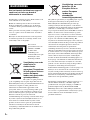 2
2
-
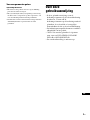 3
3
-
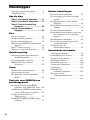 4
4
-
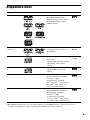 5
5
-
 6
6
-
 7
7
-
 8
8
-
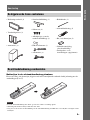 9
9
-
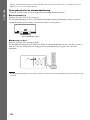 10
10
-
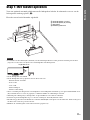 11
11
-
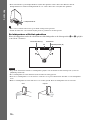 12
12
-
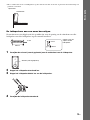 13
13
-
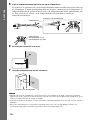 14
14
-
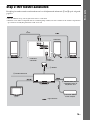 15
15
-
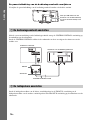 16
16
-
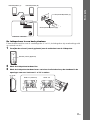 17
17
-
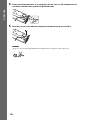 18
18
-
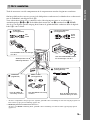 19
19
-
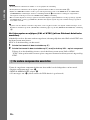 20
20
-
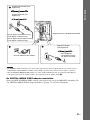 21
21
-
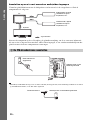 22
22
-
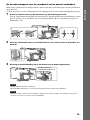 23
23
-
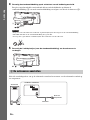 24
24
-
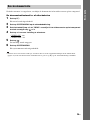 25
25
-
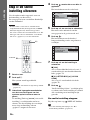 26
26
-
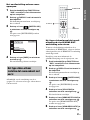 27
27
-
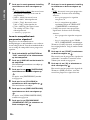 28
28
-
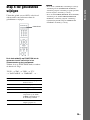 29
29
-
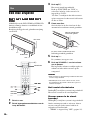 30
30
-
 31
31
-
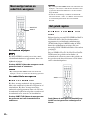 32
32
-
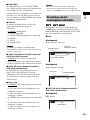 33
33
-
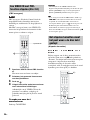 34
34
-
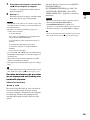 35
35
-
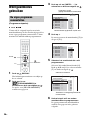 36
36
-
 37
37
-
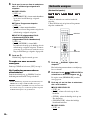 38
38
-
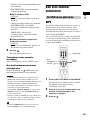 39
39
-
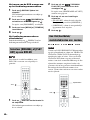 40
40
-
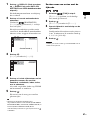 41
41
-
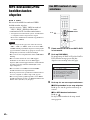 42
42
-
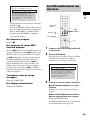 43
43
-
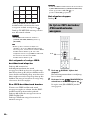 44
44
-
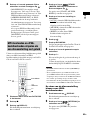 45
45
-
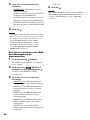 46
46
-
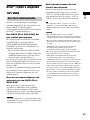 47
47
-
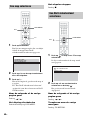 48
48
-
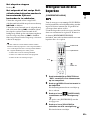 49
49
-
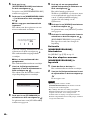 50
50
-
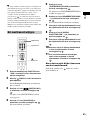 51
51
-
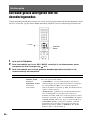 52
52
-
 53
53
-
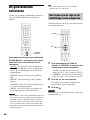 54
54
-
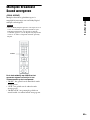 55
55
-
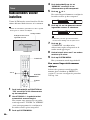 56
56
-
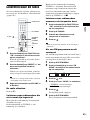 57
57
-
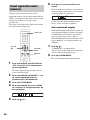 58
58
-
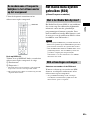 59
59
-
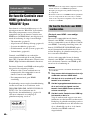 60
60
-
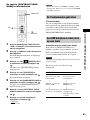 61
61
-
 62
62
-
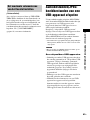 63
63
-
 64
64
-
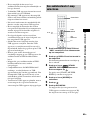 65
65
-
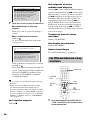 66
66
-
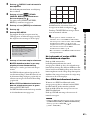 67
67
-
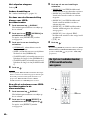 68
68
-
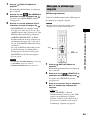 69
69
-
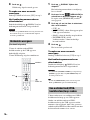 70
70
-
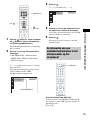 71
71
-
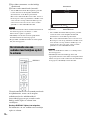 72
72
-
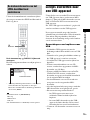 73
73
-
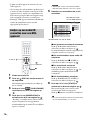 74
74
-
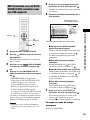 75
75
-
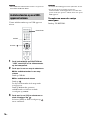 76
76
-
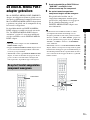 77
77
-
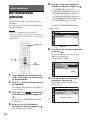 78
78
-
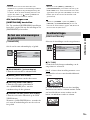 79
79
-
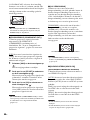 80
80
-
 81
81
-
 82
82
-
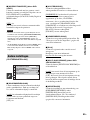 83
83
-
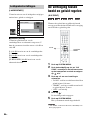 84
84
-
 85
85
-
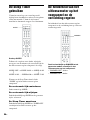 86
86
-
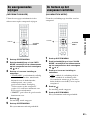 87
87
-
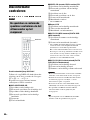 88
88
-
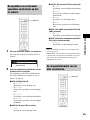 89
89
-
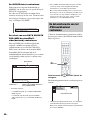 90
90
-
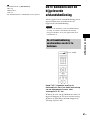 91
91
-
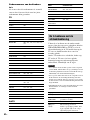 92
92
-
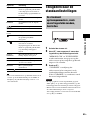 93
93
-
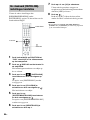 94
94
-
 95
95
-
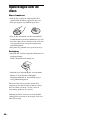 96
96
-
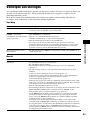 97
97
-
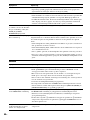 98
98
-
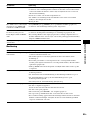 99
99
-
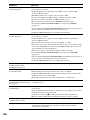 100
100
-
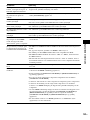 101
101
-
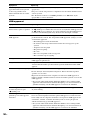 102
102
-
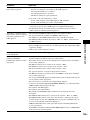 103
103
-
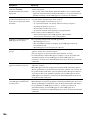 104
104
-
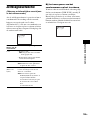 105
105
-
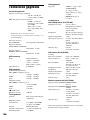 106
106
-
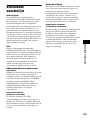 107
107
-
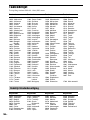 108
108
-
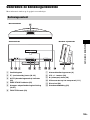 109
109
-
 110
110
-
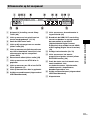 111
111
-
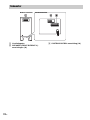 112
112
-
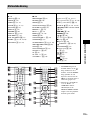 113
113
-
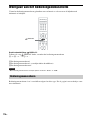 114
114
-
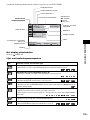 115
115
-
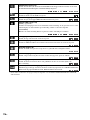 116
116
-
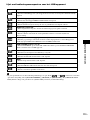 117
117
-
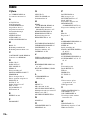 118
118
-
 119
119
-
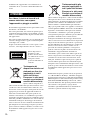 120
120
-
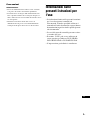 121
121
-
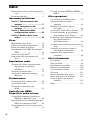 122
122
-
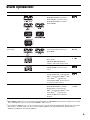 123
123
-
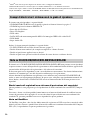 124
124
-
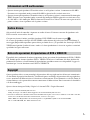 125
125
-
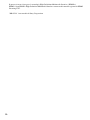 126
126
-
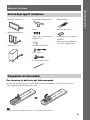 127
127
-
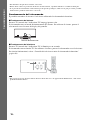 128
128
-
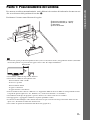 129
129
-
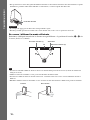 130
130
-
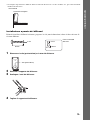 131
131
-
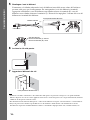 132
132
-
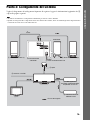 133
133
-
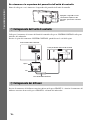 134
134
-
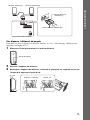 135
135
-
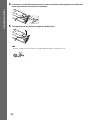 136
136
-
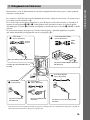 137
137
-
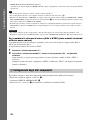 138
138
-
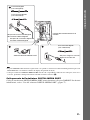 139
139
-
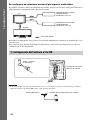 140
140
-
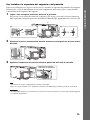 141
141
-
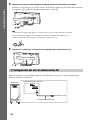 142
142
-
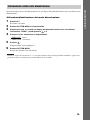 143
143
-
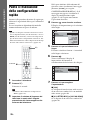 144
144
-
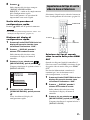 145
145
-
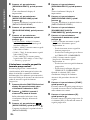 146
146
-
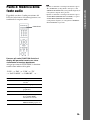 147
147
-
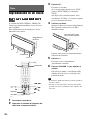 148
148
-
 149
149
-
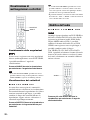 150
150
-
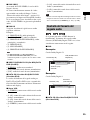 151
151
-
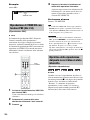 152
152
-
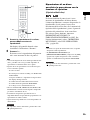 153
153
-
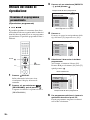 154
154
-
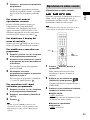 155
155
-
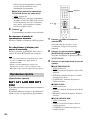 156
156
-
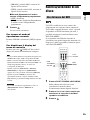 157
157
-
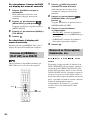 158
158
-
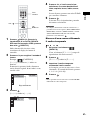 159
159
-
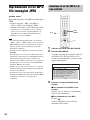 160
160
-
 161
161
-
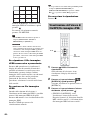 162
162
-
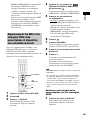 163
163
-
 164
164
-
 165
165
-
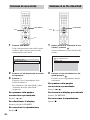 166
166
-
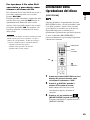 167
167
-
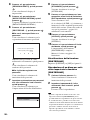 168
168
-
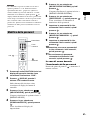 169
169
-
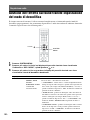 170
170
-
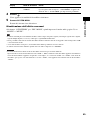 171
171
-
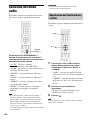 172
172
-
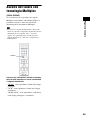 173
173
-
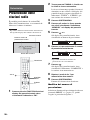 174
174
-
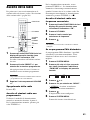 175
175
-
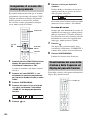 176
176
-
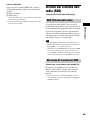 177
177
-
 178
178
-
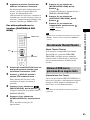 179
179
-
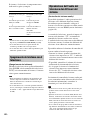 180
180
-
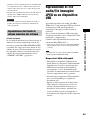 181
181
-
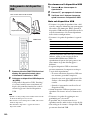 182
182
-
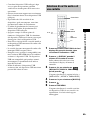 183
183
-
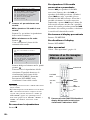 184
184
-
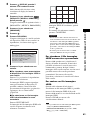 185
185
-
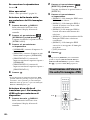 186
186
-
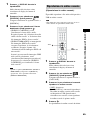 187
187
-
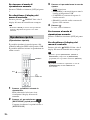 188
188
-
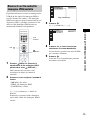 189
189
-
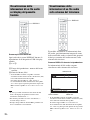 190
190
-
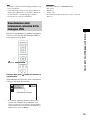 191
191
-
 192
192
-
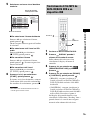 193
193
-
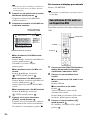 194
194
-
 195
195
-
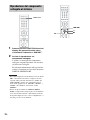 196
196
-
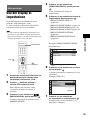 197
197
-
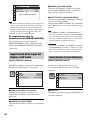 198
198
-
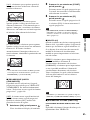 199
199
-
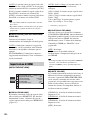 200
200
-
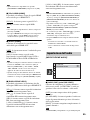 201
201
-
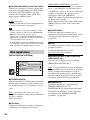 202
202
-
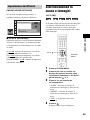 203
203
-
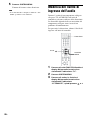 204
204
-
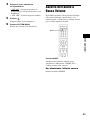 205
205
-
 206
206
-
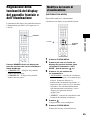 207
207
-
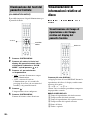 208
208
-
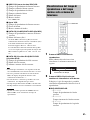 209
209
-
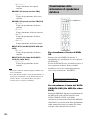 210
210
-
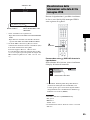 211
211
-
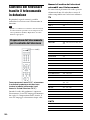 212
212
-
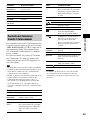 213
213
-
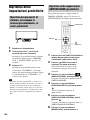 214
214
-
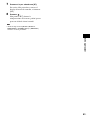 215
215
-
 216
216
-
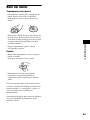 217
217
-
 218
218
-
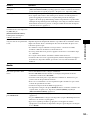 219
219
-
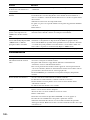 220
220
-
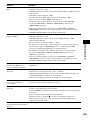 221
221
-
 222
222
-
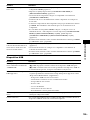 223
223
-
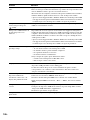 224
224
-
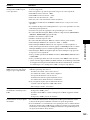 225
225
-
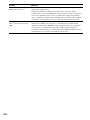 226
226
-
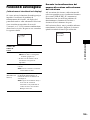 227
227
-
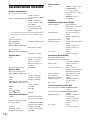 228
228
-
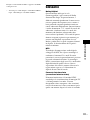 229
229
-
 230
230
-
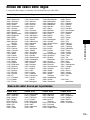 231
231
-
 232
232
-
 233
233
-
 234
234
-
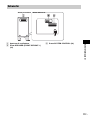 235
235
-
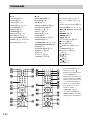 236
236
-
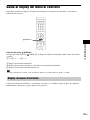 237
237
-
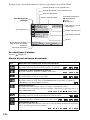 238
238
-
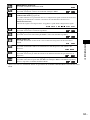 239
239
-
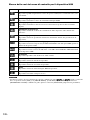 240
240
-
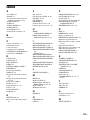 241
241
-
 242
242
-
 243
243